Ինչպես բացել հաշիվ և ավանդ Binomo-ում
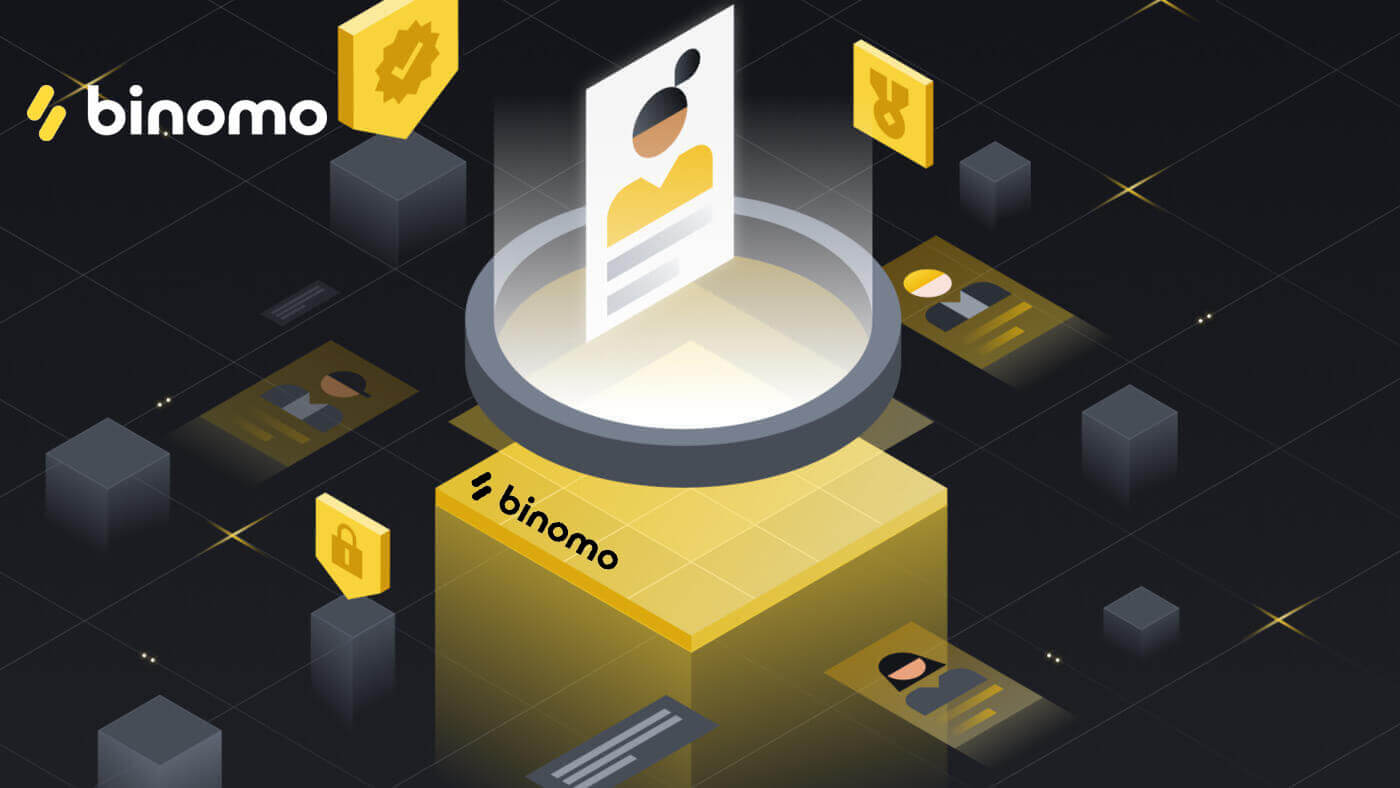
Ինչպես բացել հաշիվ Binomo-ում
Բացեք Binomo հաշիվ Facebook-ի միջոցով
Binomo-ի գրանցումն ավելի մատչելի է՝ հետևելով գրանցման հղմանը, որը մենք տրամադրել ենք այստեղ : Այնուհետև Binomo կայքի վերին աջ անկյունում գտեք « Մուտք գործել » և սեղմեք այն: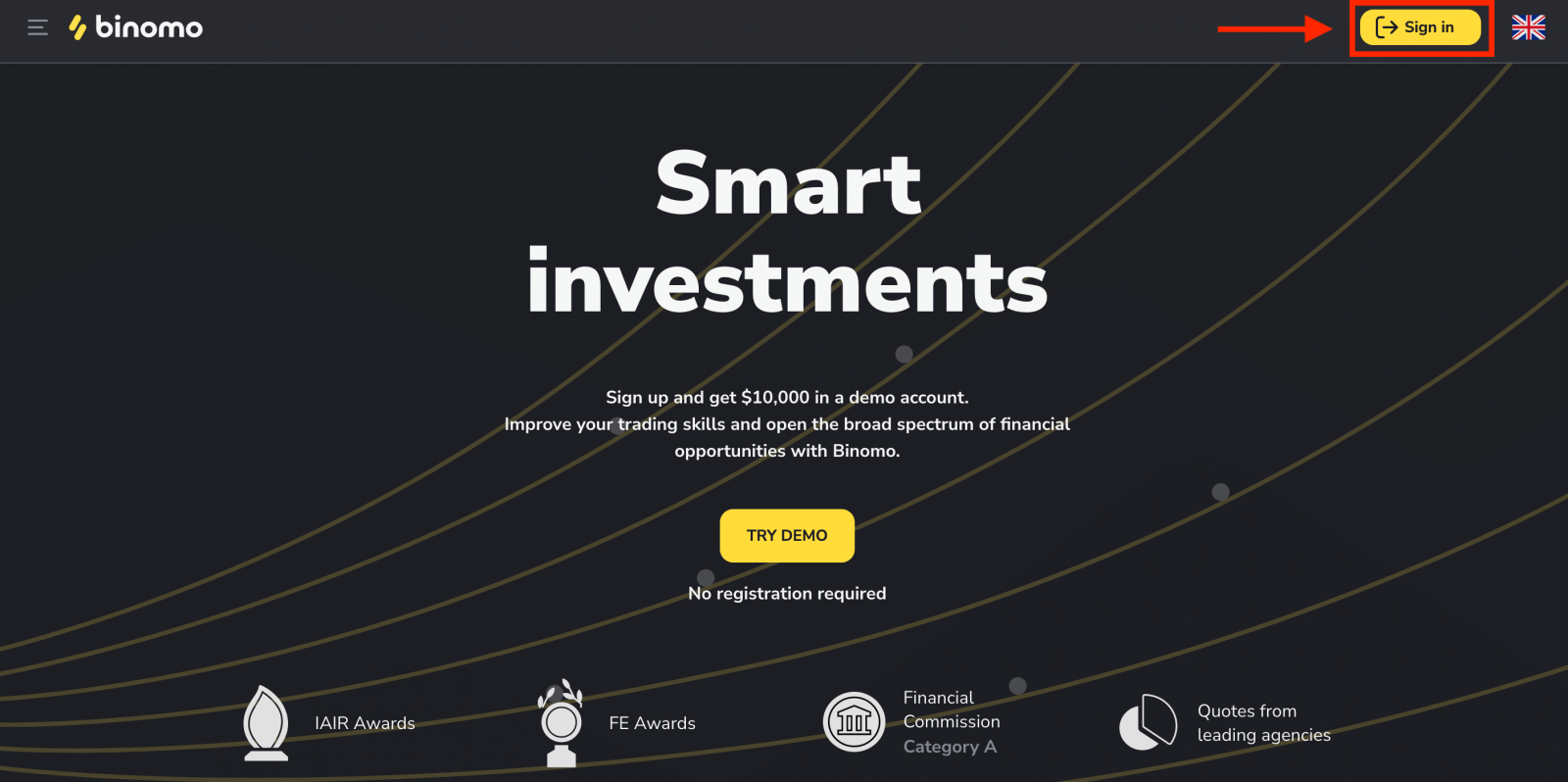
Դուք կարող եք կատարել Binomo գրանցումը սոցիալական ցանցի միջոցով (Google, Facebook) կամ ձեռքով մուտքագրել գրանցման համար անհրաժեշտ տվյալները:
1. Սեղմեք «Facebook» կոճակը:
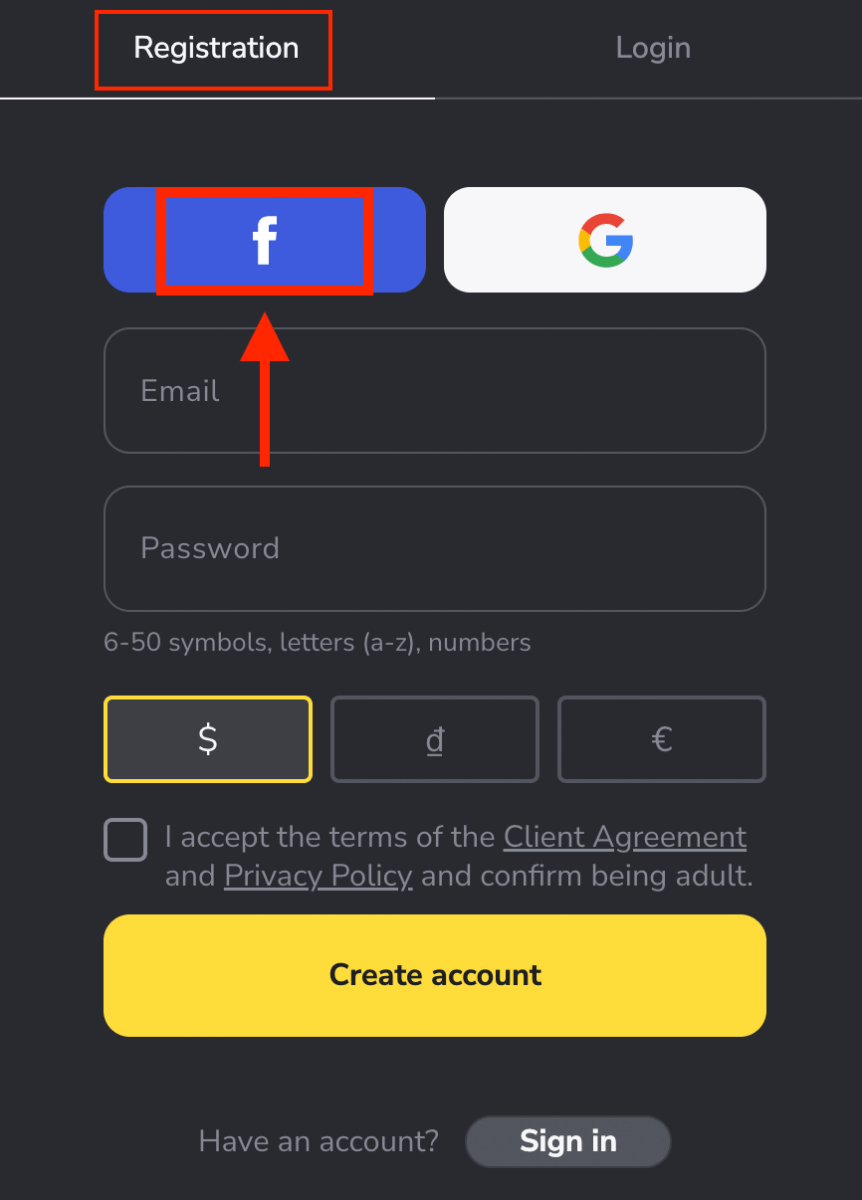
2. Facebook-ի մուտքի պատուհանը կբացվի, որտեղ դուք պետք է մուտքագրեք ձեր էլ.փոստի հասցեն, որն օգտագործել եք Facebook-ում գրանցվելու
համար
:
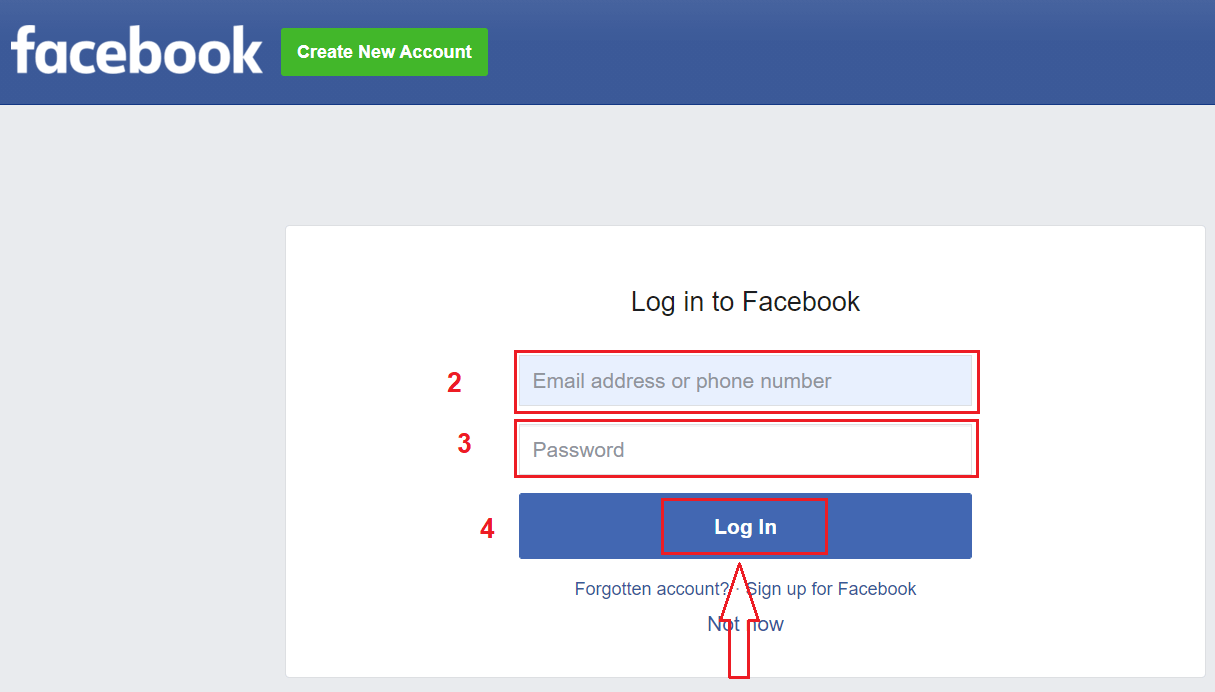
Մուտք գործեք» կոճակը, Binomo-ն խնդրում է մուտք գործել Ձեր անունը, պրոֆիլի նկարը և էլ․ հասցեն: Սեղմեք Շարունակել...
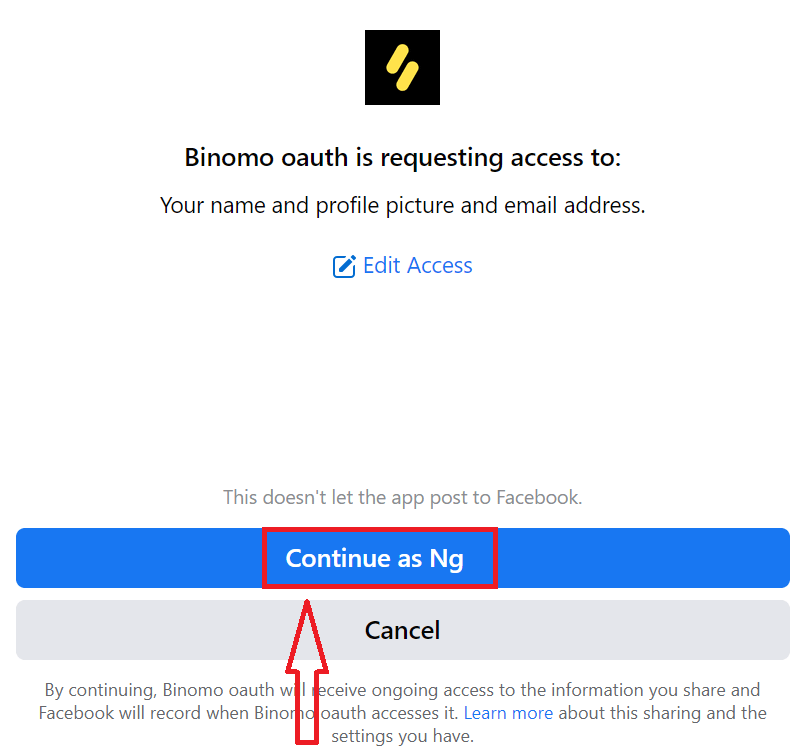
Դրանից հետո Դուք ավտոմատ կերպով կուղղորդվեք Binomo հարթակ: Դուք ունեք $10,000 Ձեր Դեմո հաշվում և կարող եք սկսել առևտուրը հիմա:
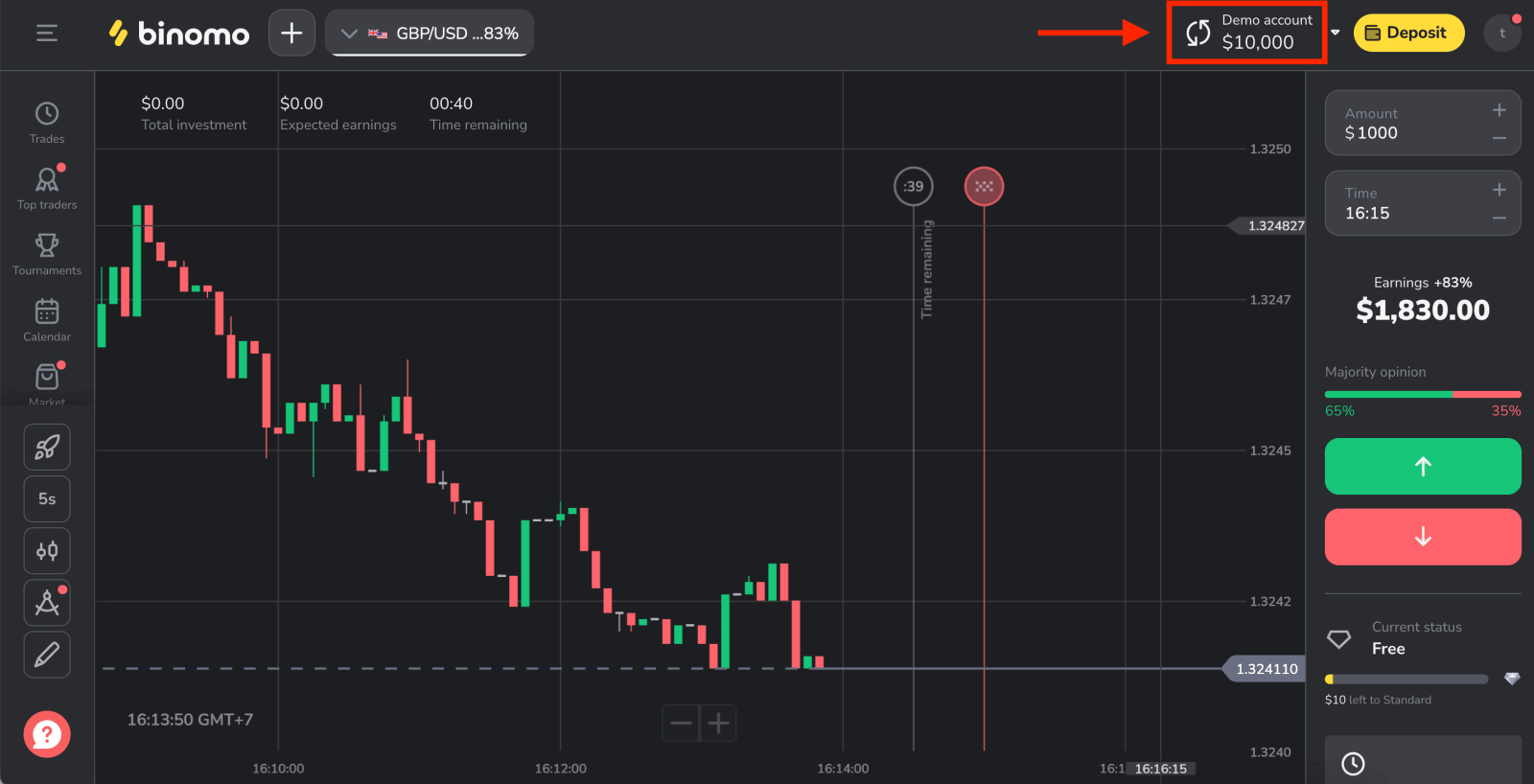
Բացեք Binomo հաշիվ Google-ի միջոցով
Ստեղծեք անվճար առևտրային հաշիվ՝ պարզապես լիազորելով Google հաշիվների միջոցով: Խնդրում ենք հետևել հետևյալ քայլերին.
1. Googleհաշիվ գրանցվելու համար սեղմեք գրանցման ձևի համապատասխան կոճակը: 2. Բացվող նոր պատուհանում մուտքագրեք ձեր հեռախոսահամարը կամ էլփոստը և սեղմեք «Հաջորդ»: 3. Այնուհետև մուտքագրեք ձեր Google հաշվի գաղտնաբառը և սեղմեք « Հաջորդ »: Դրանից հետո Դուք ավտոմատ կերպով կուղղորդվեք Binomo հարթակ: Ձեր Դեմո հաշվում ունեք $10,000: Երբ պատրաստ լինեք իրական միջոցներով առևտուր սկսել, կարող եք անցնել իրական հաշվի և ավանդադրել ձեր ֆոնդը:
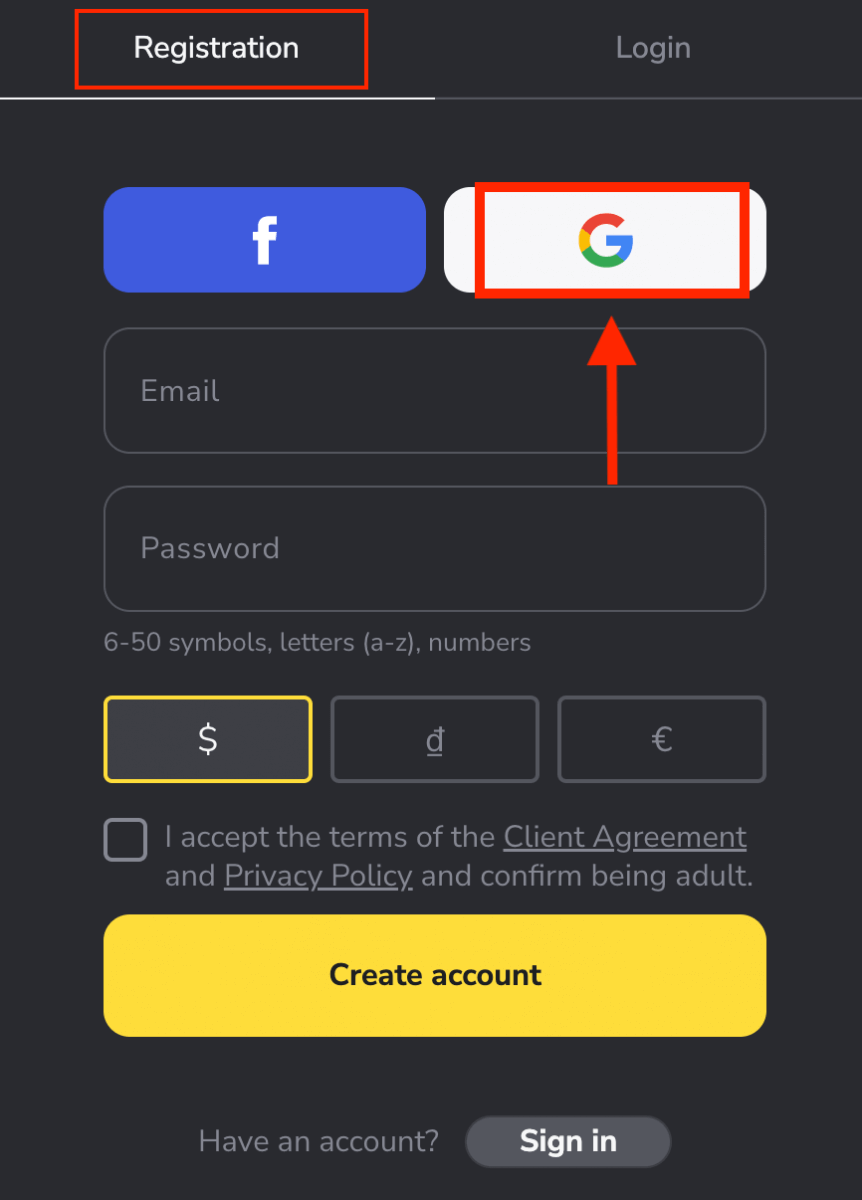
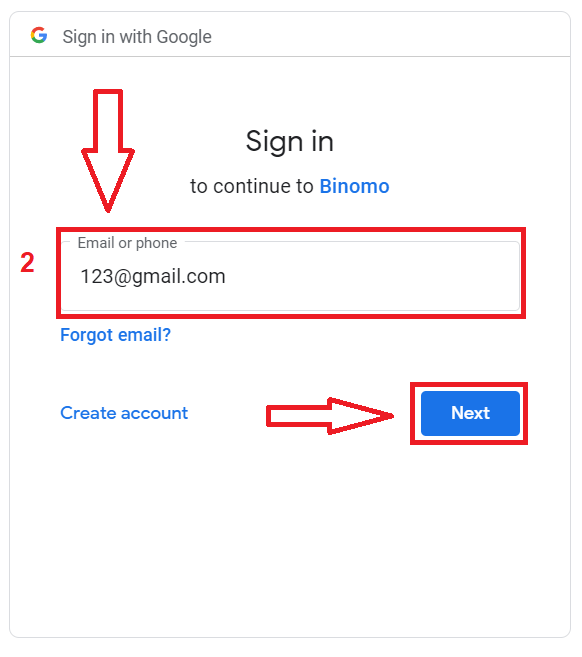
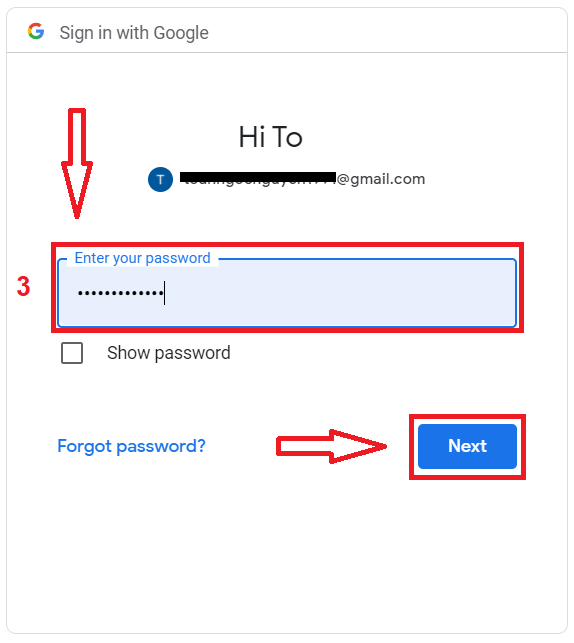
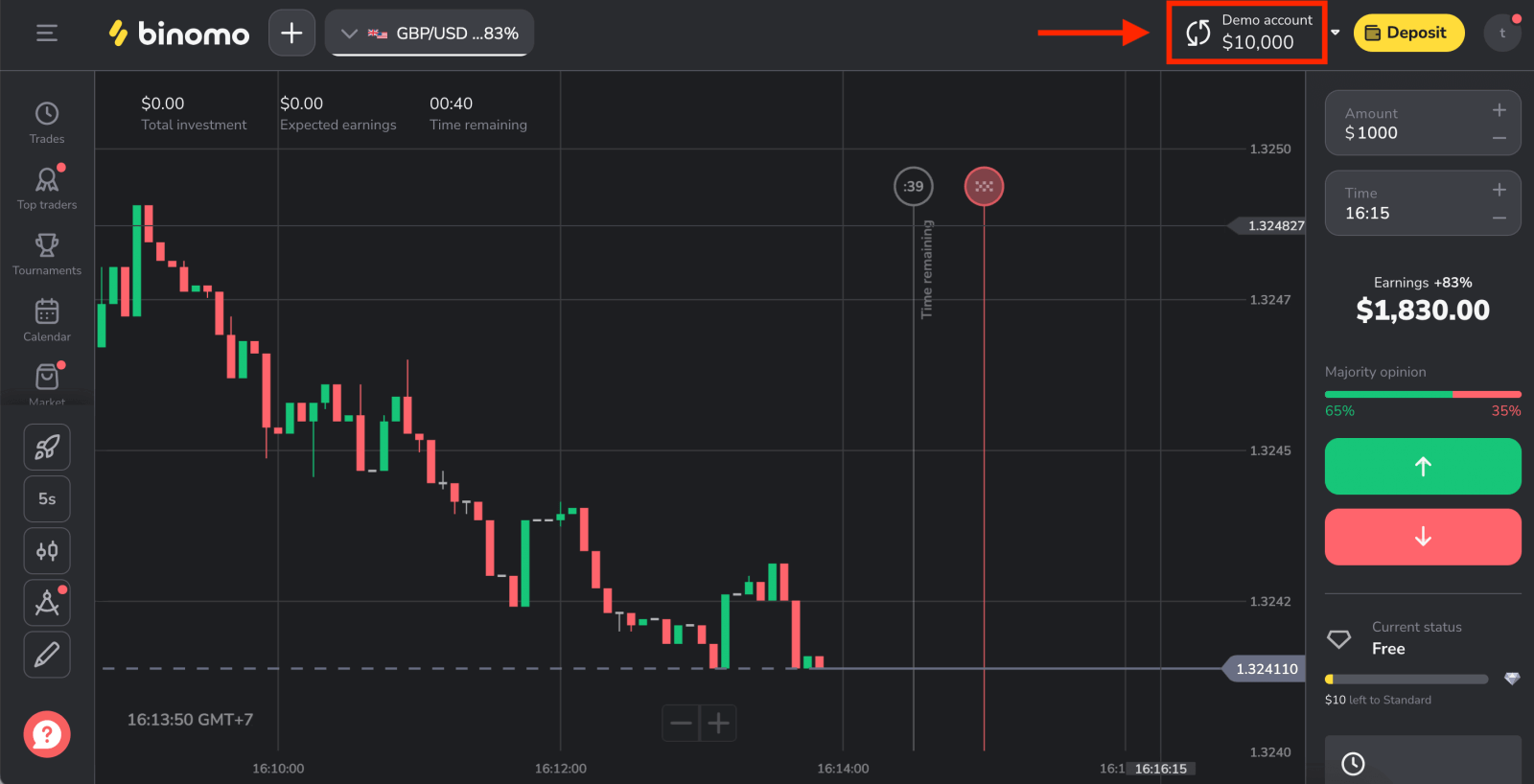
Բացեք Binomo հաշիվ՝ օգտագործելով էլփոստի հասցեն
1. Սեղմեք այստեղ՝ բրոքերի կայք այցելելու համար, այնուհետև սեղմեք « Մուտք գործել »: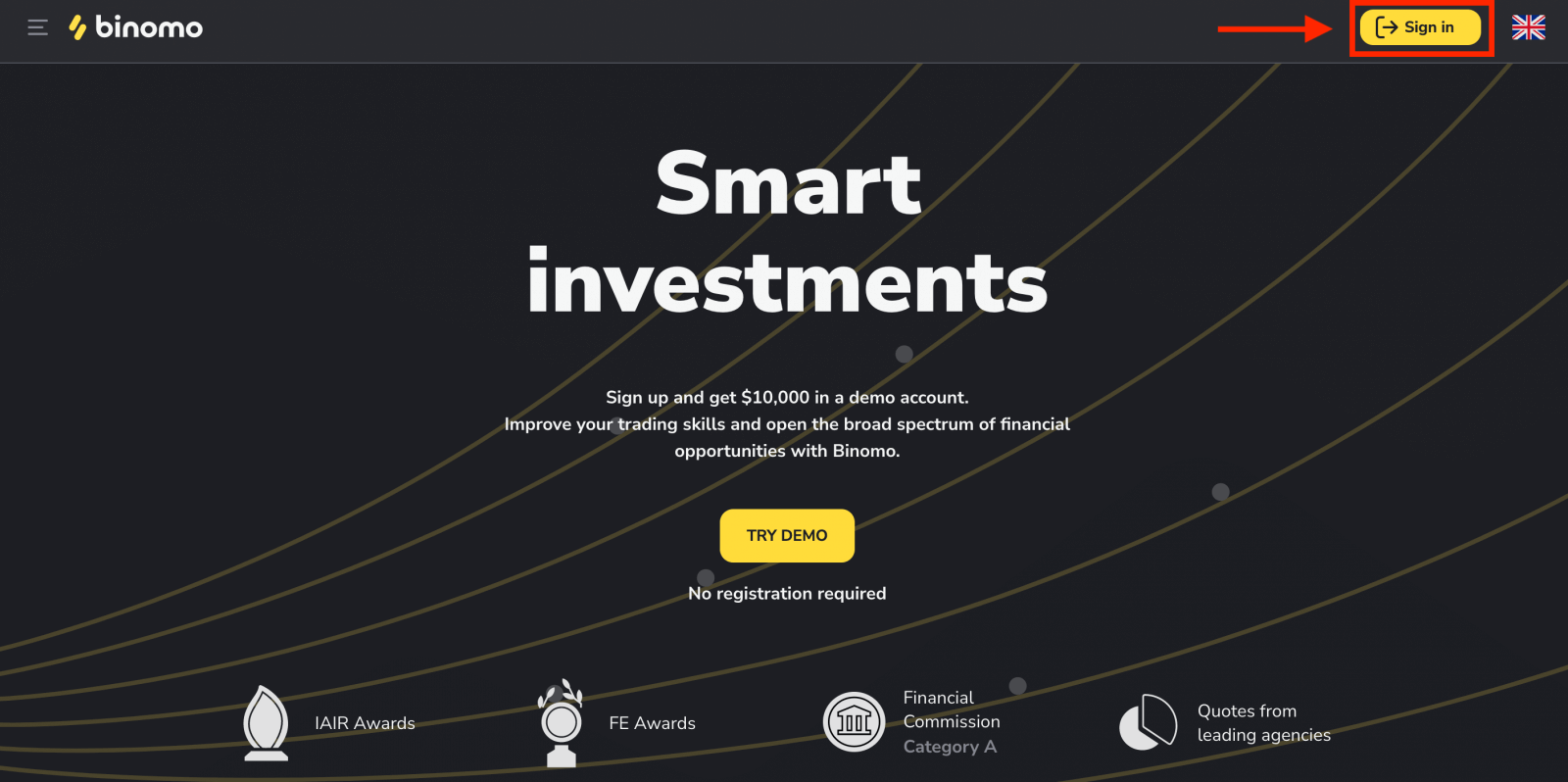
2. Լրացրեք անհրաժեշտ տվյալները և սեղմեք «Ստեղծել հաշիվ»
- Մուտքագրեք էլփոստի հասցե և ստեղծեք անվտանգ գաղտնաբառ:
- Ընտրեք ձեր հաշվի արժույթը ձեր բոլոր առևտրային և ավանդային գործառնությունների համար:
- Կարդացեք Հաճախորդի պայմանագիրը և Գաղտնիության քաղաքականությունը և հաստատեք այն՝ սեղմելով վանդակը:
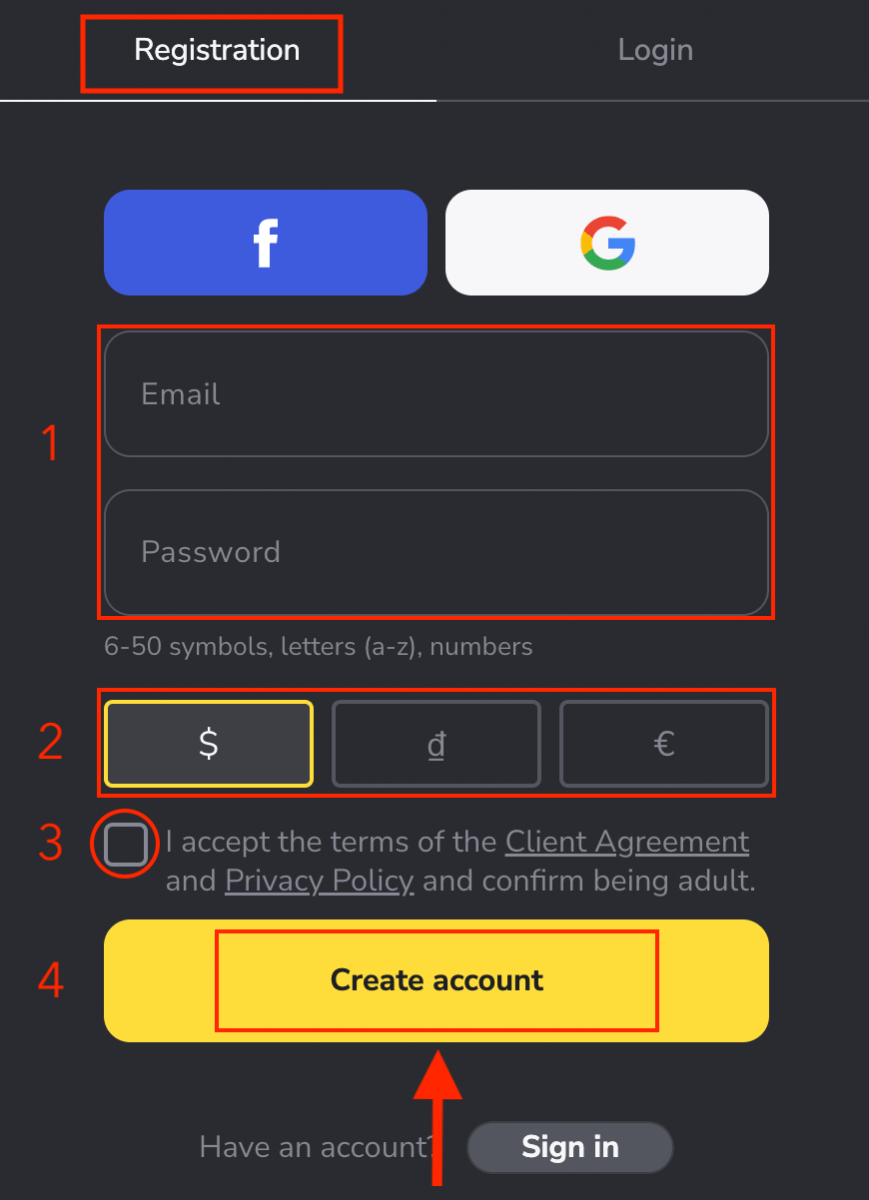
3. Դրանից հետո հաստատման նամակ կուղարկվի ձեր մուտքագրած էլ. հասցեին: Սեղմեք «Հաստատել էլ.փոստը» կոճակը : 4. Ձեր էլ.փոստը հաջողությամբ հաստատվել է: Դուք ավտոմատ կերպով կուղղորդվեք Binomo Trading հարթակ: Այժմ դուք Binomo-ի թրեյդեր եք, ունեք $10,000 ձեր Դեմո հաշվում և կարող եք նաև առևտուր անել իրական կամ մրցաշարային հաշվի վրա՝ ավանդ դնելուց հետո:
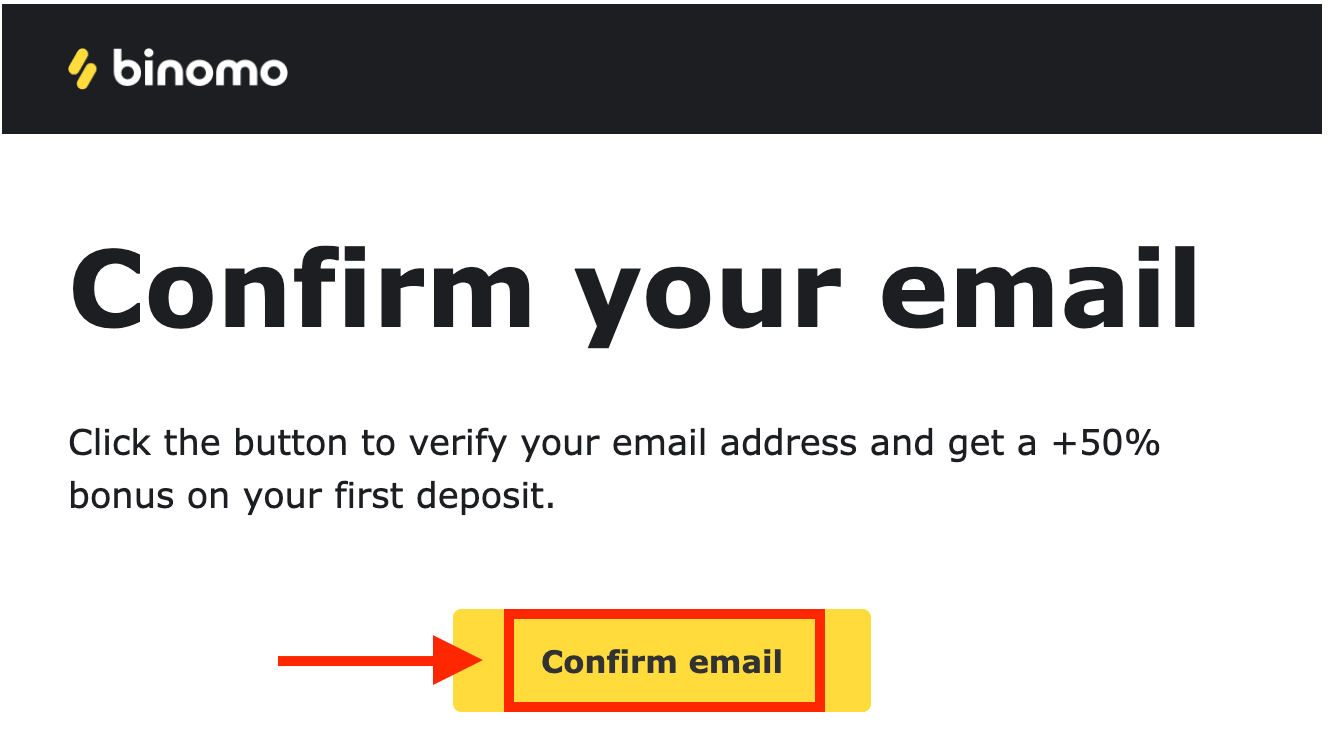
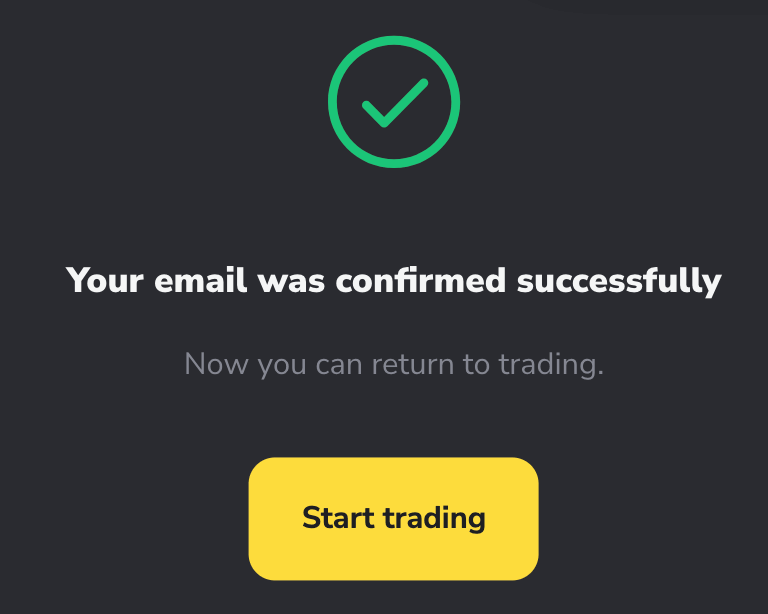
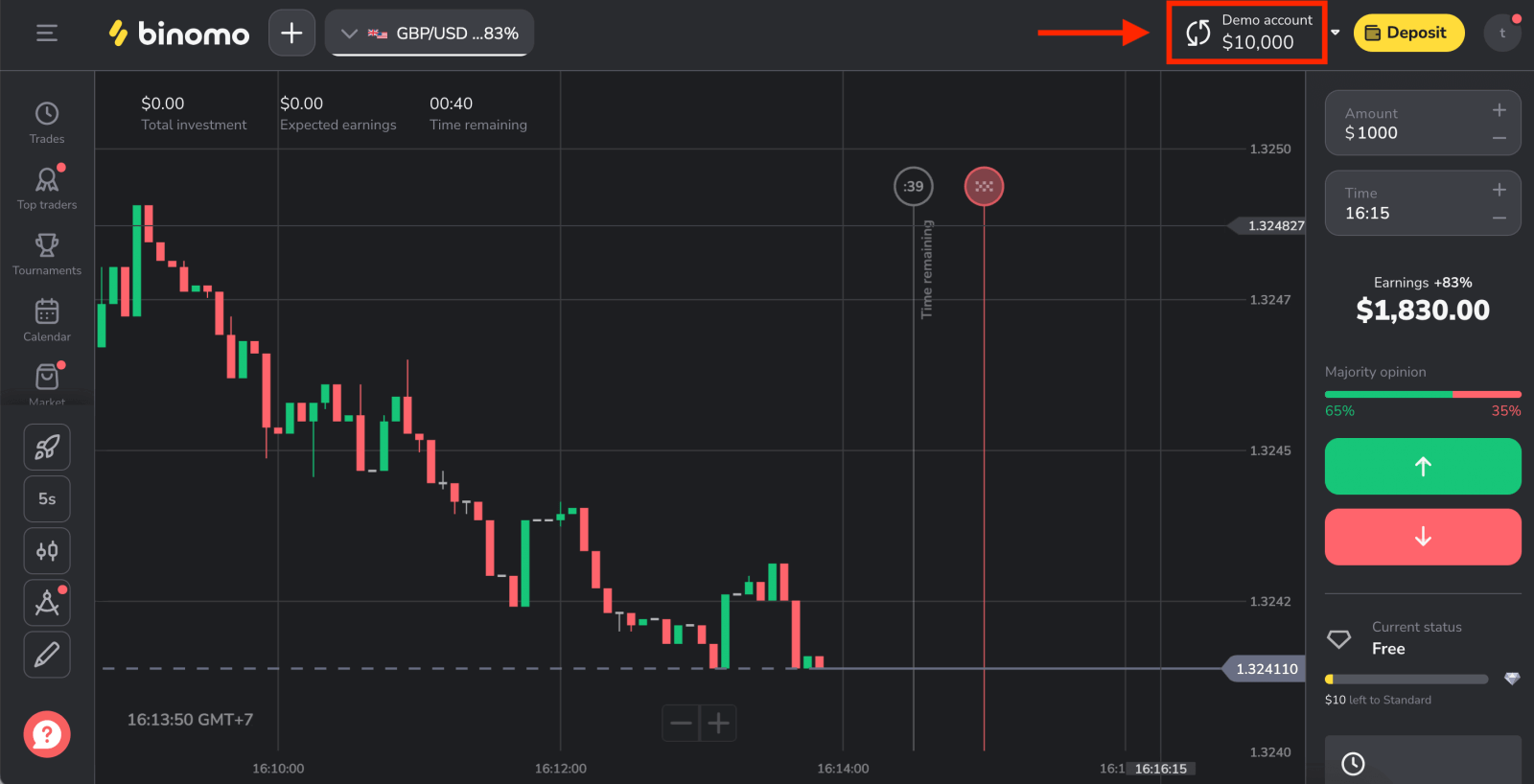
Բացեք նոր հաշիվ Binomo հավելվածում iOS-ում
Պարզապես որոնեք « Binomo. Online Trade Assistant»-ը App Store-ում և ներբեռնեք այն ձեր iPhone-ում կամ iPad-ում կամ ներբեռնեք այստեղից :

Բացեք ձեր ներբեռնած հավելվածը և սեղմեք «Գրանցվել»:
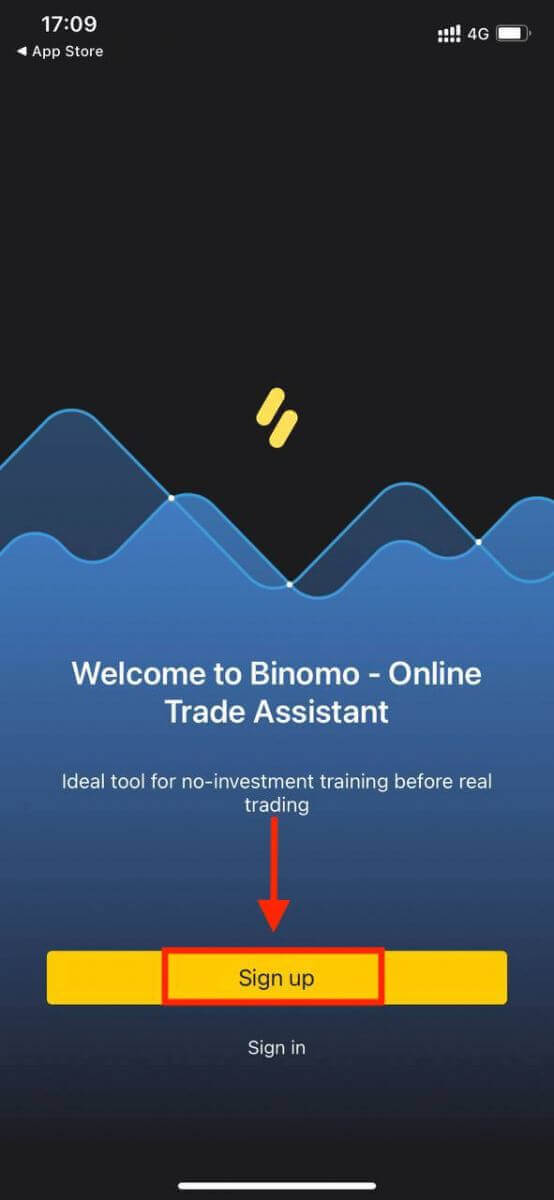
- Մուտքագրեք ձեր էլփոստի հասցեն և նոր գաղտնաբառը:
- Ընտրեք հաշվի արժույթը:
- Սեղմեք «Գրանցվել»:
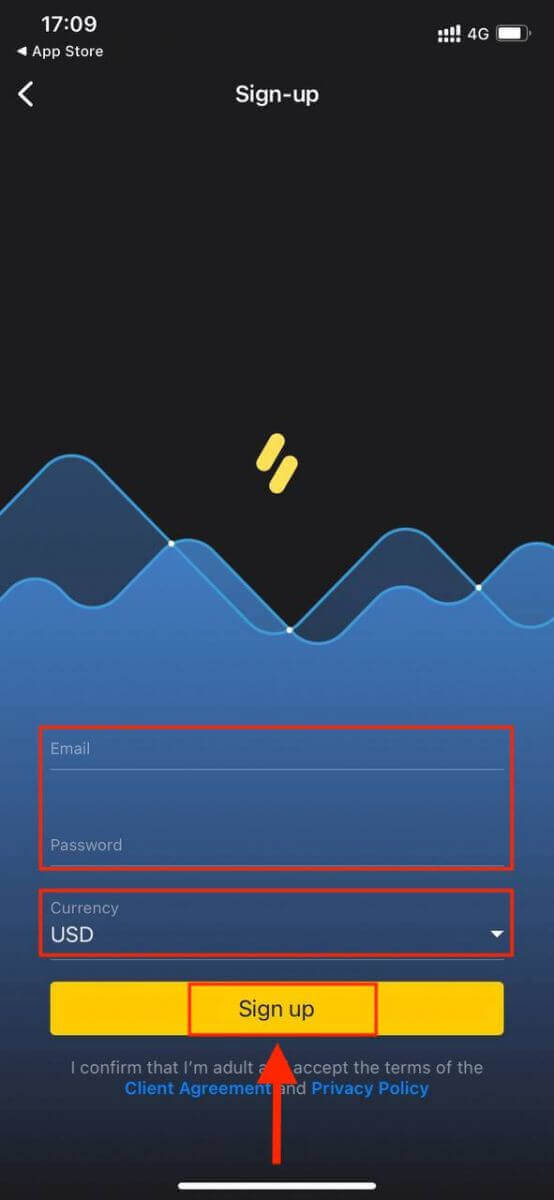
Այժմ դուք կարող եք փոխանակել Binomo-ն ձեր iPhone-ի կամ iPad-ի վրա 10,000 դոլարով ձեր Դեմո հաշվում:
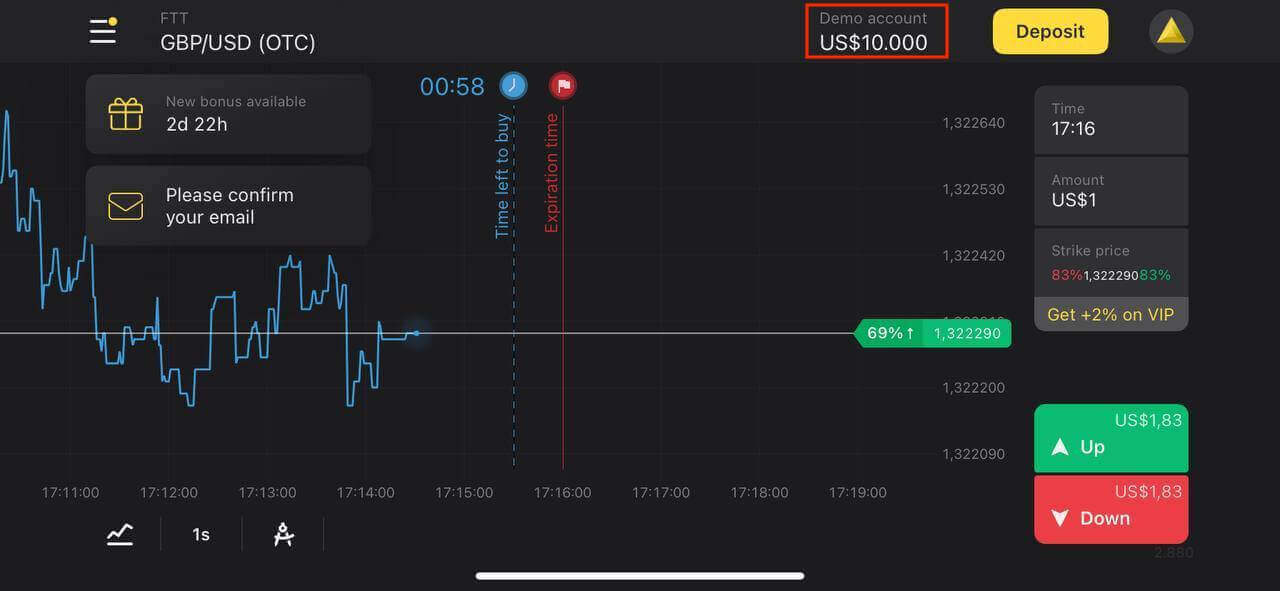
Բացեք նոր հաշիվ Android-ի Binomo հավելվածում
Android-ի համար Binomo առևտրային հավելվածը համարվում է առցանց առևտրի լավագույն հավելվածը։ Այսպիսով, այն ունի բարձր վարկանիշ խանութում։Պարզապես որոնեք « Binomo - Mobile Trading Online»-ը Google Play-ում և ներբեռնեք այն ձեր սարքում կամ սեղմեք այստեղ :
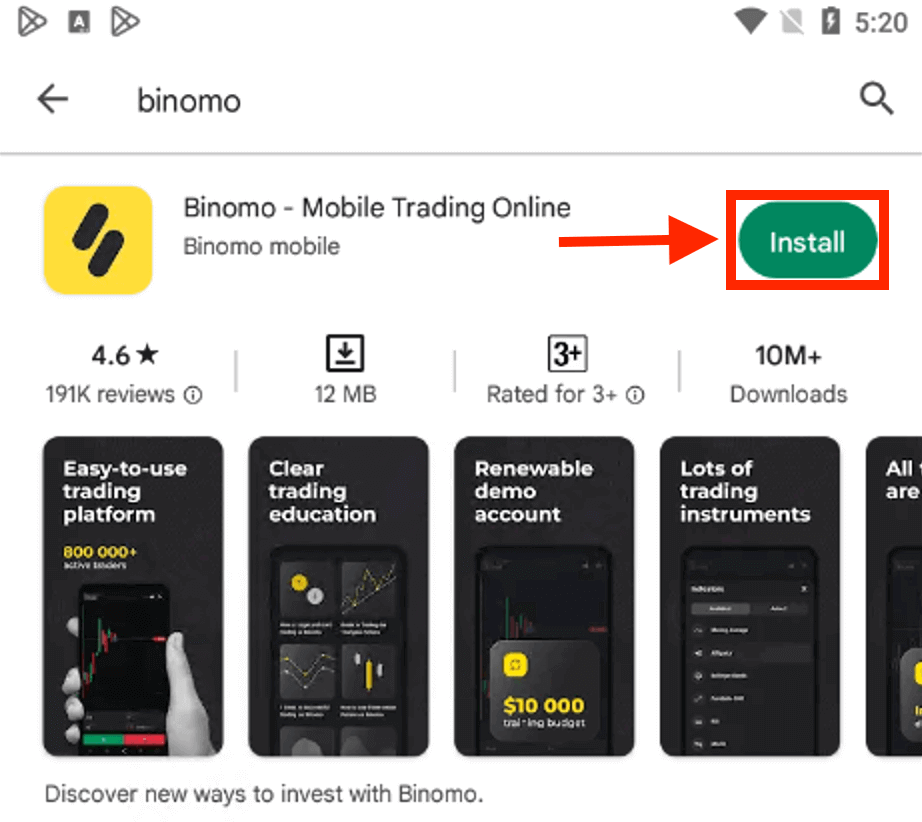
Բացեք ձեր ներբեռնած հավելվածը և սեղմեք «Գրանցվել»:
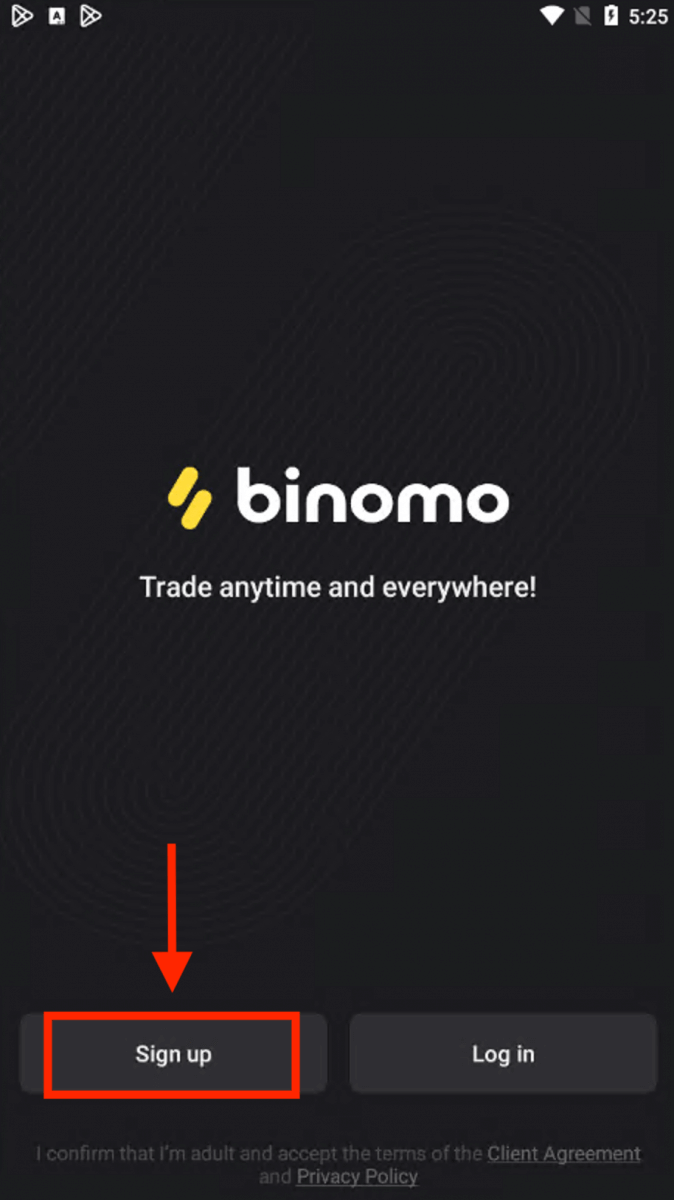
- Մուտքագրեք ձեր էլ. փոստի հասցեն.
- Մուտքագրեք նոր գաղտնաբառ:
- Սեղմեք «Գրանցվել»:
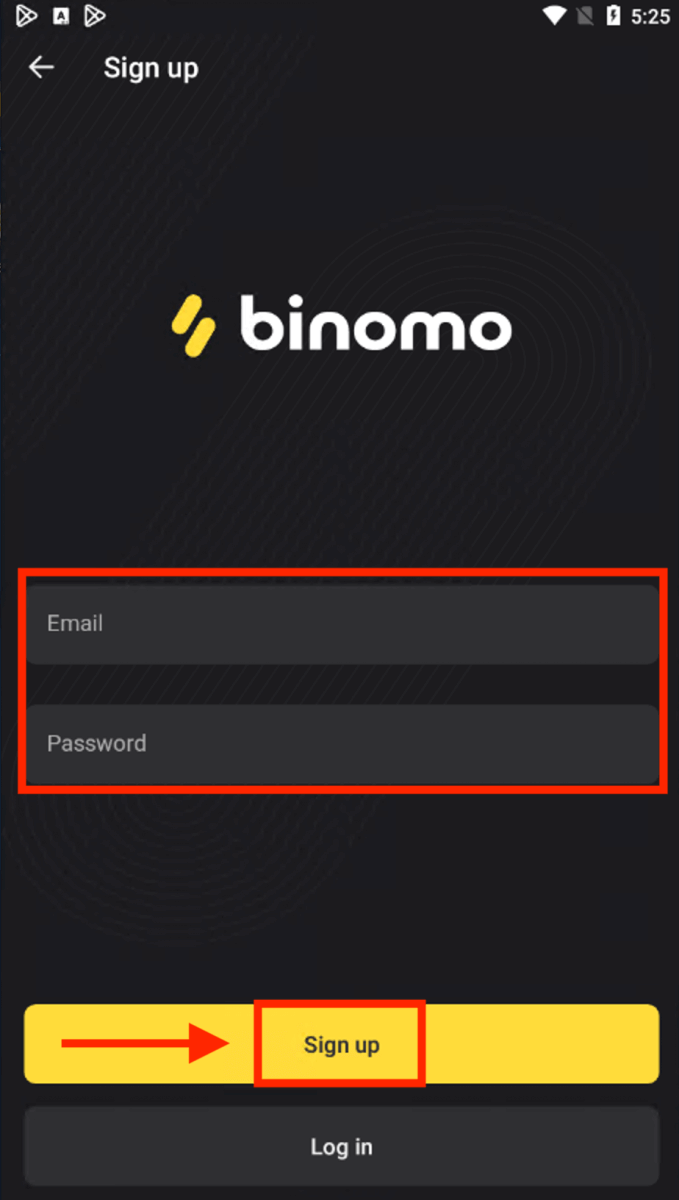
Շնորհավորում եմ դուք հաջողությամբ գրանցվել եք: Այժմ դուք կարող եք առևտուր անել Binomo հավելվածում:
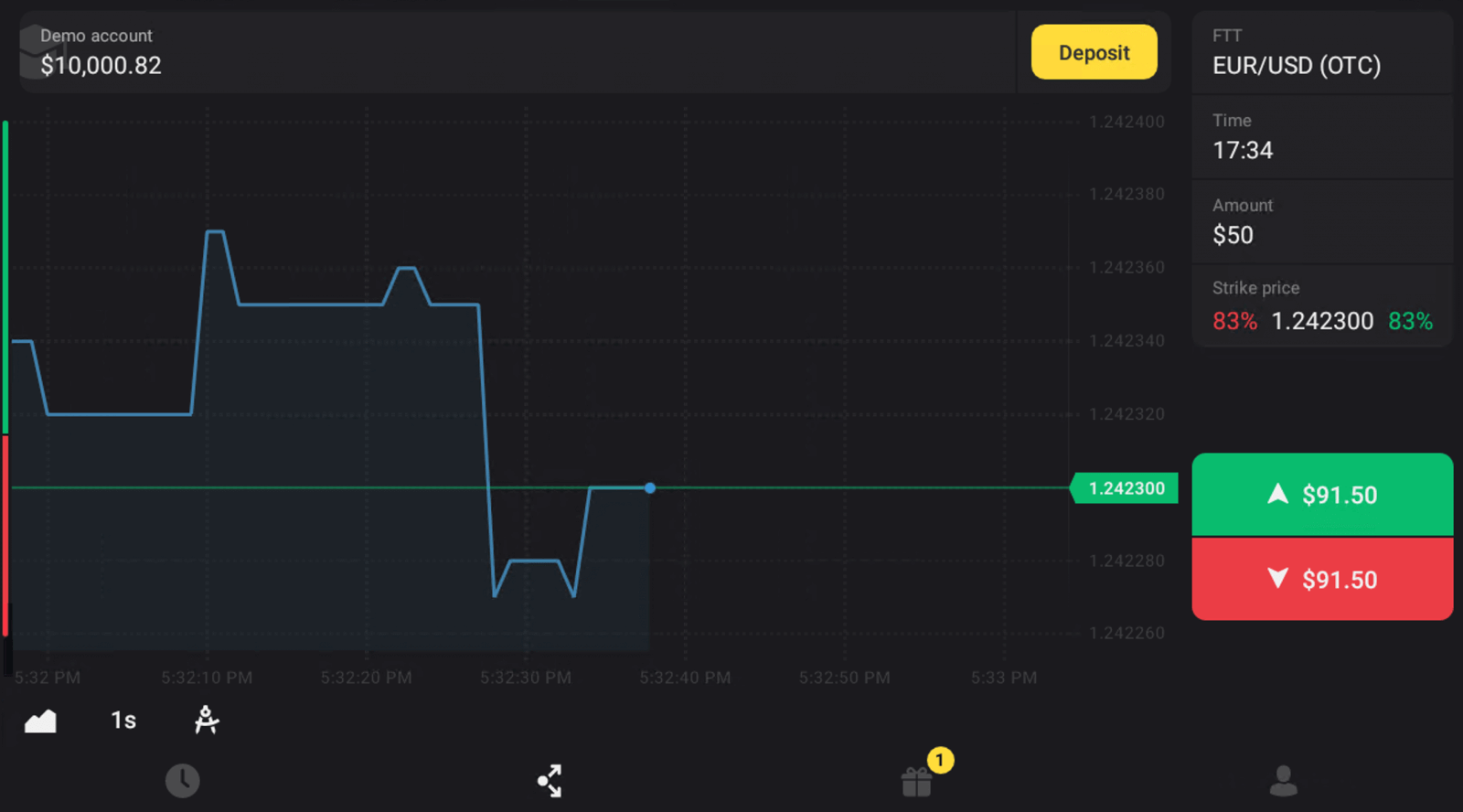
Բացեք Binomo հաշիվ բջջային ցանցում
Սկզբում բացեք զննարկիչը ձեր բջջային սարքում: Դրանից հետո այցելեք բրոքերի
կայքը : 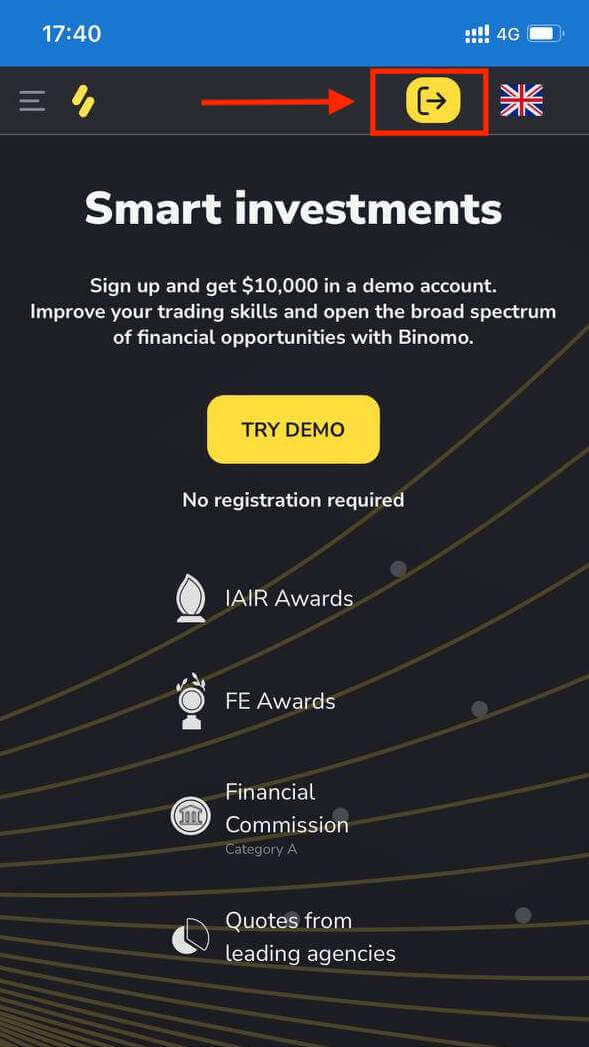
Դուք կարող եք կատարել Binomo գրանցումը սոցիալական ցանցի միջոցով (Google, Facebook) կամ ձեռքով մուտքագրել գրանցման համար անհրաժեշտ տվյալները: Վերջ, դուք հենց նոր գրանցեցիք ձեր Binomo հաշիվը բջջային ցանցում:
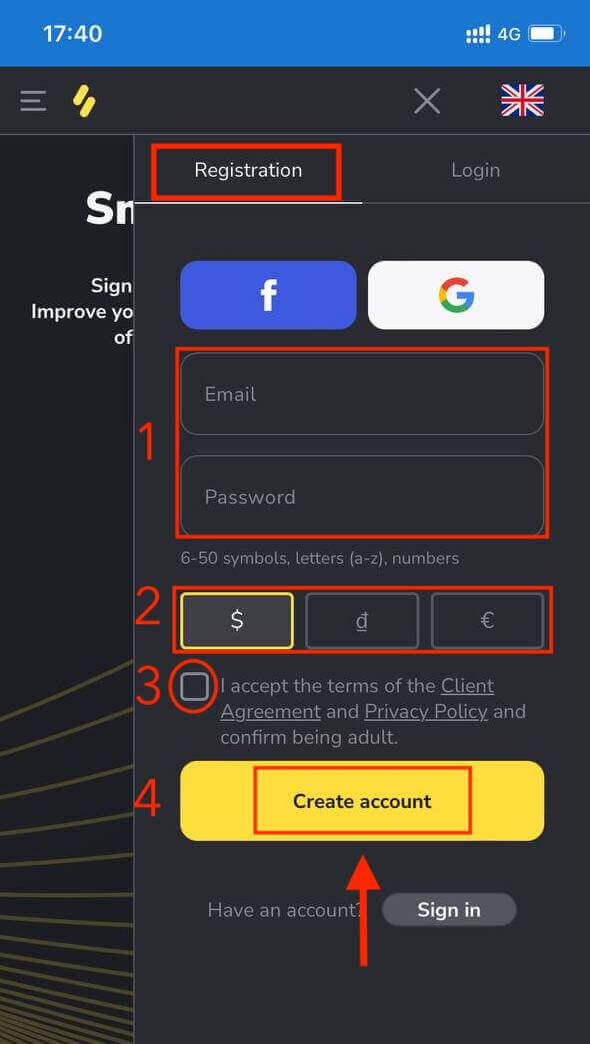
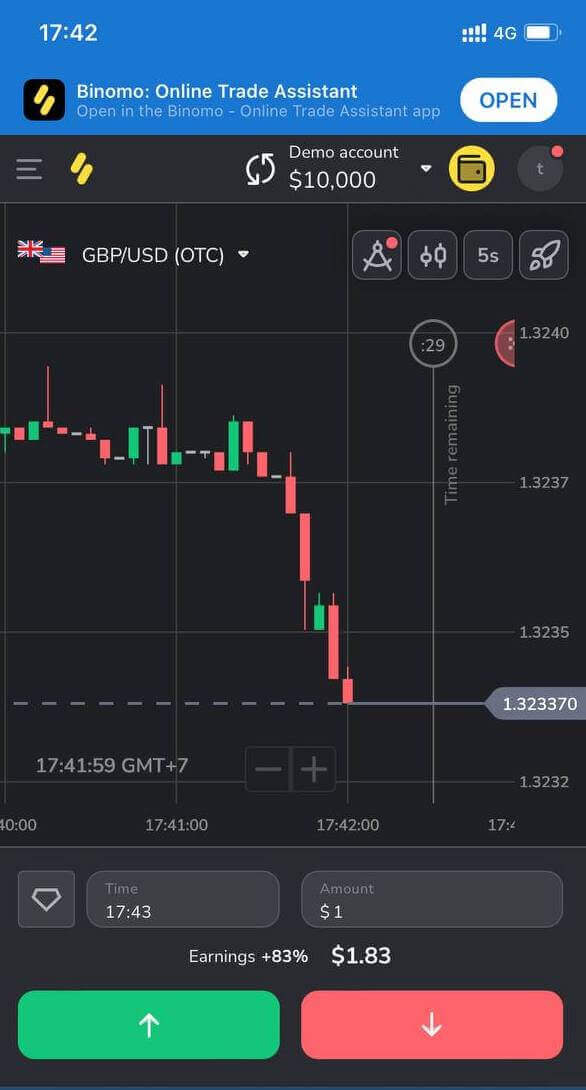
Հաճախակի տրվող հարցեր (ՀՏՀ)
Ինչու՞ պետք է հաստատեմ իմ էլ.
Ձեր էլ.փոստի հաստատումն ունի մի քանի առավելություններ.1. Հաշվի անվտանգություն: Ձեր էլ.փոստը հաստատվելուց հետո դուք հեշտությամբ կարող եք վերականգնել ձեր գաղտնաբառը, գրել մեր Աջակցության թիմին կամ անհրաժեշտության դեպքում արգելափակել ձեր հաշիվը: Այն նաև կապահովի ձեր հաշվի անվտանգությունը և կօգնի կանխել խարդախների մուտքն այն:
2. Նվերներ և առաջխաղացումներ: Մենք ձեզ կտեղեկացնենք նոր մրցույթների, բոնուսների և պրոմո կոդերի մասին, որպեսզի բաց չթողնեք որևէ բան:
3. Նորություններ և ուսումնական նյութեր. Մենք միշտ փորձում ենք բարելավել մեր հարթակը, և երբ նոր բան ենք ավելացնում, տեղեկացնում ենք ձեզ: Ուղարկում ենք նաև եզակի ուսումնական նյութեր՝ ռազմավարություններ, խորհուրդներ, փորձագիտական մեկնաբանություններ:
Ի՞նչ է դեմո հաշիվը:
Երբ դուք գրանցվեք հարթակում, դուք մուտք եք ստանում $10,000.00 ցուցադրական հաշիվ (կամ համարժեք գումար ձեր հաշվի արժույթով):Դեմո հաշիվը գործնական հաշիվ է, որը թույլ է տալիս գործարքներ կնքել իրական ժամանակի գծապատկերում առանց ներդրումների: Այն օգնում է ձեզ ծանոթանալ հարթակին, կիրառել նոր ռազմավարություններ և փորձել տարբեր մեխանիզմներ՝ նախքան իրական հաշվին անցնելը: Ցանկացած ժամանակ կարող եք անցնել ձեր ցուցադրական և իրական հաշիվների միջև:
Նշում . Դեմո հաշվի միջոցները իրական չեն: Դուք կարող եք դրանք մեծացնել հաջող գործարքներ կնքելով կամ լրացնել, եթե դրանք սպառվեն, բայց դուք չեք կարող դրանք հետ վերցնել:
Հաշվի կարգավիճակների ի՞նչ տեսակներ կան հարթակում:
Պլատֆորմում կա 4 տեսակի կարգավիճակ՝ անվճար, ստանդարտ, ոսկե և VIP:
- Անվճար կարգավիճակը հասանելի է բոլոր գրանցված օգտվողներին : Այս կարգավիճակով դուք կարող եք առևտուր անել դեմո հաշվի վրա վիրտուալ միջոցներով:
- Ստանդարտ կարգավիճակ ստանալու համար մուտքագրեք ընդհանուր $10 (կամ համարժեք գումար ձեր հաշվի արժույթով):
- Ոսկու կարգավիճակ ստանալու համար մուտքագրեք ընդհանուր առմամբ $500 (կամ համարժեք գումար ձեր հաշվի արժույթով):
- VIP կարգավիճակ ստանալու համար մուտքագրեք ընդհանուր առմամբ $1000 (կամ համարժեք գումար ձեր հաշվի արժույթով) և հաստատեք ձեր հեռախոսահամարը:
Կարո՞ղ են հարազատները գրանցվել կայքում և առևտուր անել նույն սարքից:
Նույն ընտանիքի անդամները կարող են առևտուր անել Binomo-ում, բայց միայն տարբեր հաշիվներով և տարբեր սարքերից և IP հասցեներից:
Ինչպես ավանդ դնել Binomo-ում
Ավանդ՝ օգտագործելով Mastercard / Visa / Maestro Binomo-ում
Ձեր բանկային քարտերով ներդրված ավանդները հարմար միջոց են ձեր առևտրային հաշիվը ֆինանսավորելու համար:
Շատ դեպքերում միջոցները մուտքագրվում են մեկ ժամվա ընթացքում կամ նույնիսկ ակնթարթորեն : Երբեմն, սակայն, դա կարող է ավելի երկար տևել՝ կախված ձեր վճարային ծառայությունների մատակարարից: Խնդրում ենք ստուգել վճարումների մշակման ժամանակը ձեր երկրի և քարտի ապրանքանիշի համար՝ նախքան Binomo-ի աջակցության հետ կապ հաստատելը:
Ավանդ արաբական երկրներում Mastercard/Visa/Maestro-ի միջոցով
1. Սեղմեք վերին աջ անկյունում գտնվող «Ավանդ» կոճակը:
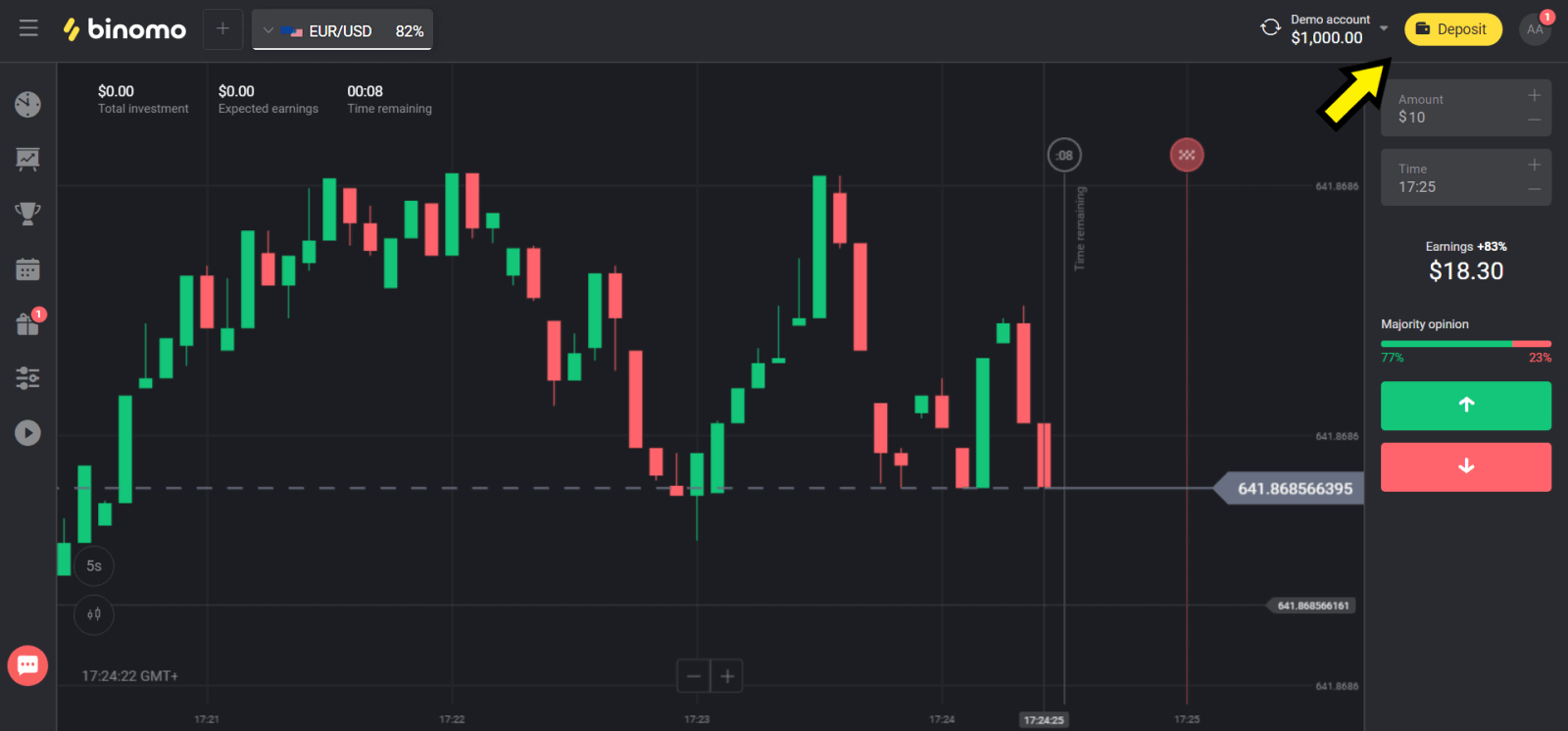
2. «Сeuntry» բաժնում ընտրեք ձեր երկիրը և ընտրեք «Visa», «Mastercard/Maestro» մեթոդը:
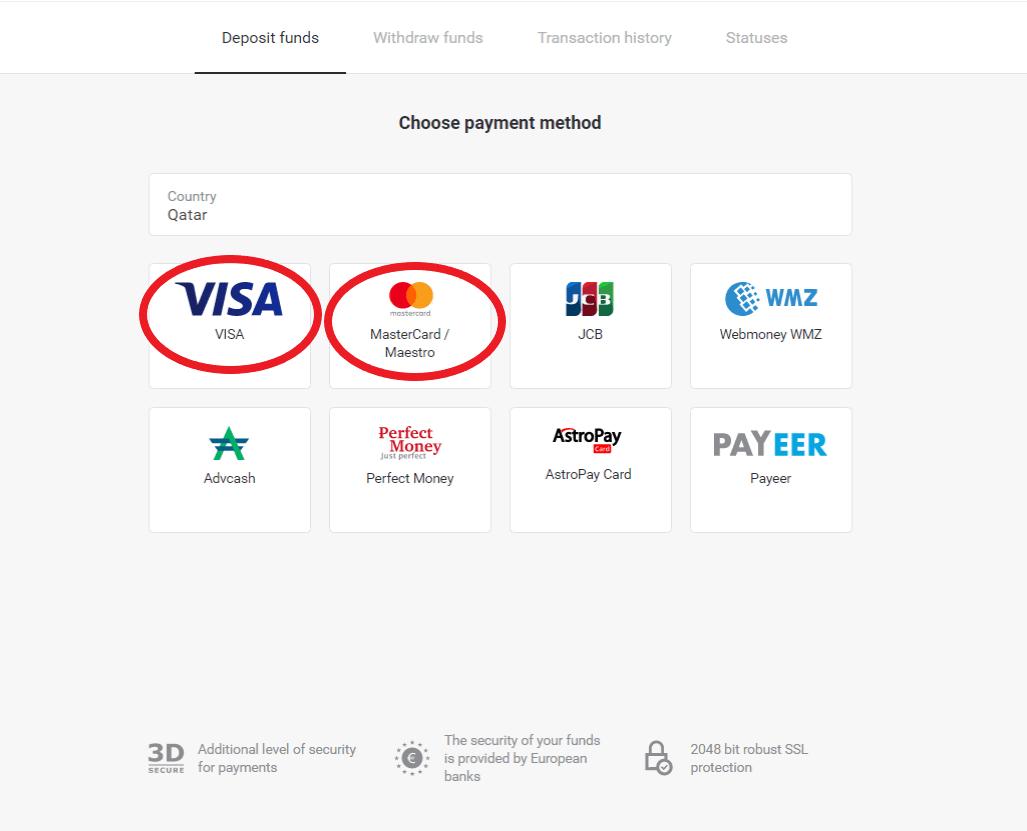
3. Ընտրեք ավանդի գումարը:
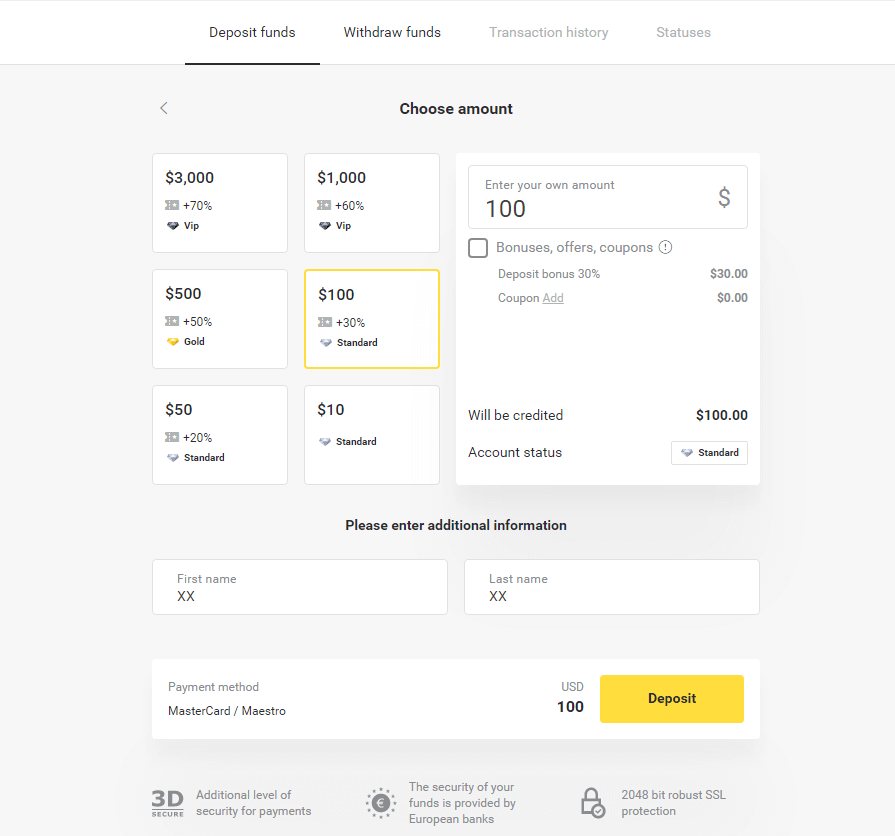
4. Լրացրեք ձեր բանկային քարտի տվյալները և սեղմեք «Վճարել» կոճակը:
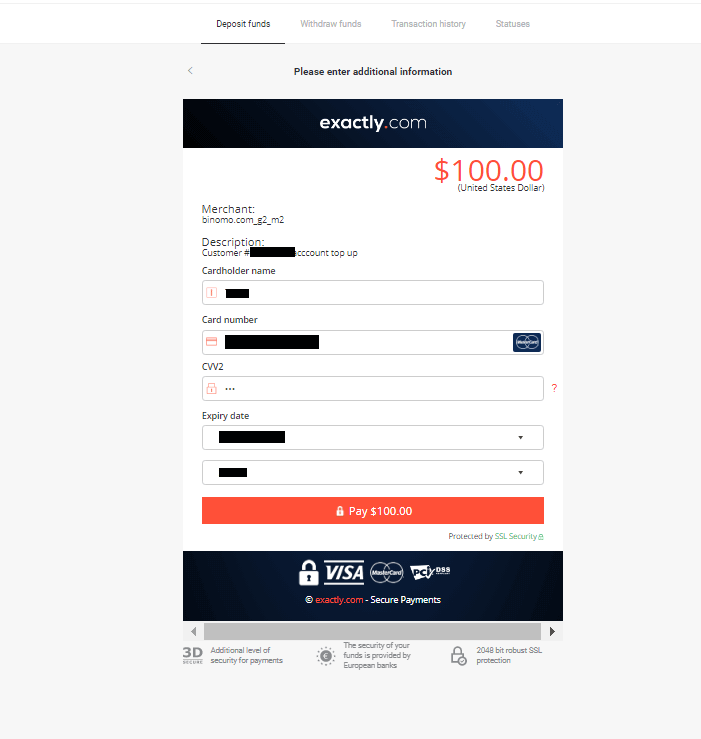
5. Հաստատեք վճարումը SMS հաղորդագրության մեջ ստացված մեկանգամյա գաղտնաբառի կոդով:
6. Եթե վճարումը հաջող է կատարվել, դուք կվերահղվեք հետևյալ էջին` նշելով վճարման գումարը, ամսաթիվը և գործարքի ID-ն.
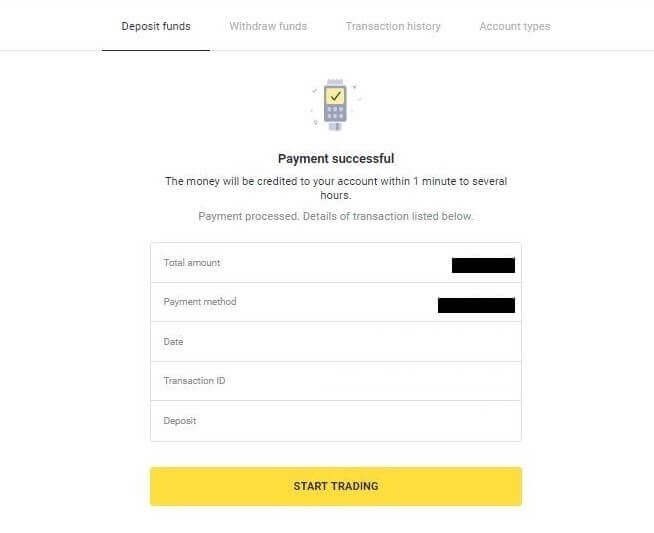
Ավանդ՝ օգտագործելով Mastercard / Visa / Maestro Թուրքիայում
Դուք կարող եք օգտագործել այս վճարման եղանակը միայն, եթե՝
- Ունեն Թուրքիայի քաղաքացիություն (լրիվ անձը հաստատող փաստաթուղթ);
- Օգտագործեք թուրքական IP հասցե;
Հիշիր.
- Դուք կարող եք օրական կատարել ընդամենը 5 հաջող գործարք;
- Գործարքը կատարելուց հետո պետք է սպասել 30 րոպե՝ ևս մեկ գործարք կատարելու համար:
- Ձեր հաշիվը լրացնելու համար կարող եք օգտագործել միայն 1 թուրքական ID:
Կարող եք նաև օգտագործել վճարման այլ եղանակներ:
1. Սեղմեք «Ավանդ» կոճակը էկրանի վերին աջ անկյունում:
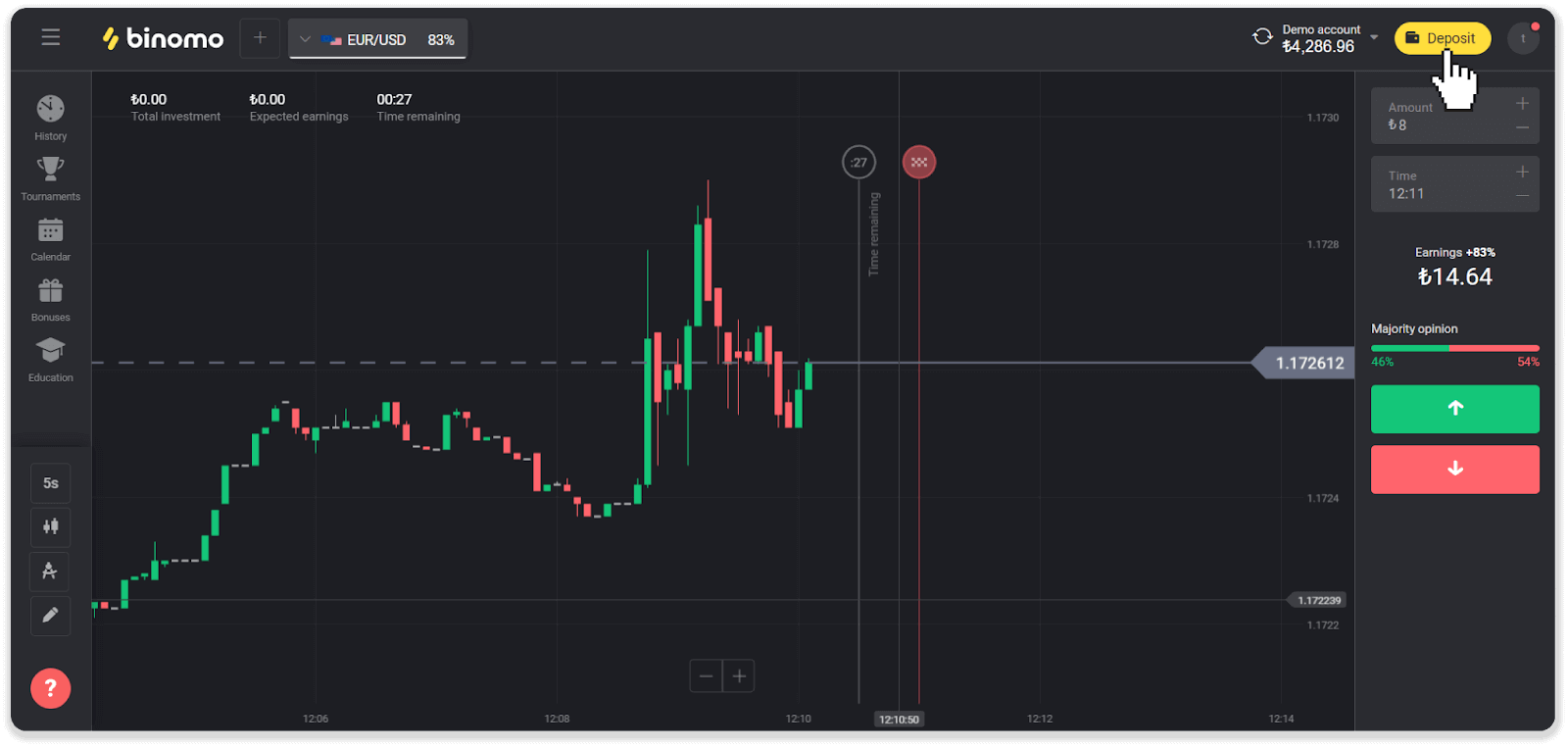
2. «Երկիր» բաժնում ընտրեք «Թուրքիա» և ընտրեք «Visa / Mastercard / Maestro» վճարման եղանակը:
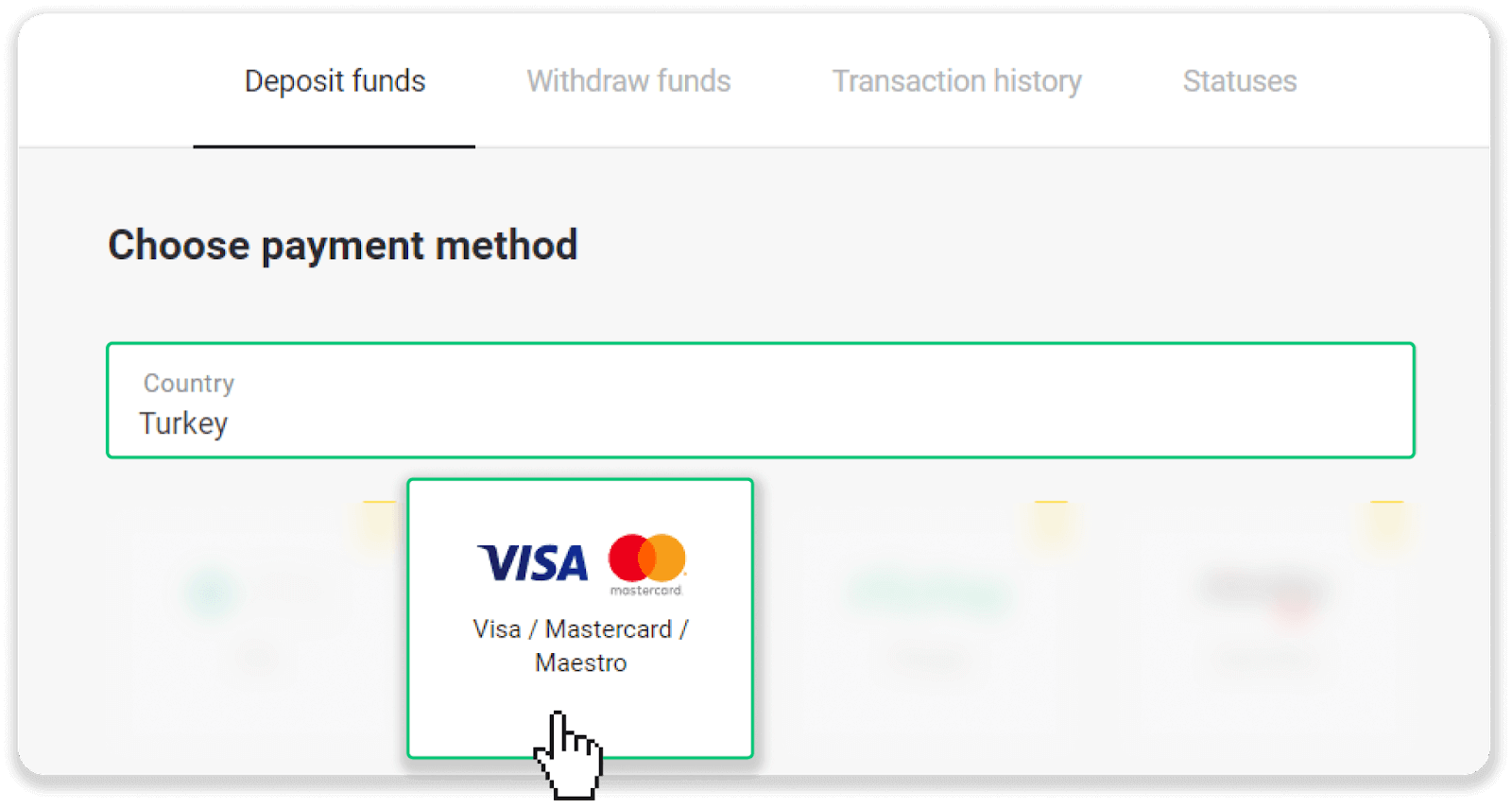
3. Ընտրեք ավանդի գումարը, մուտքագրեք ձեր անունն ու ազգանունը և սեղմեք «Ավանդ» կոճակը:
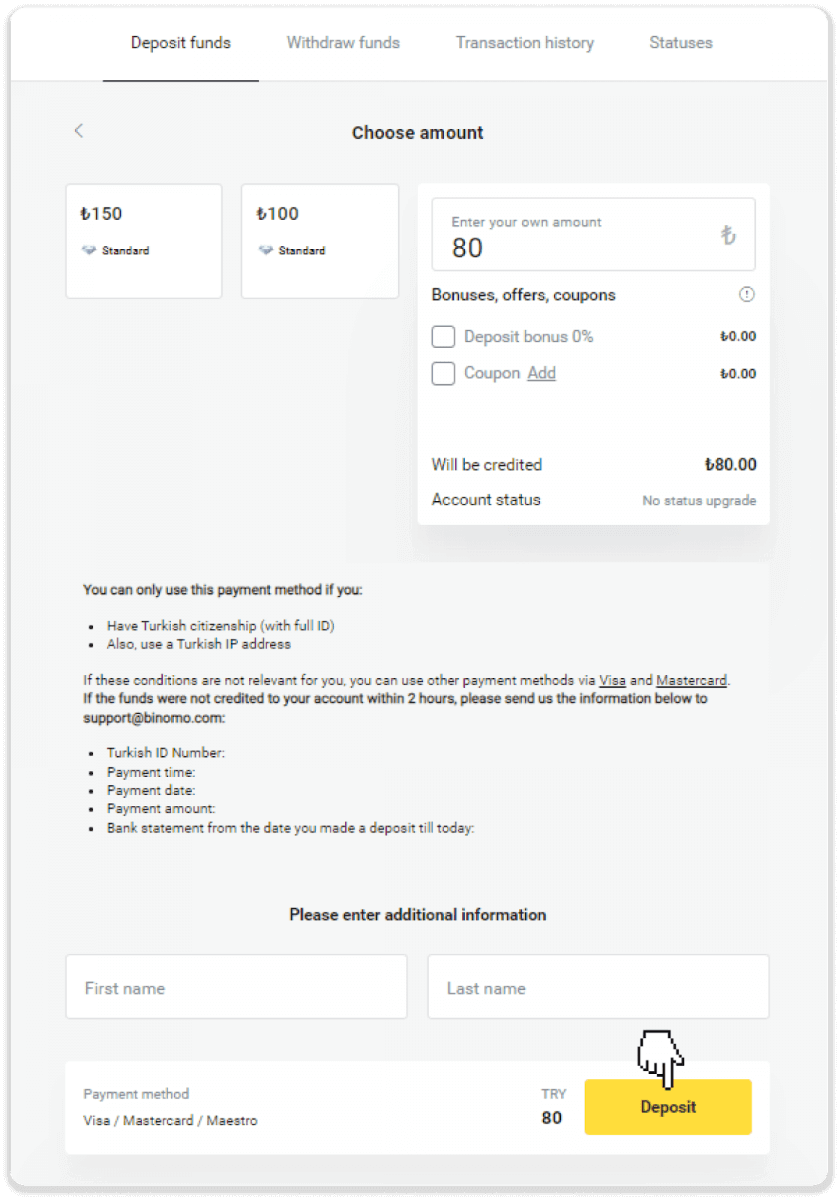
4. Լրացրեք ձեր քարտի տվյալները և սեղմեք «Yatır» կոճակը:
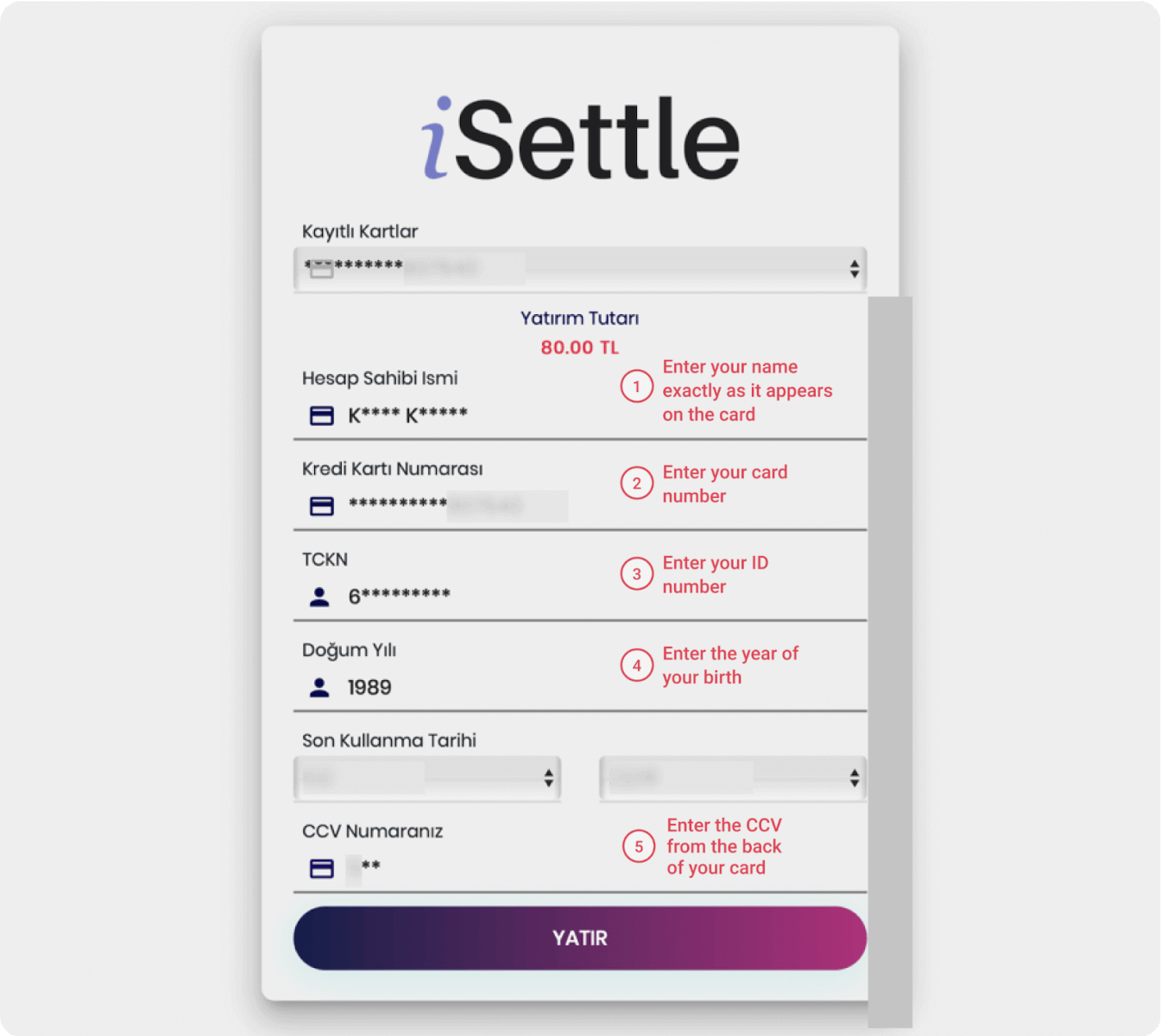
5. Ձեր բջջային հեռախոսին կուղարկվի SMS կոդով: Մուտքագրեք կոդը և սեղմեք «Onay»:
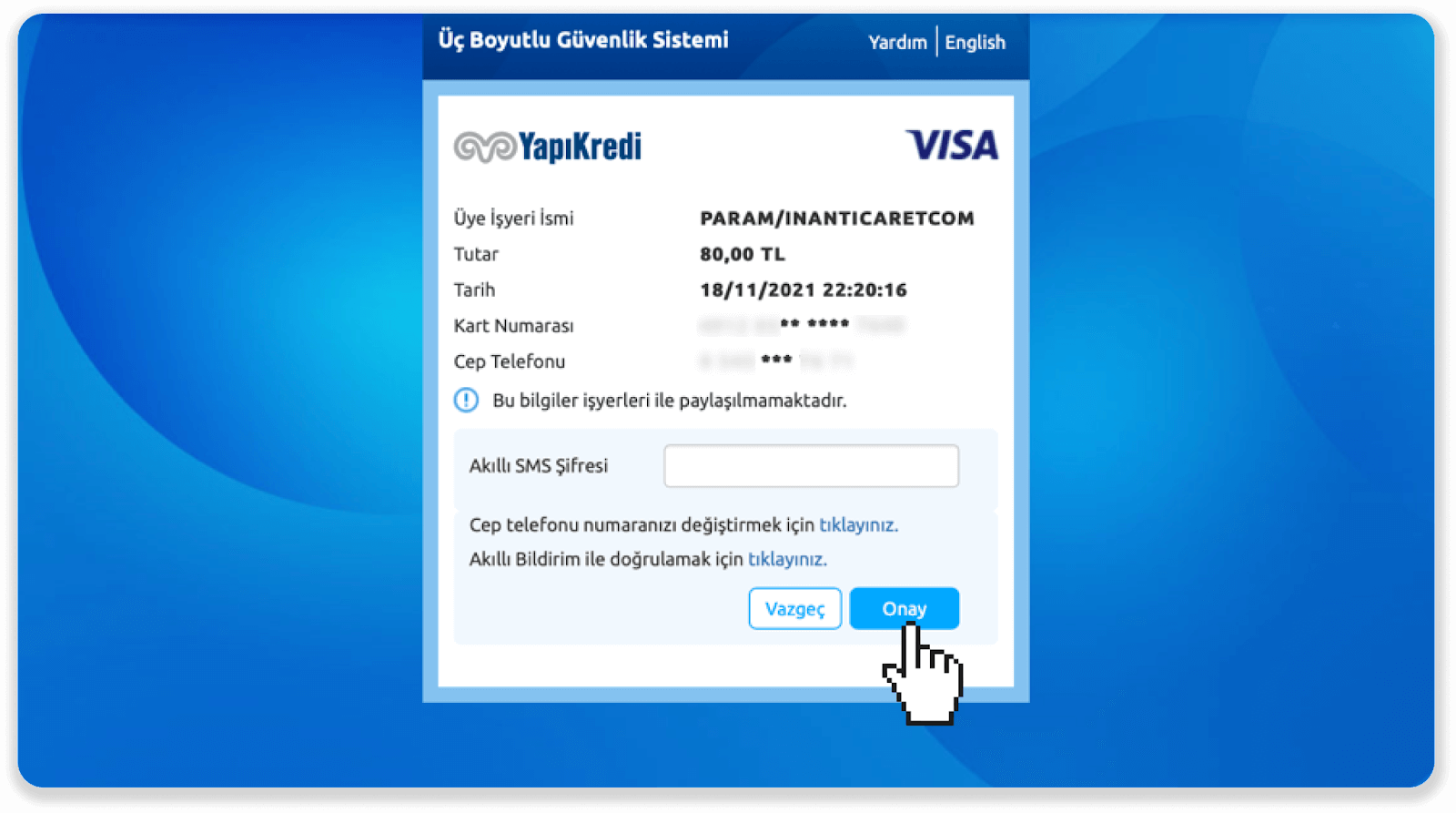
6. Ձեր վճարումը հաջողվեց: Դուք ավտոմատ կերպով կվերահղվեք հաջորդ էջ:
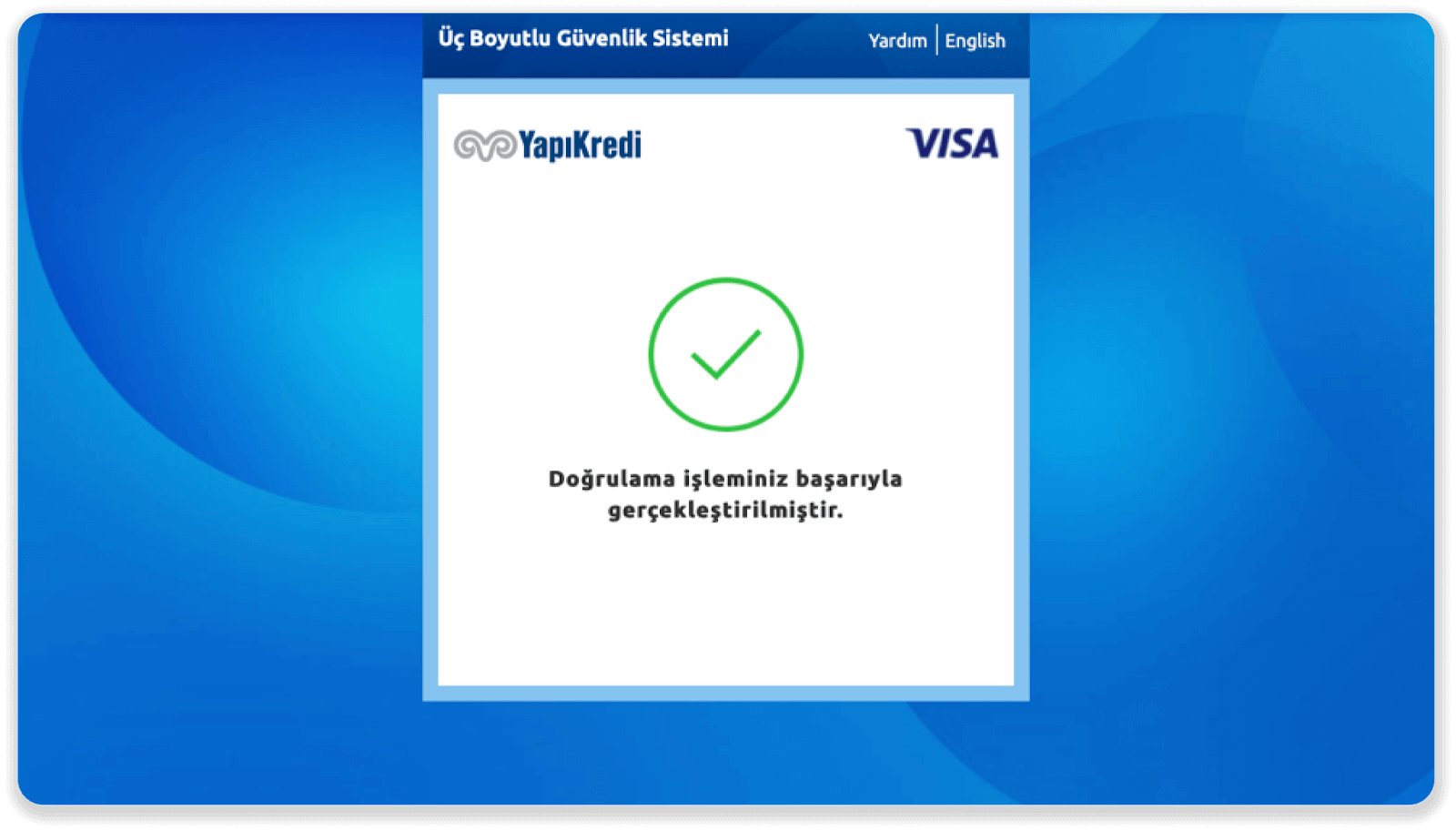
7. Դուք կարող եք վերադառնալ Binomo՝ սեղմելով «Siteye Geri Dön» կոճակը:
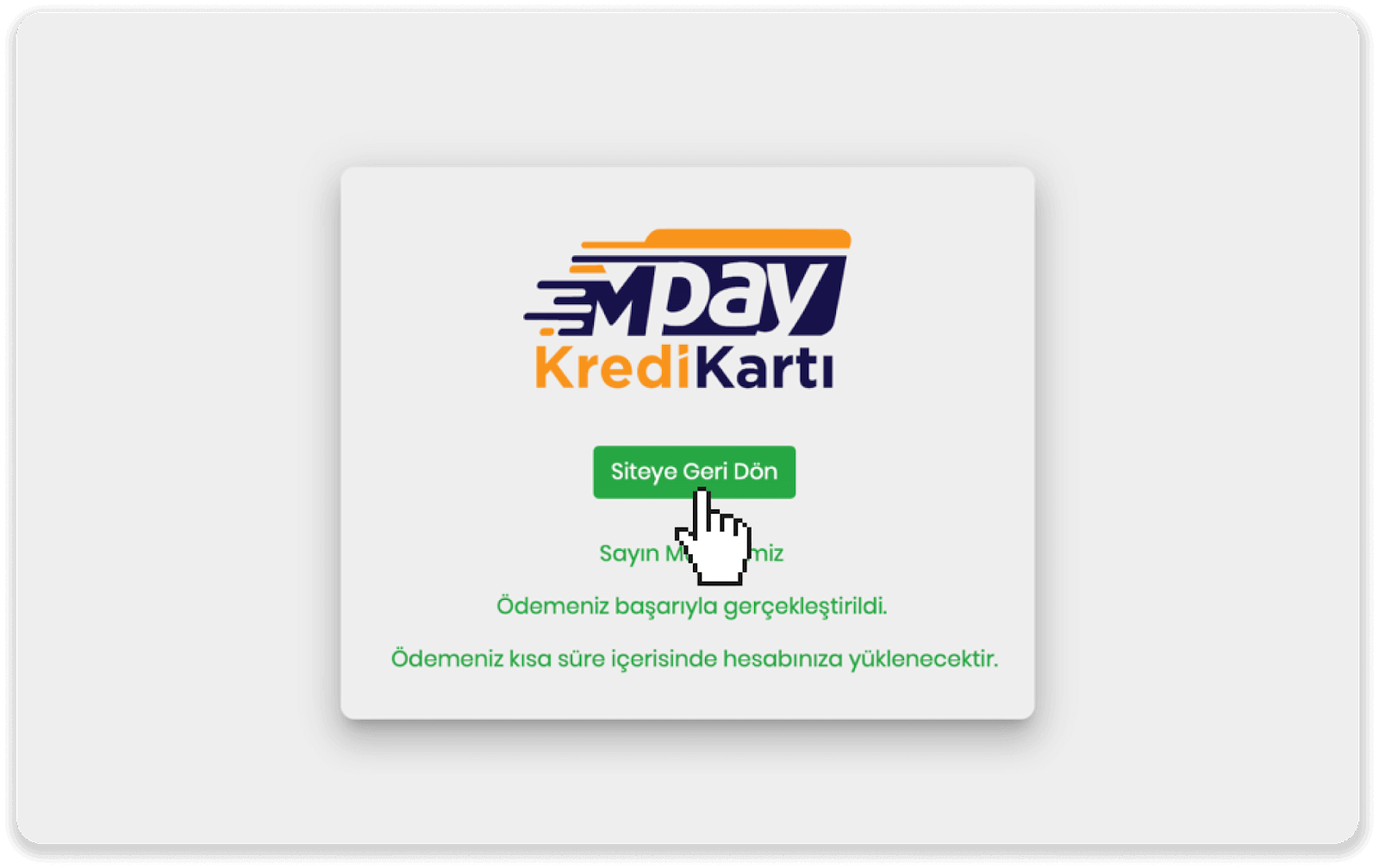
8. Ձեր գործարքի կարգավիճակը ստուգելու համար անցեք «Գործարքների պատմություն» ներդիր և սեղմեք ձեր ավանդի վրա՝ դրա կարգավիճակին հետևելու համար:
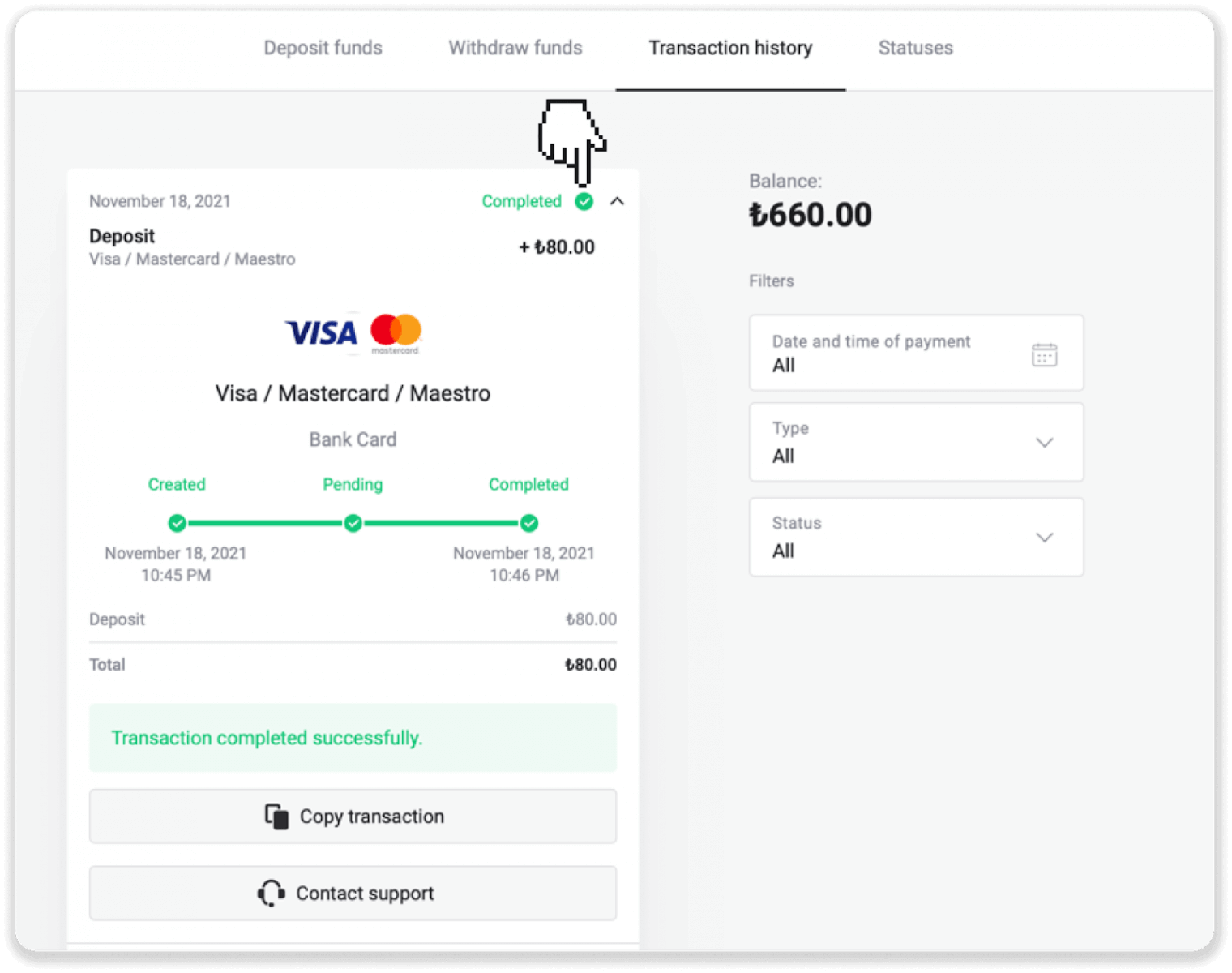
Ավանդ՝ Mastercard/Visa/Maestro-ի միջոցով Ղազախստանում
1. Սեղմեք վերին աջ անկյունում գտնվող «Ավանդ» կոճակը: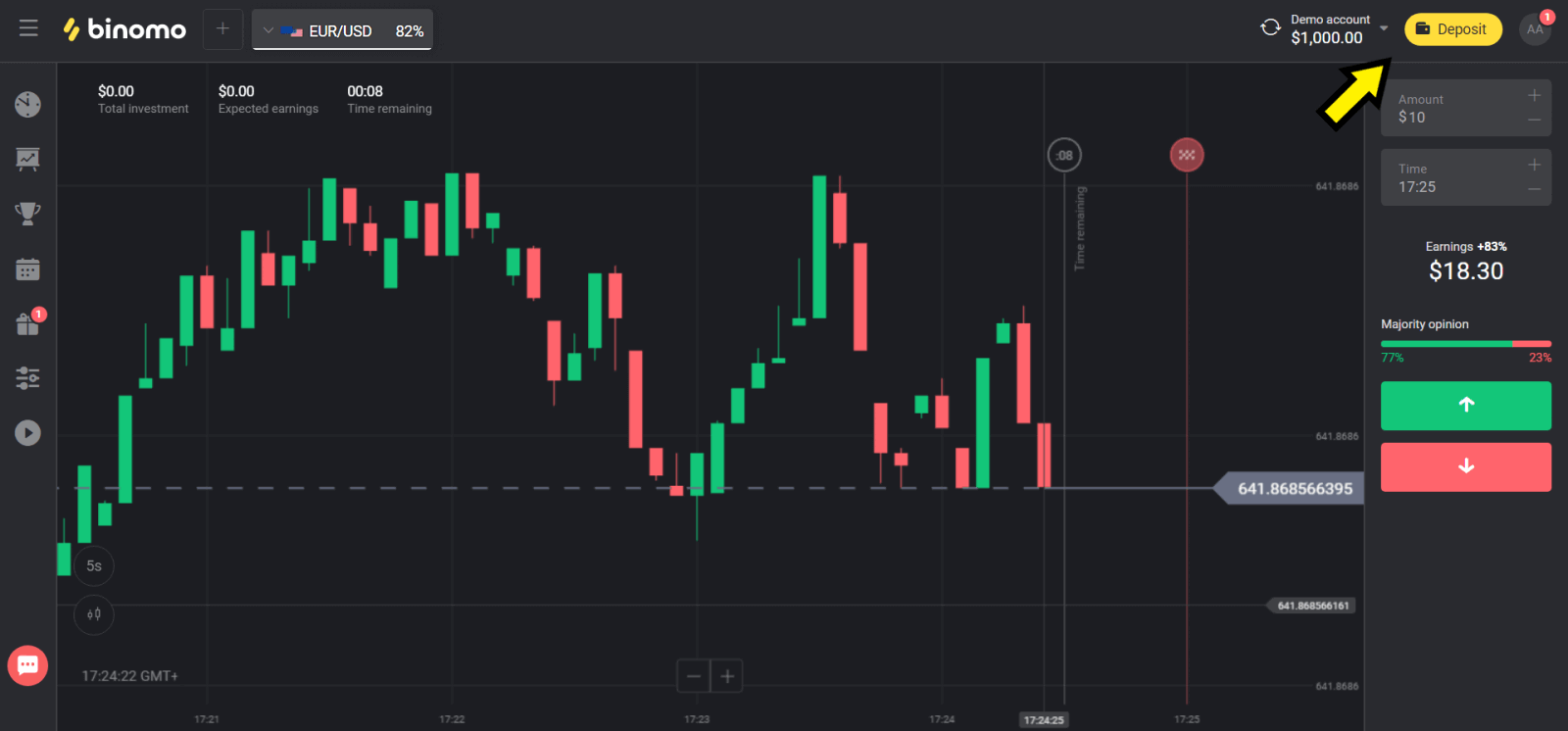
2. Ընտրեք «Ղազախստան» «Երկիր» բաժնում և ընտրեք «Visa / Mastercard / Maestro» մեթոդը:
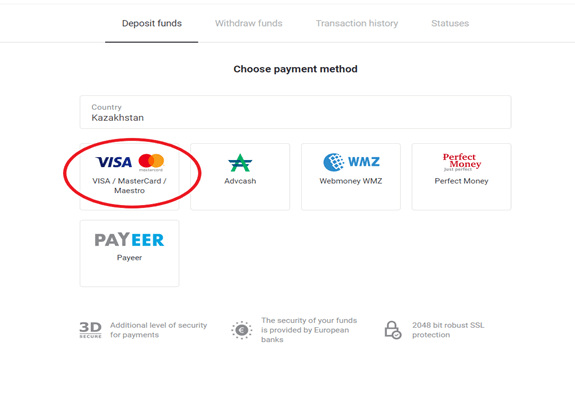
3. Ընտրեք ավանդի գումարը:
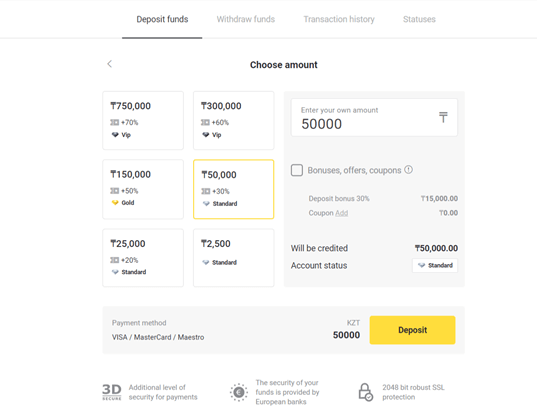
4. Լրացրեք ձեր բանկային քարտի տվյալները և սեղմեք «Վճարել» կոճակը:
Եթե Ձեր քարտը թողարկված է Kaspi Bank-ի կողմից, ապա խնդրում ենք բջջային հավելվածում ստուգել, որ դուք ակտիվացրել եք վճարման տարբերակը ինտերնետում և չեք հասել ձեր սահմանաչափին: Կարող եք նաև ընդլայնել սահմանաչափը ձեր բջջային հավելվածում:
Նաև ձեր բանկը կարող է մերժել գործարքը, դրանից խուսափելու համար հետևեք հետևյալ տեղեկատվությանը.
2. Այնուհետև ձեր քարտից պատահական գումար է գանձվում (50-ից մինչև 99 տենգե):
3. Ձեզանից կպահանջվի մուտքագրել այն գումարը, որը գանձվել է: Մուտքագրեք SMS-ի գումարը բջջային հավելվածում:
4. Եթե գումարը ճիշտ է, ապա դուք կընդգրկվեք ՍՊԻՏԱԿ ՑԱՆԿՈՒՄ։
5. Դեբետագրված գումարը կվերադարձվի քարտին:
6. Հաջորդ վճարումը հաջող կլինի:
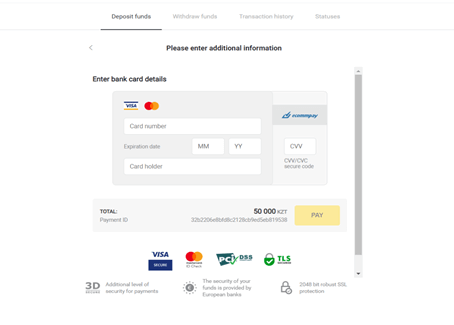
5. Մուտքագրեք մեկանգամյա գաղտնաբառ ձեր բանկից գործարքն ավարտելու համար:
6. Եթե վճարումը հաջող է կատարվել, դուք կվերահղվեք հետևյալ էջին` նշելով վճարման գումարը, ամսաթիվը և գործարքի ID-ն.
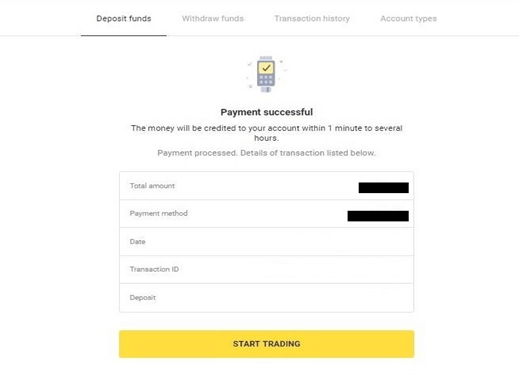
Ավանդ՝ օգտագործելով Mastercard / Visa / Maestro Ուկրաինայում
1. Սեղմեք վերին աջ անկյունում գտնվող «Ավանդ» կոճակը: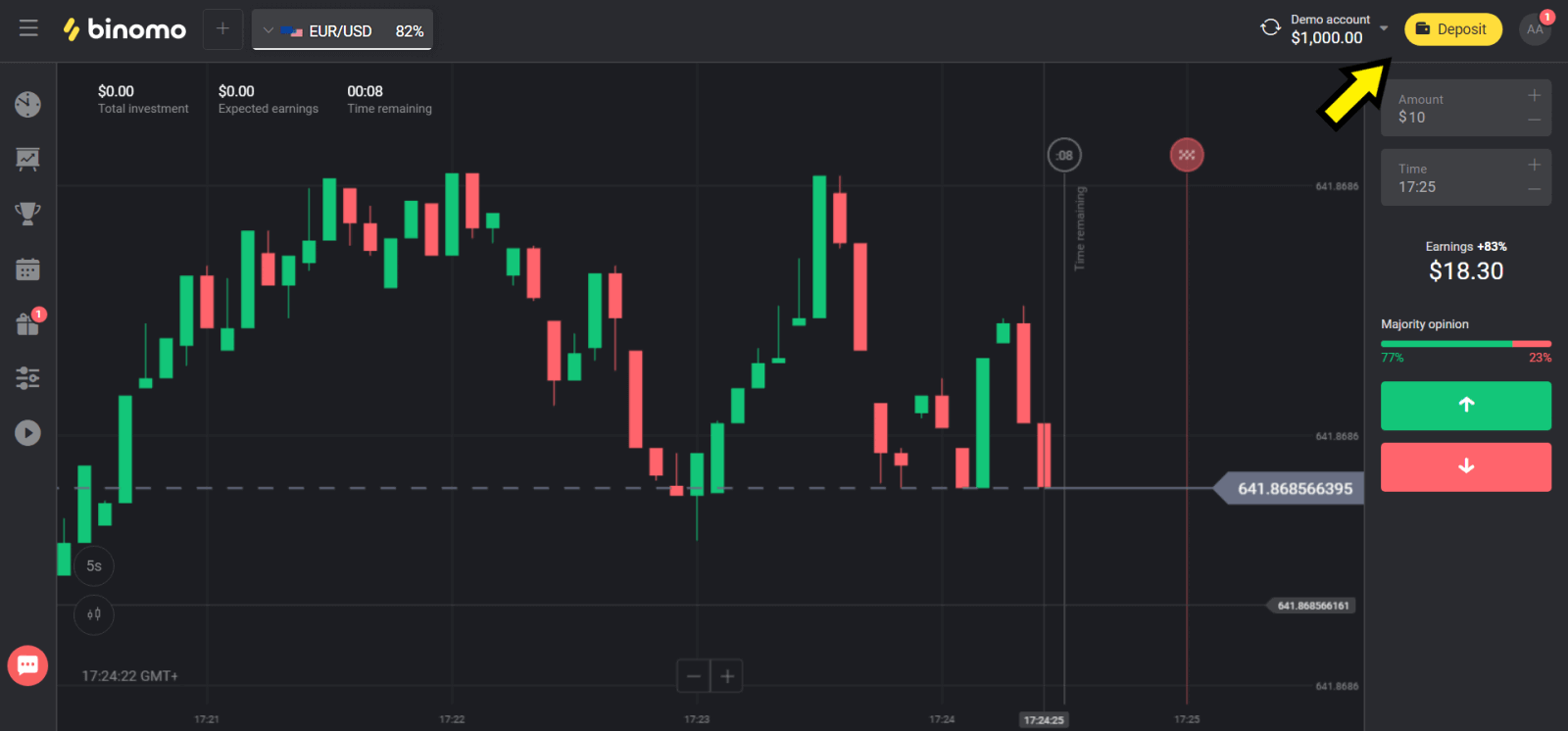
2. «Сeuntry» բաժնում ընտրեք «Ուկրաինա» և ընտրեք «Mastercard/Maestro» կամ «Visa» մեթոդը՝ կախված ձեր օգտագործածից:
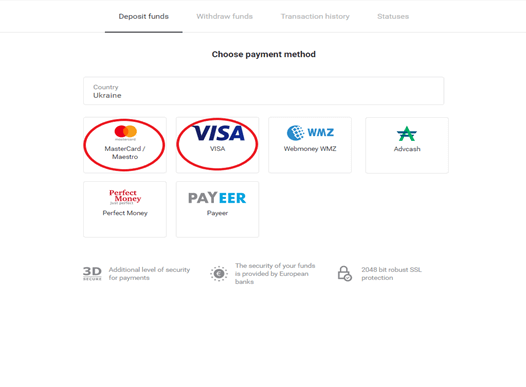
3. Ընտրեք ավանդի գումարը:
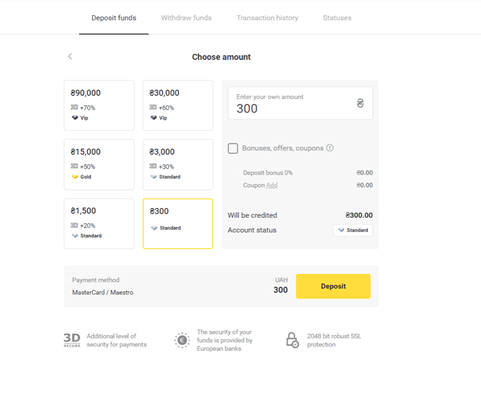
4. Լրացրեք ձեր բանկային քարտի տվյալները և սեղմեք «Վճարել» կոճակը:
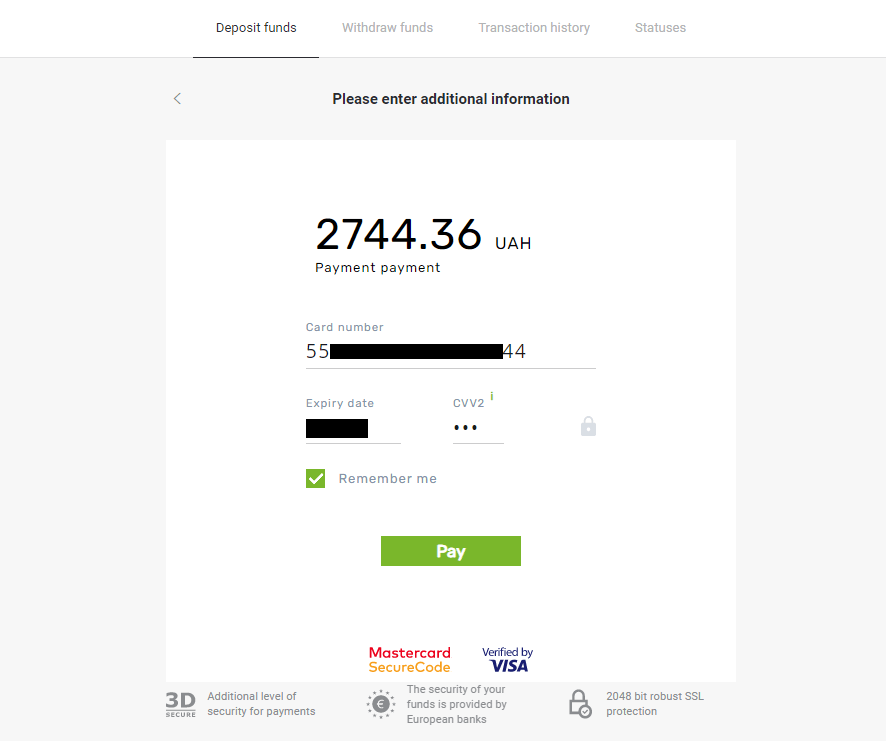
5. Հաստատեք վճարումը SMS հաղորդագրության մեջ ստացված մեկանգամյա գաղտնաբառի կոդով:
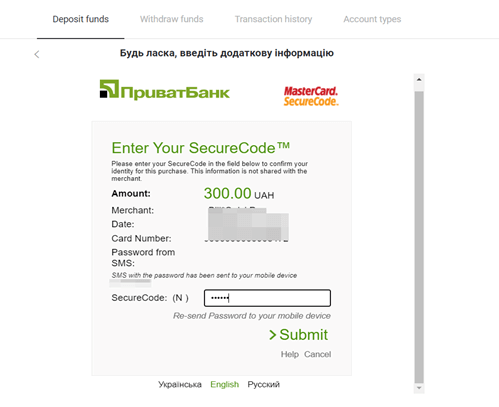
6. Եթե վճարումը հաջողվել է, դուք կվերահղվեք հետևյալ էջին, որտեղ նշված են վճարման գումարը, ամսաթիվը և գործարքի ID-ն՝
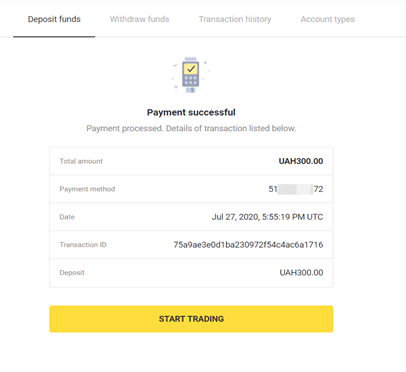
:
Ավանդ՝ օգտագործելով Mastercard / Visa / Rupay Հնդկաստանում
1. Սեղմեք «Ավանդ» կոճակը էկրանի վերին աջ անկյունում:
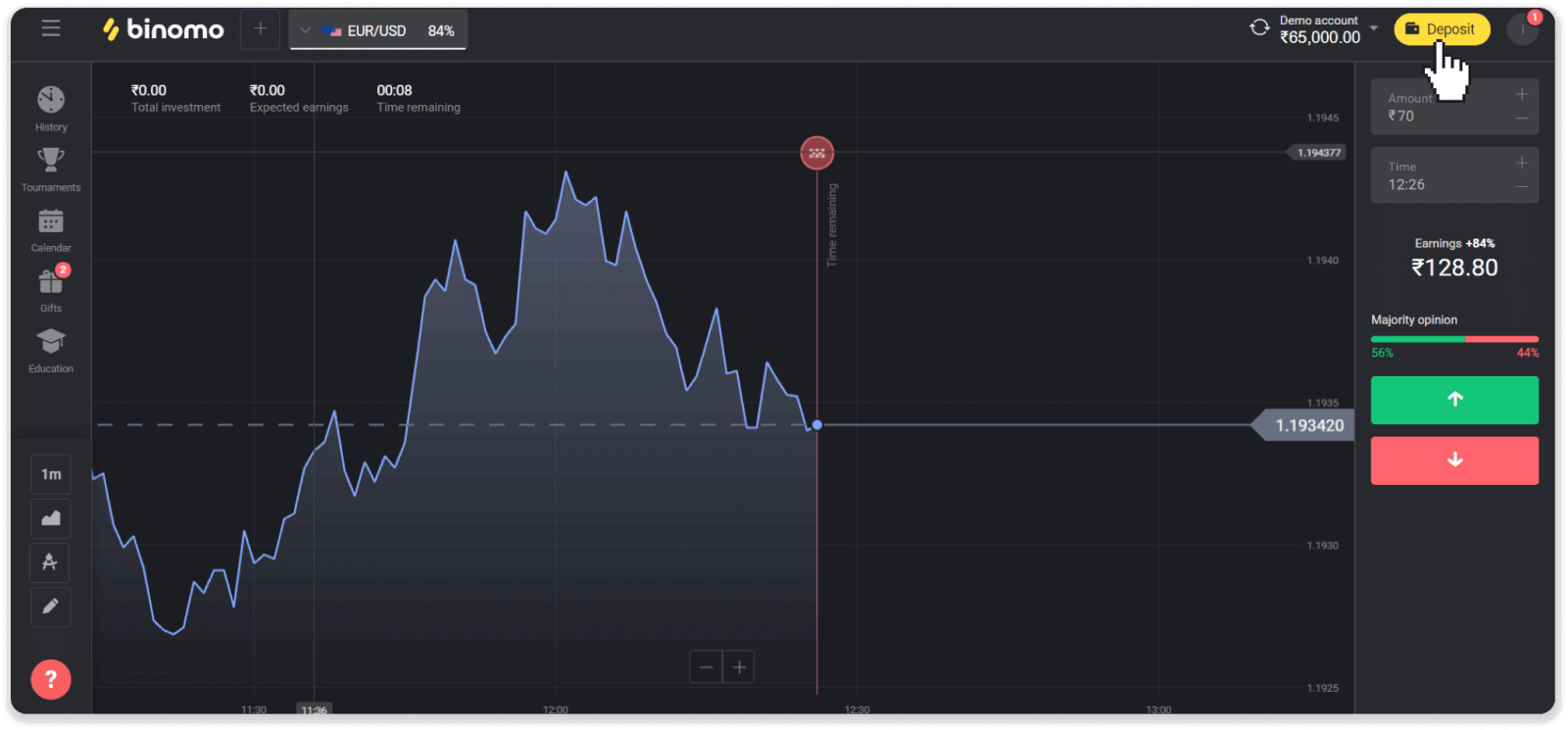
2. «Երկիր» բաժնում ընտրեք «Հնդկաստան» և ընտրեք «Վիզա» վճարման եղանակը:
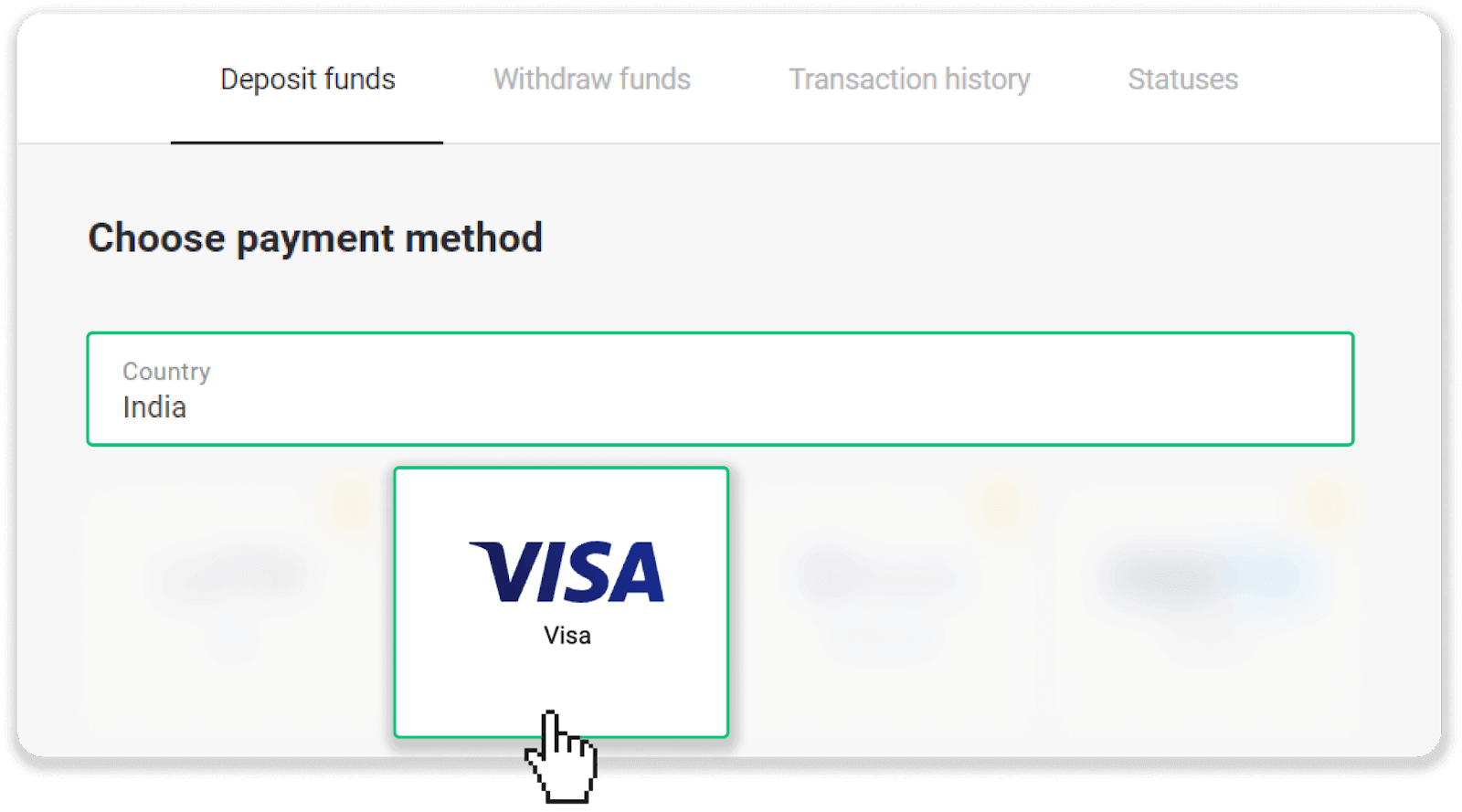
3. Մուտքագրեք ավանդի գումարը, ձեր հեռախոսահամարը և սեղմեք «Ավանդ» կոճակը:
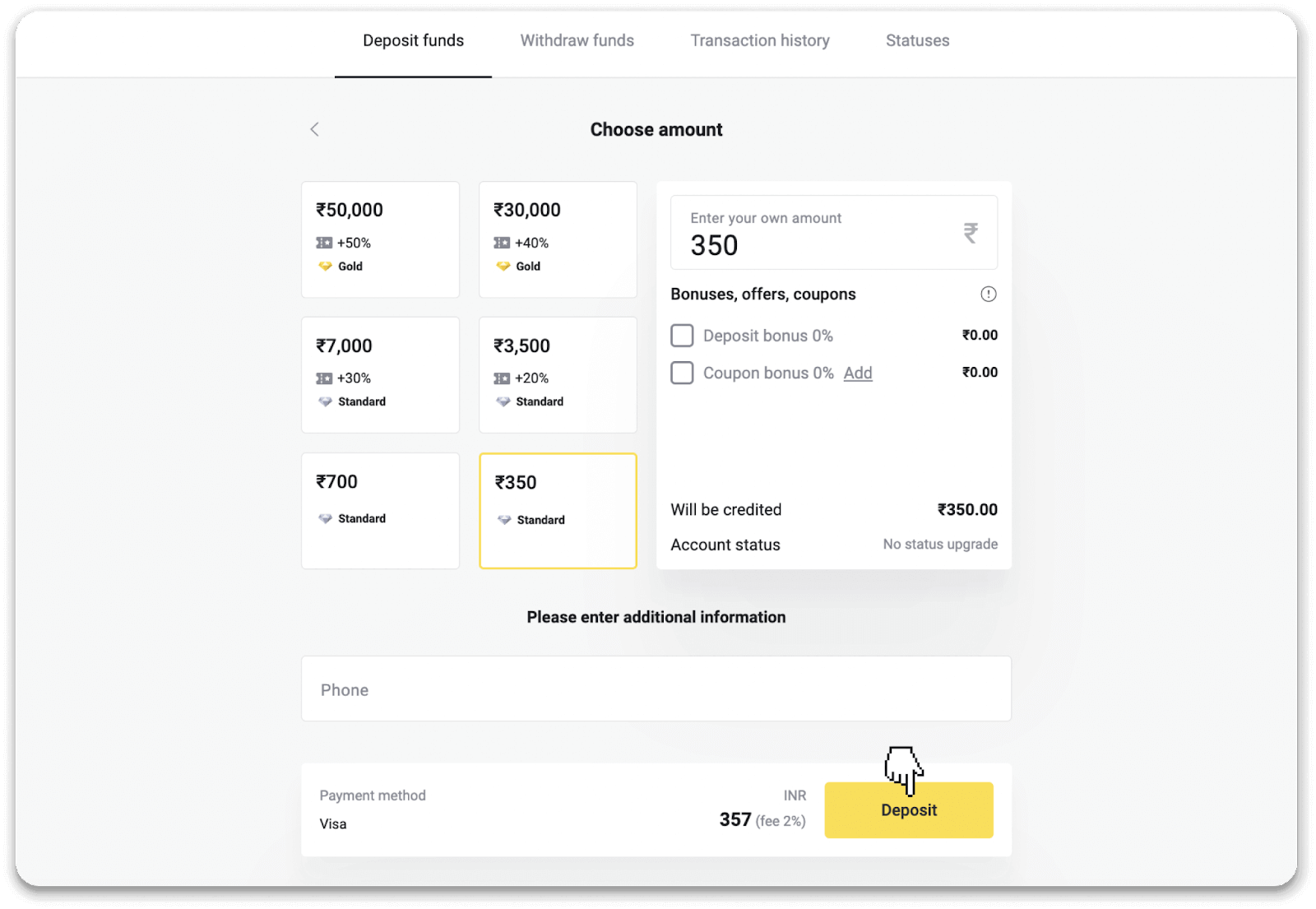
4. Մուտքագրեք ձեր քարտի տվյալները և սեղմեք «Վճարել»:
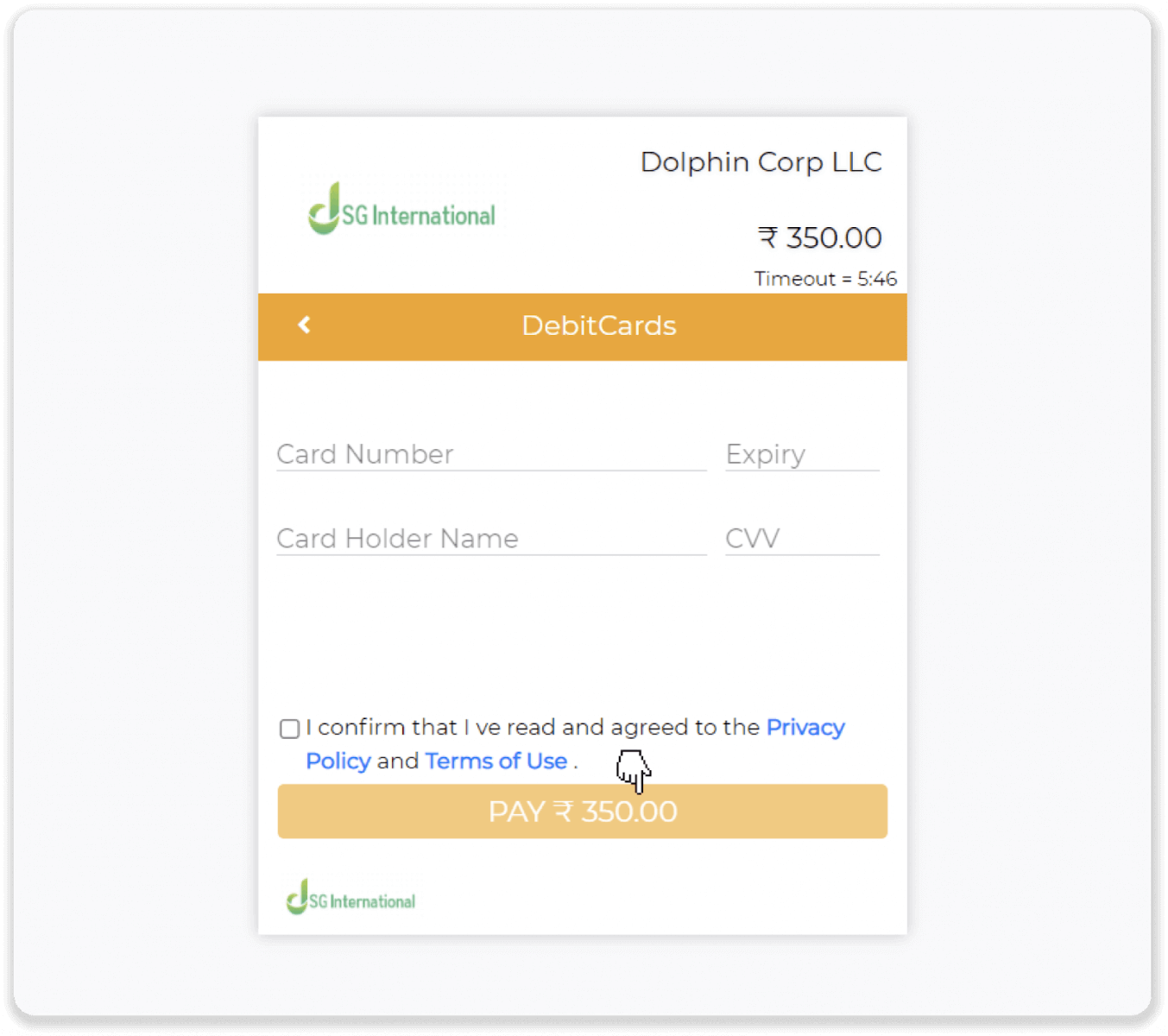
5. Մուտքագրեք ձեր բջջային համարին ուղարկված մեկանգամյա գաղտնաբառը (OTP) և սեղմեք «Ներկայացնել»:
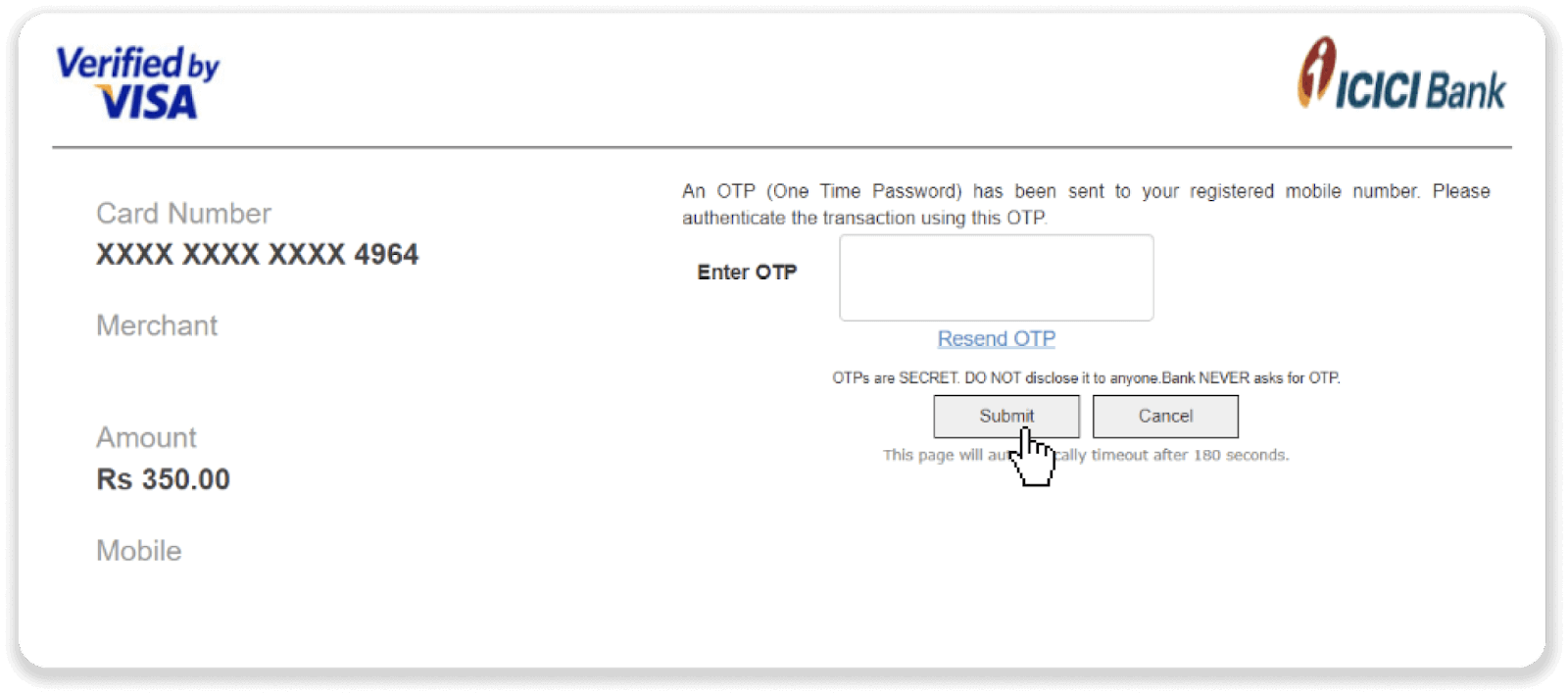
6. Ձեր վճարումը հաջողվեց:
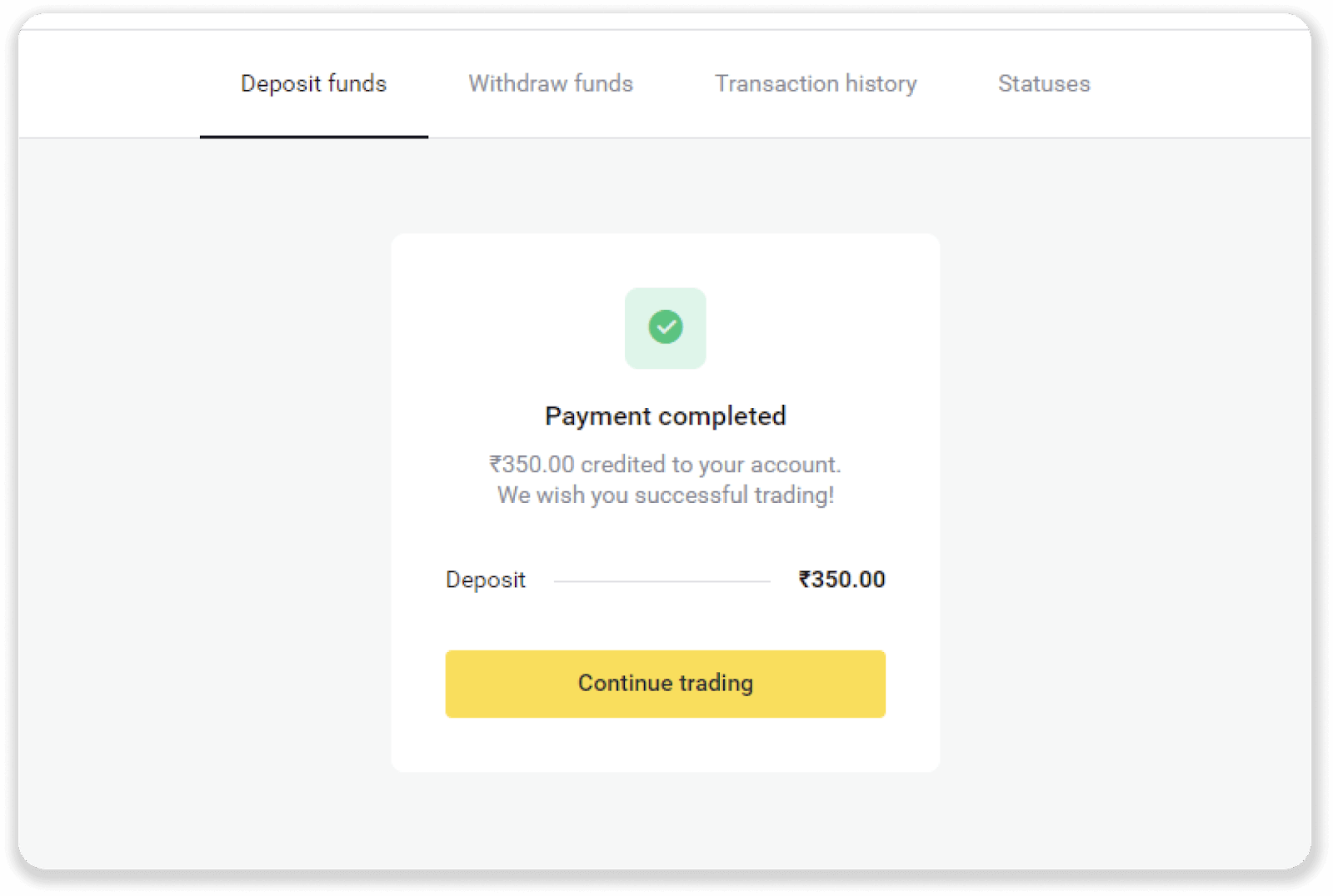
7. Ձեր գործարքի կարգավիճակը կարող եք ստուգել «Գործարքների պատմություն» ներդիրում:
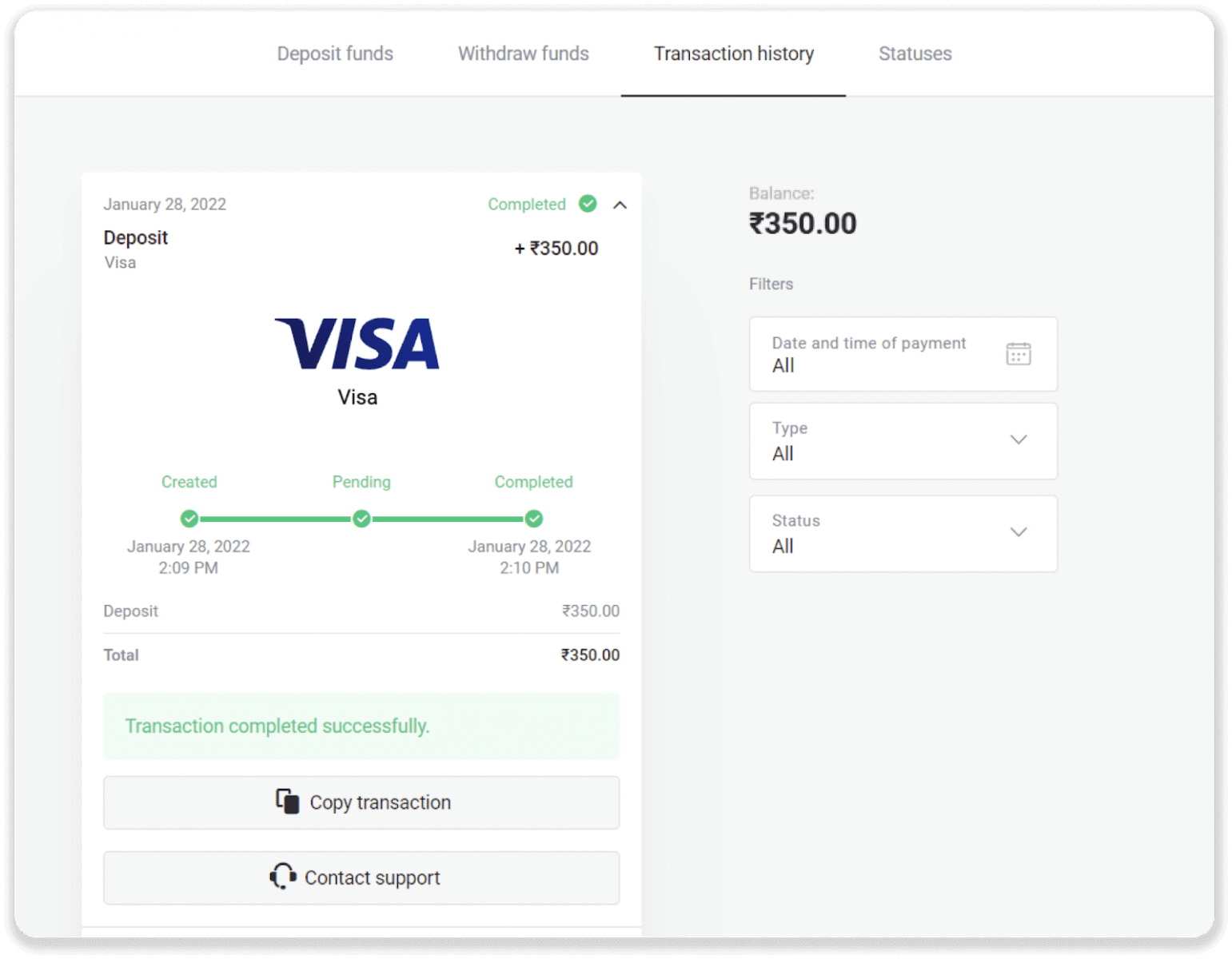
Ավանդ՝ օգտագործելով էլեկտրոնային դրամապանակներ Binomo-ում
Էլեկտրոնային վճարումները էլեկտրոնային վճարման եղանակ են, որոնք տարածված են ակնթարթային և անվտանգ գործարքների համար ամբողջ աշխարհում: Դուք կարող եք օգտագործել այս վճարման եղանակը՝ ձեր Binomo հաշիվը բացարձակապես անվճար լիցքավորելու համար:Հետևեք էկրանի հրահանգներին՝ վճարումն ավարտելու համար:
Ավանդ՝ օգտագործելով AstroPay Card
1. Սեղմեք «Ավանդ» կոճակը էկրանի վերին աջ անկյունում:
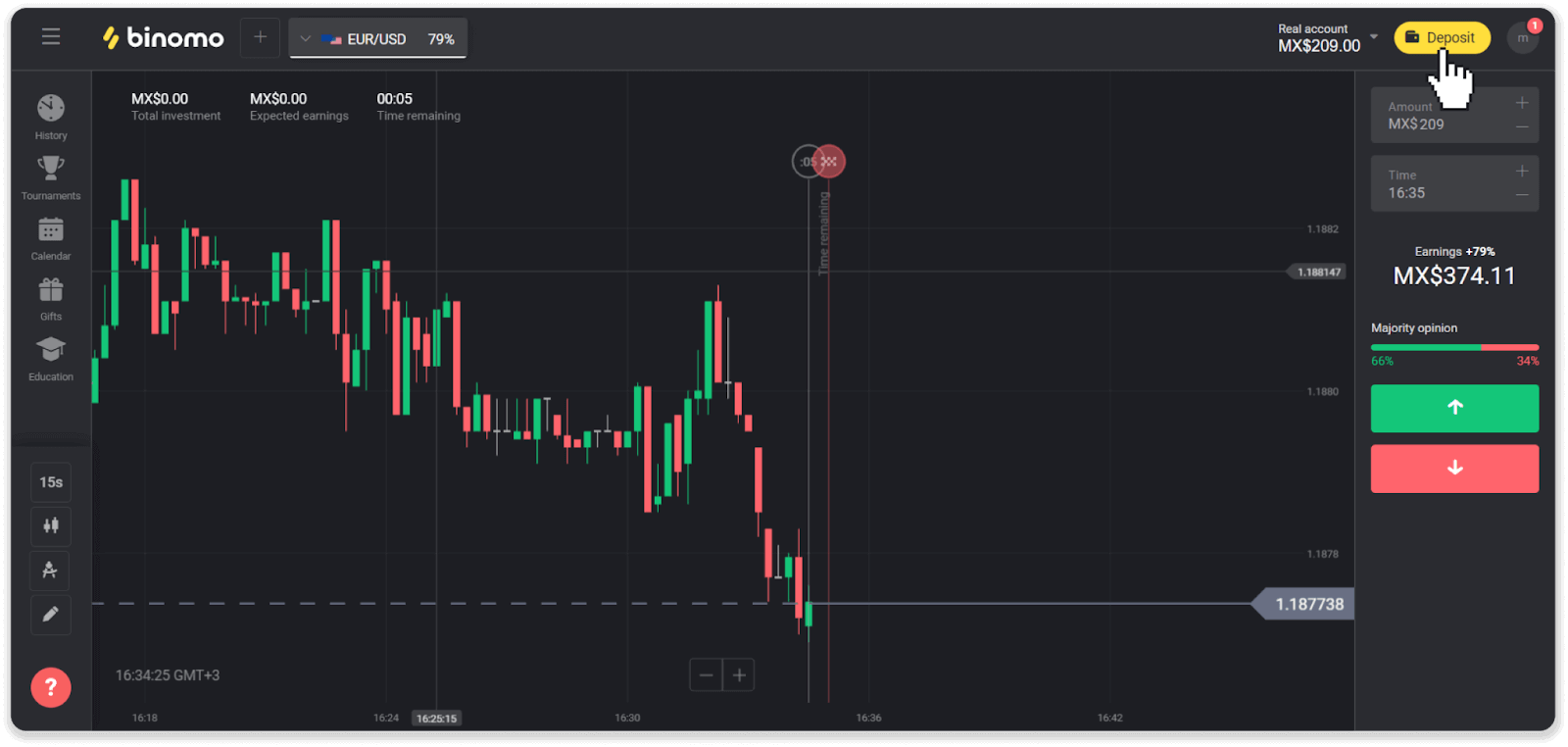
2. Ընտրեք ձեր երկիրը «Երկիր» բաժնում և ընտրեք «AstroPay» վճարման եղանակը:
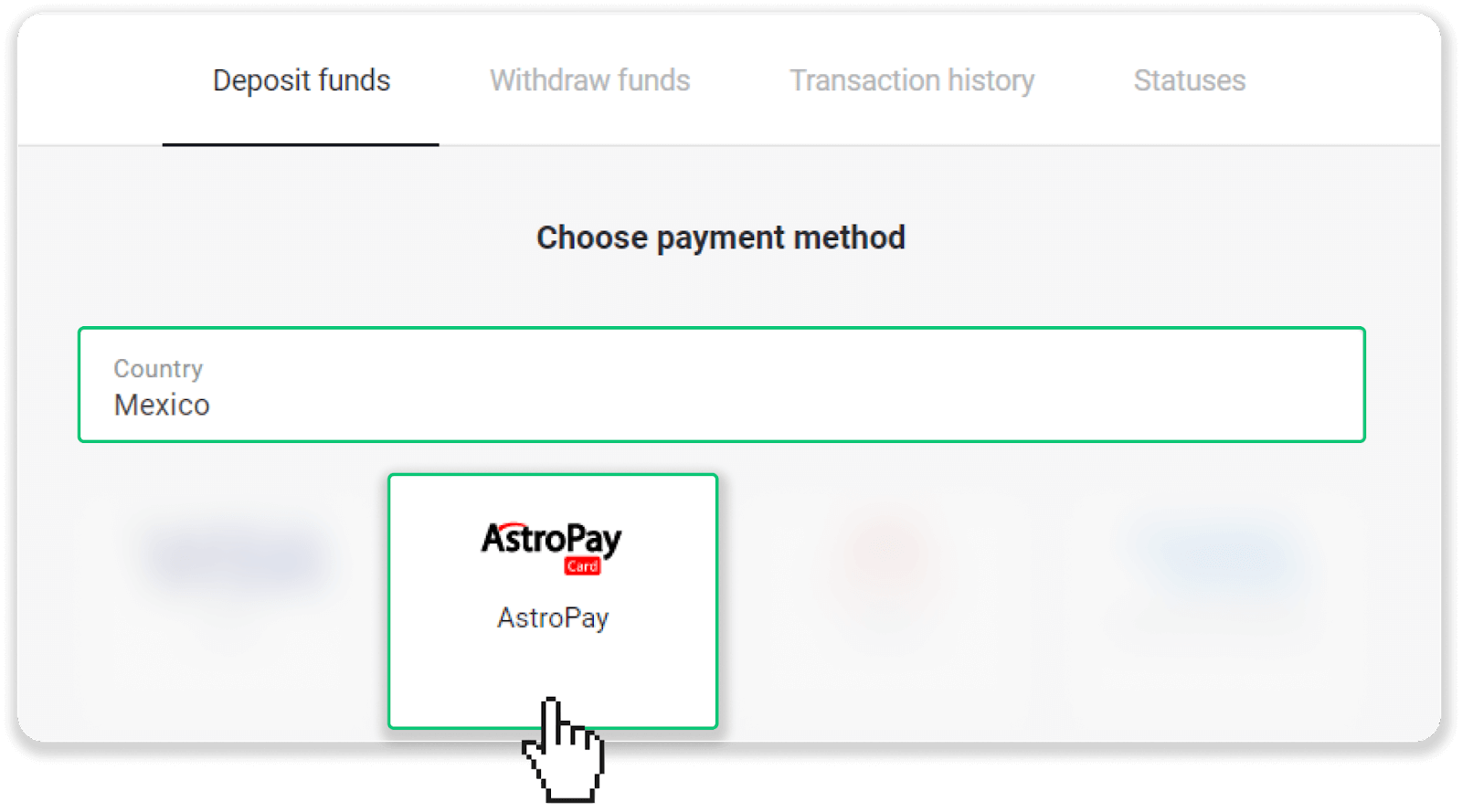
3. Մուտքագրեք ավանդի գումարը և սեղմեք «Ավանդ» կոճակը:
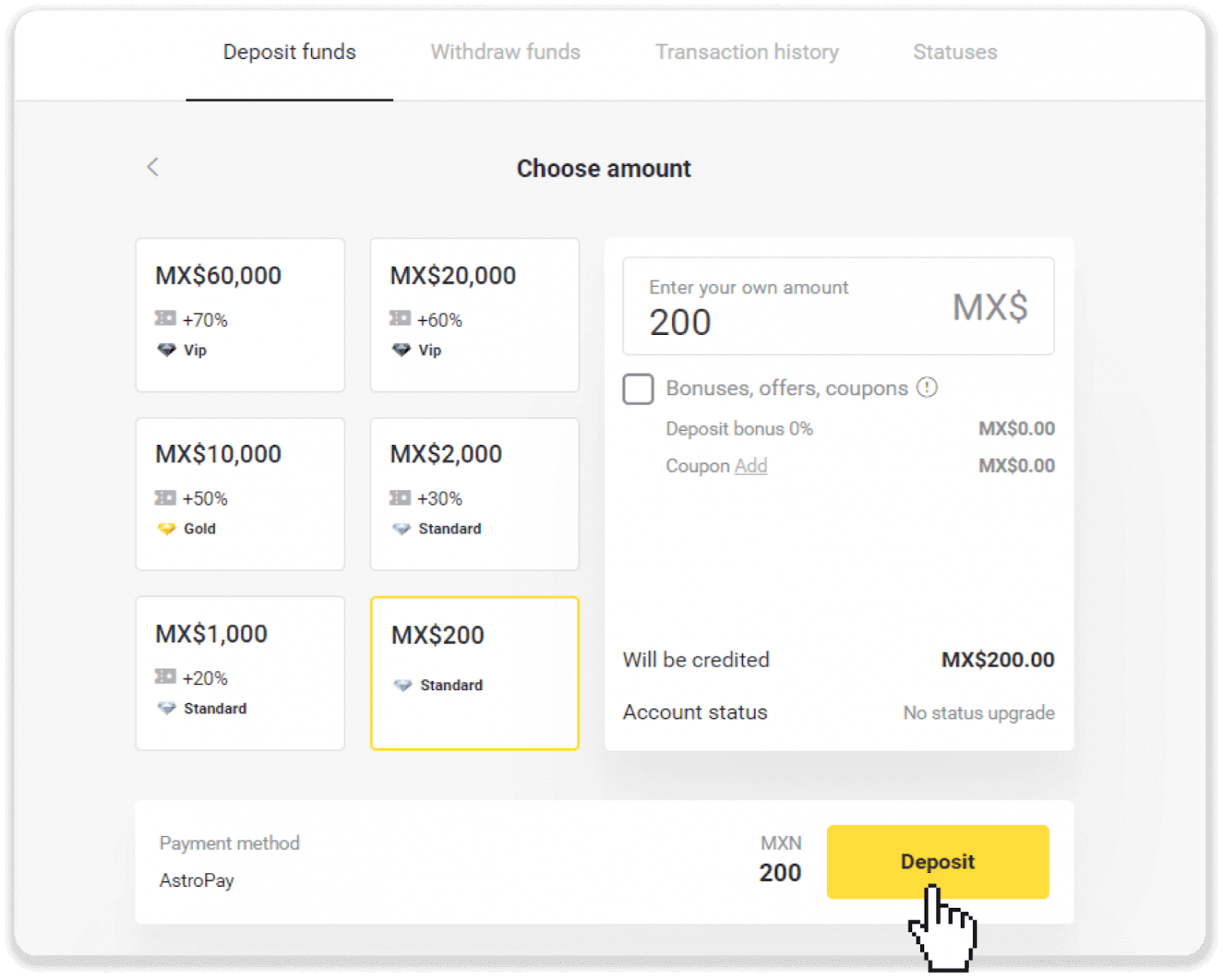
4. Սեղմեք «Ես արդեն ունեմ AstroPay քարտ»:
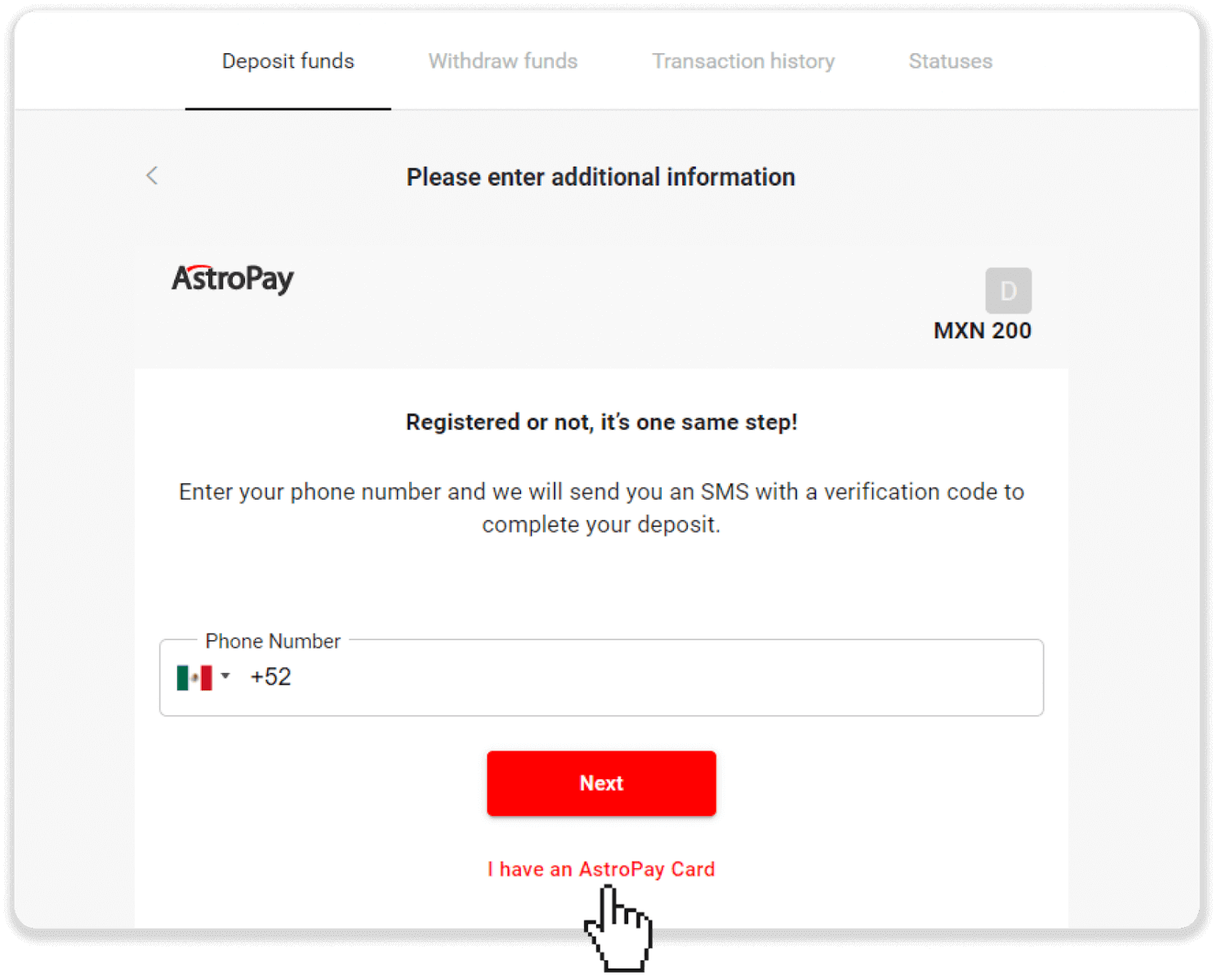
5. Մուտքագրեք ձեր AstroPay քարտի տվյալները (քարտի համարը, գործողության ժամկետը և հաստատման կոդը): Այնուհետև կտտացրեք «Հաստատեք ավանդը»:
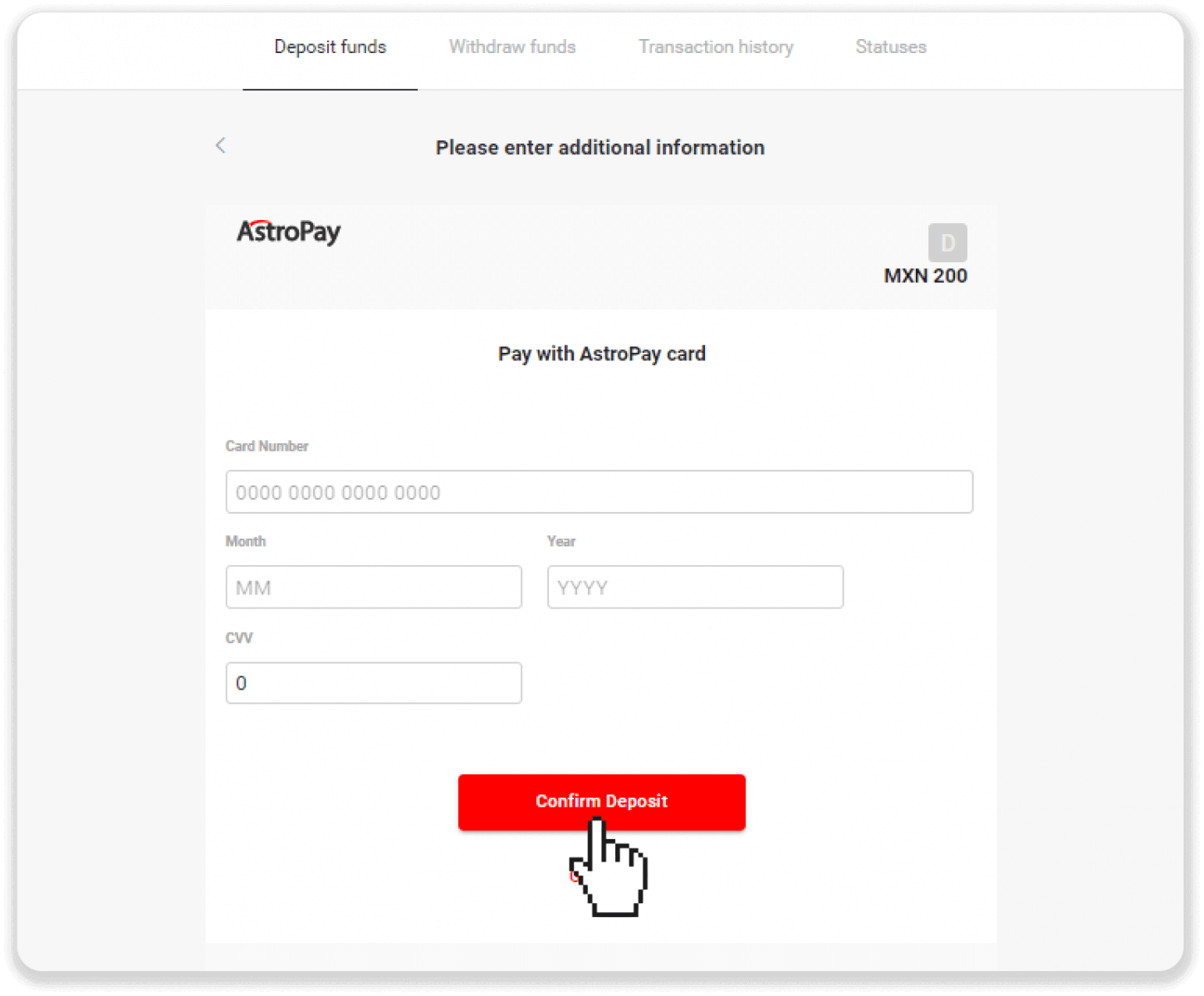
6. Ձեր ավանդը հաջողությամբ մշակվել է: Կտտացրեք «Վերադառնալ Dolphin Corp»-ին:
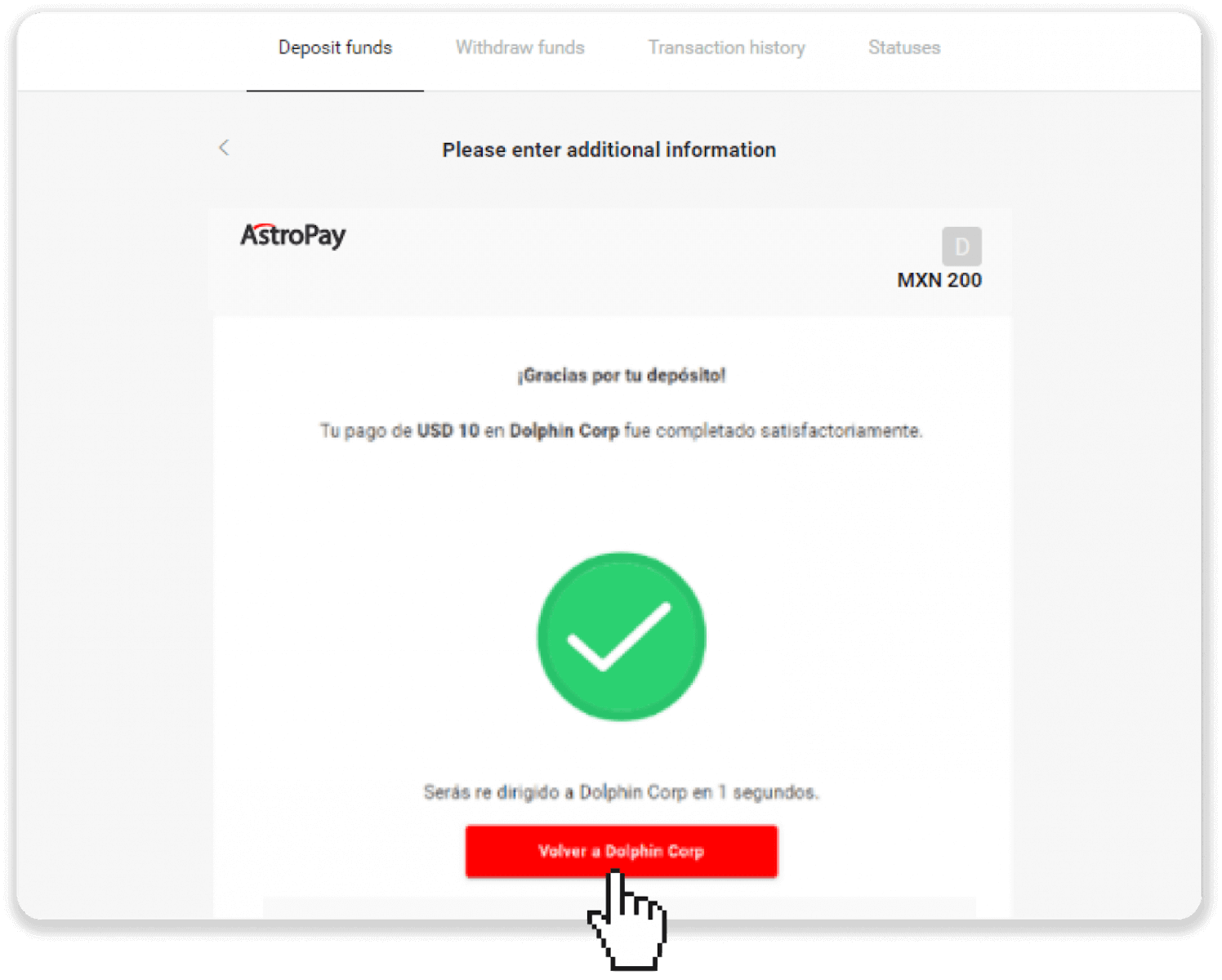
7. Ձեր ավանդը հաստատված է: Կտտացրեք «Շարունակել առևտուրը»:
8. Ձեր գործարքի կարգավիճակը ստուգելու համար սեղմեք «Ավանդ» կոճակը էկրանի վերևի աջ անկյունում և այնուհետև սեղմեք «Գործարքների պատմություն» ներդիրին:
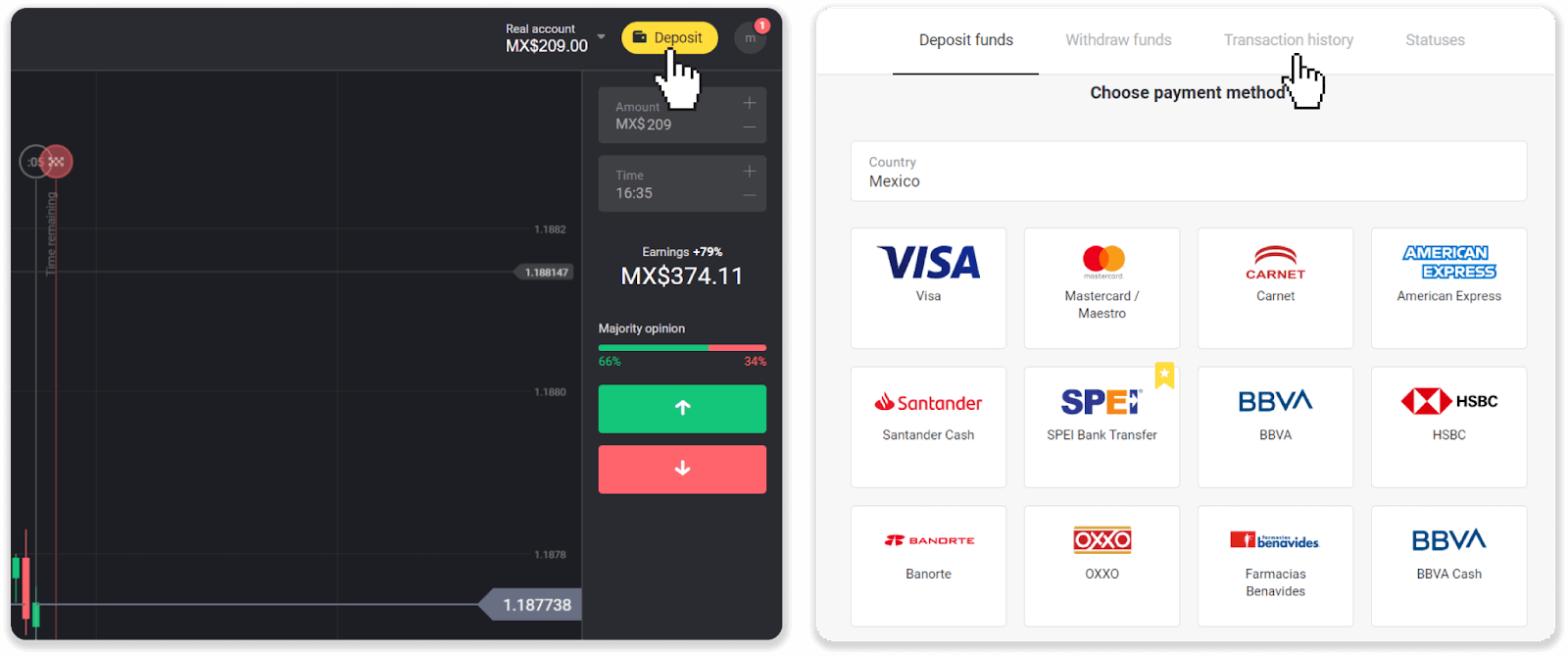
9. Սեղմեք ձեր ավանդի վրա՝ դրա կարգավիճակին հետևելու համար:
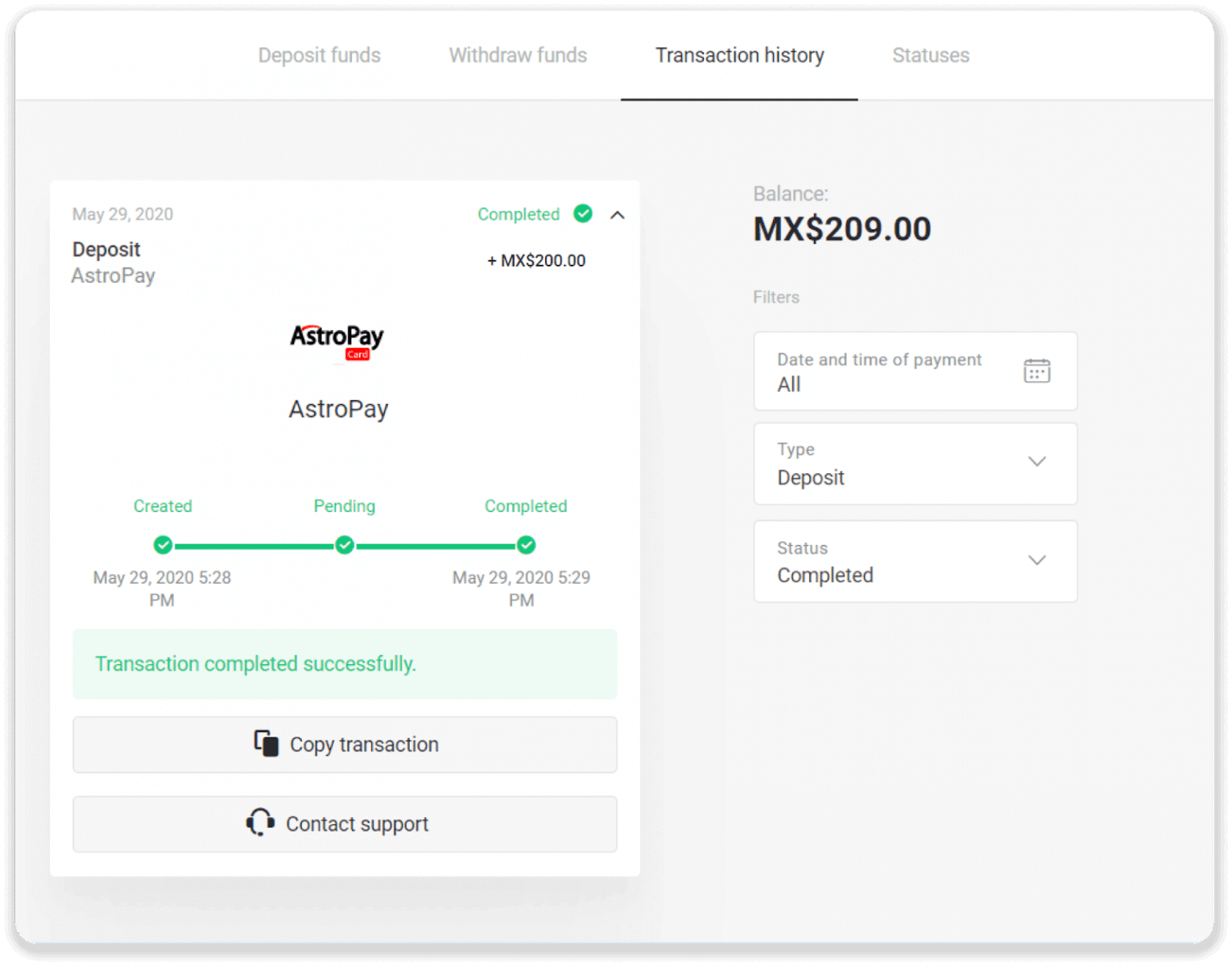
Ավանդ՝ օգտագործելով Advcash
1. Սեղմեք վերին աջ անկյունում գտնվող «Ավանդ» կոճակը: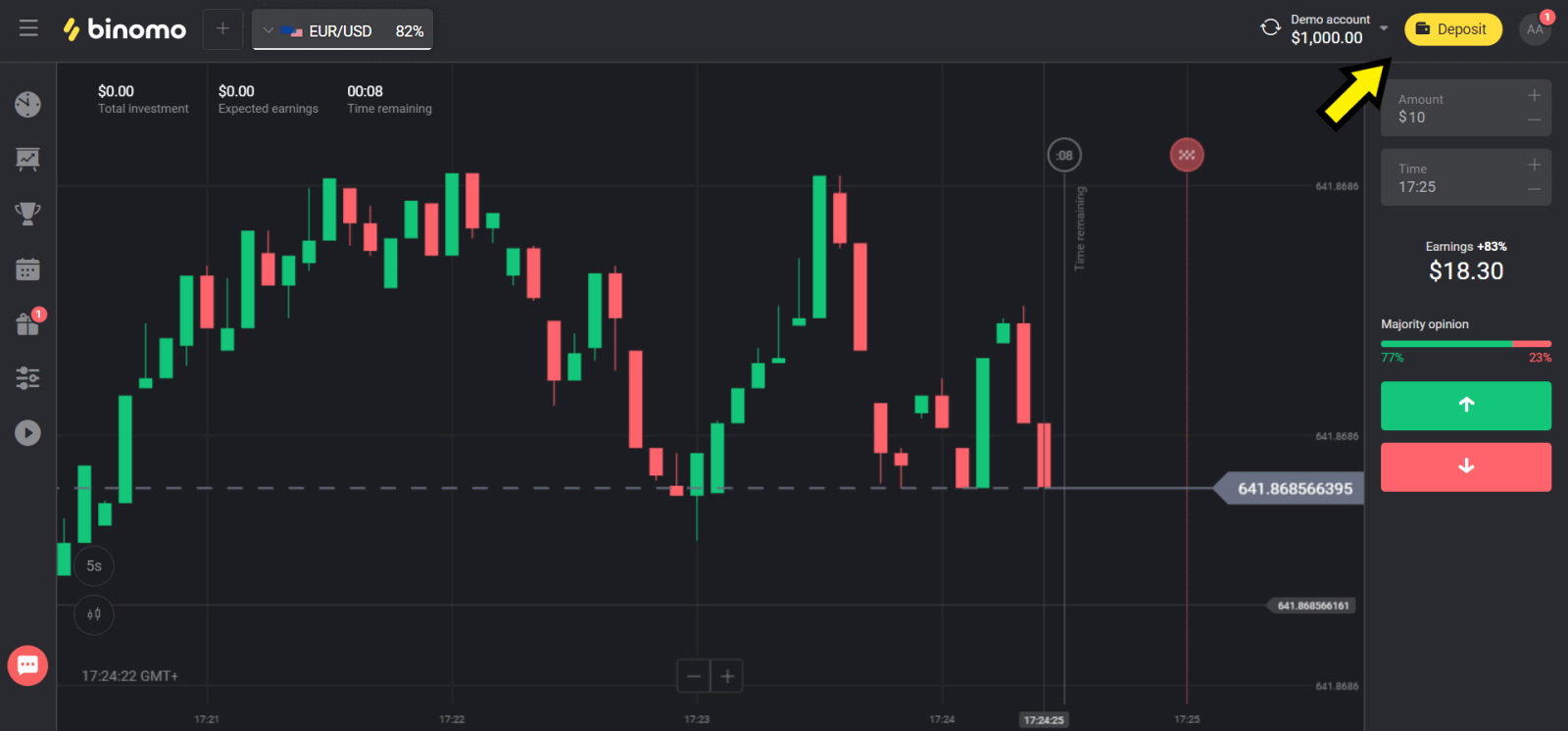
2. Ընտրեք ձեր երկիրը «Сountry» բաժնում և ընտրեք «Advcash» մեթոդը:
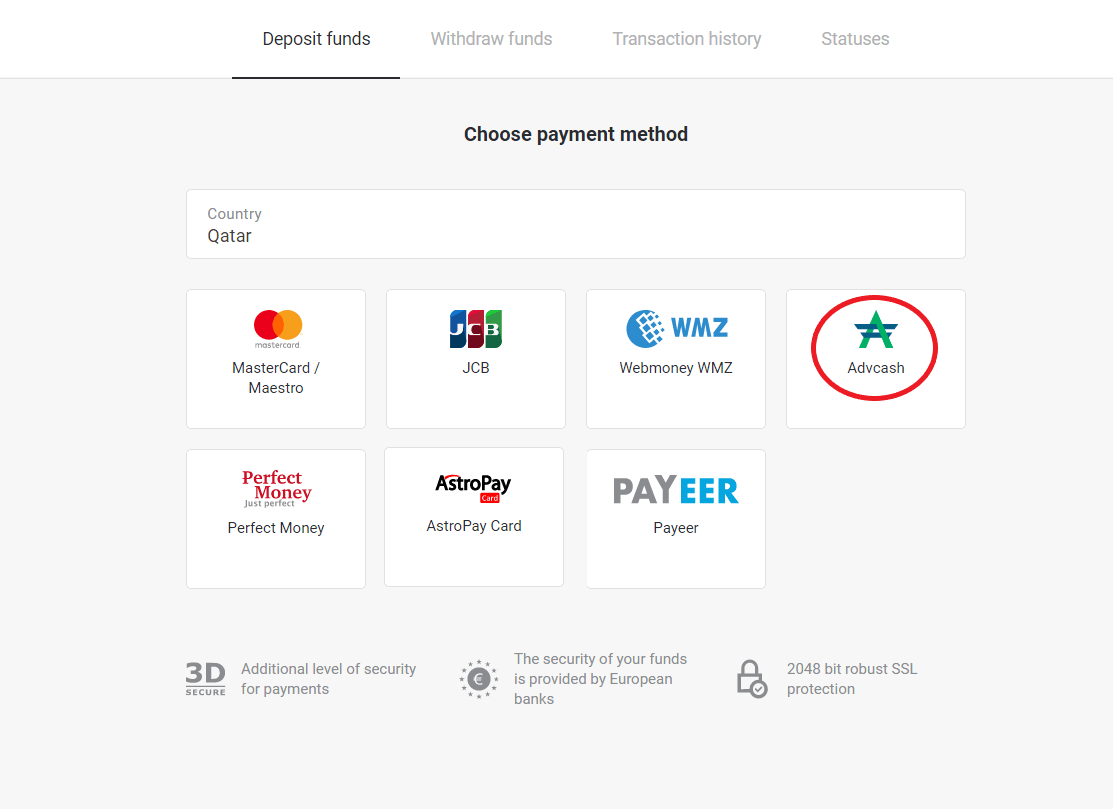
3. Ընտրեք ավանդի գումարը:
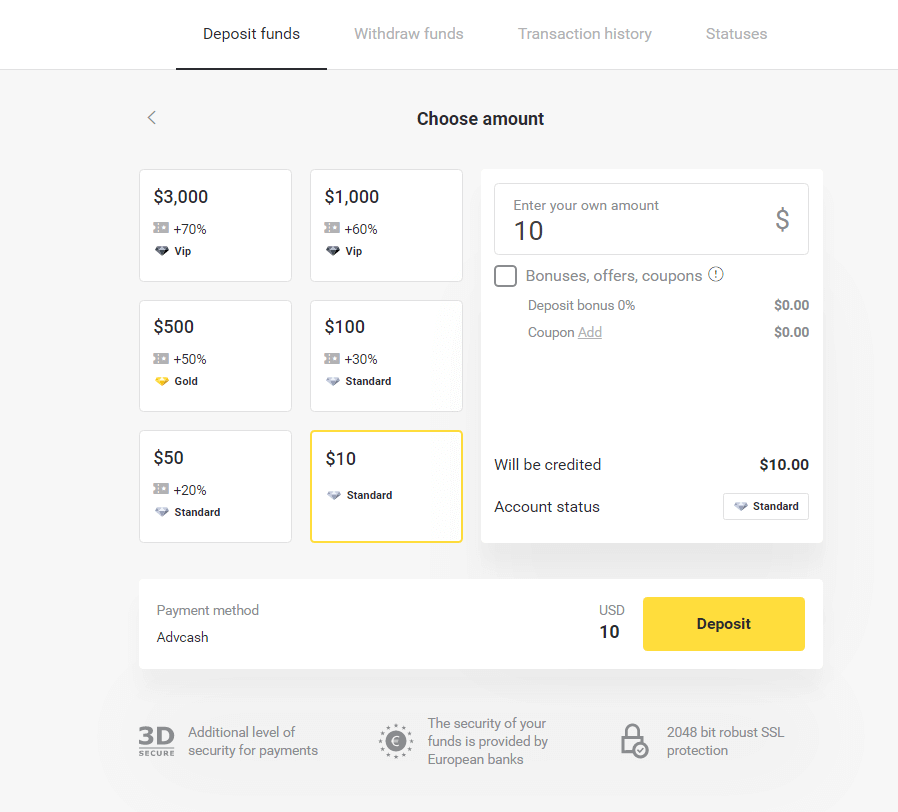
4. Դուք կվերաուղղորդվեք Advcash վճարման եղանակին, սեղմեք «Գնալ դեպի վճարում» կոճակը:
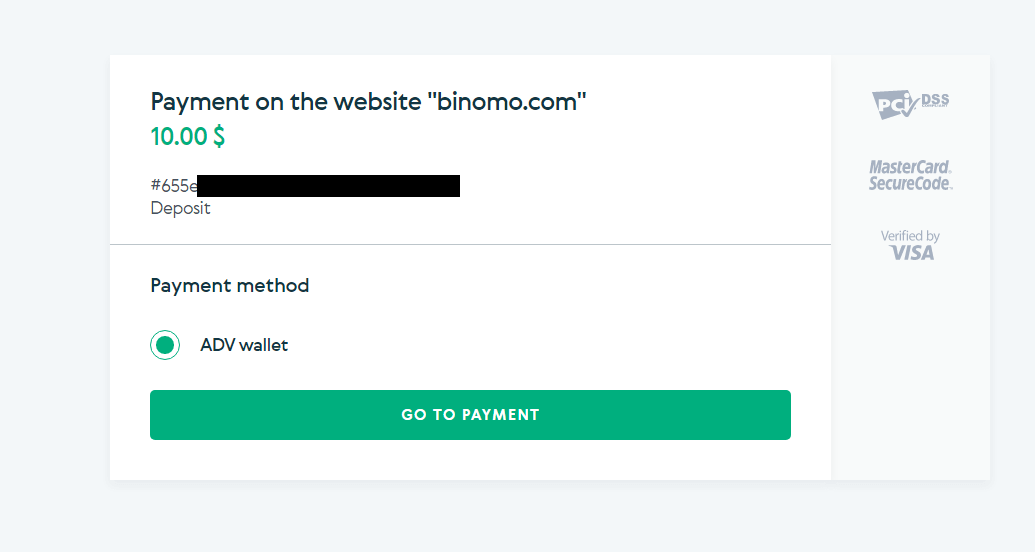
5. Մուտքագրեք ձեր Advcash հաշվի էլ.փոստի հասցեն, գաղտնաբառը և սեղմեք «Մուտք գործեք Adv» կոճակը:
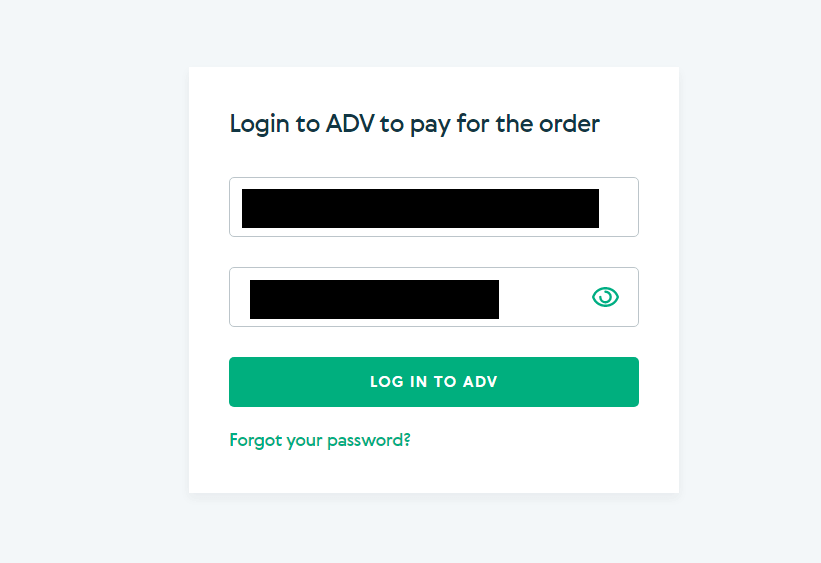
6. Ընտրեք ձեր Advcash հաշվի արժույթը և սեղմեք «Շարունակել» կոճակը:
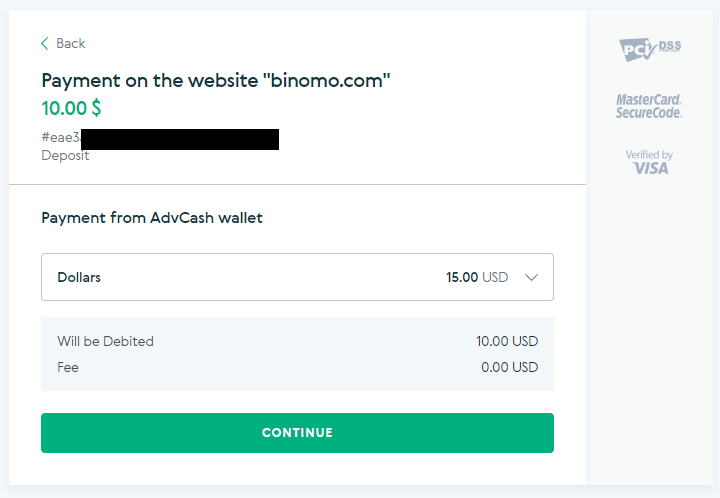
7. Հաստատեք ձեր փոխանցումը՝ սեղմելով «Հաստատել» կոճակը:
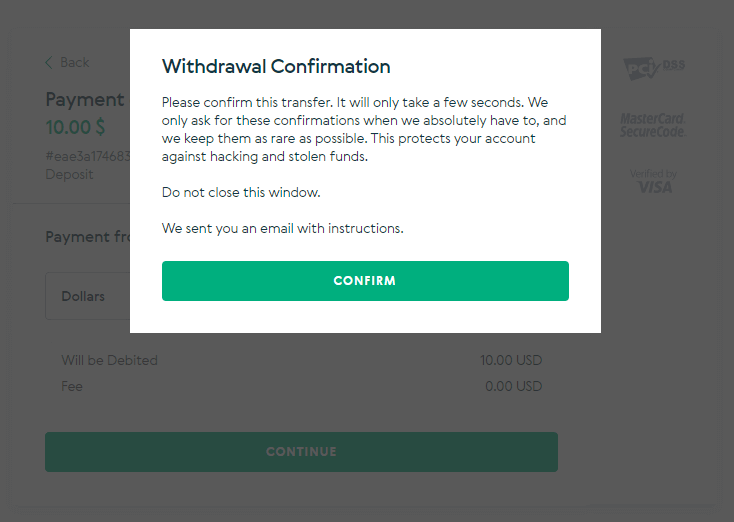
8. Ձեր գործարքի հաստատումը կուղարկվի Ձեր էլ. Բացեք ձեր էլփոստի արկղը և հաստատեք այն՝ ավանդը լրացնելու համար:
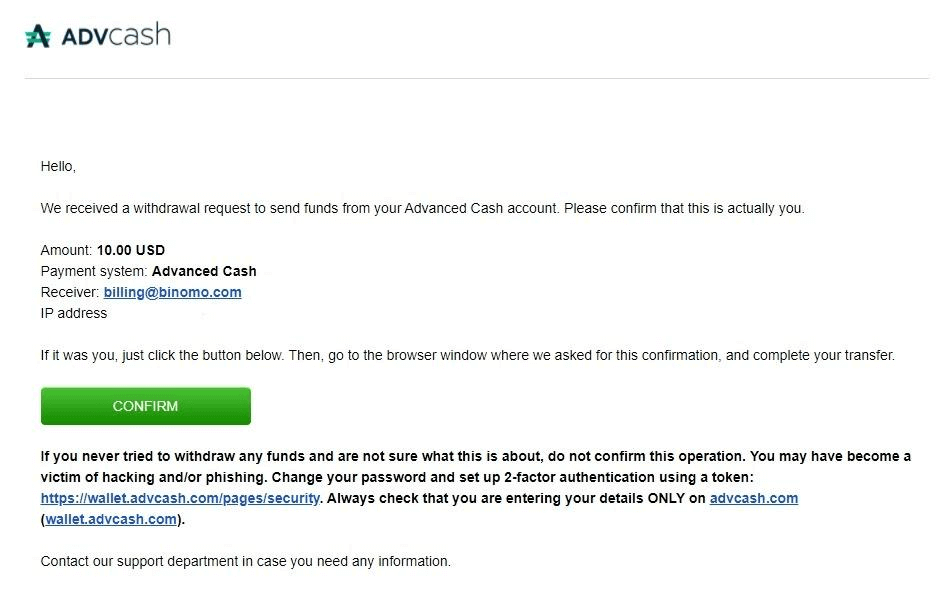
9. Հաստատումից հետո դուք կստանաք այս հաղորդագրությունը հաջող գործարքի մասին:
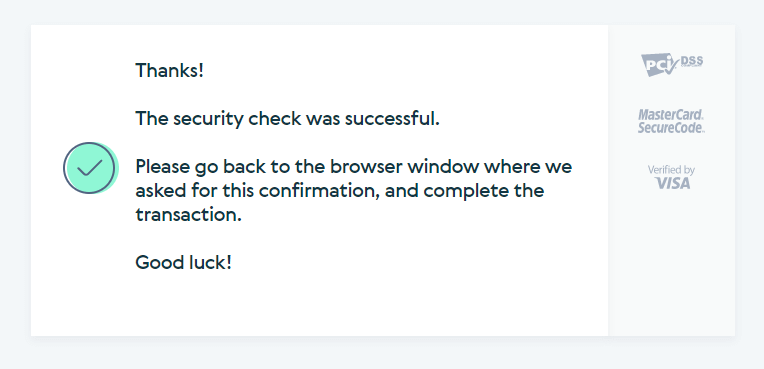
10. Դուք կստանաք կատարված վճարման մանրամասները:
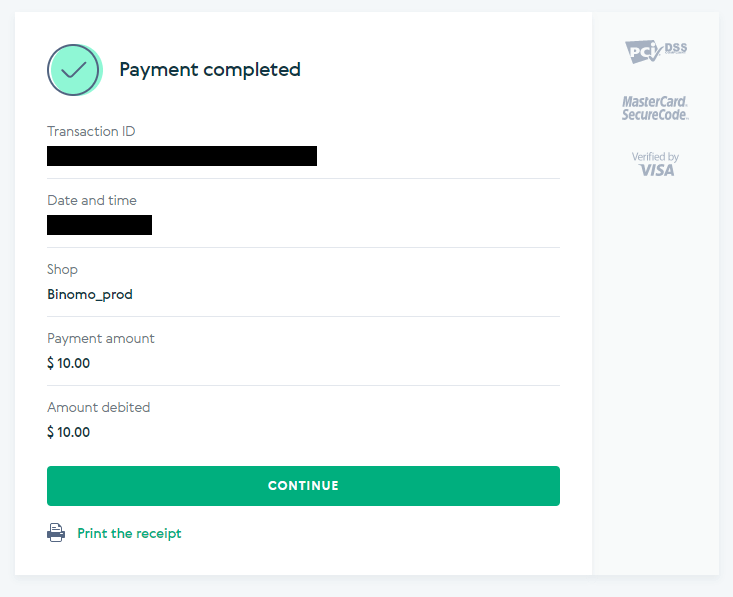
11. Ձեր ավանդի գործընթացի հաստատումը կլինի ձեր հաշվի «Գործարքների պատմություն» էջում:

Ավանդ՝ օգտագործելով Skrill-ը
1. Սեղմեք վերին աջ անկյունում գտնվող «Ավանդ» կոճակը:
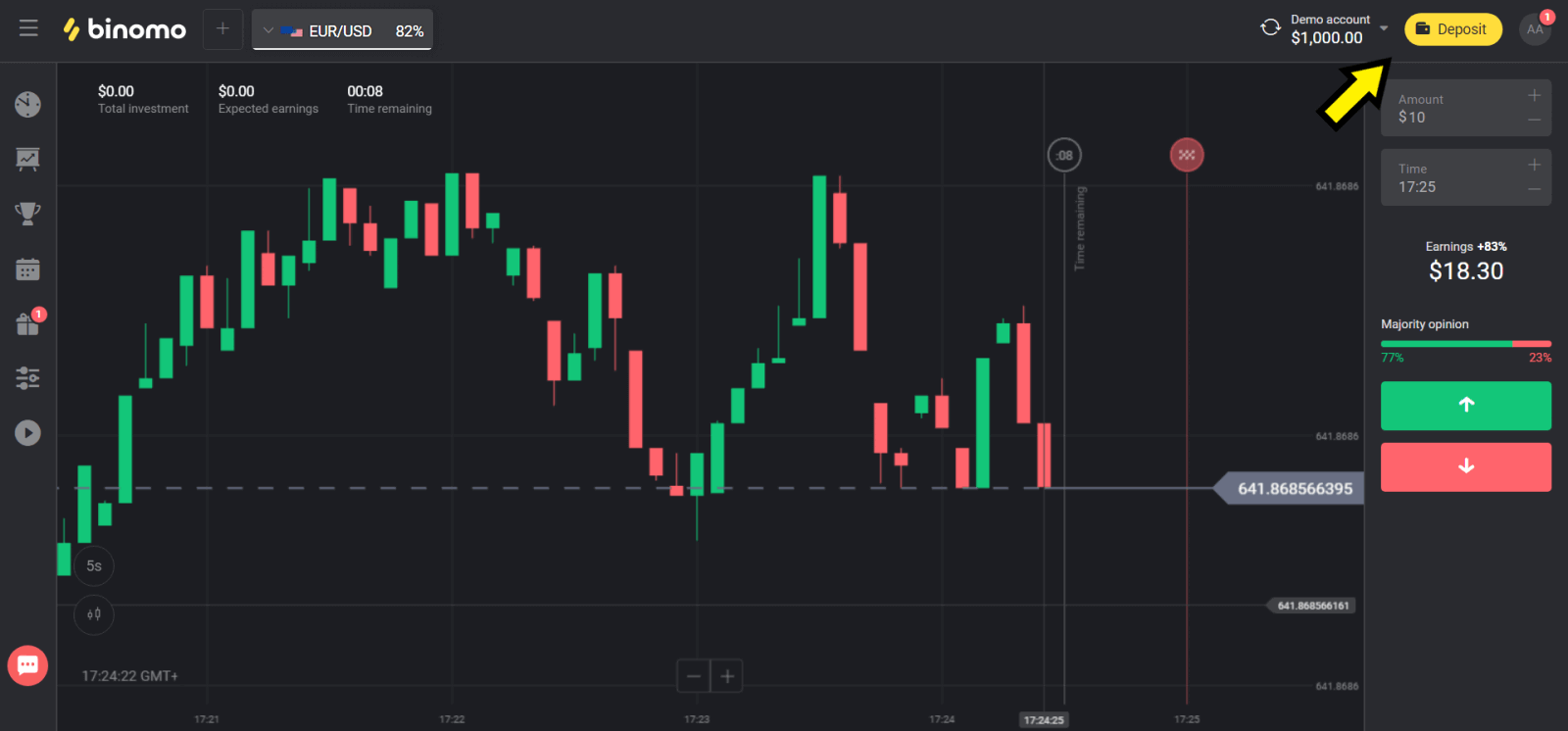
2. Ընտրեք ձեր երկիրը «Сountry» բաժնում և ընտրեք «Skrill» մեթոդը:
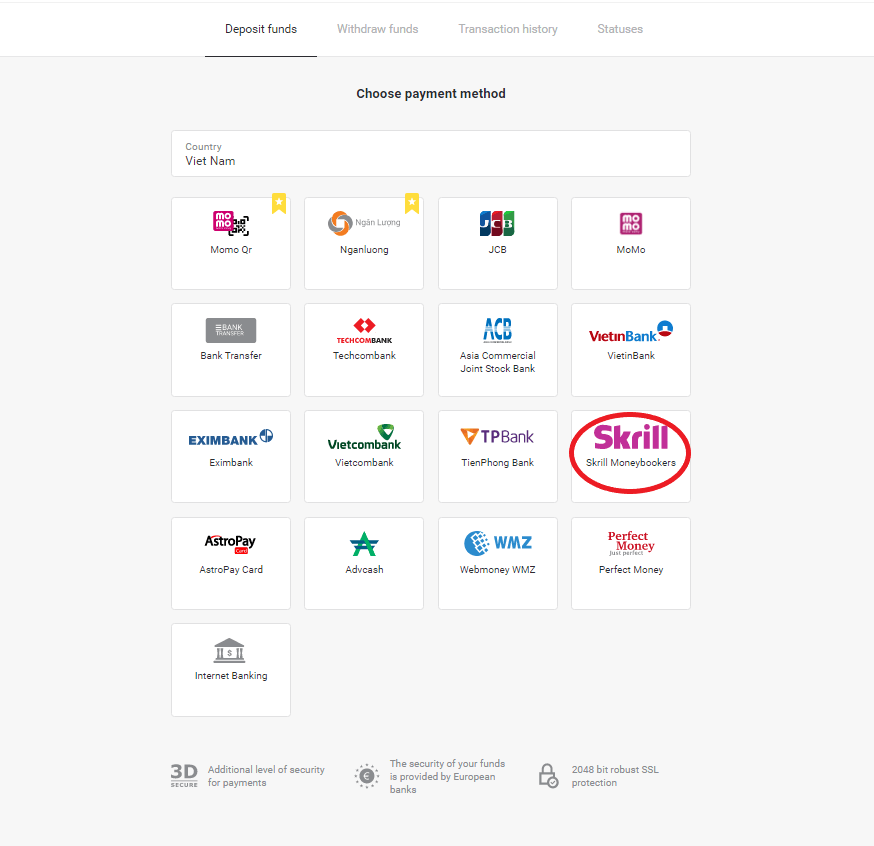
3. Ընտրեք ավանդի չափը և սեղմեք «Ավանդ» կոճակը:
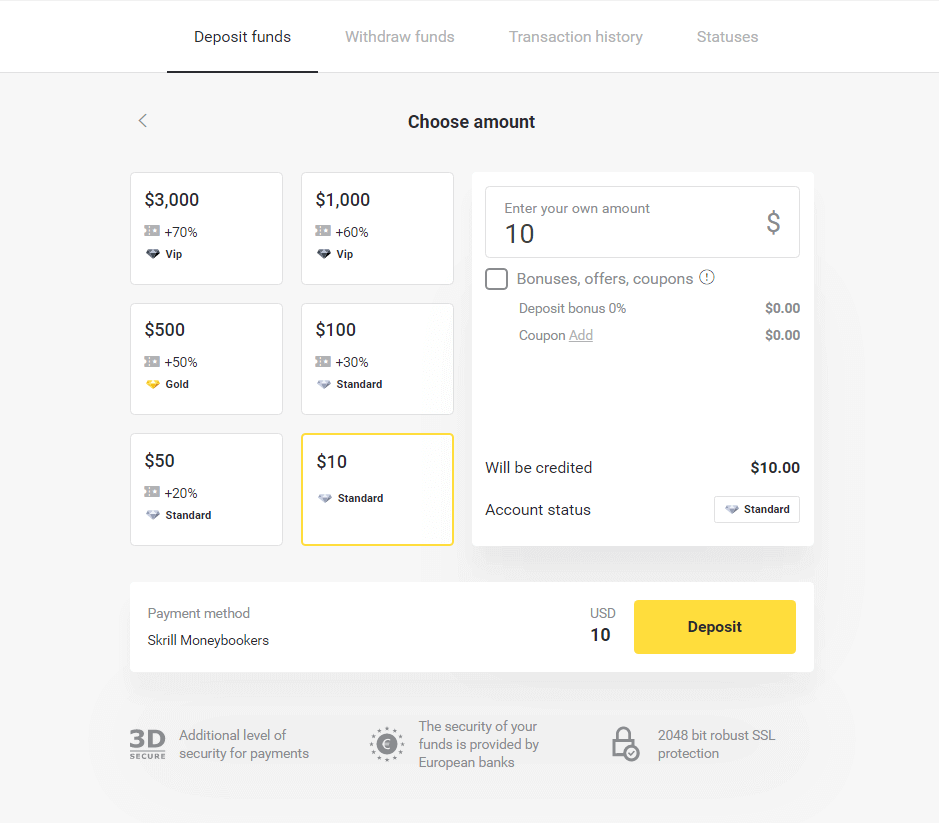
4. Սեղմեք «Պատճենել» կոճակը՝ Binomo-ի Skrill հաշվի էլ.փոստը պատճենելու համար: Այնուհետև սեղմեք «Հաջորդ» կոճակը:
Կամ կարող եք սեղմել «Ինչպես կատարել ավանդ»՝ GIF հրահանգ ստանալու համար:
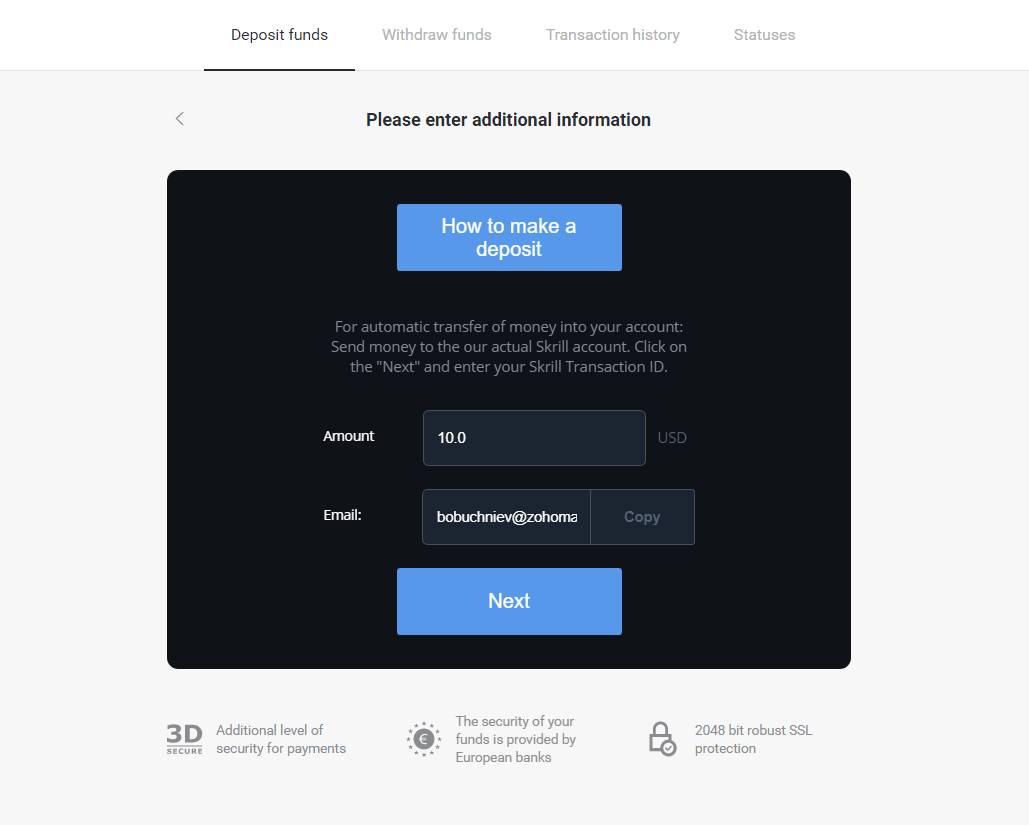
5. Դուք պետք է մուտքագրեք Skrill գործարքի ID: Դա անելու համար բացեք ձեր Skrill հաշիվը, այնուհետև գումար ուղարկեք Binomo հաշվին, որը դուք պատճենել եք հասցեն:
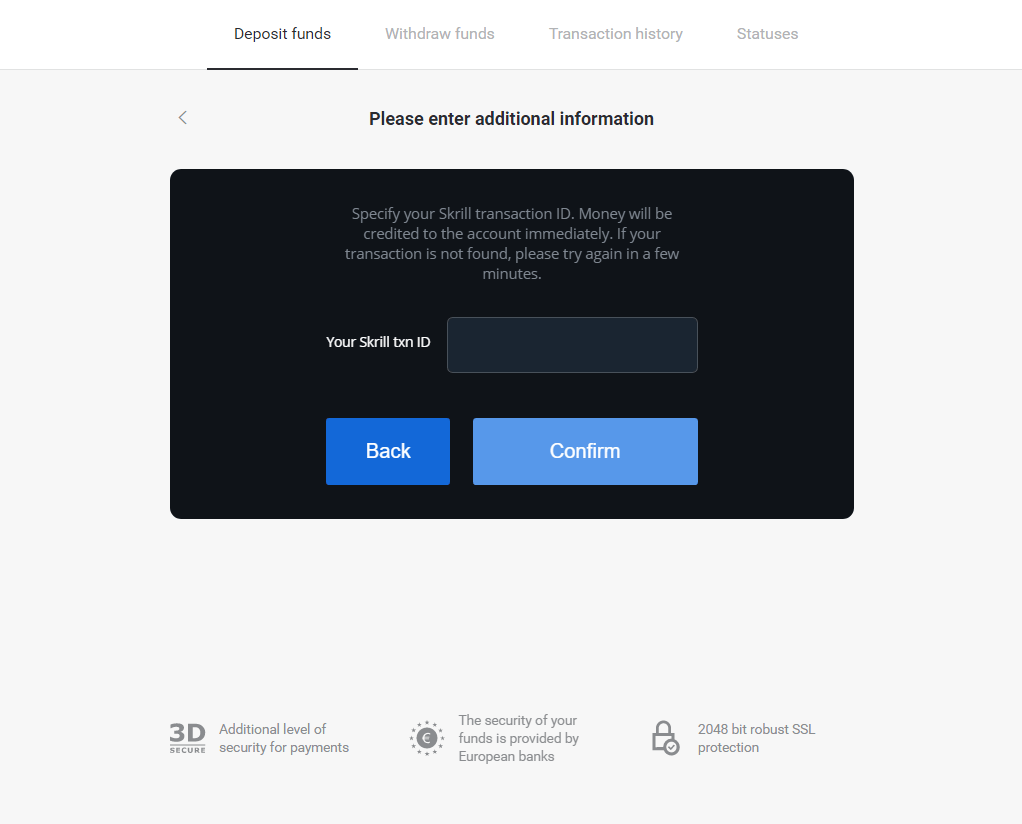
5.1 Բացեք ձեր Skrill հաշիվը, սեղմեք «Ուղարկել» կոճակը և ընտրեք «Skrill to Skrill» տարբերակը:
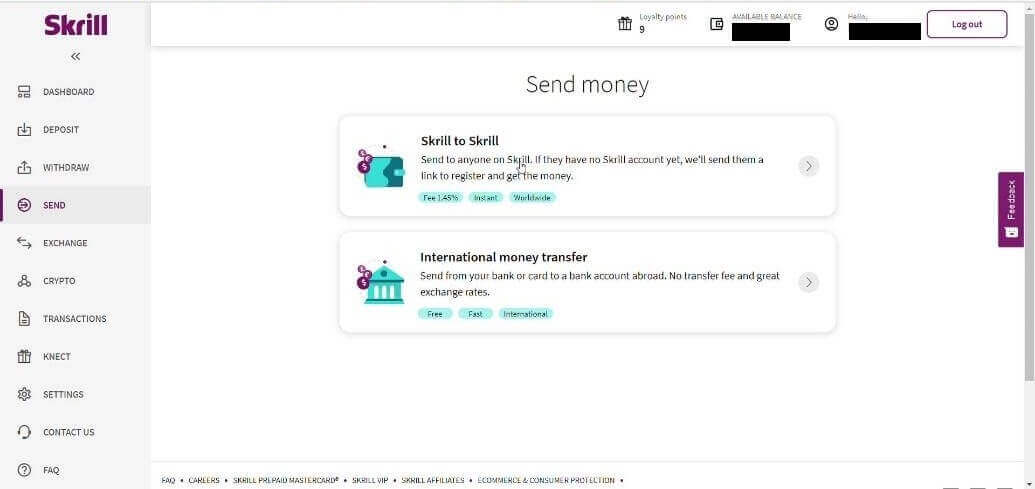
5.2 Տեղադրեք Binomo էլփոստի հասցեն, որը նախկինում պատճենել եք և սեղմեք «Շարունակել» կոճակը:
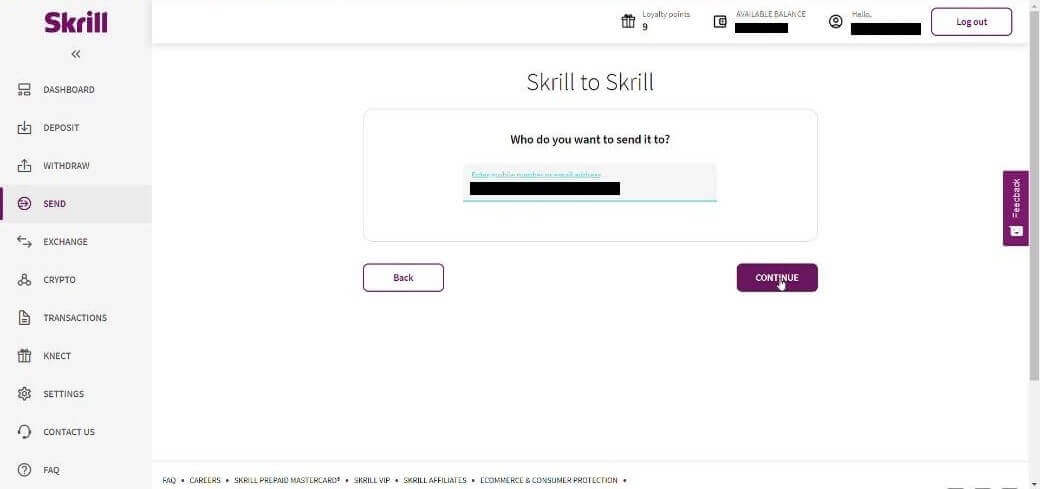
5.3 Մուտքագրեք այն գումարը, որը ցանկանում եք ուղարկել, ապա սեղմեք «Շարունակել»:
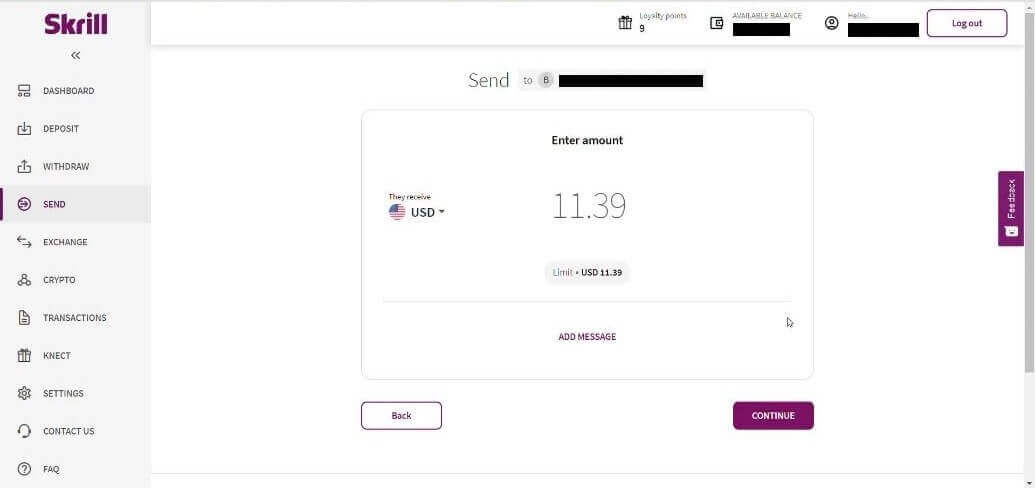
5.4 Շարունակելու համար սեղմեք «Հաստատել» կոճակը:
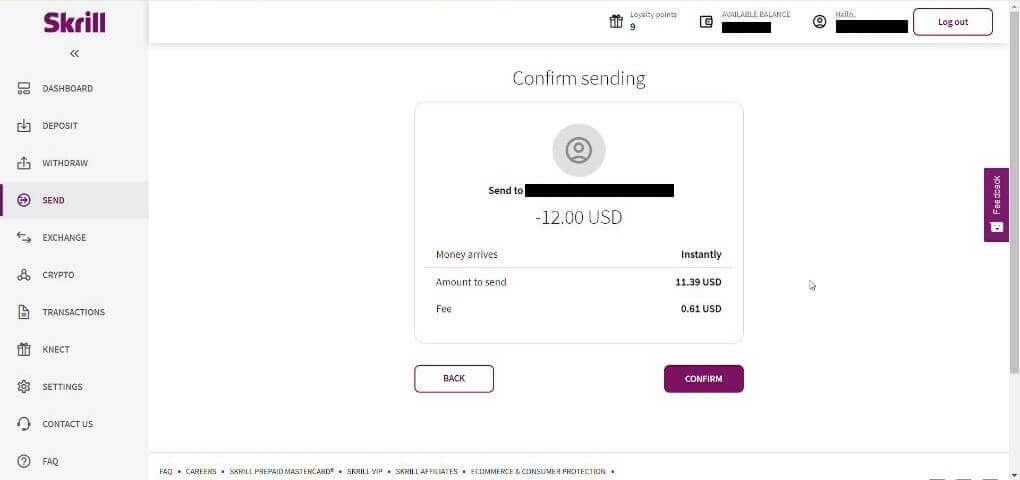
5.5 Մուտքագրեք PIN կոդը, ապա սեղմեք «Հաստատել» կոճակը:
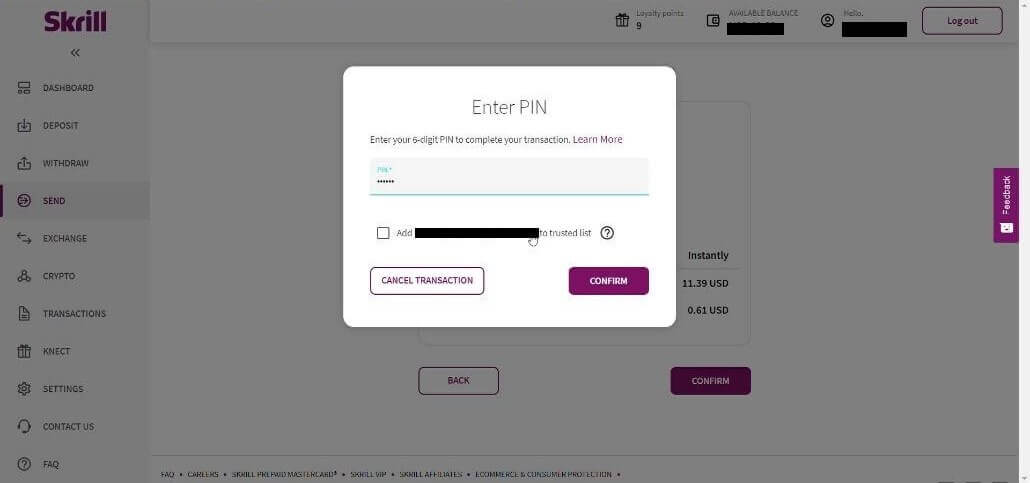
5.6 Ուղարկված միջոցներ: Այժմ դուք պետք է պատճենեք գործարքի ID-ն, հետևեք Գործարքների էջին:
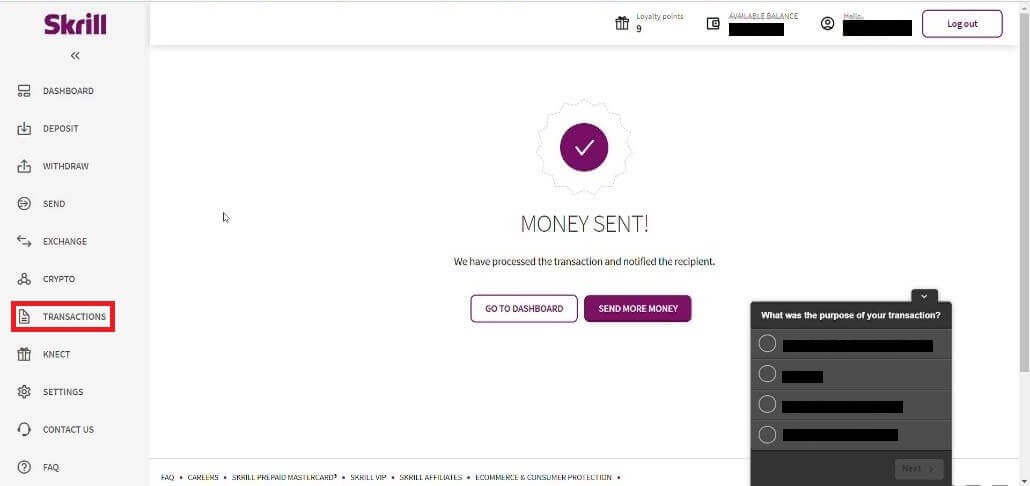
5.7 Ընտրեք գործարքը, որն ուղարկել եք Binomo հաշվին և պատճենեք գործարքի ID-ն:
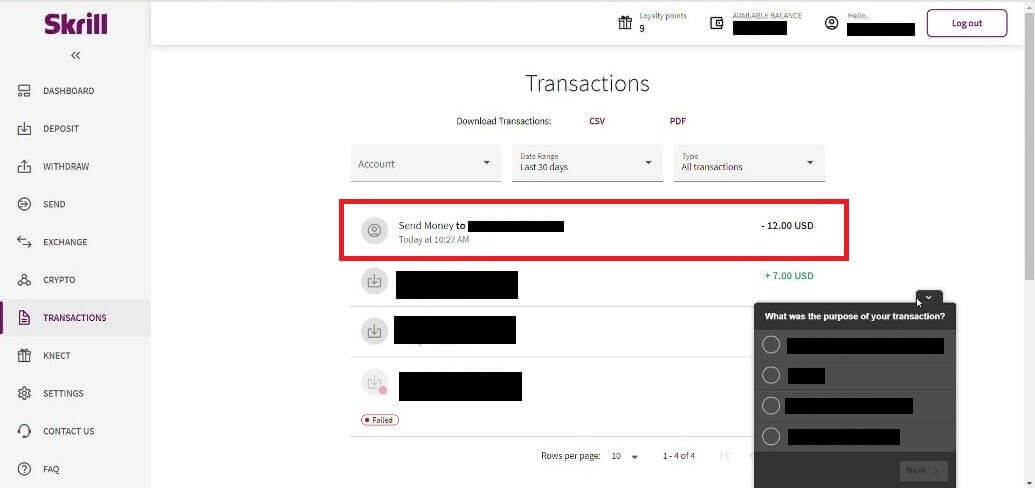
6. Վերադարձեք Binomo էջ և տեղադրեք գործարքի ID-ն վանդակում: Այնուհետև կտտացրեք «Հաստատել»:
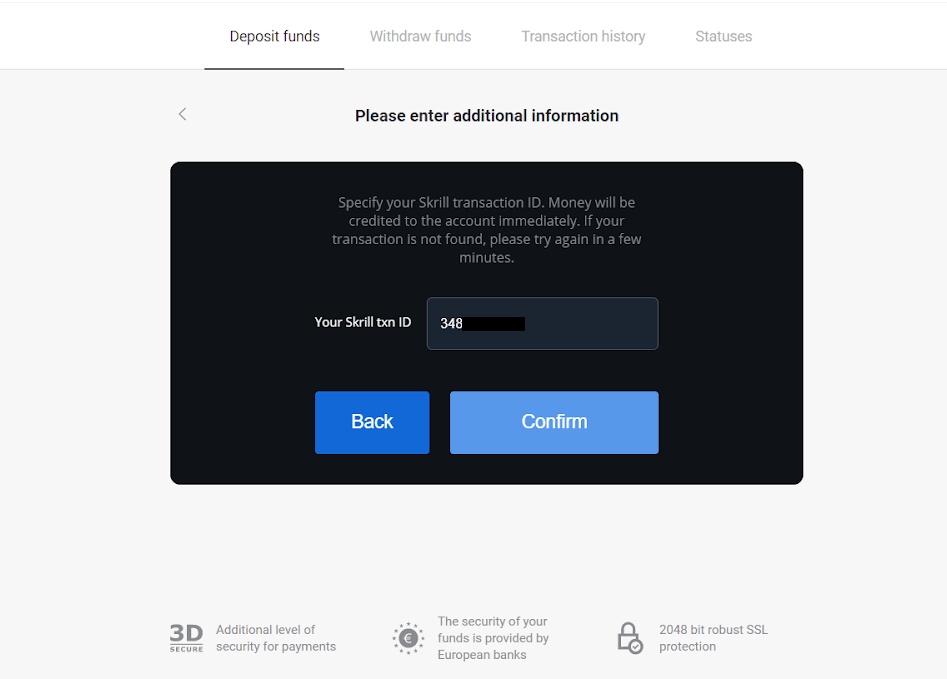
7. Ձեր ավանդի գործընթացի հաստատումը կհայտնվի: Նաև ձեր ավանդի մասին տեղեկատվությունը կլինի ձեր հաշվի «Գործարքների պատմություն» էջում:
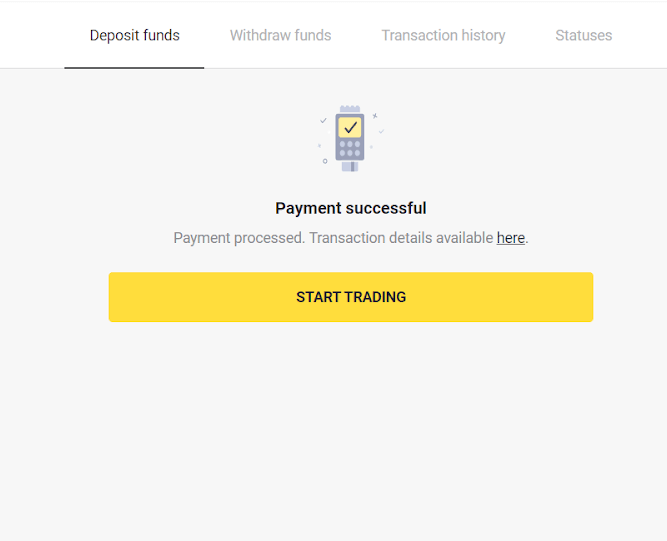
Ավանդ՝ օգտագործելով Perfect Money
1. Սեղմեք վերին աջ անկյունում գտնվող «Ավանդ» կոճակը:
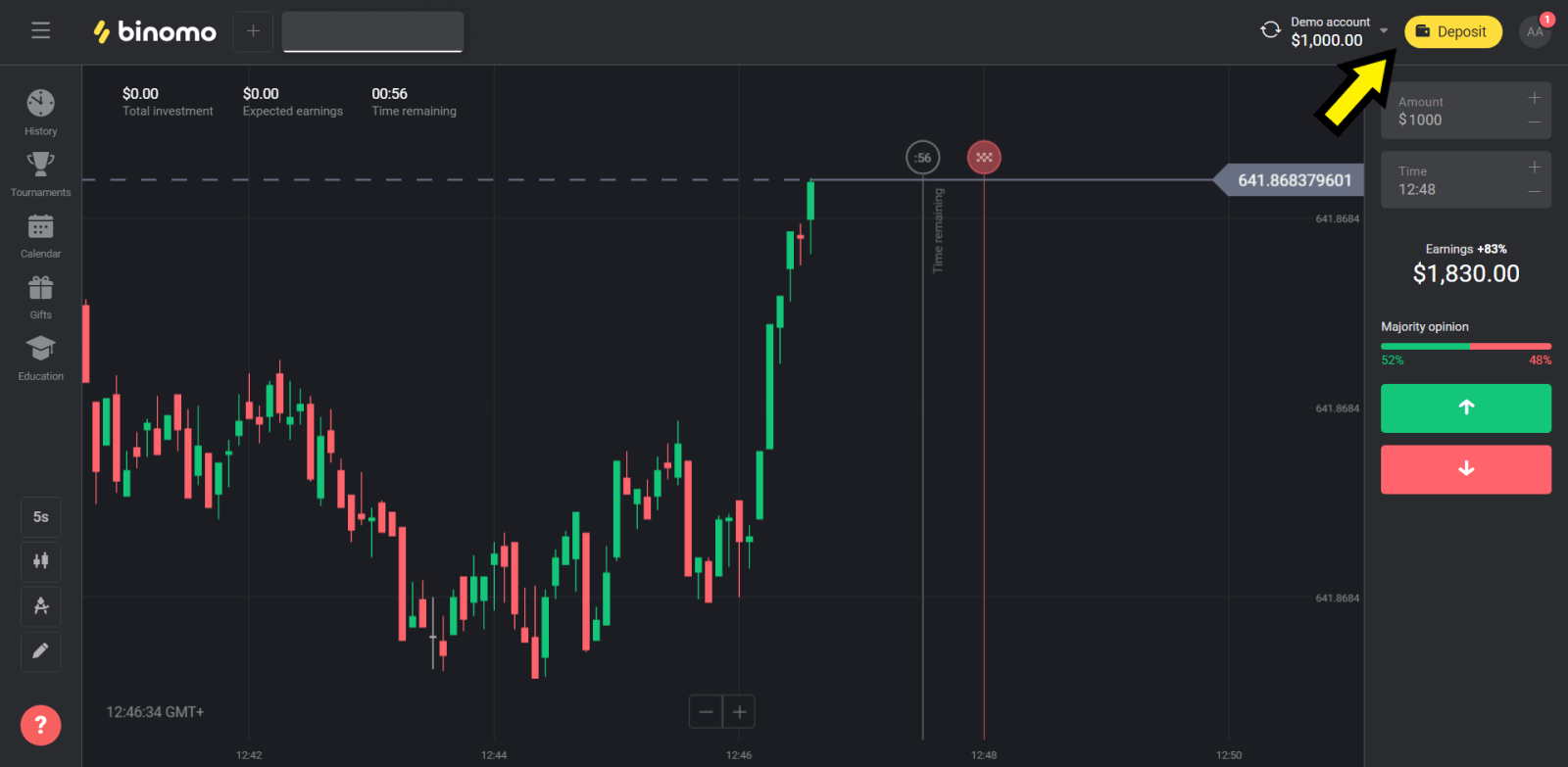
2. Ընտրեք «Երկիր» բաժինը և ընտրեք «Perfect Money» եղանակը:
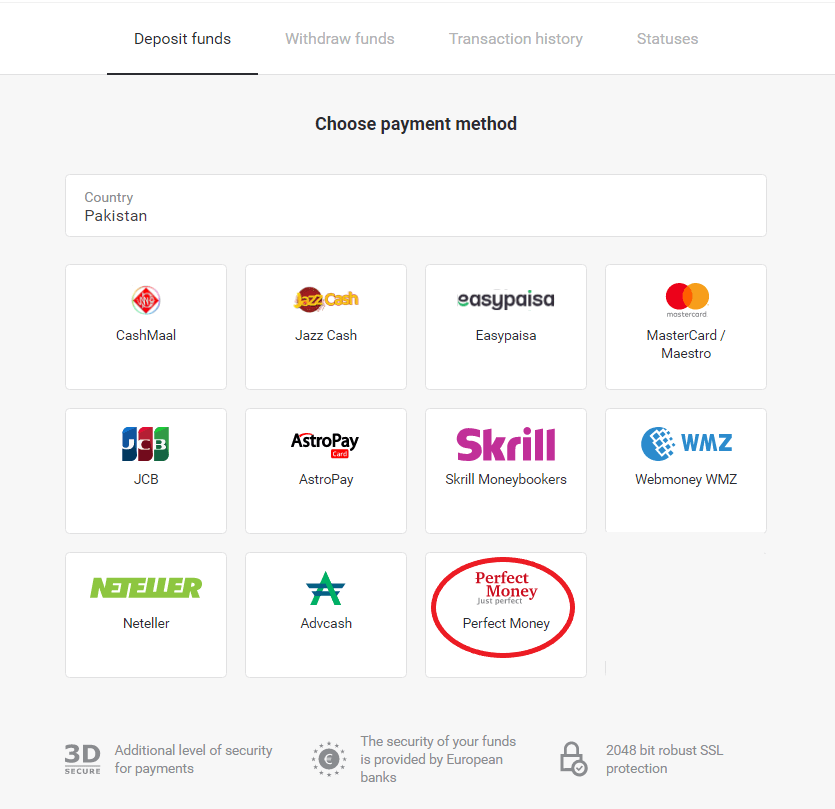
3. Մուտքագրեք ավանդի գումարը, այնուհետև սեղմեք «Ավանդ» կոճակը:

4. Մուտքագրեք ձեր անդամի ID-ն, գաղտնաբառը և Turing համարը, այնուհետև սեղմեք «Նախադիտել վճարումը»: կոճակը:
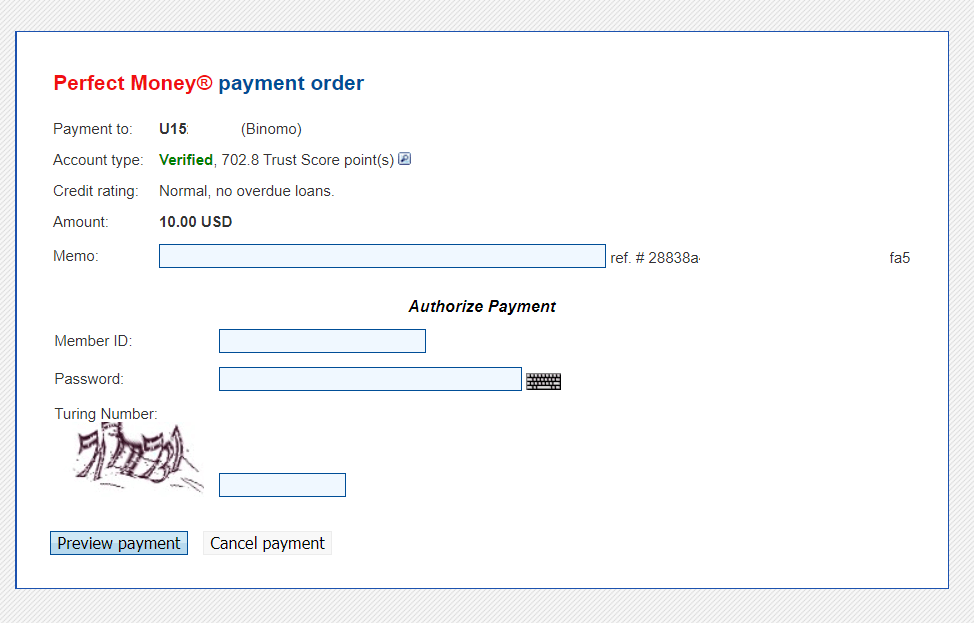
5. Վերամշակման վճարը հանվում է: Սեղմեք «Հաստատել վճարումը» կոճակը վճարումը մշակելու համար:
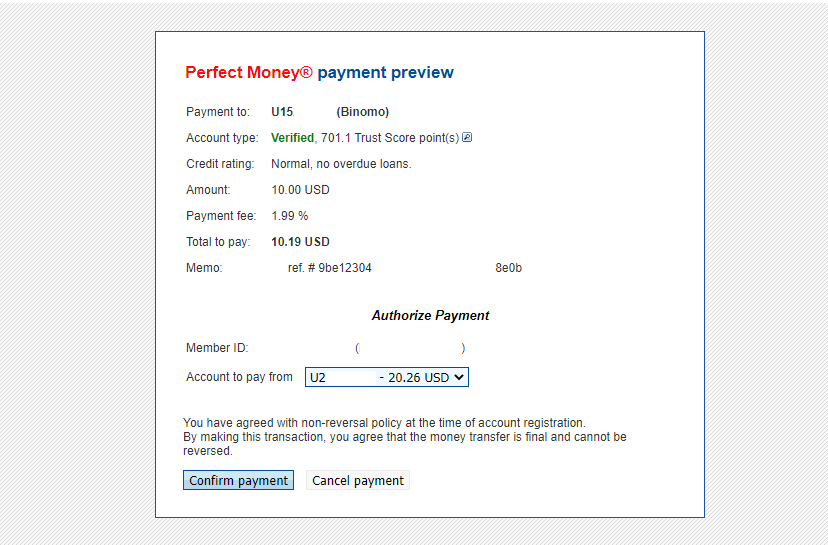
6. Դուք կստանաք վճարման հաստատում վճարման մանրամասներով:
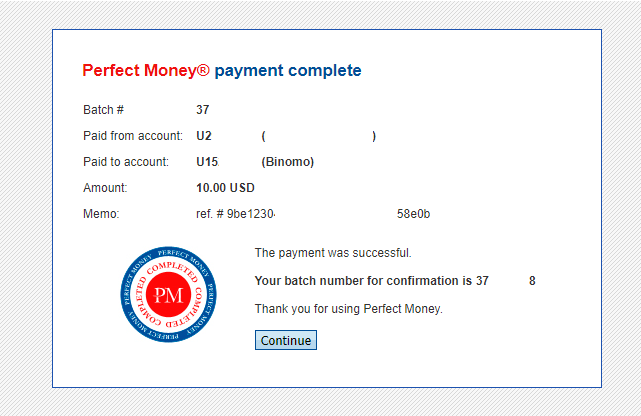
7. Ձեր գործարքը հաջող է: Վճարումն ավարտվելուց հետո այն ձեզ կտրամադրի վճարման անդորրագիրը:
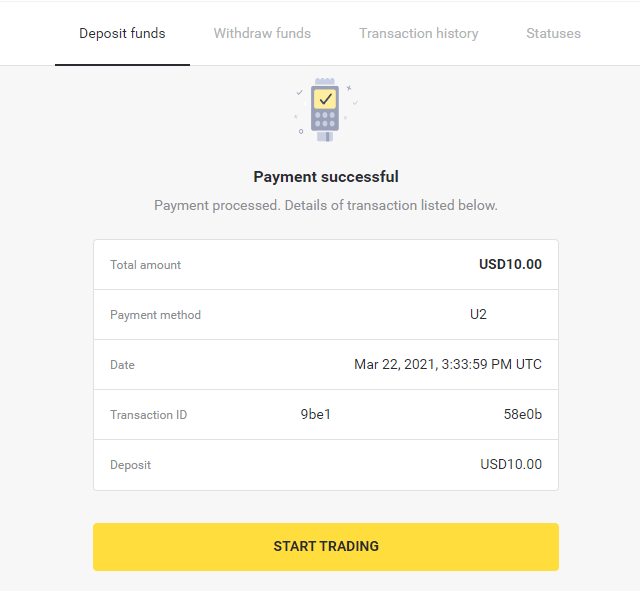
Ավանդ՝ օգտագործելով բանկային փոխանցում Binomo-ում
Ձեր առևտրային հաշիվներին բանկային փոխանցումով ավանդներ դնելու հնարավորությունը հասանելի է աշխարհի ընտրված երկրներին: Բանկային փոխանցումները մատչելի, արագ և ապահով լինելու առավելությունն են ներկայացնում:
Ավանդ՝ օգտագործելով Itau
1. Սեղմեք «Ավանդ» կոճակը էկրանի վերին աջ անկյունում: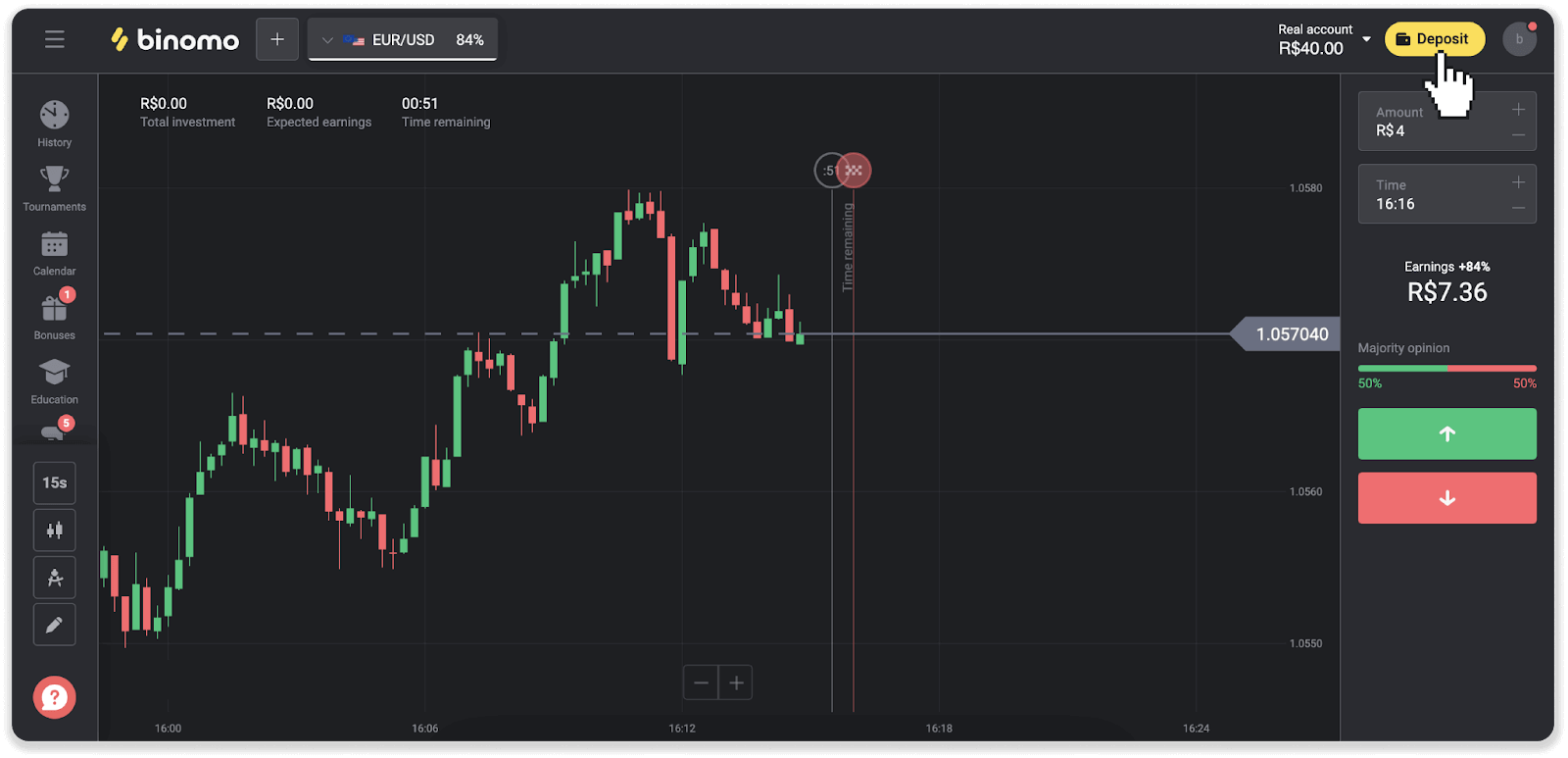
2. Ընտրեք երկիրը և ընտրեք «Itau» վճարման եղանակը:
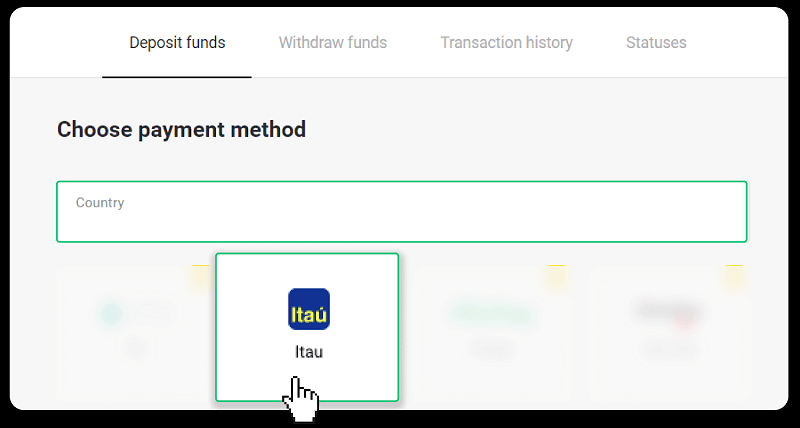
3. Մուտքագրեք ավանդի գումարը և սեղմեք «Ավանդ»:
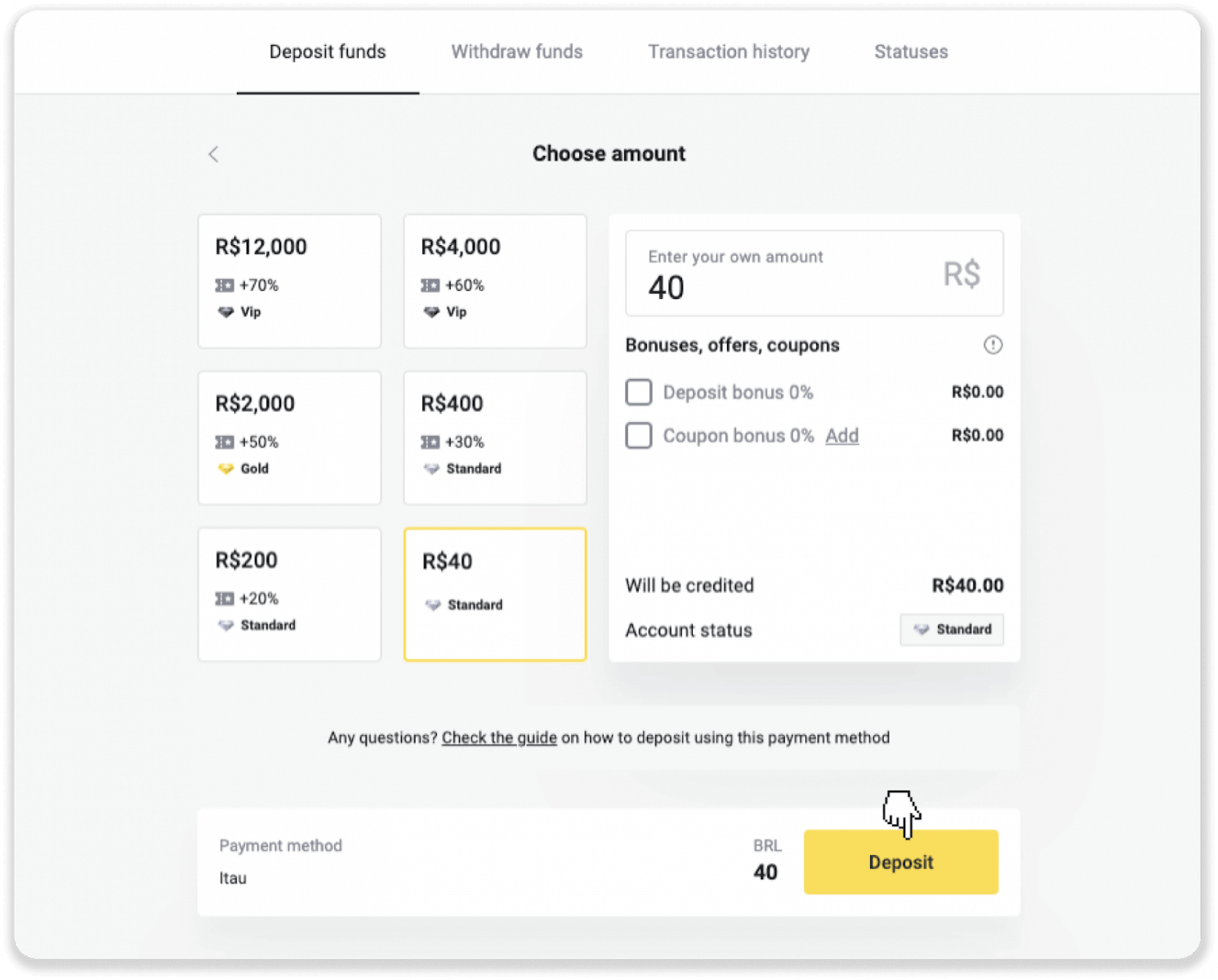
4. Դուք ավտոմատ կերպով կվերահղվեք վճարումների մատակարարի էջ: Ընտրեք Bradesco և մուտքագրեք ձեր անձնական տվյալները՝ ձեր անունը, CPF, CEP, էլ. փոստի հասցեն և հեռախոսահամարը: Սեղմեք «Հաստատել»:
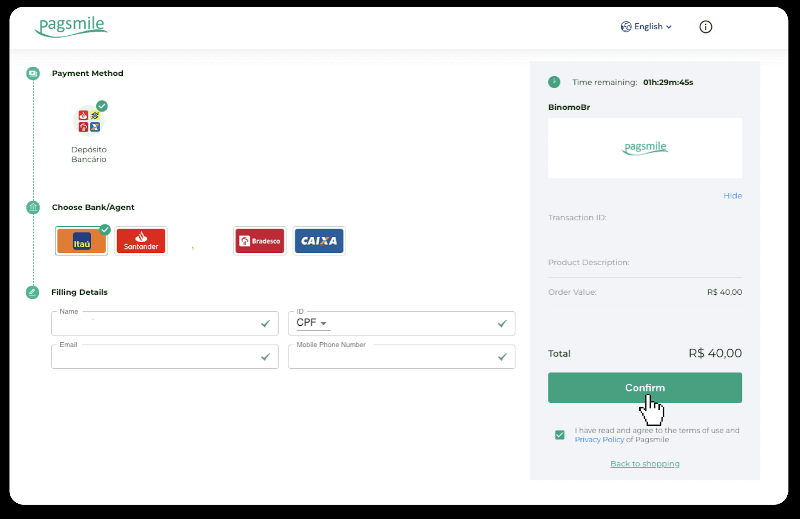
5. Նշեք PIX ստեղնը: Դեռ մի փակեք այս էջը, որպեսզի կարողանաք վճարումը կատարել՝ ներբեռնելով անդորրագիրը:
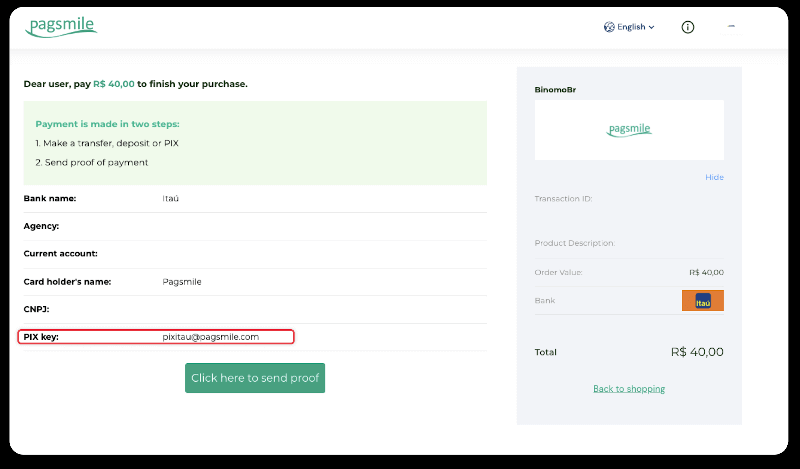
6. Մուտք գործեք ձեր Itau հավելված: Կտտացրեք «PIX» ցանկին:
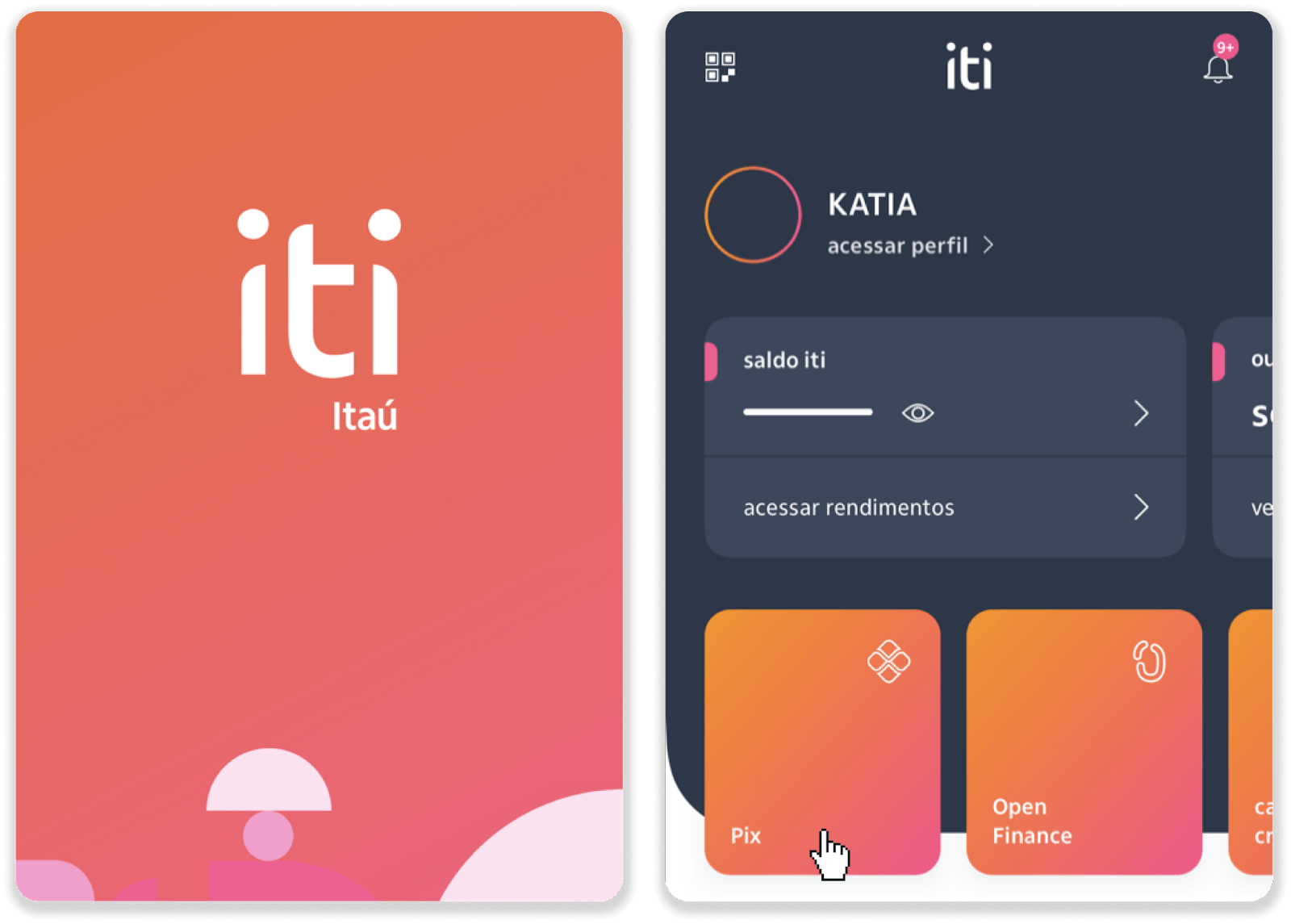
7. Կտտացրեք «Փոխանցում» և մուտքագրեք PIX ստեղնը՝ էլփոստի հասցեն 5-րդ քայլից: Հպեք «Շարունակել»:
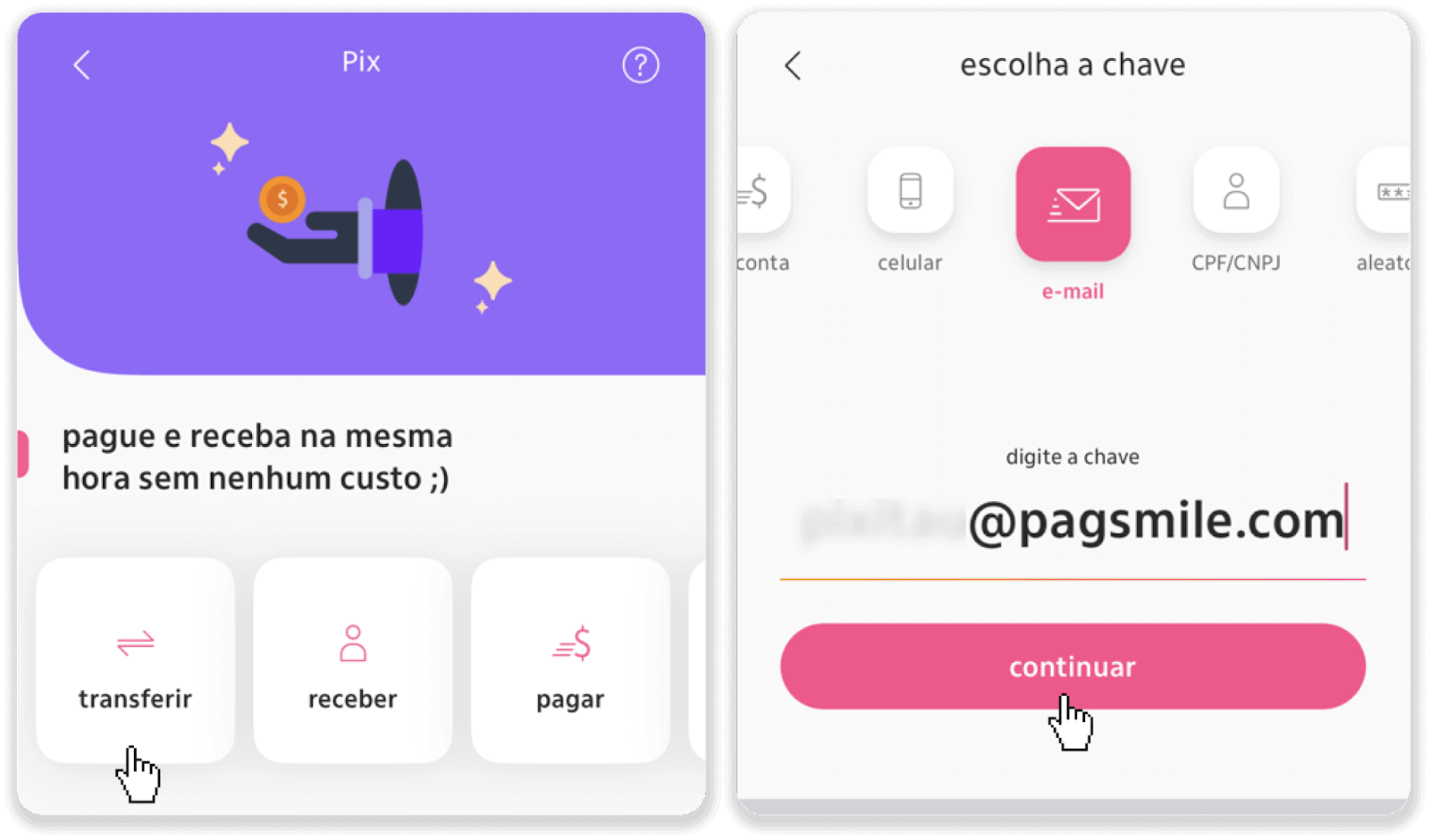
8. Ստուգեք, արդյոք ավանդի գումարը ճիշտ է և սեղմեք «Շարունակել»: Համոզվեք, որ վճարման բոլոր մանրամասները ճիշտ են և սեղմեք «Pagar»:
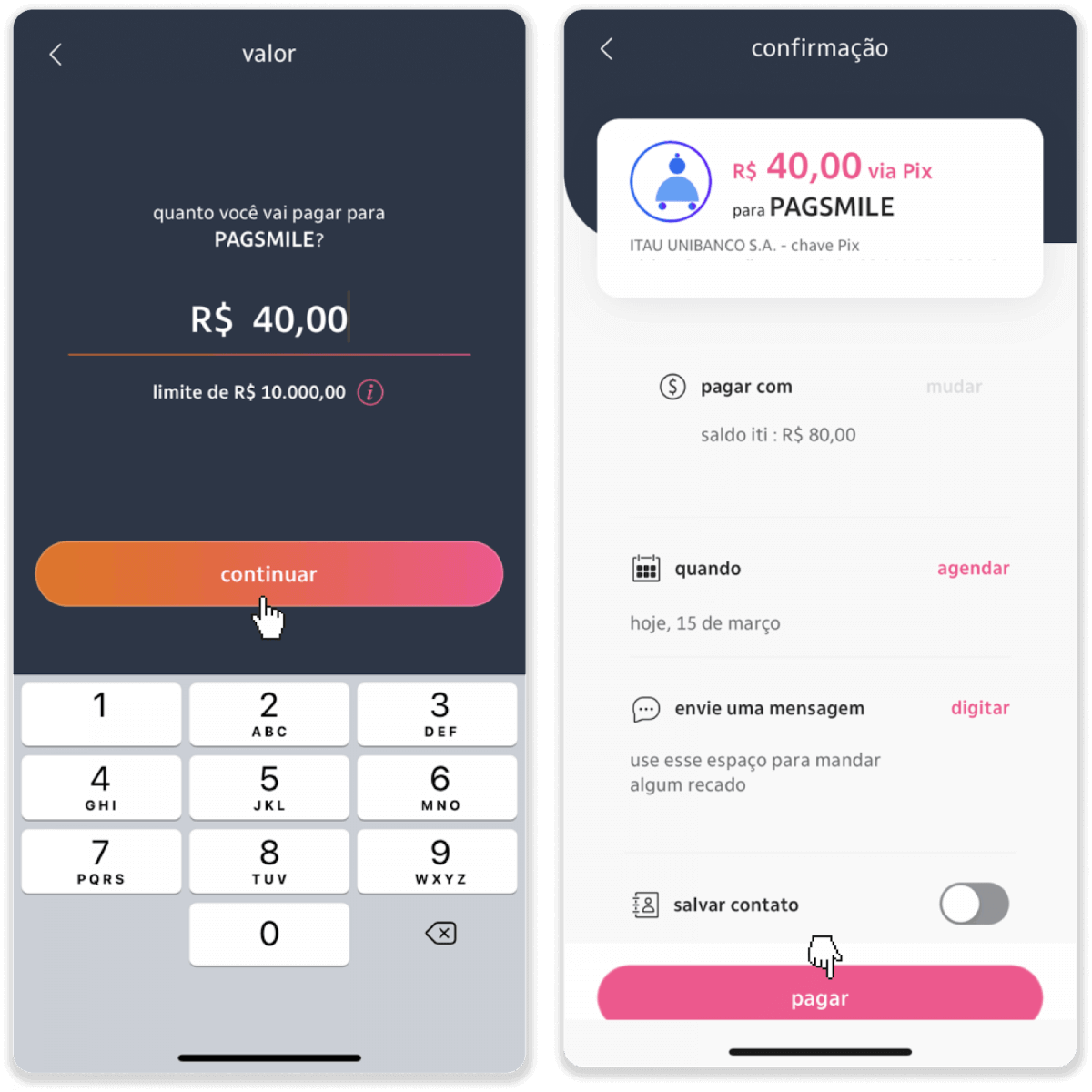
9. Մուտքագրեք ավանդի գումարը, ընտրեք հաշվի տեսակը և սեղմեք «Շարունակել»:
10. Ընտրեք ամսաթիվը և սեղմեք «Շարունակել»:
11. Ստուգեք, արդյոք ամեն ինչ ճիշտ է և սեղմեք «Հաստատել»: Այնուհետև մուտքագրեք ձեր անվտանգության կոդը:
12. Վճարումն ավարտված է: Վերցրեք անդորրագրի սքրինշոթը:
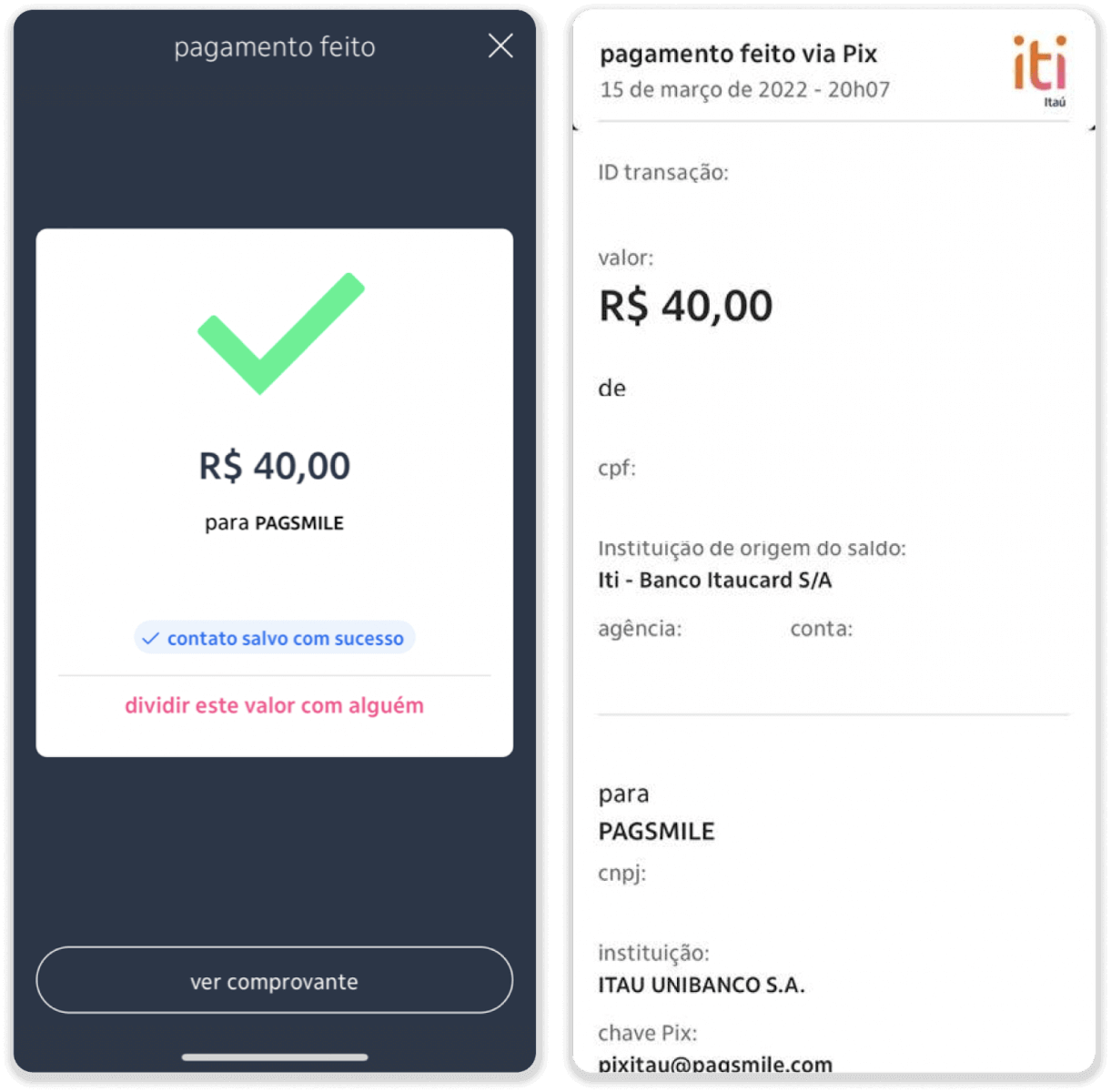
13. Վերադարձեք էջ 5-րդ քայլից և սեղմեք «Սեղմեք այստեղ ապացույց ուղարկելու համար» կոճակը:
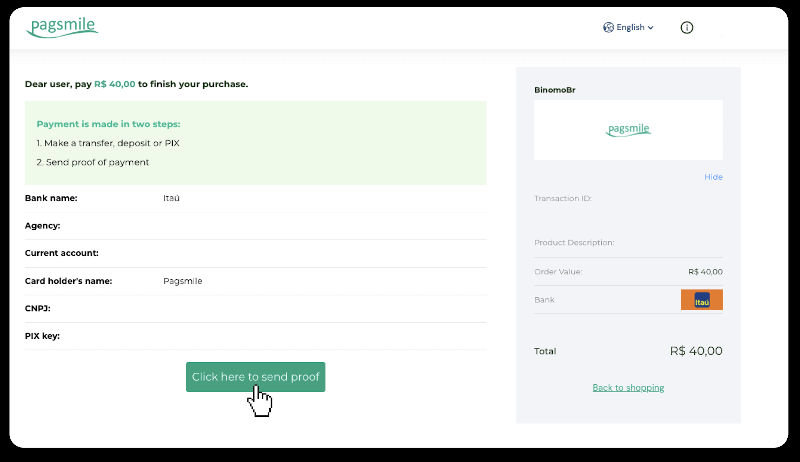
14. Մուտքագրեք ձեր բանկային տվյալները և սեղմեք «Վերբեռնում»՝ ձեր անդորրագիրը վերբեռնելու համար:
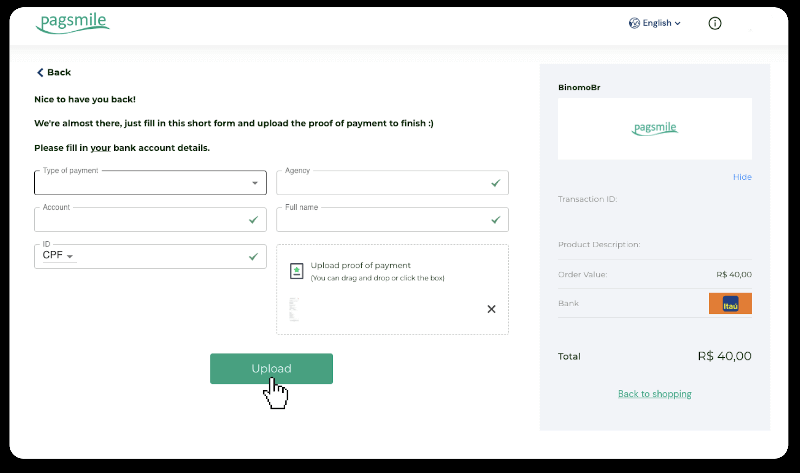
15. Ձեր գործարքի կարգավիճակը ստուգելու համար վերադարձեք «Գործարքների պատմություն» ներդիր և սեղմեք ձեր ավանդի վրա՝ դրա կարգավիճակին հետևելու համար:
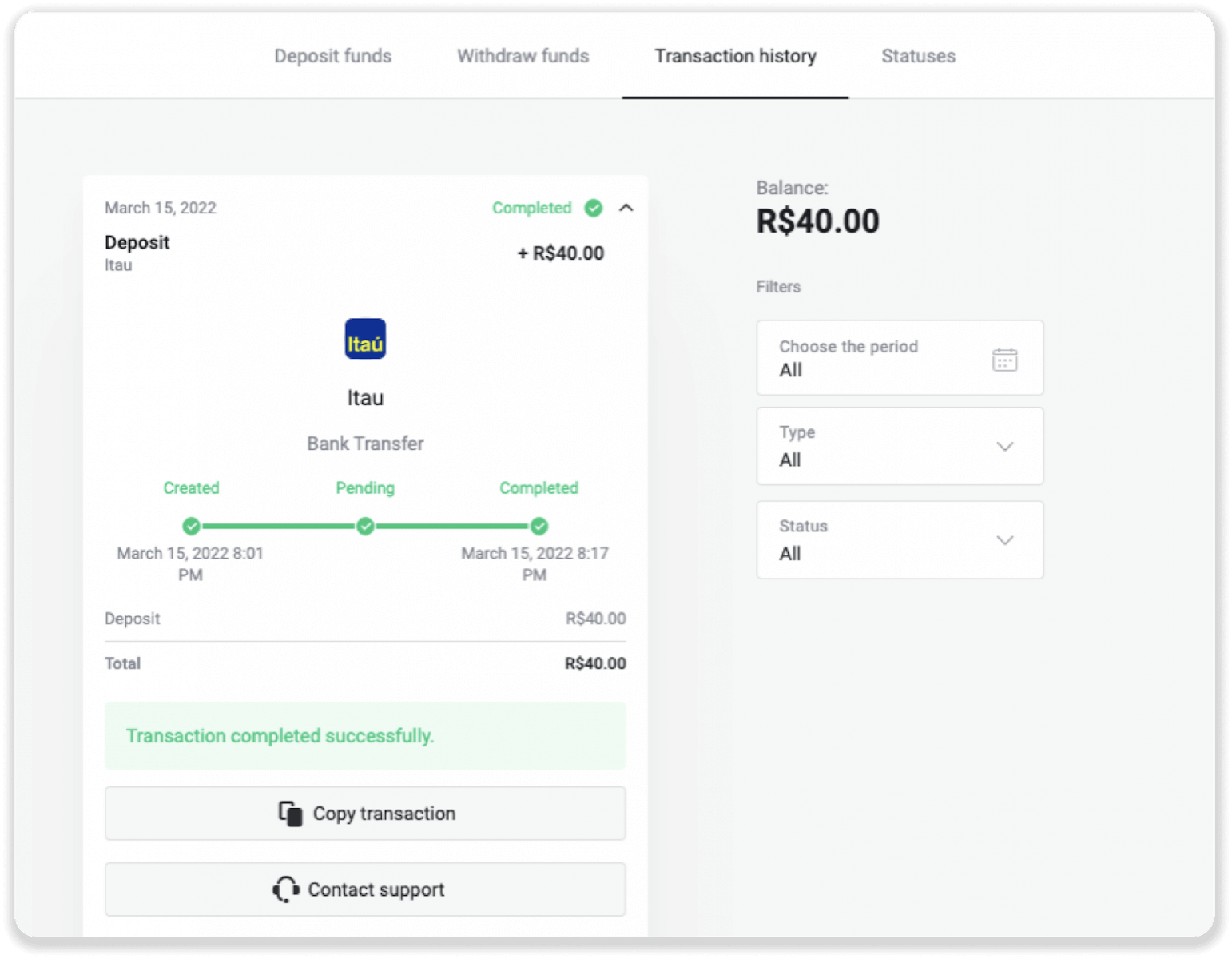
Ավանդ՝ օգտագործելով PicPay-ը
1. Սեղմեք «Ավանդ» կոճակը էկրանի վերին աջ անկյունում:
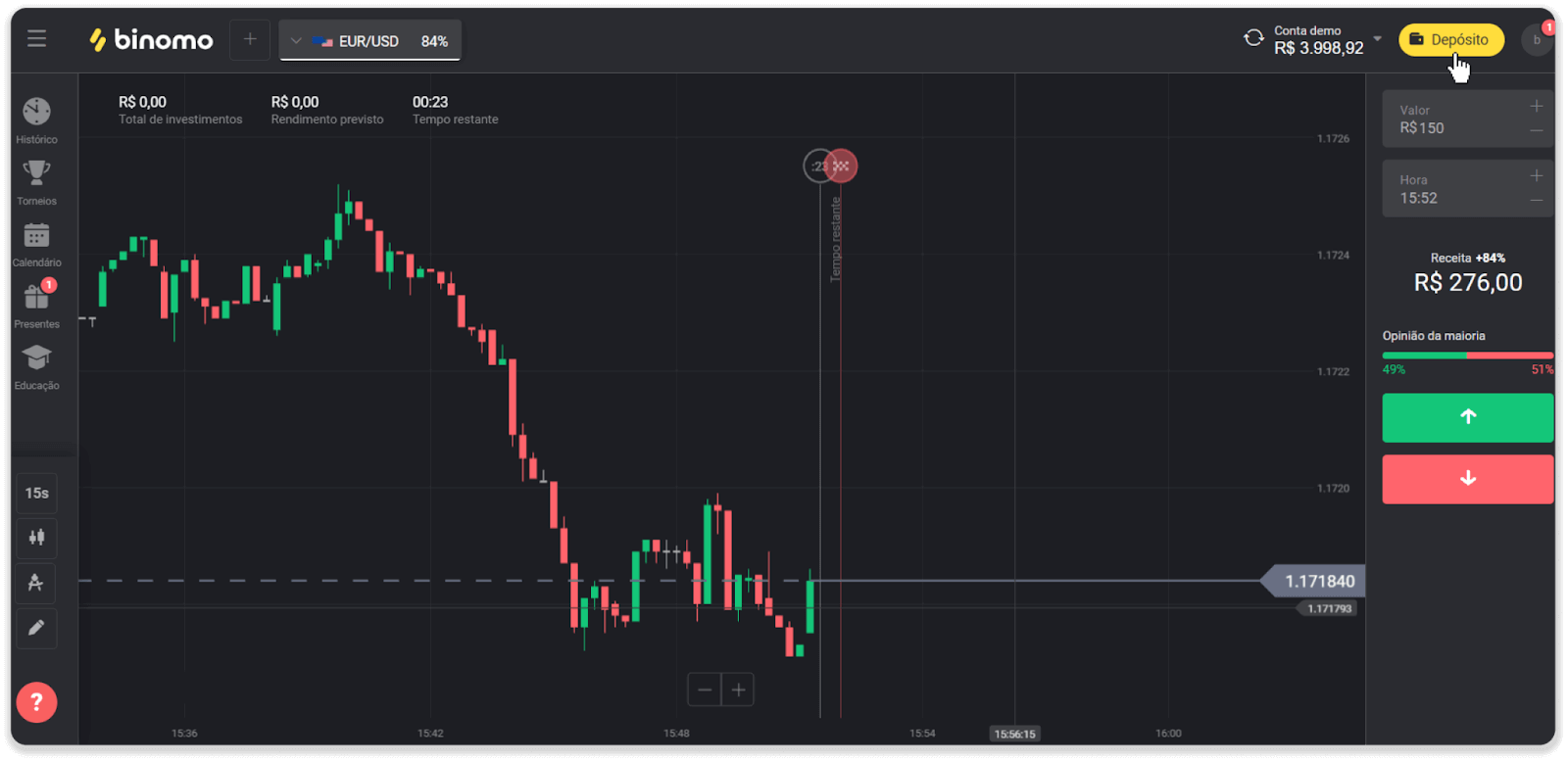
2. Ընտրեք երկիրը և ընտրեք «PicPay» վճարման եղանակը:

3. Մուտքագրեք ավանդի գումարը և սեղմեք «Ավանդ»:
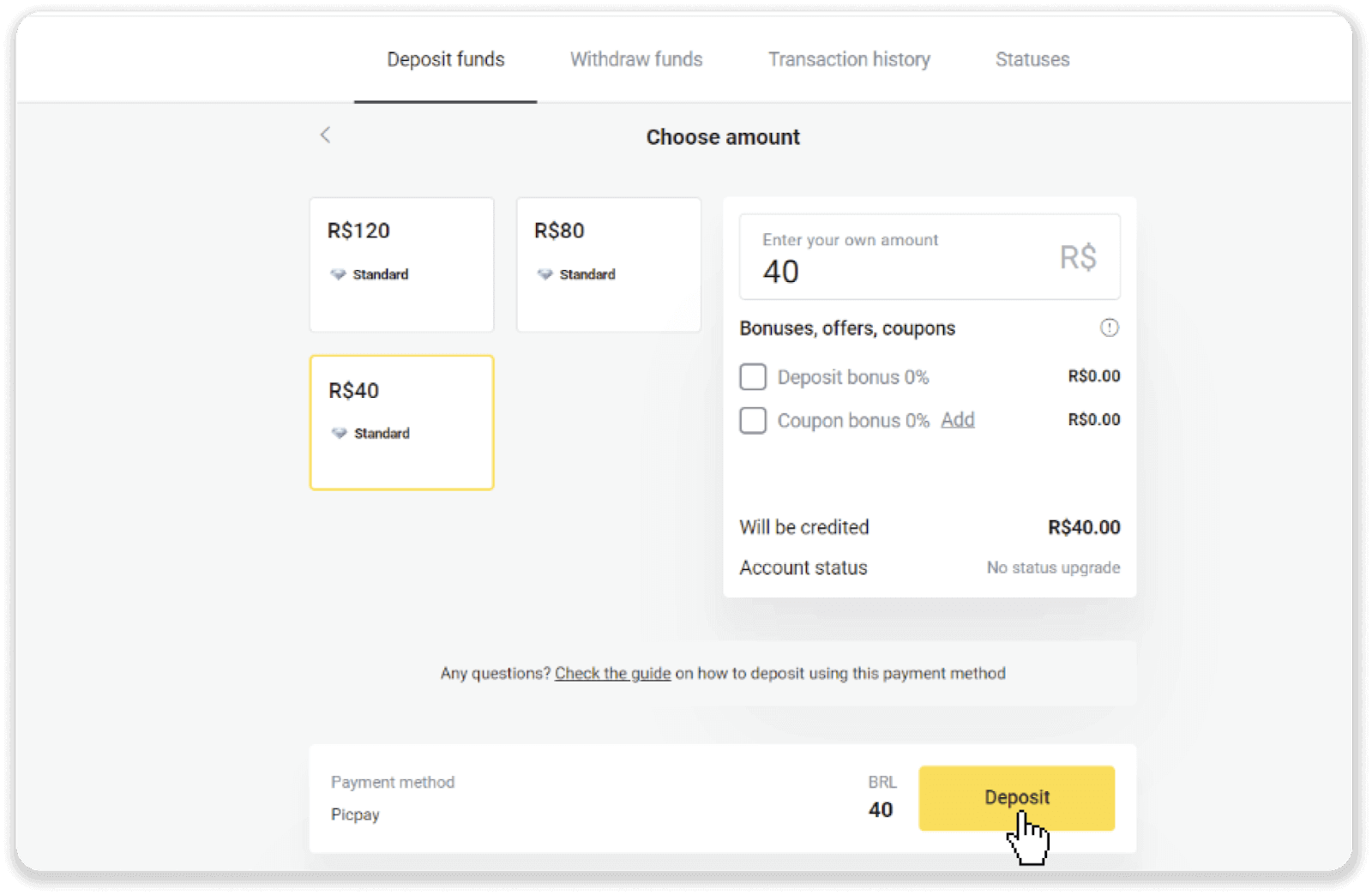
4. Դուք ավտոմատ կերպով կվերահղվեք վճարումների մատակարարի էջ: Մուտքագրեք ձեր անձնական տվյալները՝ ձեր անունը, CPF, CEP, էլ. փոստի հասցեն և հեռախոսահամարը: Սեղմեք «Հաստատել»:
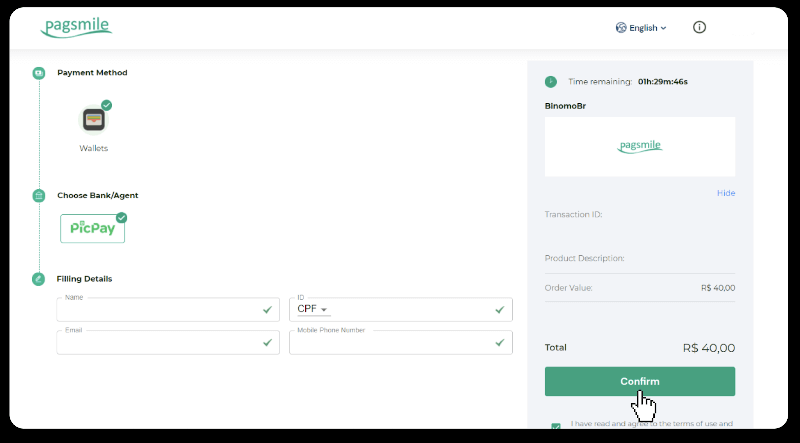
5. Կստեղծվի QR կոդ: Դուք կարող եք սկանավորել այն ձեր PicPay հավելվածով:
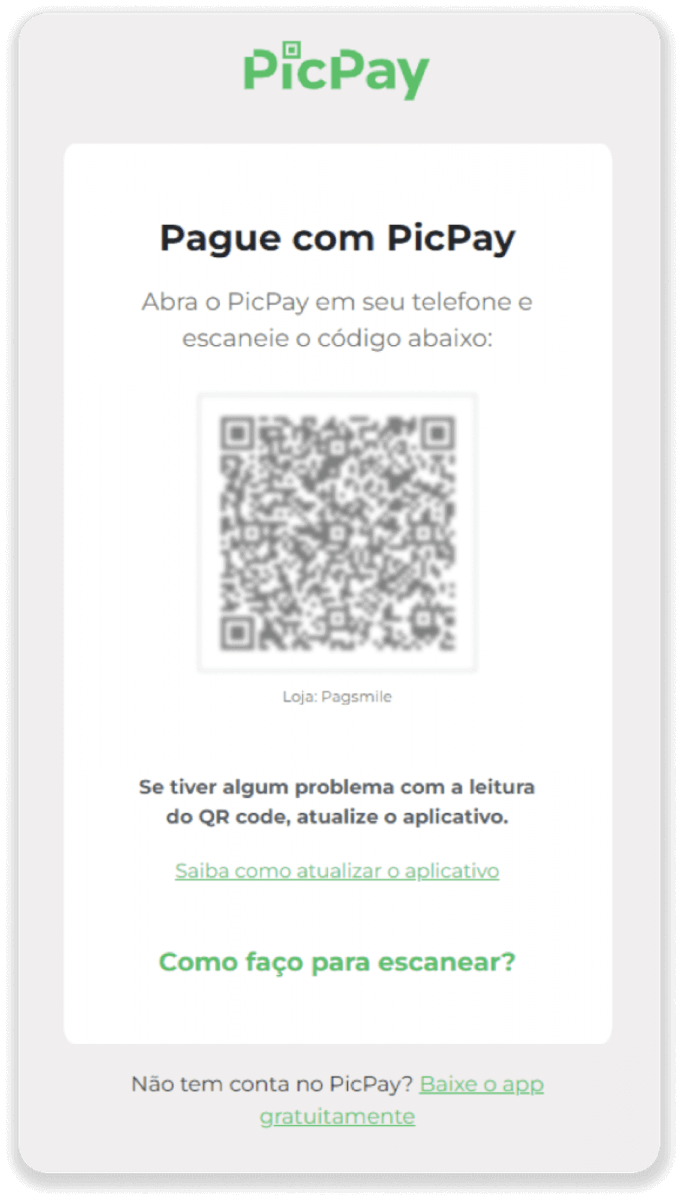
6. Բացեք ձեր PicPay հավելվածը, սեղմեք «QR կոդը»: Սկանավորեք նախորդ քայլի կոդը:
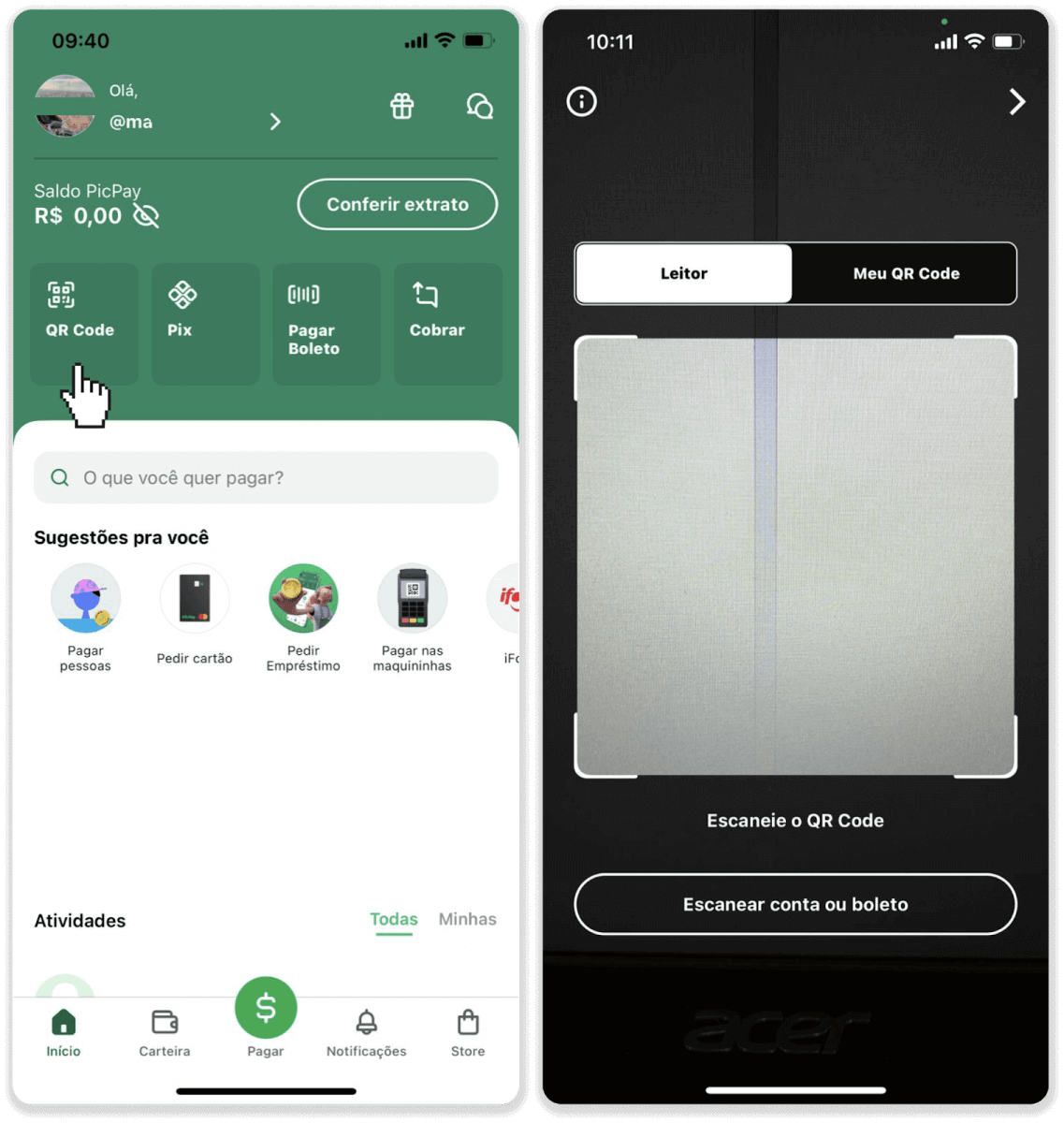
7. Ընտրեք վճարման եղանակ և սեղմեք «Pagar»: Մուտքագրեք ձեր բանկային քարտի տվյալները, սեղմեք «Շարունակել»:
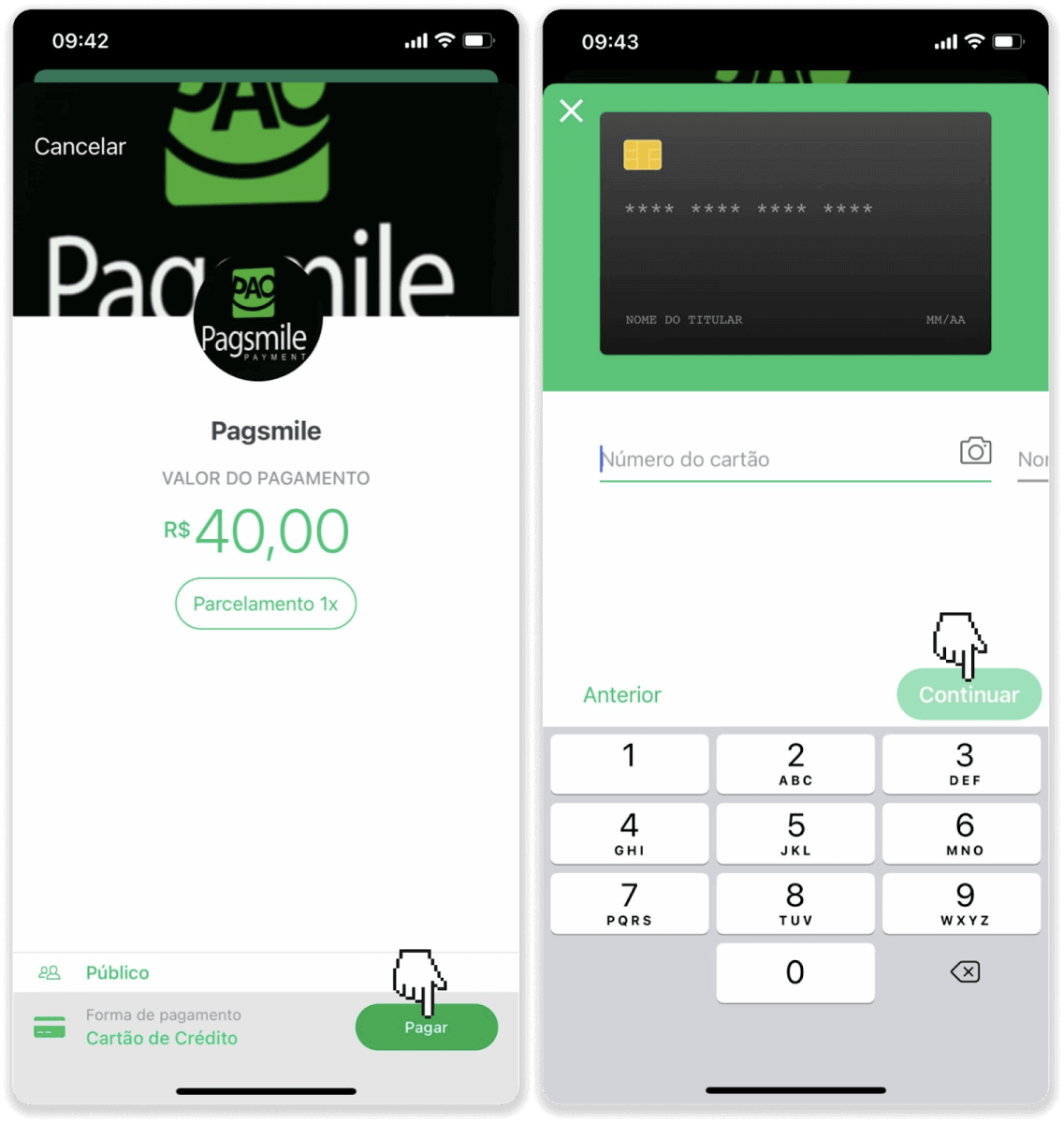
8. Մուտքագրեք ձեր PicPay գաղտնաբառը և հպեք «Շարունակել»: Դուք կտեսնեք ձեր վճարման հաստատումը:
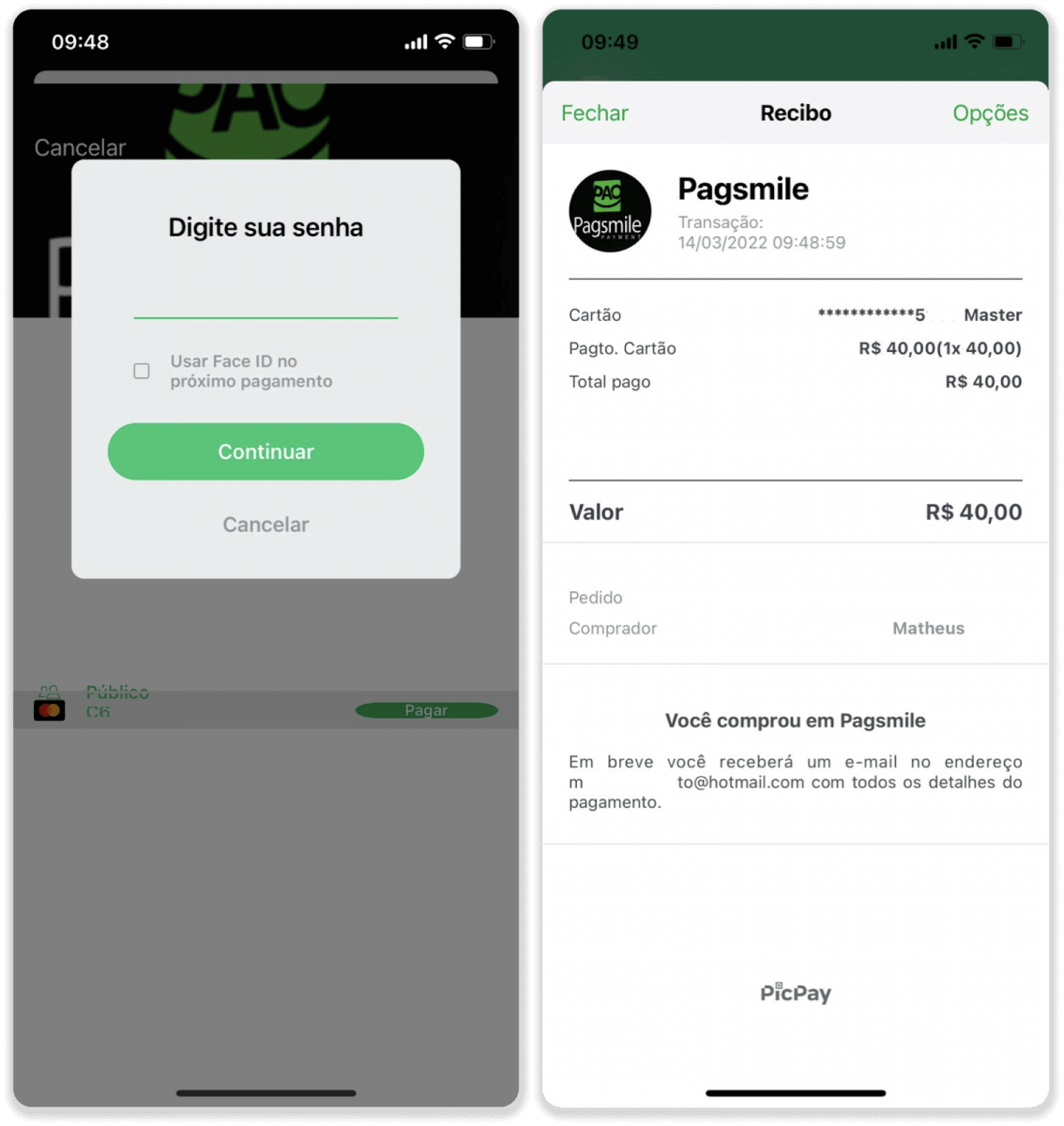
9. Ձեր գործարքի կարգավիճակը ստուգելու համար վերադարձեք «Գործարքների պատմություն» ներդիր և սեղմեք ձեր ավանդի վրա՝ դրա կարգավիճակին հետևելու համար:
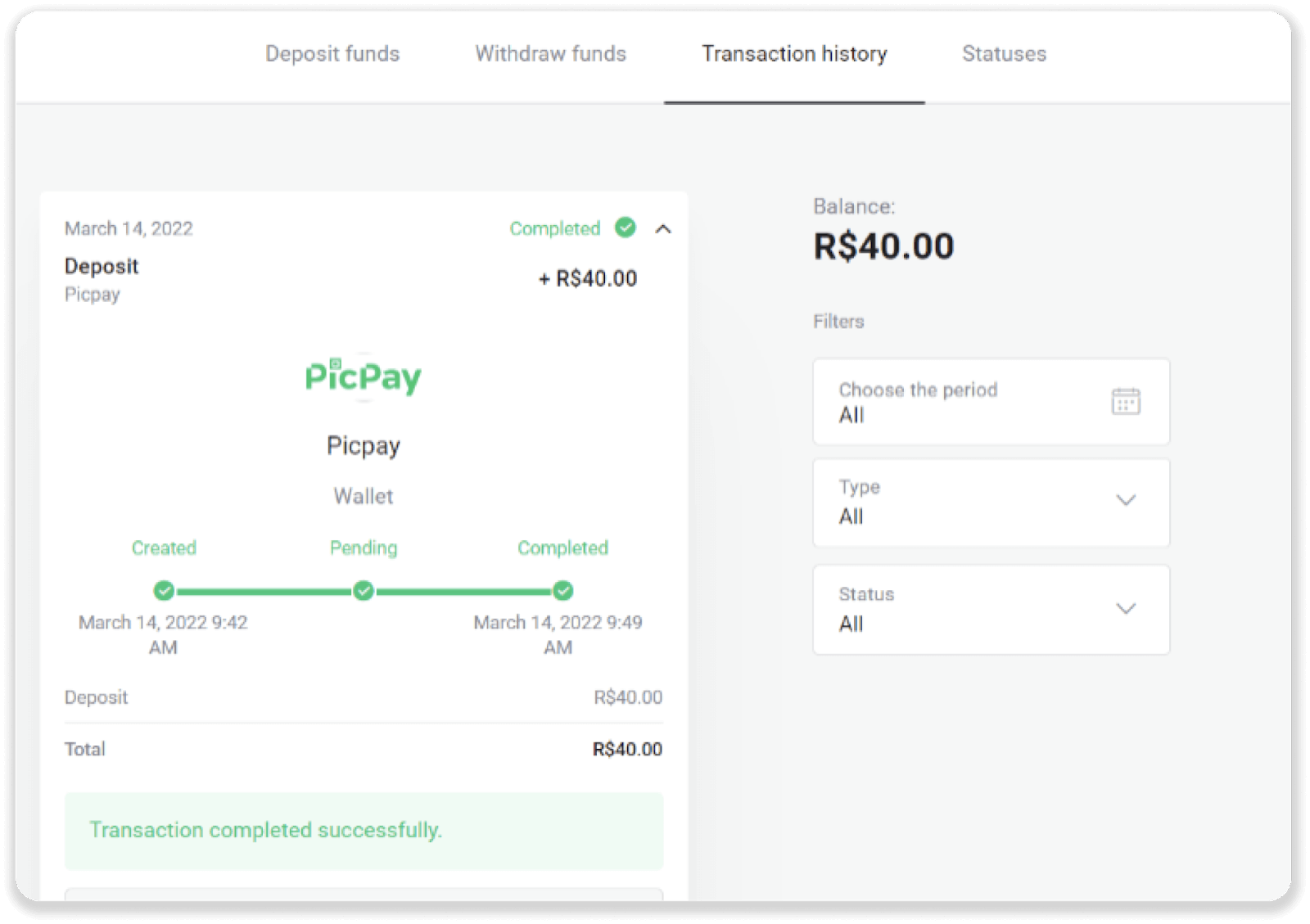
Ավանդ՝ օգտագործելով Boleto Rapido
1. Սեղմեք «Ավանդ» կոճակը էկրանի վերին աջ անկյունում: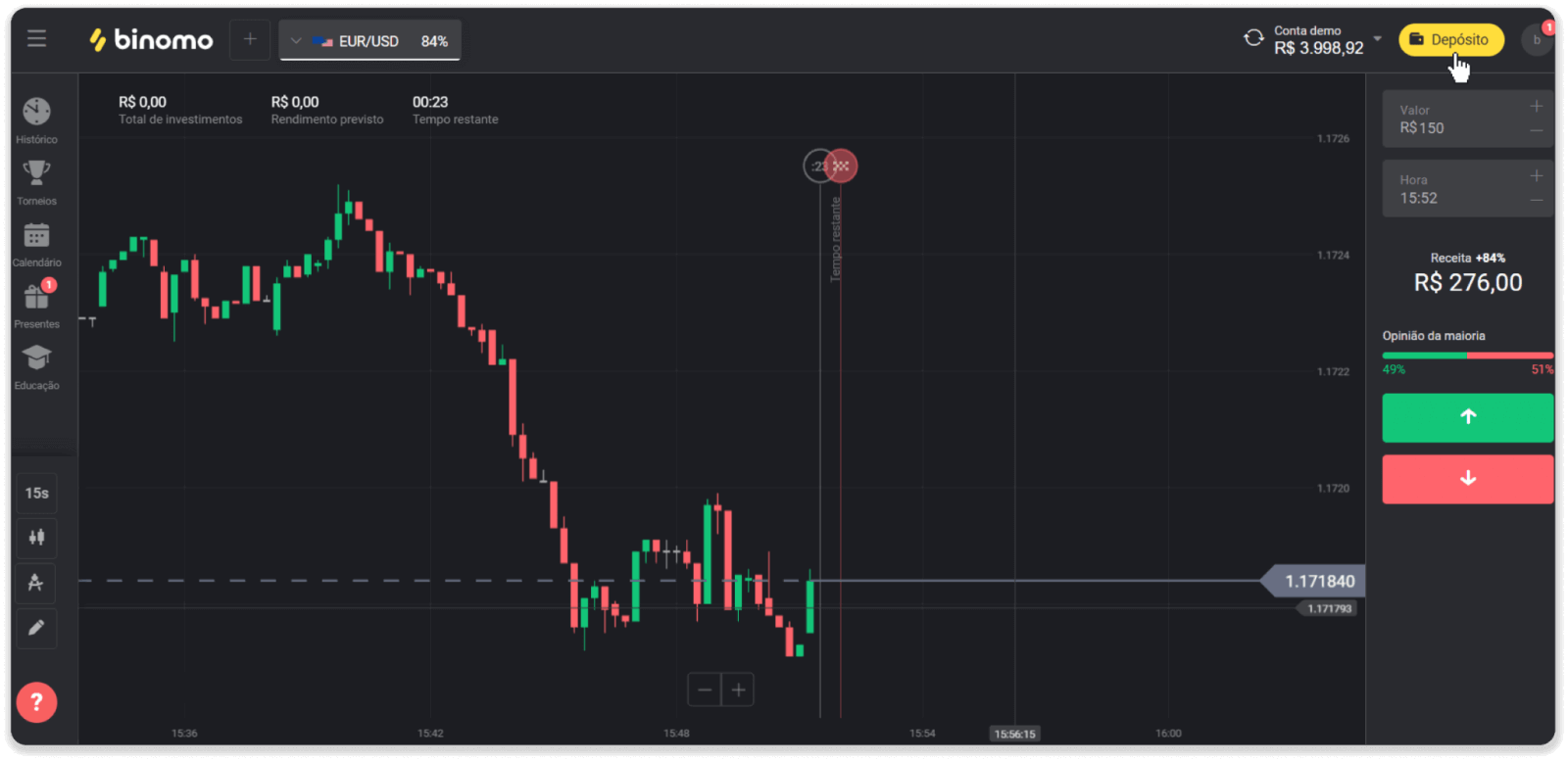
2. Ընտրեք Բրազիլիան «Երկիր» բաժնում և ընտրեք «Boleto Rapido» վճարման եղանակը:
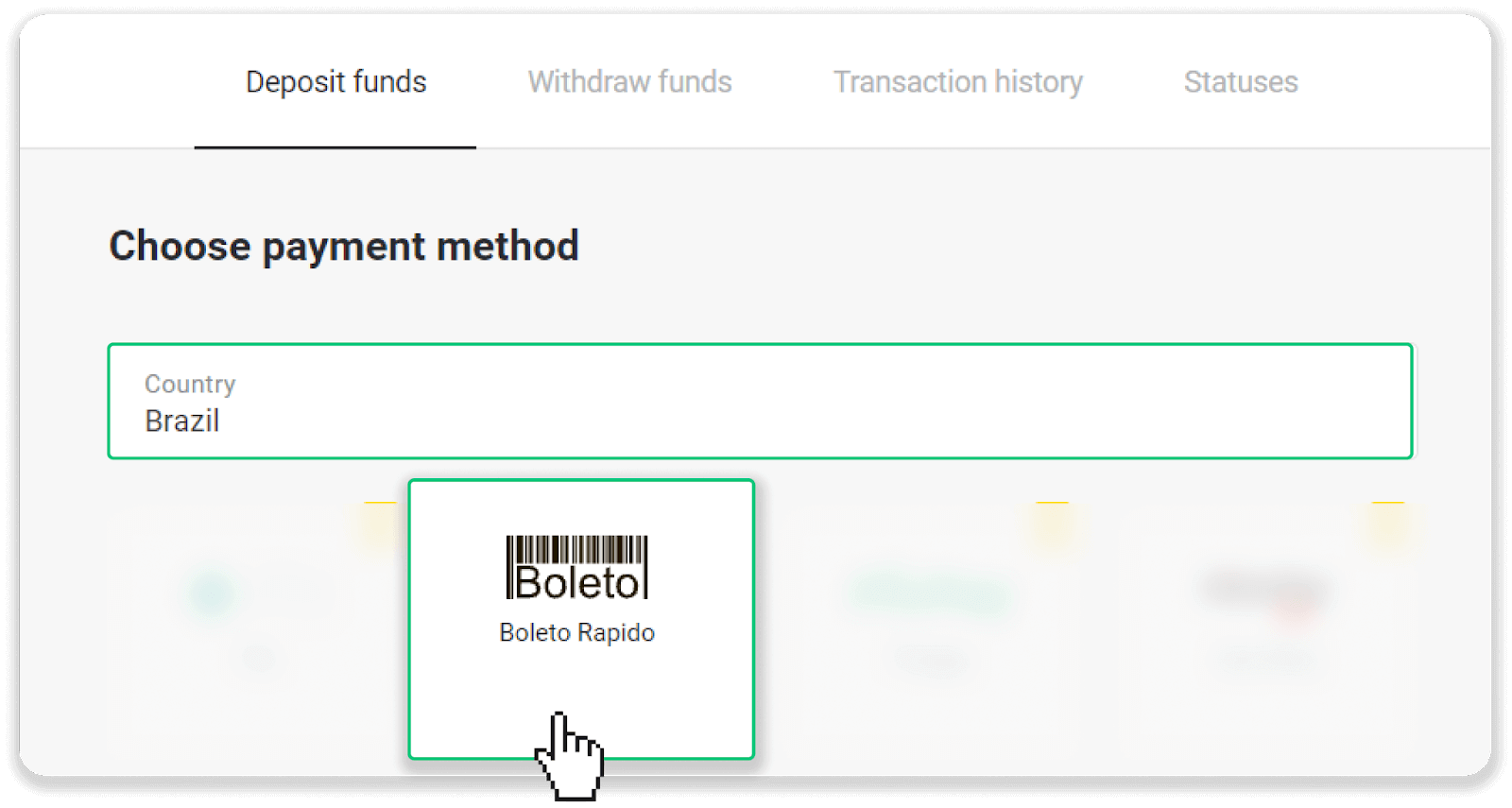
3. Մուտքագրեք ավանդի գումարը և սեղմեք «Ավանդ»:
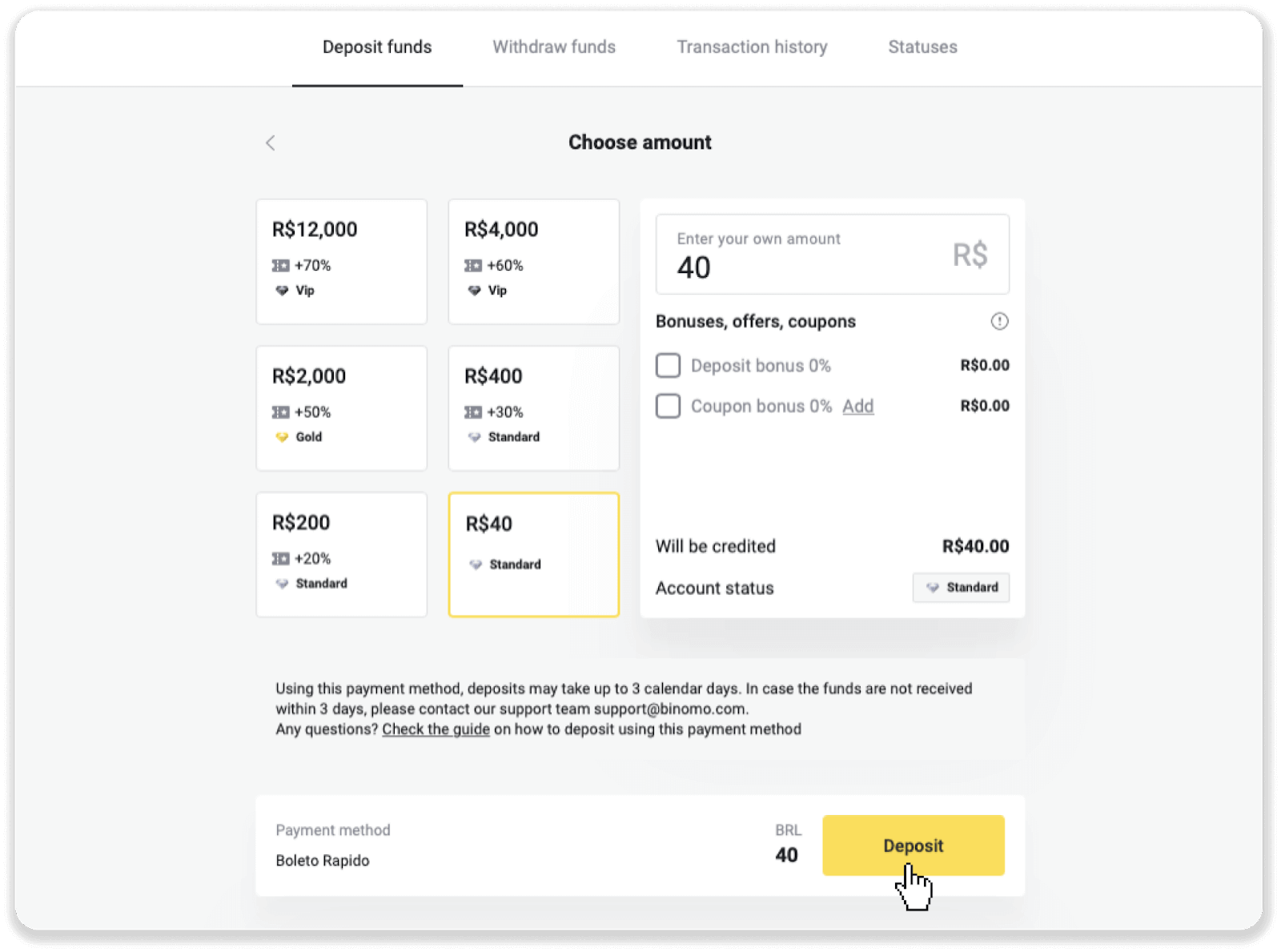
4. Դուք ավտոմատ կերպով կվերահղվեք վճարումների մատակարարի էջ: Մուտքագրեք ձեր անձնական տվյալները՝ ձեր անունը, CPF, CEP, էլ. փոստի հասցեն և հեռախոսահամարը: Սեղմեք «Հաստատել»:
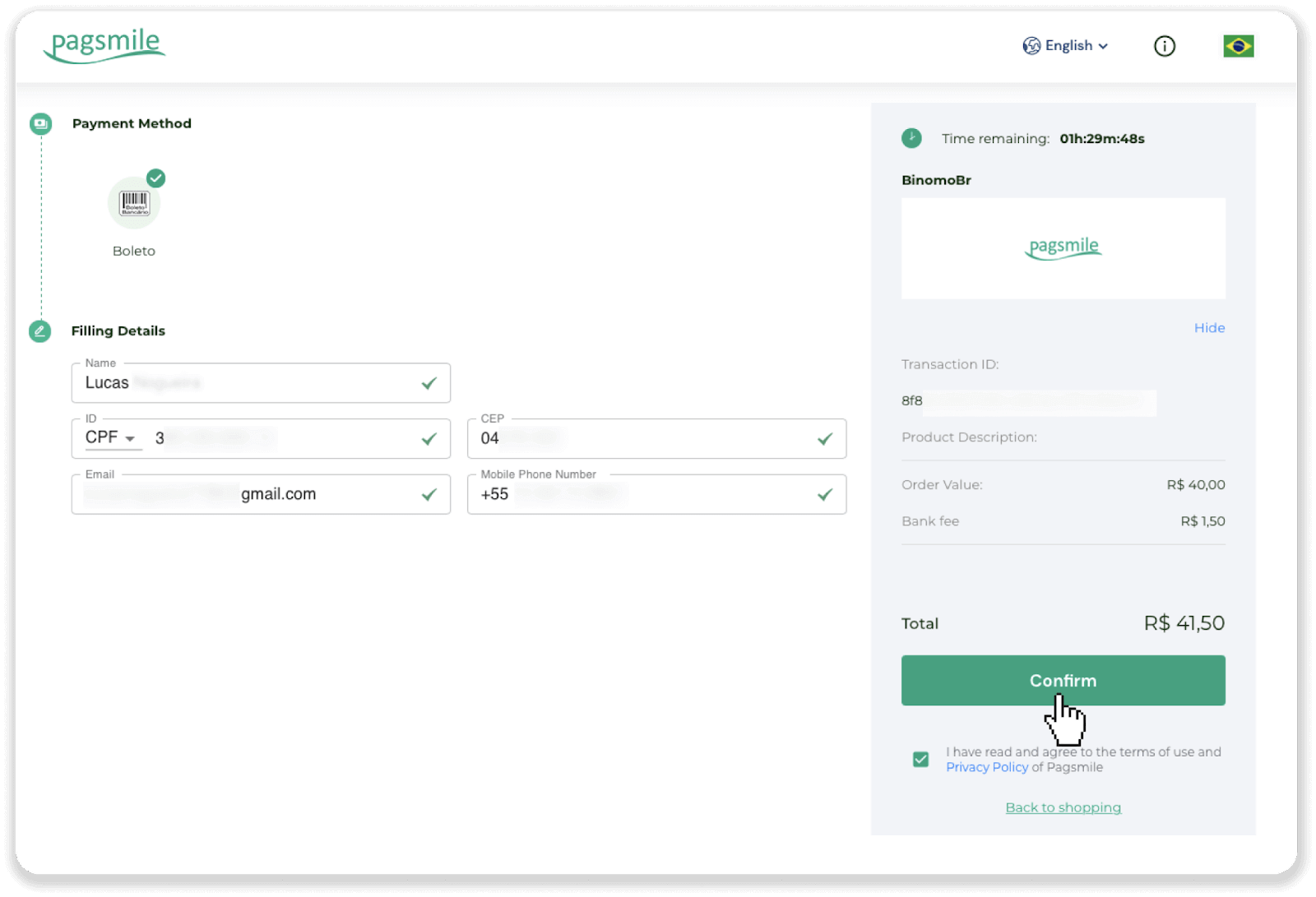
5. Դուք կարող եք ներբեռնել Boleto-ն՝ սեղմելով «Պահպանել PDF»-ը: Կամ կարող եք սկանավորել շտրիխ կոդը ձեր բանկային հավելվածով կամ պատճենել կոդը:
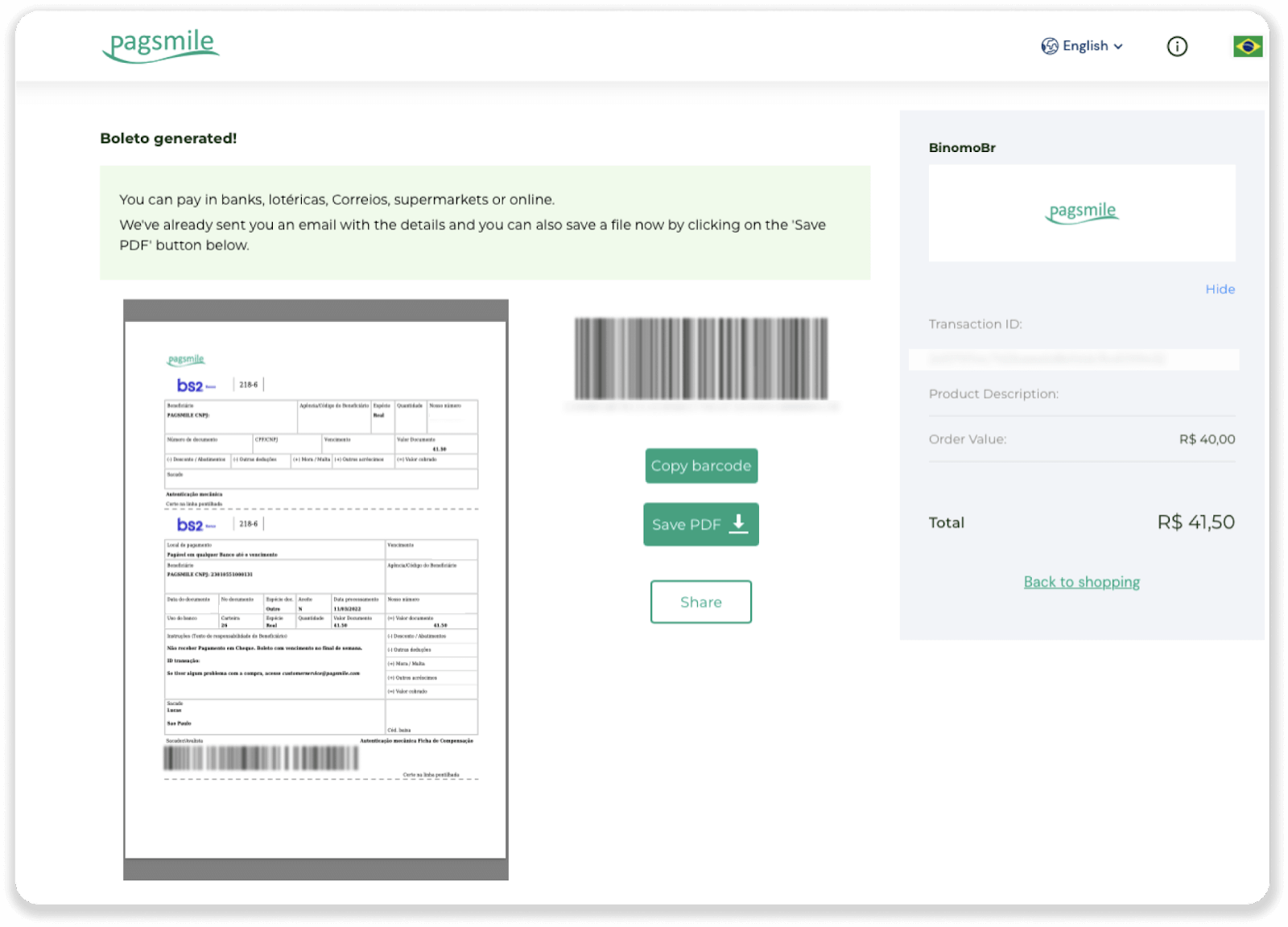
6. Մուտք գործեք ձեր բանկային հաշվի հավելված և սեղմեք «Pagamentos»: Սկանավորեք կոդը ձեր տեսախցիկով: Կարող եք նաև ձեռքով տեղադրել Boleto-ի համարները՝ սեղմելով «Digitar Números»-ի վրա: Երբ սկանավորեք կամ տեղադրեք Boleto համարները, դուք կվերահղվեք հաստատման էջ: Ստուգեք, արդյոք բոլոր տեղեկությունները ճիշտ են, և սեղմեք «Հաստատել»:
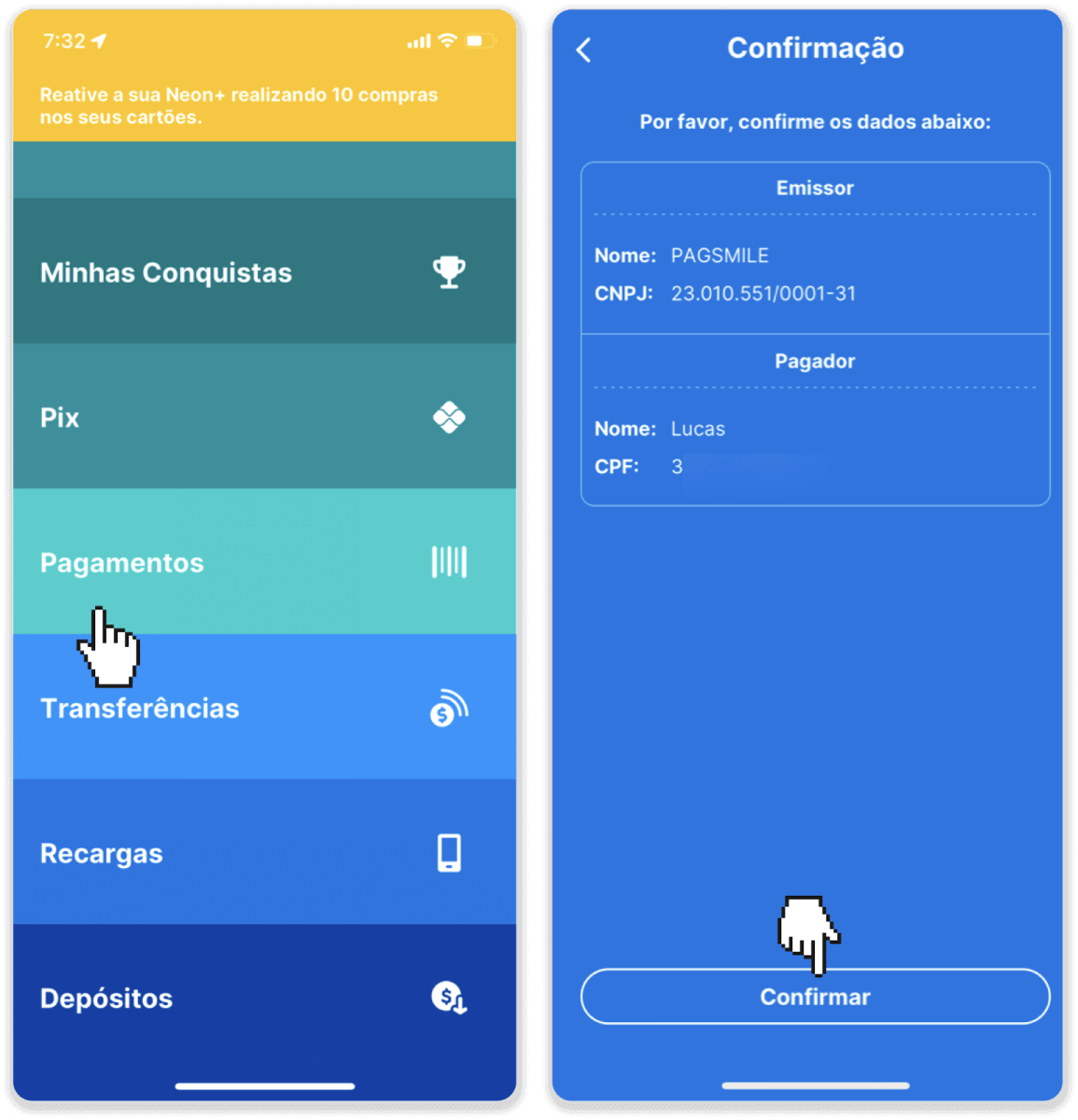
7. Ստուգեք, արդյոք գումարը ճիշտ է և սեղմեք «Próximo»: Գործարքն ավարտելու համար սեղմեք «Finalizar»: Այնուհետև մուտքագրեք ձեր 4 նիշանոց PIN կոդը՝ գործարքը հաստատելու համար:
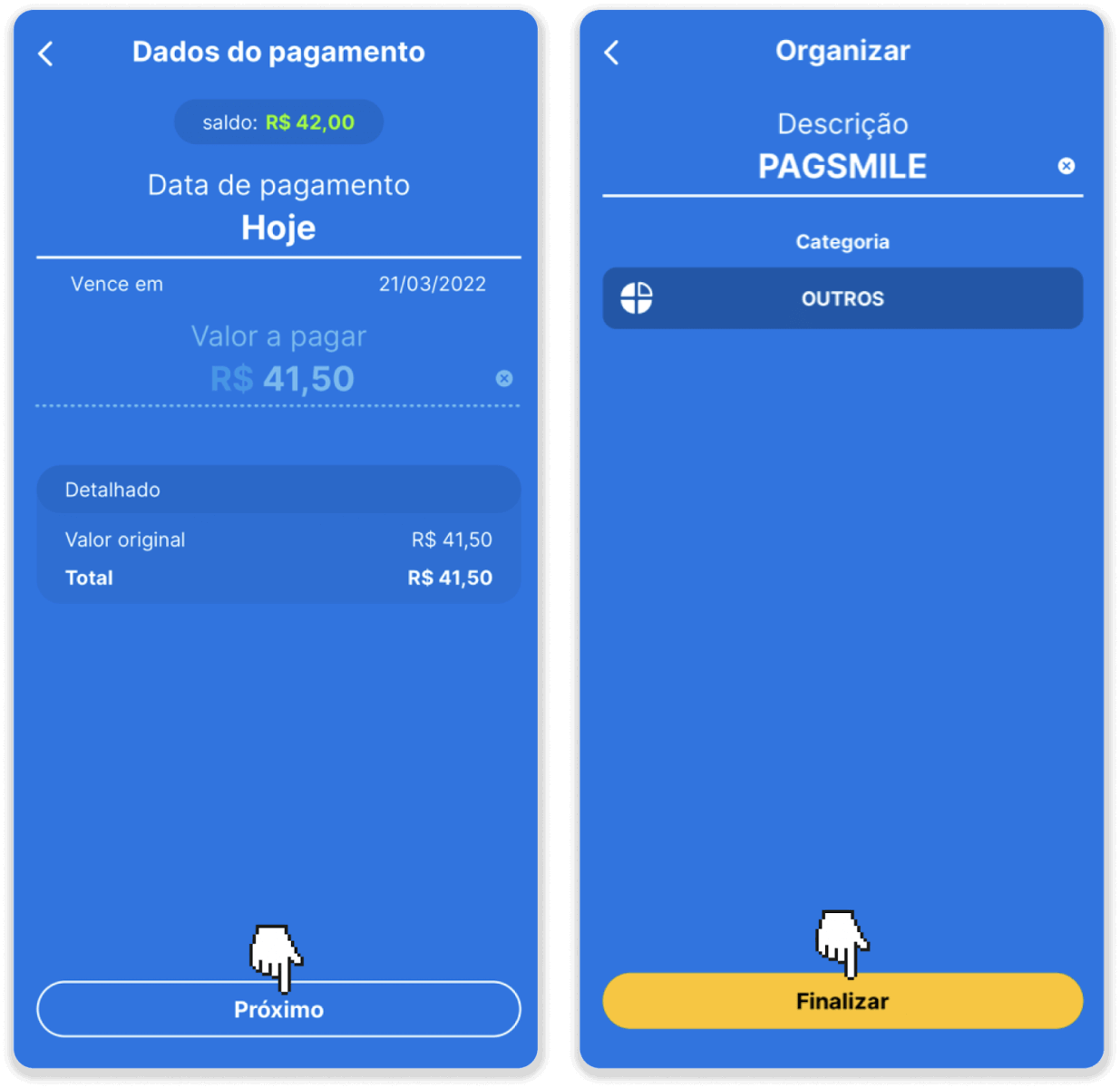
8. Ձեր գործարքի կարգավիճակը ստուգելու համար վերադարձեք «Գործարքների պատմություն» ներդիր և սեղմեք ձեր ավանդի վրա՝ դրա կարգավիճակին հետևելու համար:
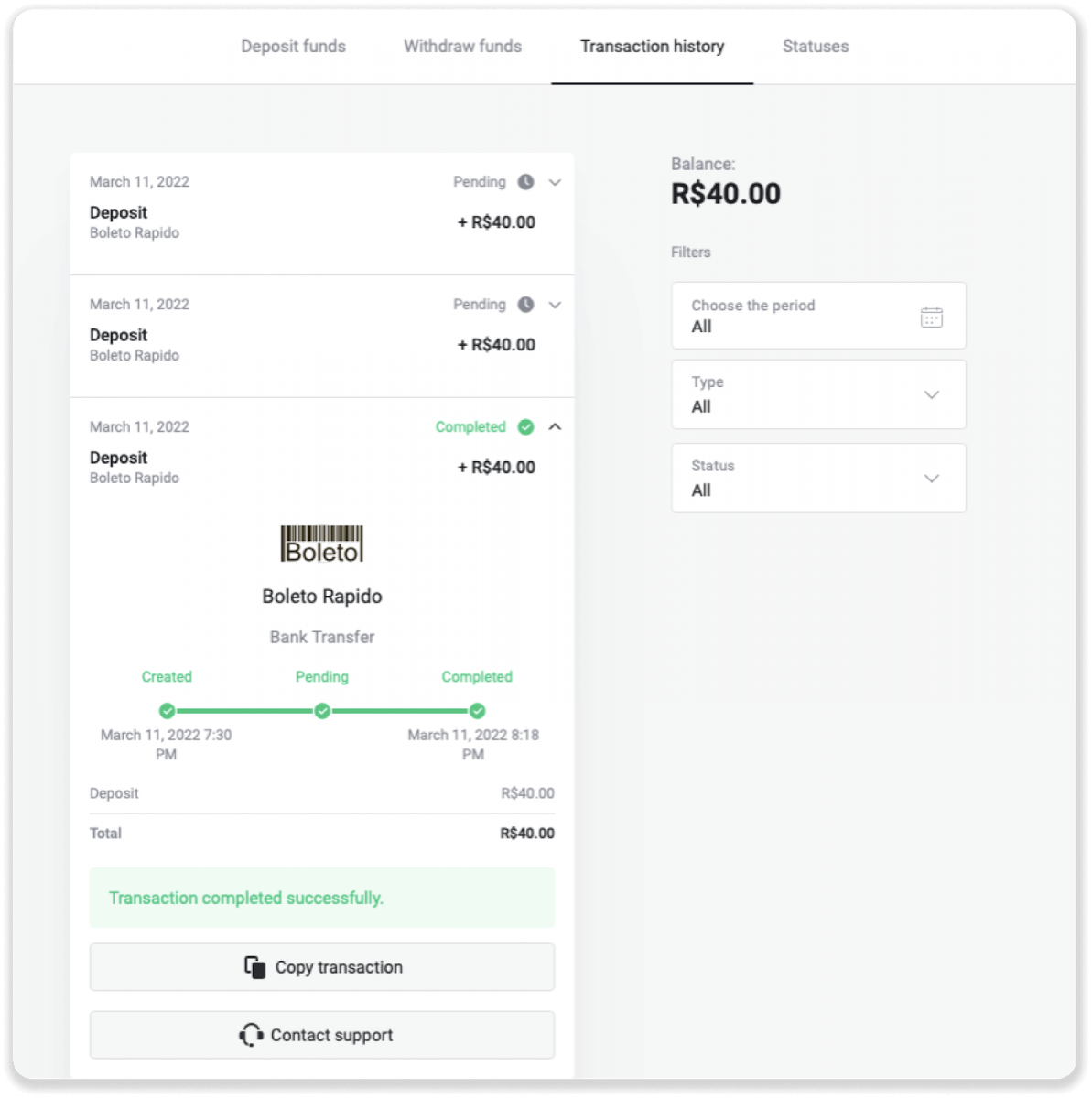
Ավանդ՝ օգտագործելով Pagsmile-ը
1. Սեղմեք «Ավանդ» կոճակը էկրանի վերին աջ անկյունում: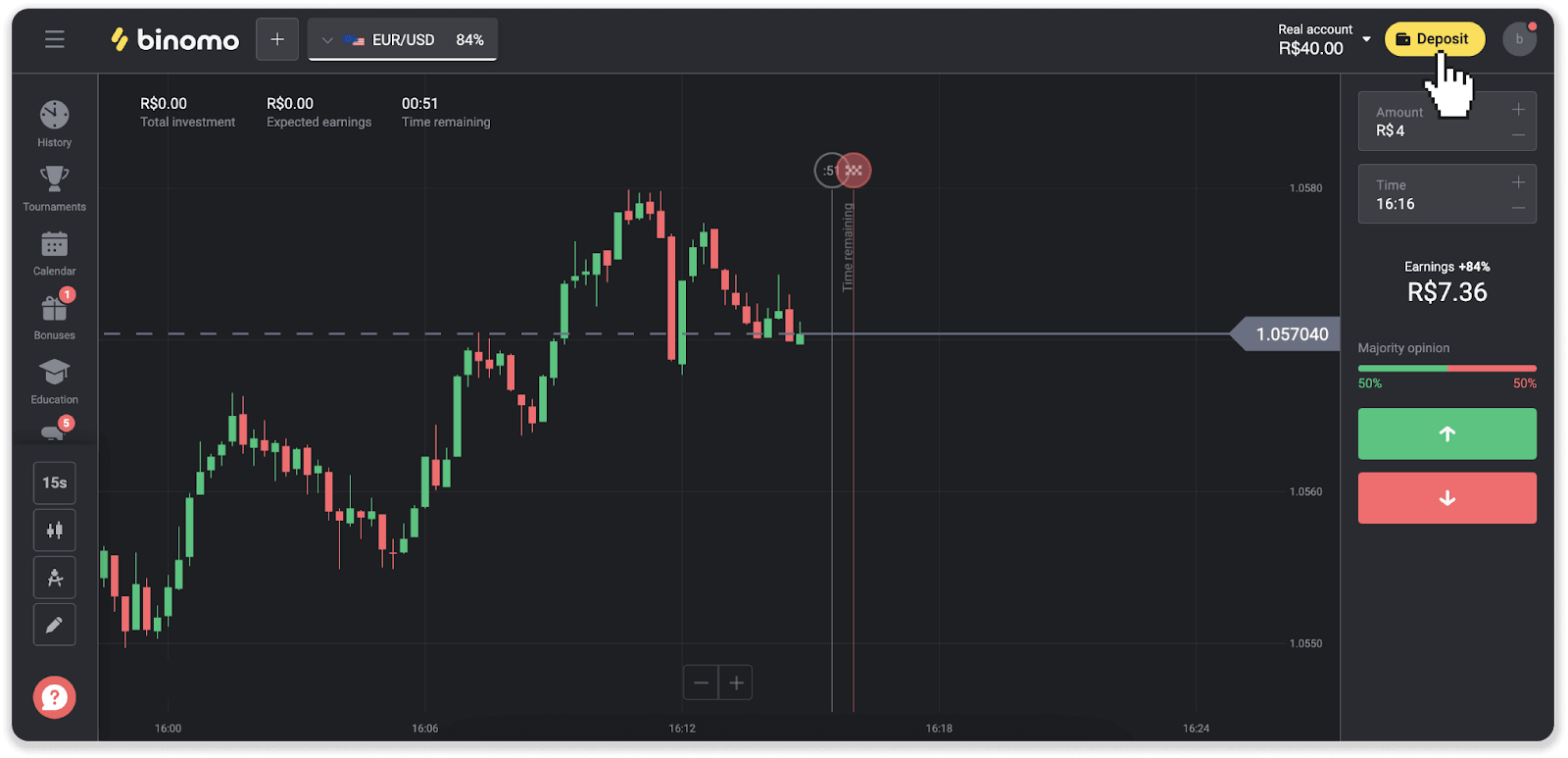
2. Ընտրեք երկիրը և ընտրեք վճարման եղանակներից մեկը:
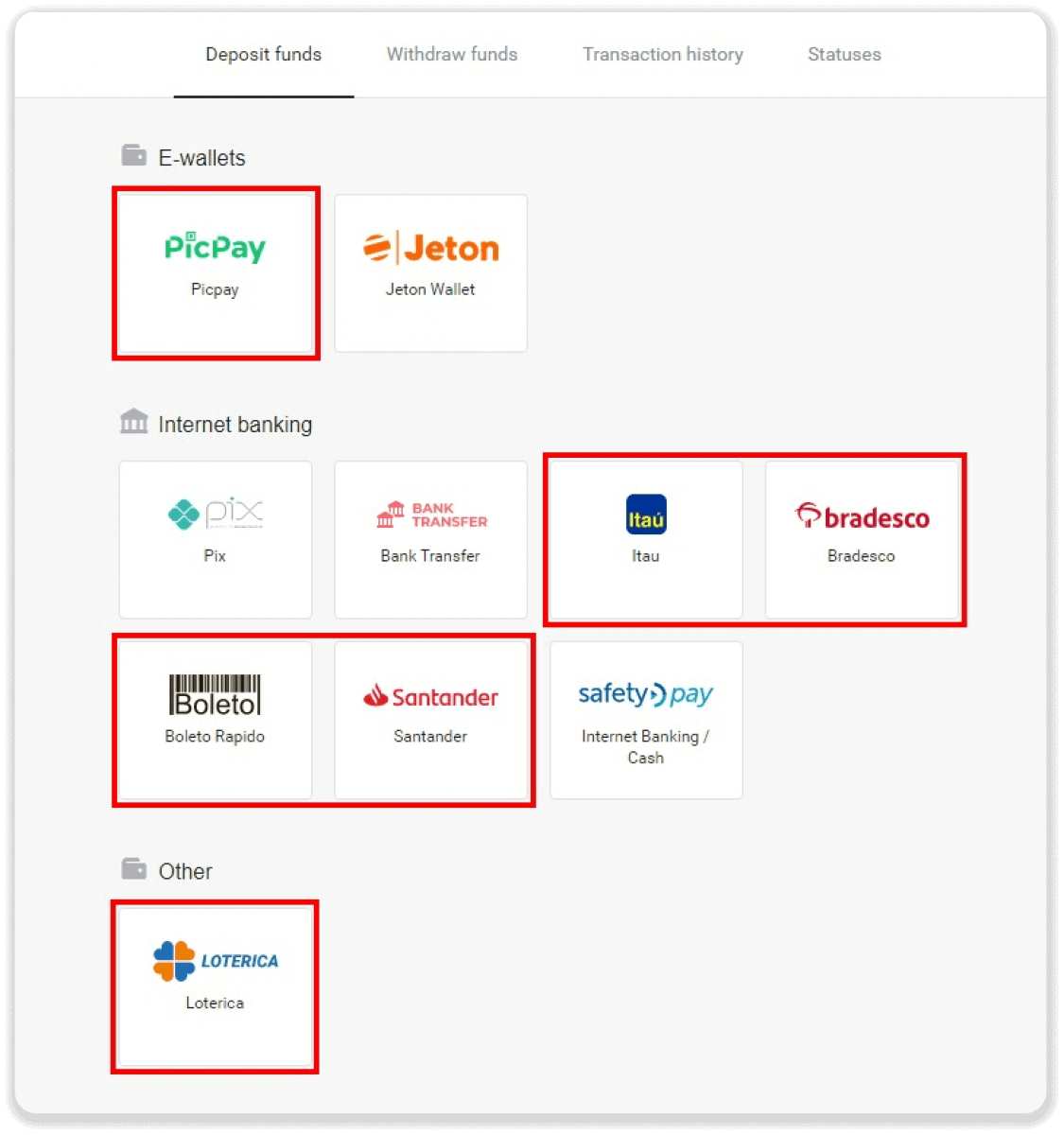
3. Մուտքագրեք ավանդի գումարը և սեղմեք «Ավանդ»:
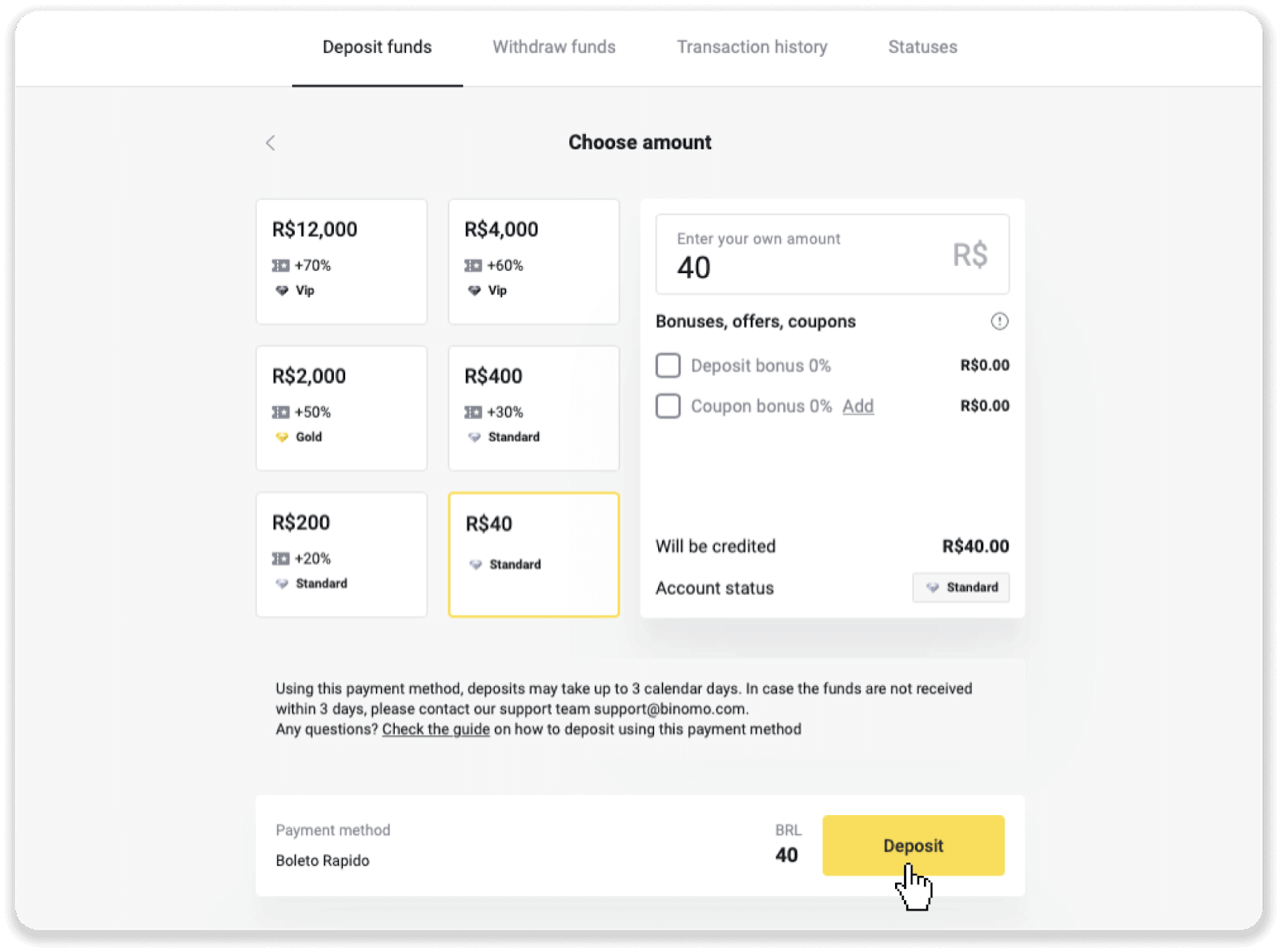
4. Դուք ավտոմատ կերպով կվերահղվեք վճարումների մատակարարի էջ: Boleto Rápido-ի և Lotérica-ի միջոցով վճարումների համար մուտքագրեք ձեր անձնական տվյալները՝ ձեր անունը, CPF, CEP, էլփոստի հասցեն և հեռախոսահամարը: Սեղմեք «Հաստատել»:
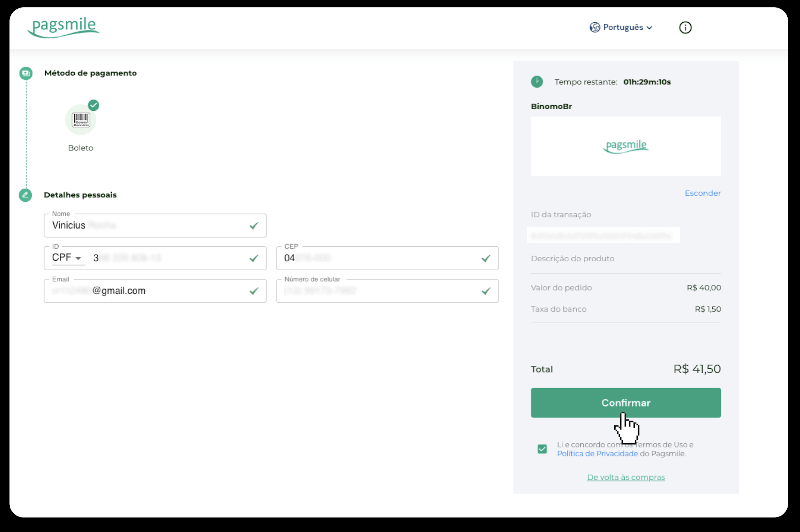
5. PicPay-ի կամ հետևյալ բանկերից մեկի միջոցով վճարումների համար կարող եք էկրանին ընտրել Itaú, Santander, Bradesco e Caixa, մուտքագրել ձեր անձնական տվյալները՝ ձեր անունը, CPF, էլ. փոստի հասցեն և հեռախոսահամարը: Սեղմեք «Հաստատել»:
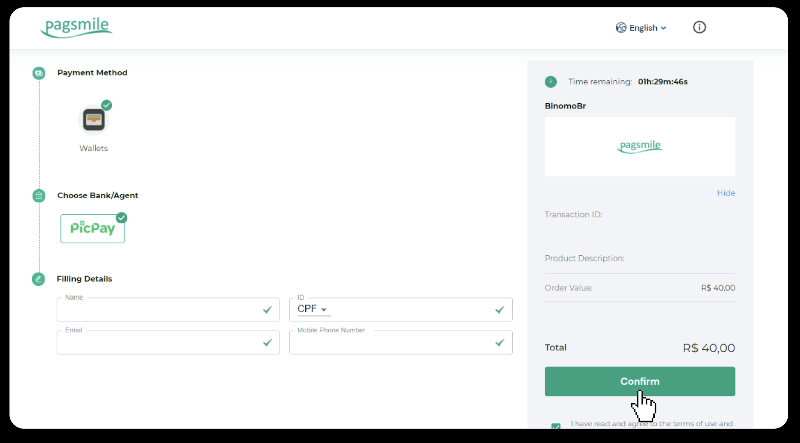
6. Boleto Rápido-ի միջոցով վճարումն ավարտելու համար ներբեռնեք Boleto-ն՝ սեղմելով «Salavar PDF»: Կամ կարող եք սկանավորել շտրիխ կոդը ձեր բանկային հավելվածով կամ պատճենել կոդը:
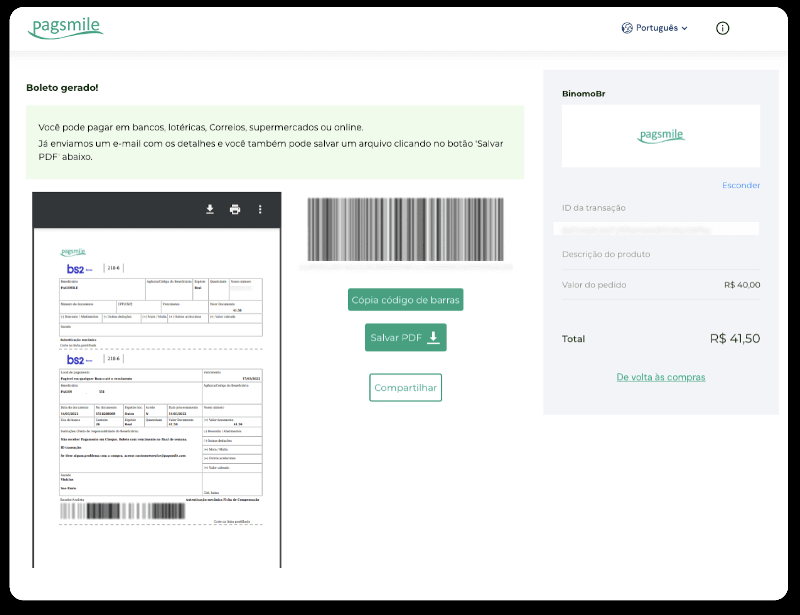
7. Վճարումը Lotérica-ի միջոցով ավարտելու համար հաջորդաբար նշեք «Código de convênio» և ձեր «Número de CPF/CNPJ» և գնացեք մոտակա «Lotérica»՝ վճարումը կատարելու համար:
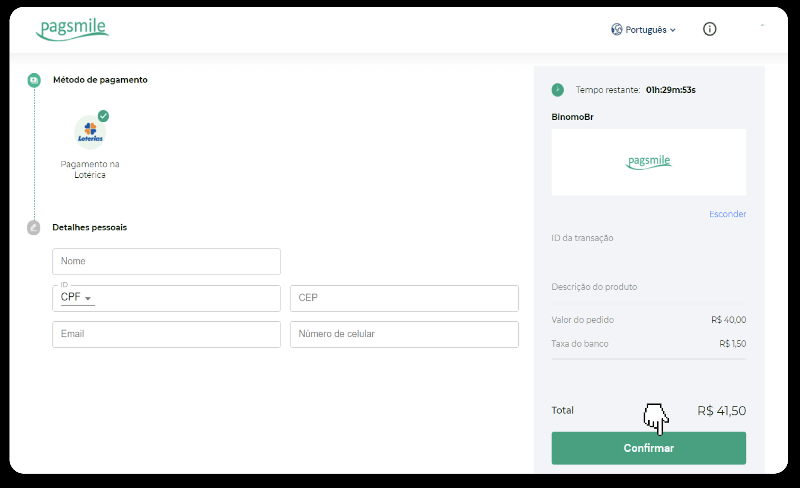
8. PicPay-ի միջոցով վճարումն ավարտելու համար նկատեք, որ կստեղծվի QR կոդ: Դուք կարող եք սկանավորել այն ձեր PicPay հավելվածի միջոցով՝ օգտագործելով այս հղման քայլ առ քայլ ուղեցույցը:
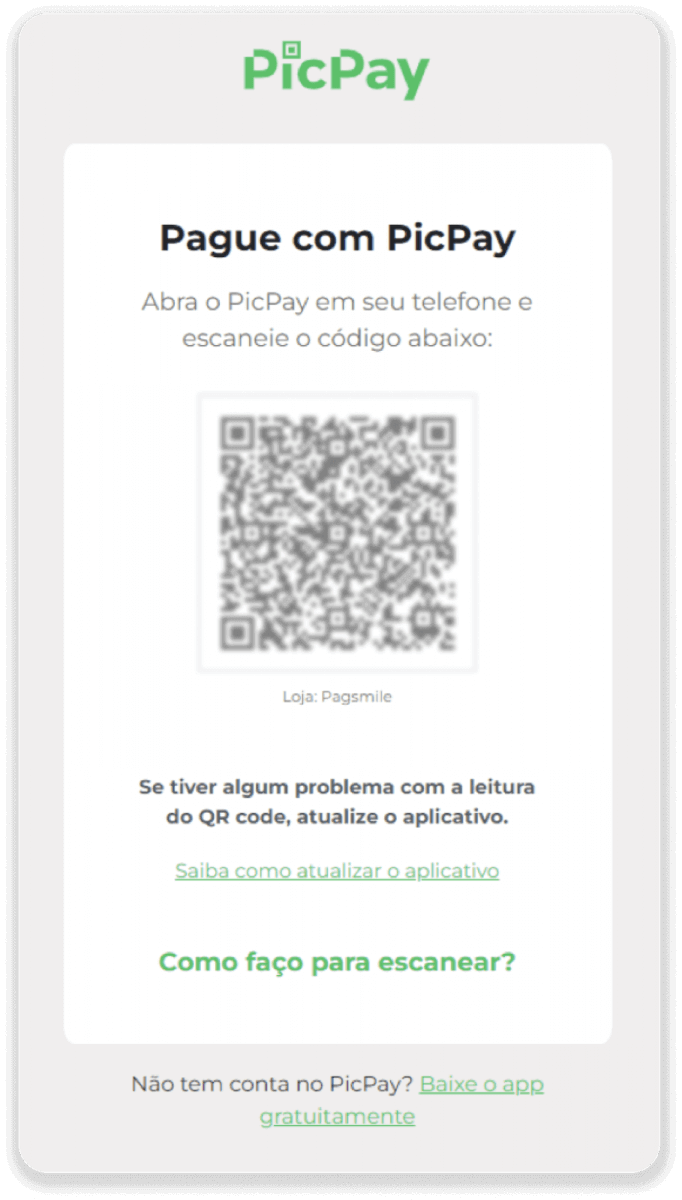
9. Բանկային փոխանցումով վճարումն ավարտելու համար խնդրում ենք նշել PIX բանալին: Դեռ մի փակեք այս էջը, որպեսզի կարողանաք վճարումը կատարել՝ ներբեռնելով անդորրագիրը: Հաջորդը, սեղմեք բանկի անվան վրա՝ տեսնելու քայլ առ քայլ ուղեցույցը, թե ինչպես լրացնել ավանդը Itaú-ի, Santander-ի, Bradesco-ի և Caixa-ի միջոցով:
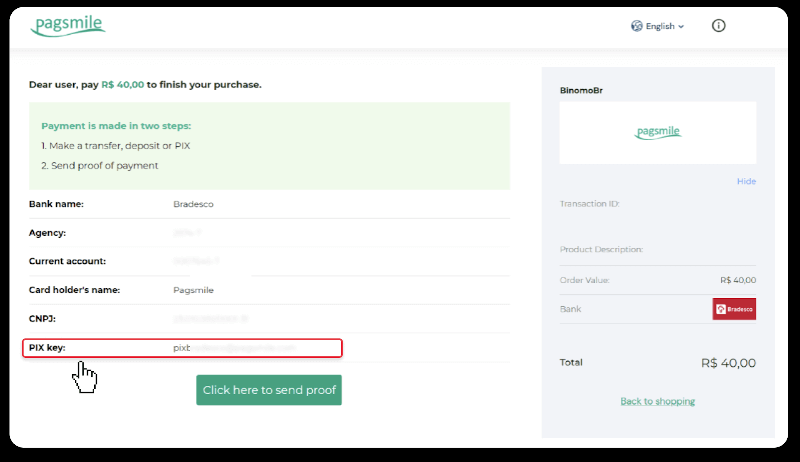
10. Ձեր գործարքի կարգավիճակը ստուգելու համար վերադարձեք «Գործարքների պատմություն» ներդիր և սեղմեք ձեր ավանդի վրա՝ դրա կարգավիճակին հետևելու համար:
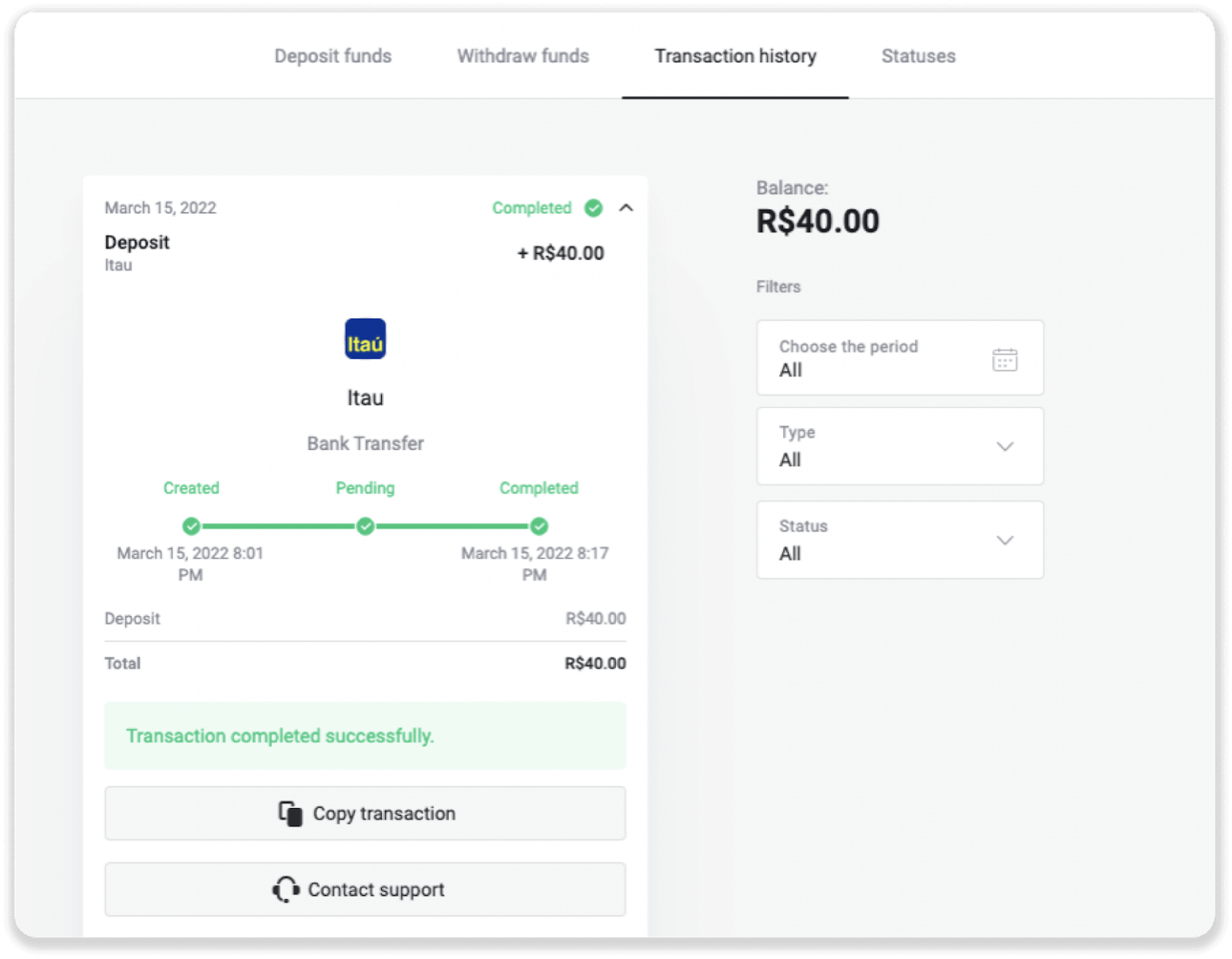
11. Եթե հարցեր ունեք, խնդրում ենք մի հապաղեք կապվել մեզ հետ մեր զրույցի, հեռագրի միջոցով՝ Binomo Support Team, ինչպես նաև մեր էլ.փոստի միջոցով՝ [email protected]
Ավանդ՝ օգտագործելով Santander
1. Սեղմեք «Ավանդ» կոճակը էկրանի վերին աջ անկյունում: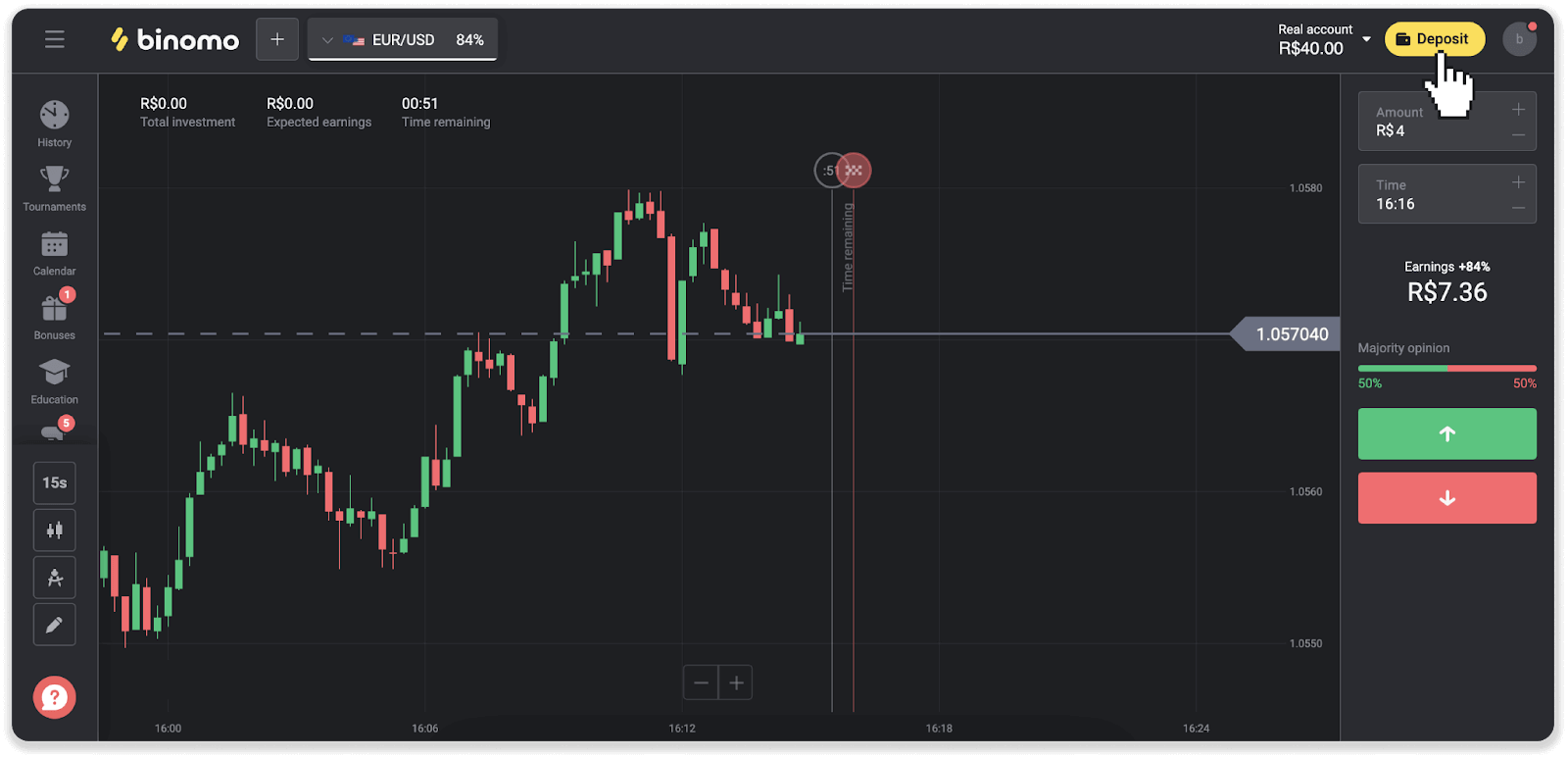
2. Ընտրեք երկիրը և ընտրեք «Սանտանդեր» վճարման եղանակը:
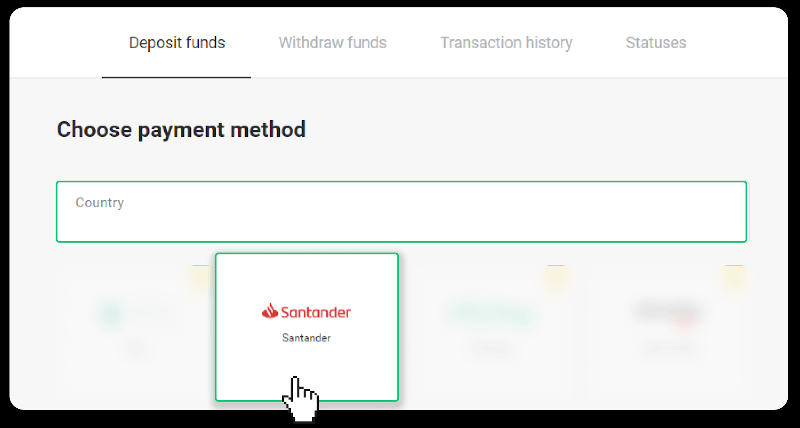
3. Մուտքագրեք ավանդի գումարը և սեղմեք «Ավանդ»:
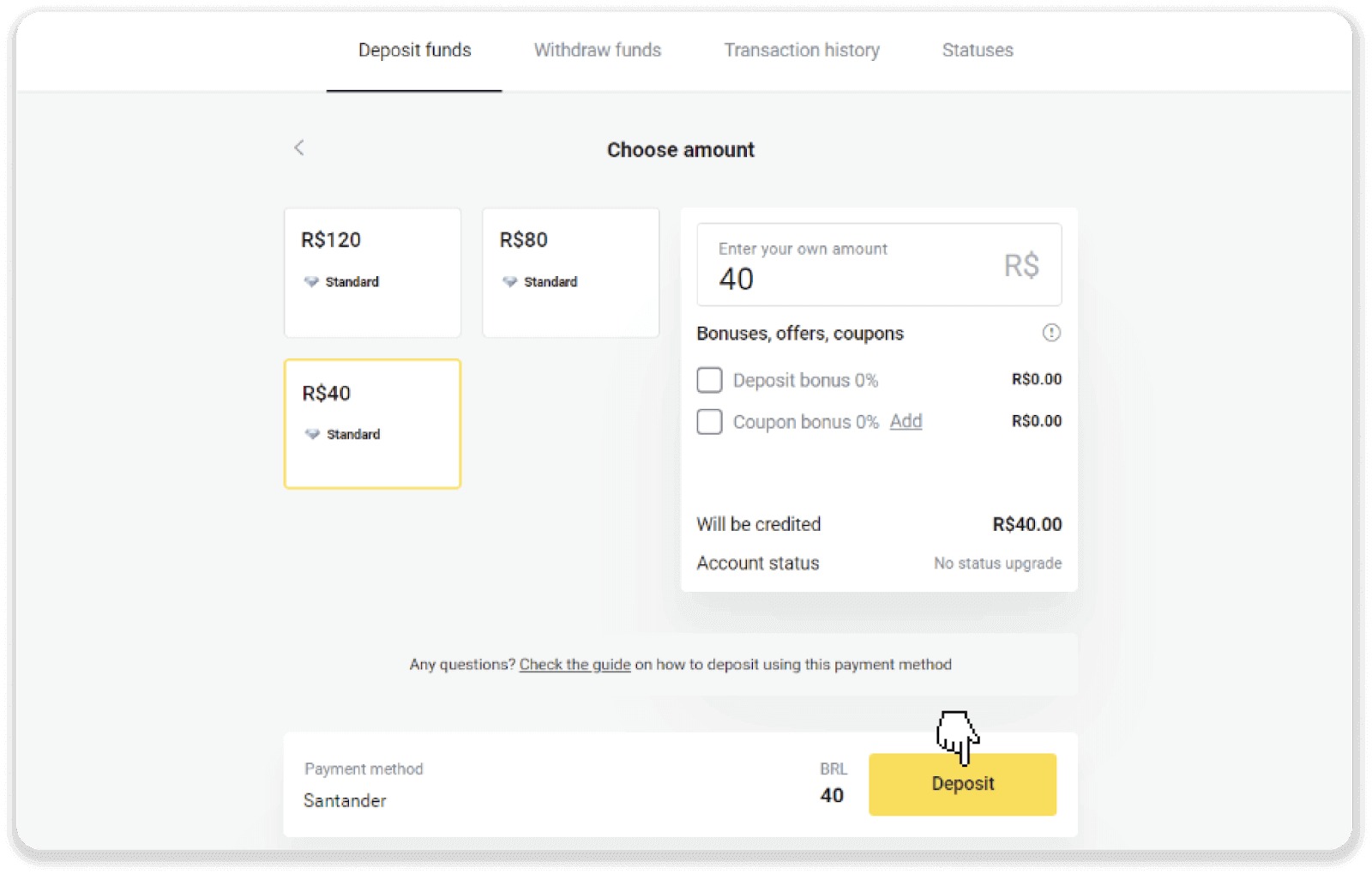
4. Դուք ավտոմատ կերպով կվերահղվեք վճարումների մատակարարի էջ: Ընտրեք Bradesco և մուտքագրեք ձեր անձնական տվյալները՝ ձեր անունը, CPF, CEP, էլ. փոստի հասցեն և հեռախոսահամարը: Սեղմեք «Հաստատել»:
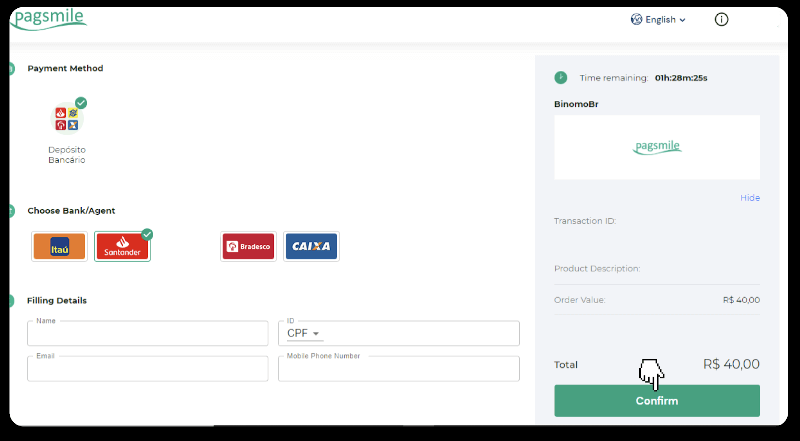
5. Նշեք PIX ստեղնը: Դեռ մի փակեք այս էջը, որպեսզի կարողանաք վճարումը կատարել՝ ներբեռնելով անդորրագիրը:
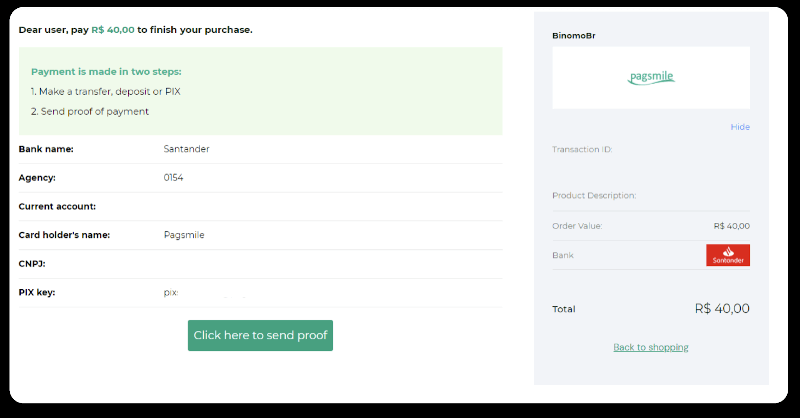
6. Մուտք գործեք ձեր Santander հաշիվ: Կտտացրեք «PIX» ցանկի վրա, այնուհետև կտտացրեք «Փոխանցում»:
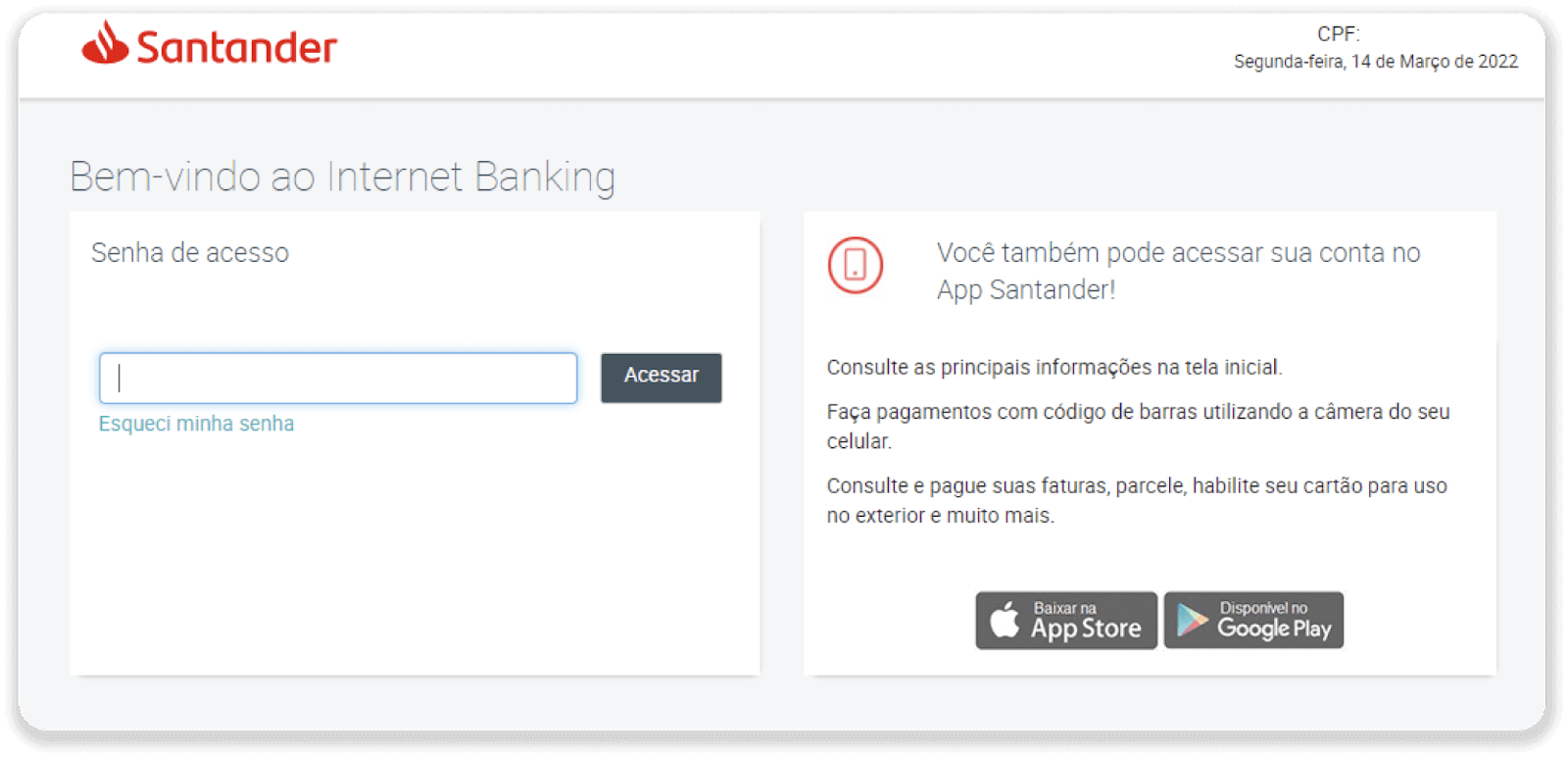
7. Ընտրեք «Pix e Transferências»: Այնուհետև ընտրեք «Fazer uma transferência»:
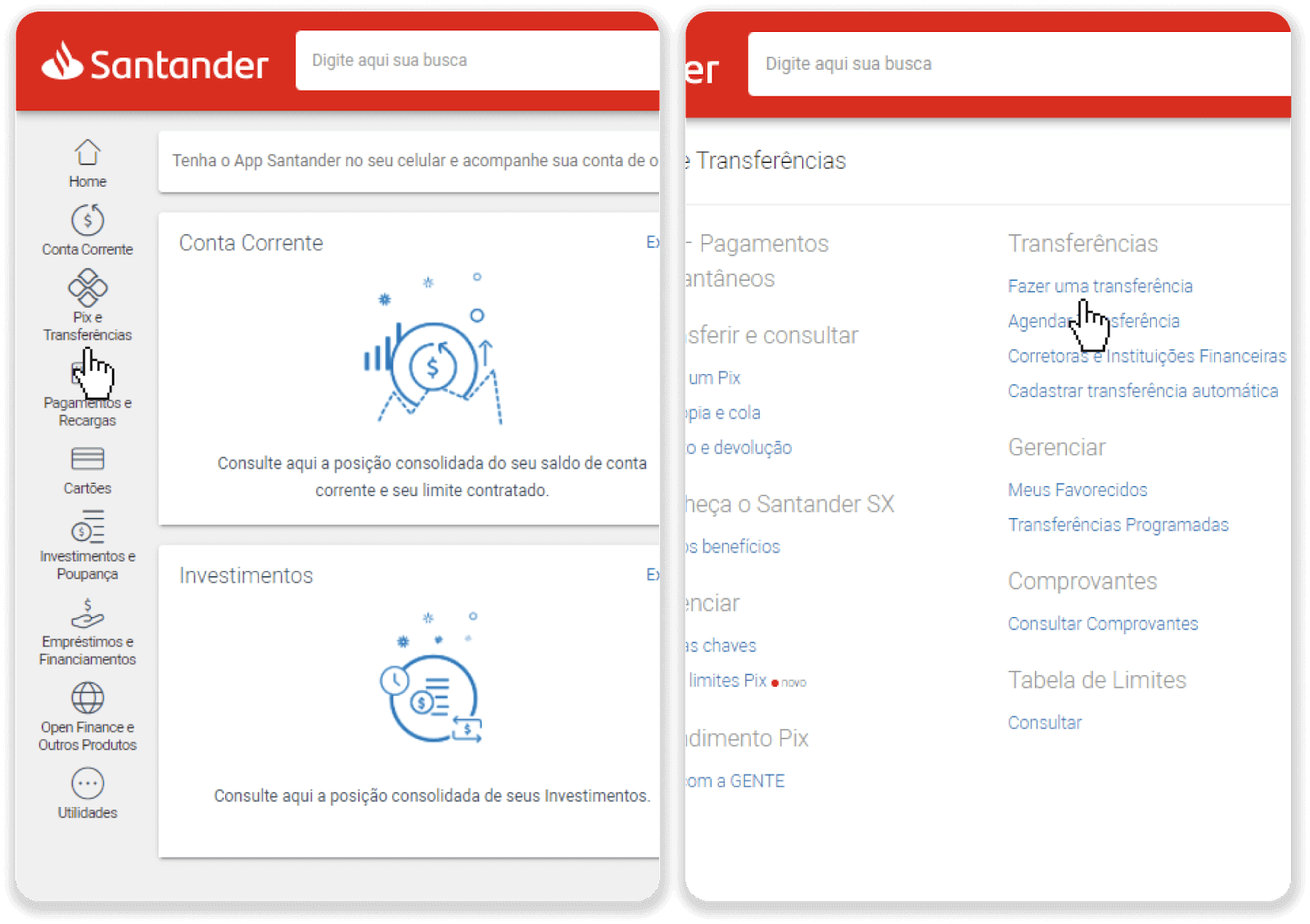
8. Բանկային փոխանցումը կատարելու համար լրացրեք հաշվի տվյալները: Սեղմեք «Շարունակել»:
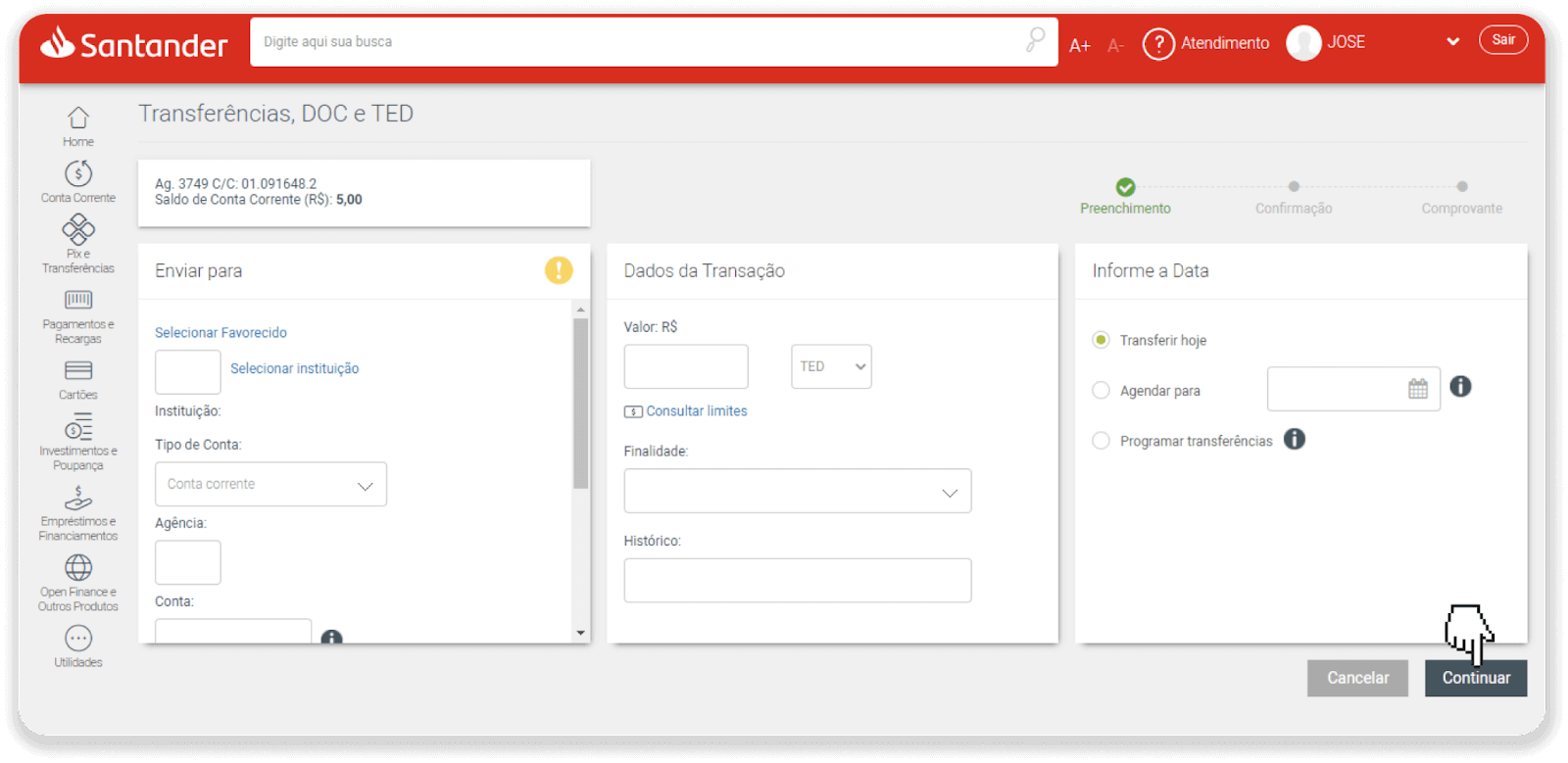
9. Վճարումն ավարտված է: Պահպանեք անդորրագիրը՝ սեղմելով «Salvar en PDF»:
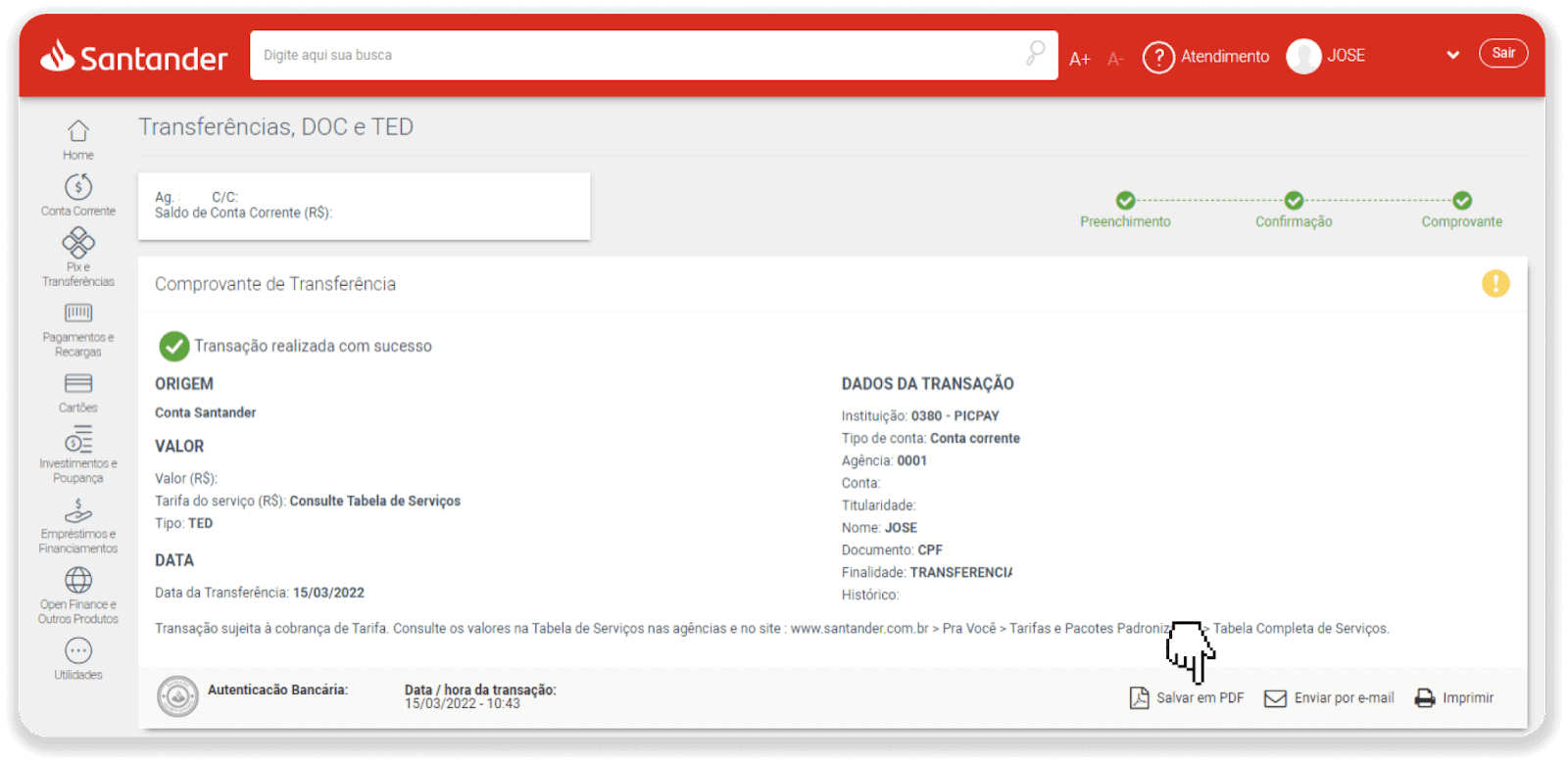
10. Վերադարձեք էջ 5-րդ քայլից և սեղմեք «Սեղմեք այստեղ ապացույց ուղարկելու համար» կոճակը: Մուտքագրեք ձեր բանկային տվյալները և սեղմեք «Վերբեռնում»՝ ձեր անդորրագիրը վերբեռնելու համար:
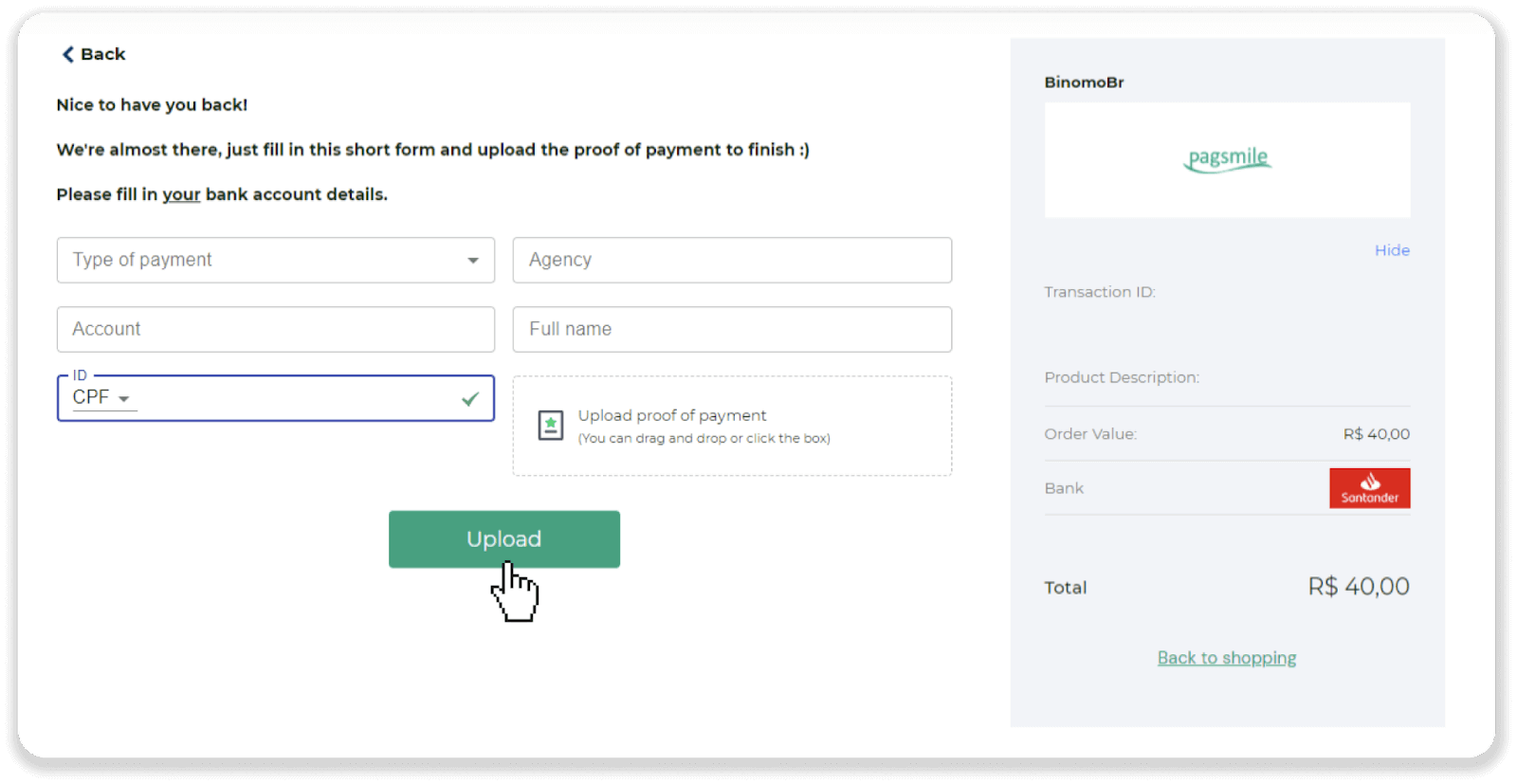
11. Ձեր գործարքի կարգավիճակը ստուգելու համար վերադարձեք «Գործարքների պատմություն» ներդիր և սեղմեք ձեր ավանդի վրա՝ դրա կարգավիճակին հետևելու համար:
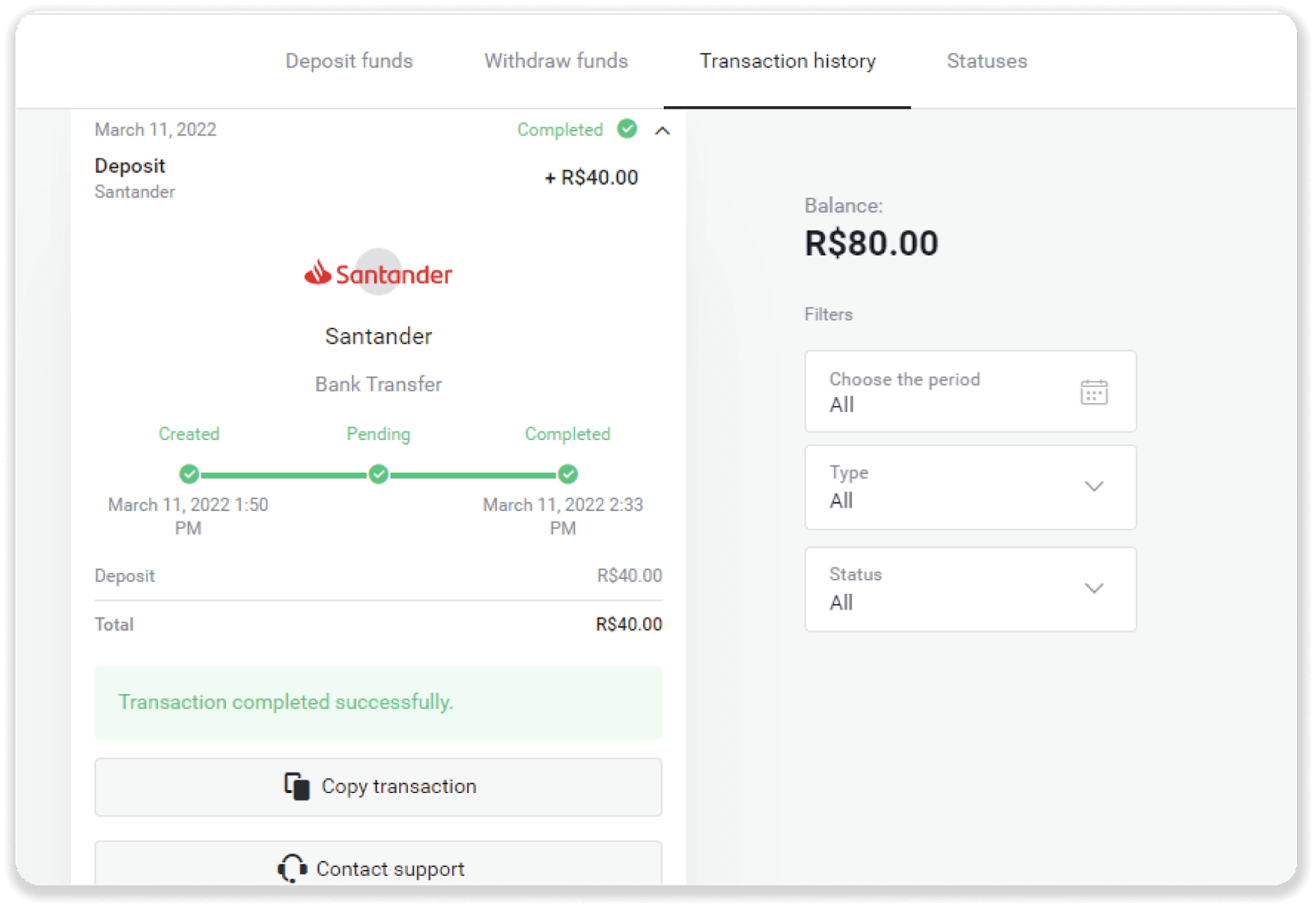
Հաճախակի տրվող հարցեր (ՀՏՀ)
Ավանդի համար գանձո՞ւմ եք:
Binomo-ն երբեք որևէ միջնորդավճար կամ միջնորդավճար չի վերցնում միջոցների ներդրման համար: Ճիշտ հակառակն է՝ դուք կարող եք բոնուս ստանալ ձեր հաշիվը լիցքավորելու համար: Այնուամենայնիվ, որոշ վճարային ծառայությունների մատակարարներ կարող են վճարներ կիրառել, հատկապես, եթե ձեր Binomo հաշիվը և վճարման եղանակը տարբեր արժույթներով են:
Փոխանցման վճարները և փոխարկման կորուստները մեծապես տարբերվում են՝ կախված ձեր վճարման մատակարարից, երկրից և արժույթից: Այն սովորաբար նշվում է մատակարարների կայքում կամ ցուցադրվում է գործարքի պատվերի ժամանակ:
Արդյո՞ք դա անվտանգ է ձեզ միջոցներ ուղարկելը:
Այն լիովին անվտանգ է, եթե դուք ավանդ եք դնում Binomo հարթակի «Գանձապահ» բաժնի միջոցով («Ավանդ» կոճակը վերևի աջ անկյունում): Մենք համագործակցում ենք միայն վստահելի վճարային ծառայություններ մատուցողների հետ, որոնք համապատասխանում են անվտանգության և անձնական տվյալների պաշտպանության ստանդարտներին, ինչպիսիք են 3-D Secure-ը կամ Visa-ի կողմից օգտագործվող PCI ստանդարտը:
Որոշ դեպքերում, ավանդ կատարելիս, դուք կուղղորդվեք մեր գործընկերների կայքերին: Մի անհանգստացեք. Եթե դուք ավանդ եք կատարում «Գանձապահի» միջոցով, ապա լիովին անվտանգ է լրացնել ձեր անձնական տվյալները և միջոցներ ուղարկել CoinPayments-ին կամ վճարային այլ ծառայություններ մատուցողներին:
Ավանդս չի անցել, ի՞նչ անեմ:
Բոլոր անհաջող վճարումները պատկանում են հետևյալ կատեգորիաներին.
-
Ձեր քարտից կամ դրամապանակից միջոցներ չեն գանձվել: Ստորև բերված գծապատկերը ցույց է տալիս, թե ինչպես լուծել այս խնդիրը:
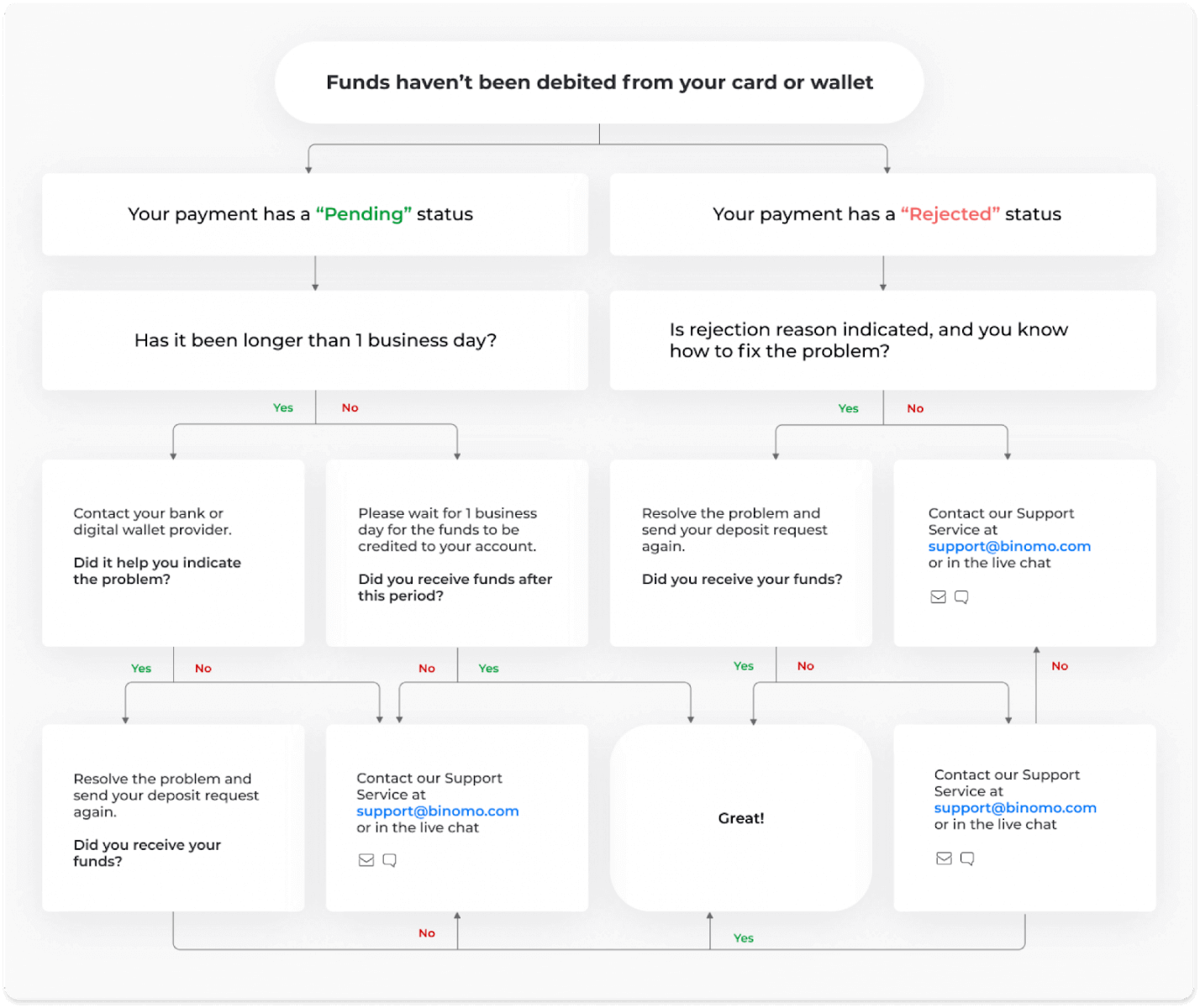
-
Միջոցները դեբետագրվել են, բայց չեն մուտքագրվել Binomo հաշվին: Ստորև բերված գծապատկերը ցույց է տալիս, թե ինչպես լուծել այս խնդիրը:
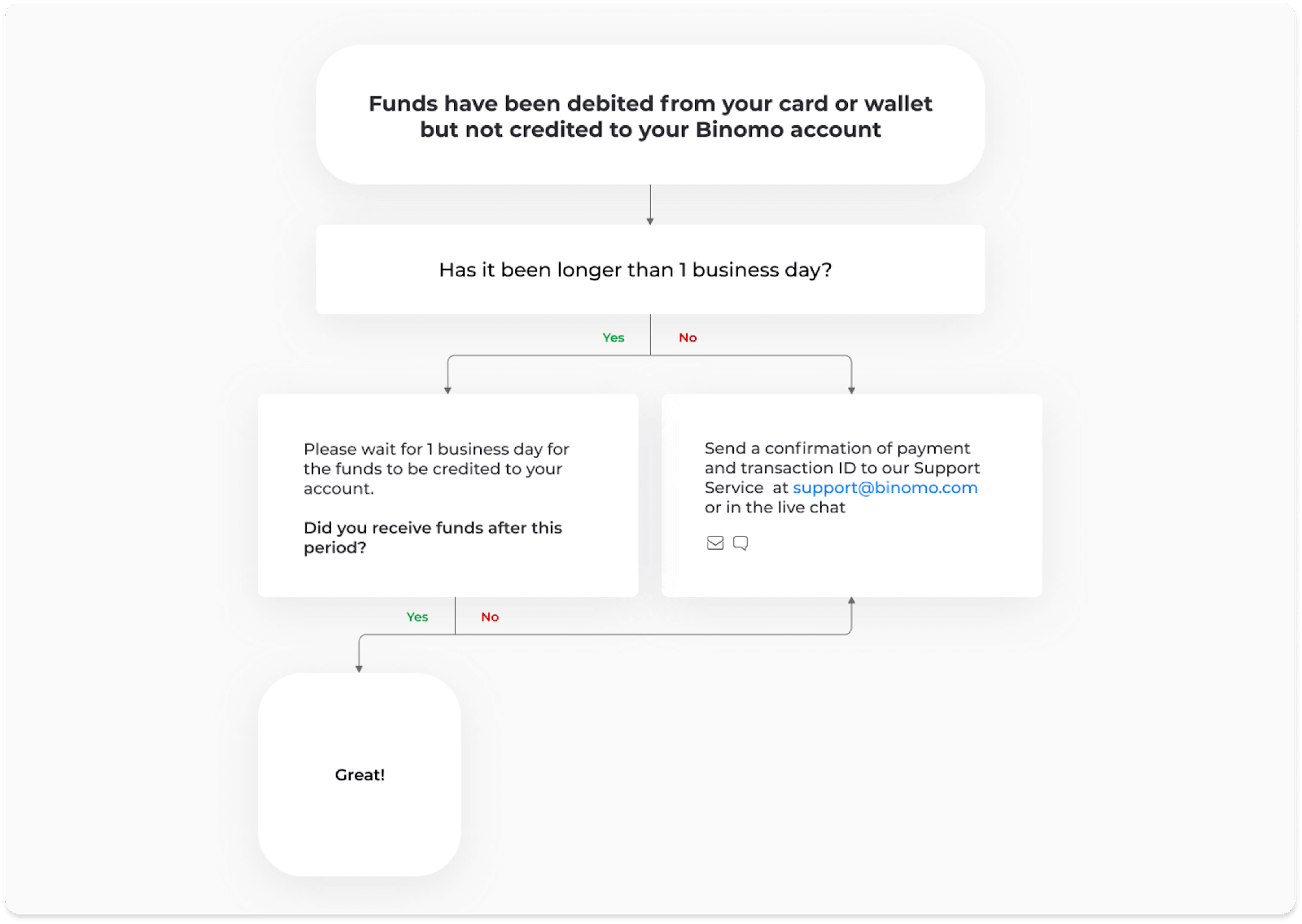
Առաջին դեպքում ստուգեք ձեր ավանդի կարգավիճակը «Գործարքների պատմություն» բաժնում:
Վեբ տարբերակում. սեղմեք ձեր պրոֆիլի նկարի վրա էկրանի վերևի աջ անկյունում և ընտրացանկից ընտրեք «Գանձապահ» ներդիրը: Այնուհետև կտտացրեք «Գործարքների պատմություն» ներդիրին:
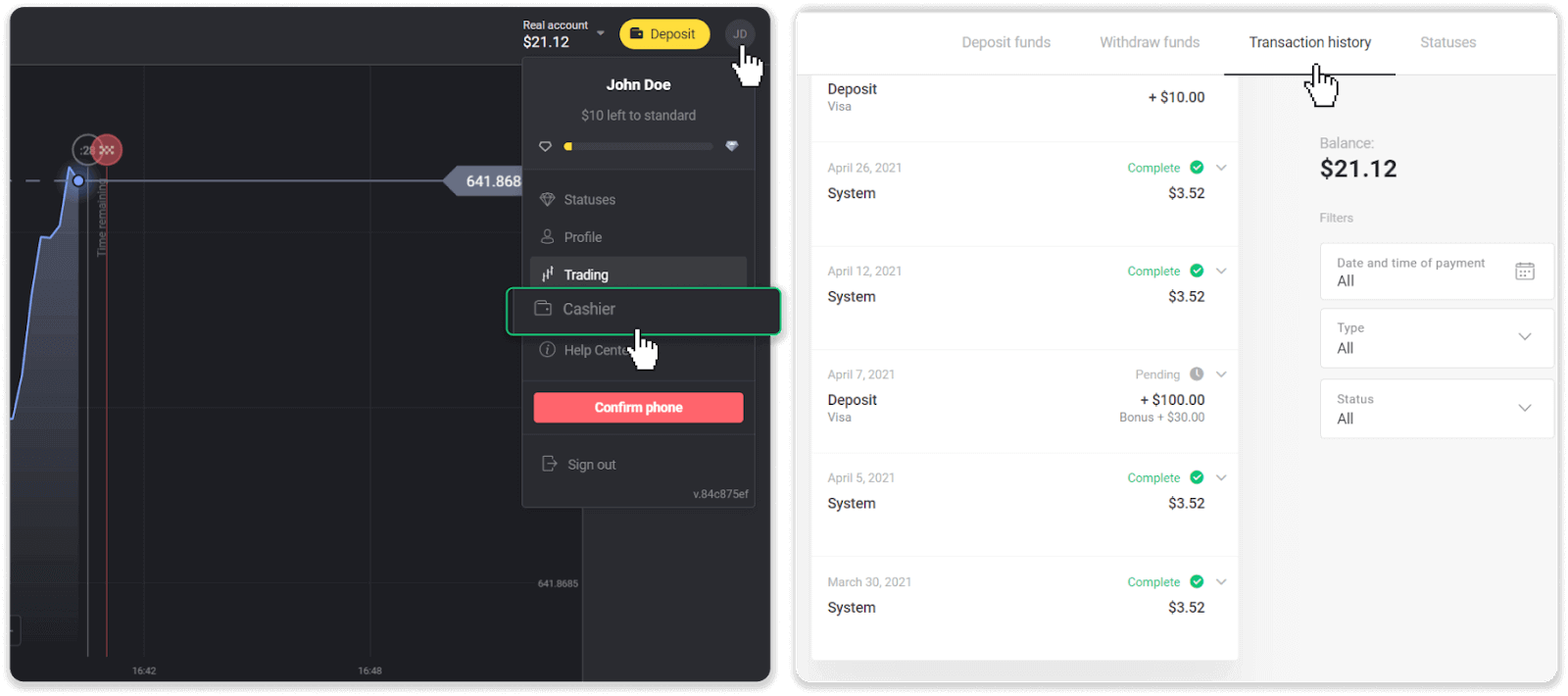
Բջջային հավելվածում բացեք ձախ կողմի ընտրացանկը, ընտրեք «Մնացորդ» բաժինը:
Եթե ձեր ավանդի կարգավիճակը « Սպասվում է », հետևեք հետևյալ քայլերին.
1. Օգնության կենտրոնի Ավանդի բաժնում ստուգեք ձեր վճարման եղանակով ավանդ դնելու հրահանգը՝ համոզվելու, որ որևէ քայլ բաց չեք թողել:
2. Եթե ձեր վճարման մշակումը տևում է մեկ աշխատանքային օրից ավելի , կապվեք ձեր բանկի կամ թվային դրամապանակի մատակարարի հետ՝ օգնելու ձեզ նշելու խնդիրը:
3. Եթե ձեր վճարման մատակարարն ասում է, որ ամեն ինչ կարգին է, բայց դուք դեռ չեք ստացել ձեր միջոցները, կապվեք մեզ հետ [email protected] հասցեով կամ ուղիղ զրույցի միջոցով: Մենք կօգնենք ձեզ լուծել այս խնդիրը:
Եթե ձեր ավանդի կարգավիճակը « Մերժված է » կամ « Սխալ » է, հետևեք հետևյալ քայլերին.
1. Սեղմեք մերժված ավանդի վրա: Որոշ դեպքերում նշվում է մերժման պատճառը, ինչպես ստորև բերված օրինակում: (Եթե պատճառը նշված չէ կամ չգիտեք, թե ինչպես շտկել այն, գնացեք քայլ 4)
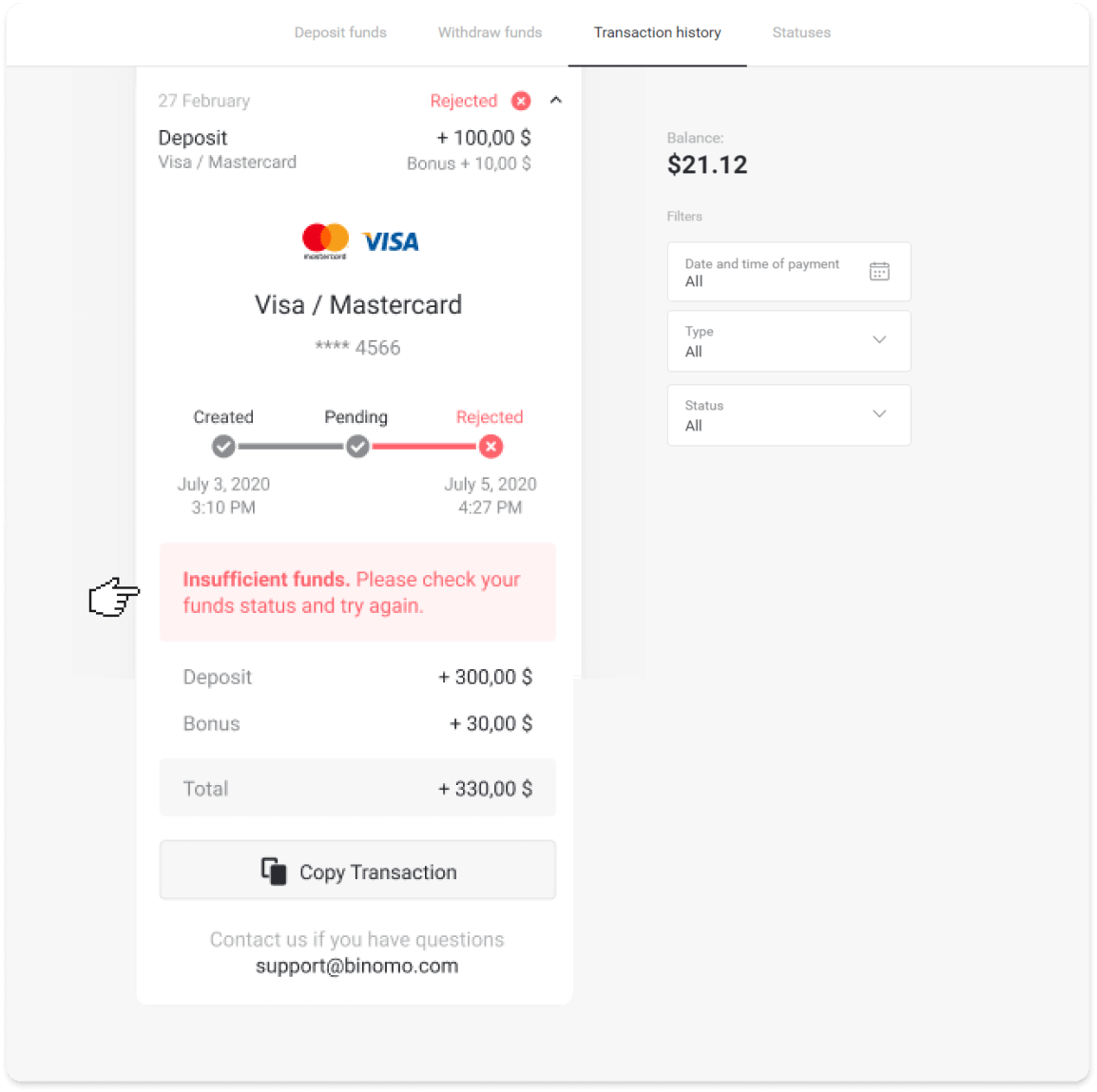
2. Լուծեք խնդիրը և կրկնակի ստուգեք ձեր վճարման եղանակը: Համոզվեք, որ այն ժամկետանց չէ, ունեք բավարար միջոցներ և ճիշտ եք մուտքագրել բոլոր պահանջվող տեղեկությունները, ներառյալ ձեր անունը և SMS հաստատման կոդը: Մենք նաև խորհուրդ ենք տալիս Օգնության կենտրոնի Ավանդի բաժնում ստուգել ձեր վճարման եղանակով ավանդ դնելու հրահանգը:
3. Կրկին ուղարկեք ձեր ավանդի հարցումը:
4. Եթե բոլոր մանրամասները ճիշտ են, բայց դուք դեռ չեք կարող գումար փոխանցել, կամ եթե մերժման պատճառը նշված չէ, կապվեք մեզ հետ [email protected] հասցեով կամ ուղիղ չաթում: Մենք կօգնենք ձեզ լուծել այս խնդիրը:
Երկրորդ դեպքում, երբ դրամական միջոցները գանձվել են ձեր քարտից կամ դրամապանակից, բայց դուք դրանք չեք ստացել աշխատանքային օրվա ընթացքում,մենք պետք է հաստատենք վճարումը ձեր ավանդին հետևելու համար:
Որպեսզի օգնեք մեզ փոխանցել ձեր ավանդը ձեր Binomo հաշվին, հետևեք հետևյալ քայլերին.
1. Հավաքեք ձեր վճարման հաստատումը: Դա կարող է լինել բանկային քաղվածք կամ սքրինշոթ բանկային հավելվածից կամ առցանց ծառայությունից: Ձեր անունն ու ազգանունը, քարտի կամ դրամապանակի համարը, վճարման գումարը և կատարման ամսաթիվը պետք է տեսանելի լինեն:
2. Հավաքեք Binomo-ում այդ վճարման գործարքի ID: Գործարքի ID-ն ստանալու համար հետևեք հետևյալ քայլերին.
-
Գնացեք «Գործարքների պատմություն» բաժինը:
-
Կտտացրեք այն ավանդի վրա, որը չի գանձվել ձեր հաշվին:
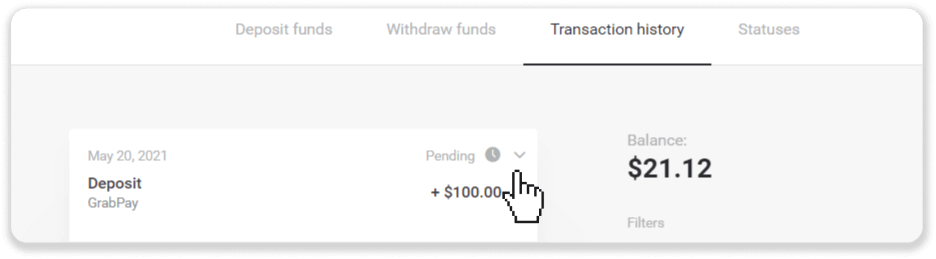
-
Սեղմեք «Պատճենել գործարքը» կոճակը: Այժմ դուք կարող եք այն տեղադրել մեզ ուղղված նամակում:
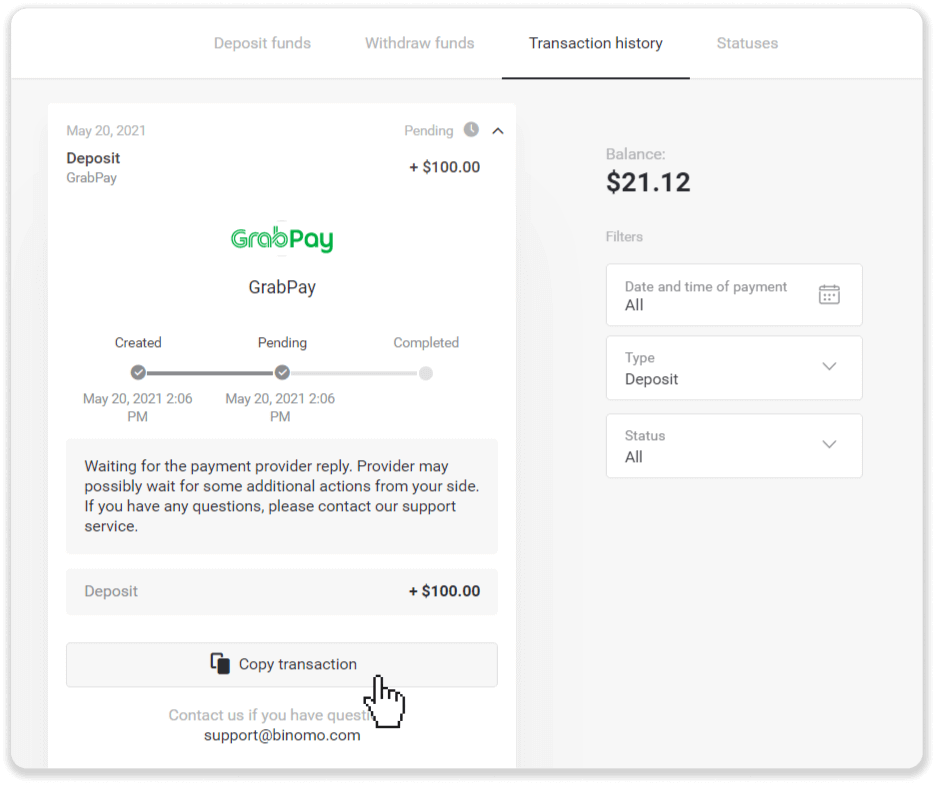
3. Ուղարկեք վճարման հաստատումը և գործարքի ID-ն [email protected] հասցեին կամ ուղիղ զրույցի միջոցով: Կարող եք նաև համառոտ բացատրել խնդիրը։
Եվ մի անհանգստացեք, մենք կօգնենք ձեզ հետևել ձեր վճարմանը և հնարավորինս արագ փոխանցել այն ձեր հաշվին:
Որքա՞ն ժամանակ է պահանջվում, որպեսզի միջոցները մուտքագրվեն իմ հաշվին:
Ավանդ կատարելիս այն ստանում է « Սպասող » կարգավիճակ: Այս կարգավիճակը նշանակում է, որ վճարման մատակարարն այժմ մշակում է ձեր գործարքը: Յուրաքանչյուր մատակարար ունի իր մշակման ժամկետը: Հետևեք հետևյալ քայլերին՝ ձեր սպասող ավանդի համար գործարքների միջին և առավելագույն
մշակման ժամանակի մասին տեղեկատվություն գտնելու համար . 1. Սեղմեք ձեր պրոֆիլի նկարի վրա էկրանի վերևի աջ անկյունում և ընտրեք « Գանձապահ » ներդիրը ընտրացանկից: Այնուհետև կտտացրեք «Գործարքների պատմություն» ներդիրին: Բջջային հավելվածների օգտագործողների համար բացեք ձախ կողմի ընտրացանկը, ընտրեք «Մնացորդ» բաժինը: 2. Սեղմեք ձեր ավանդի վրա՝ պարզելու ձեր գործարքի մշակման ժամկետը.dep_2.png Նշում
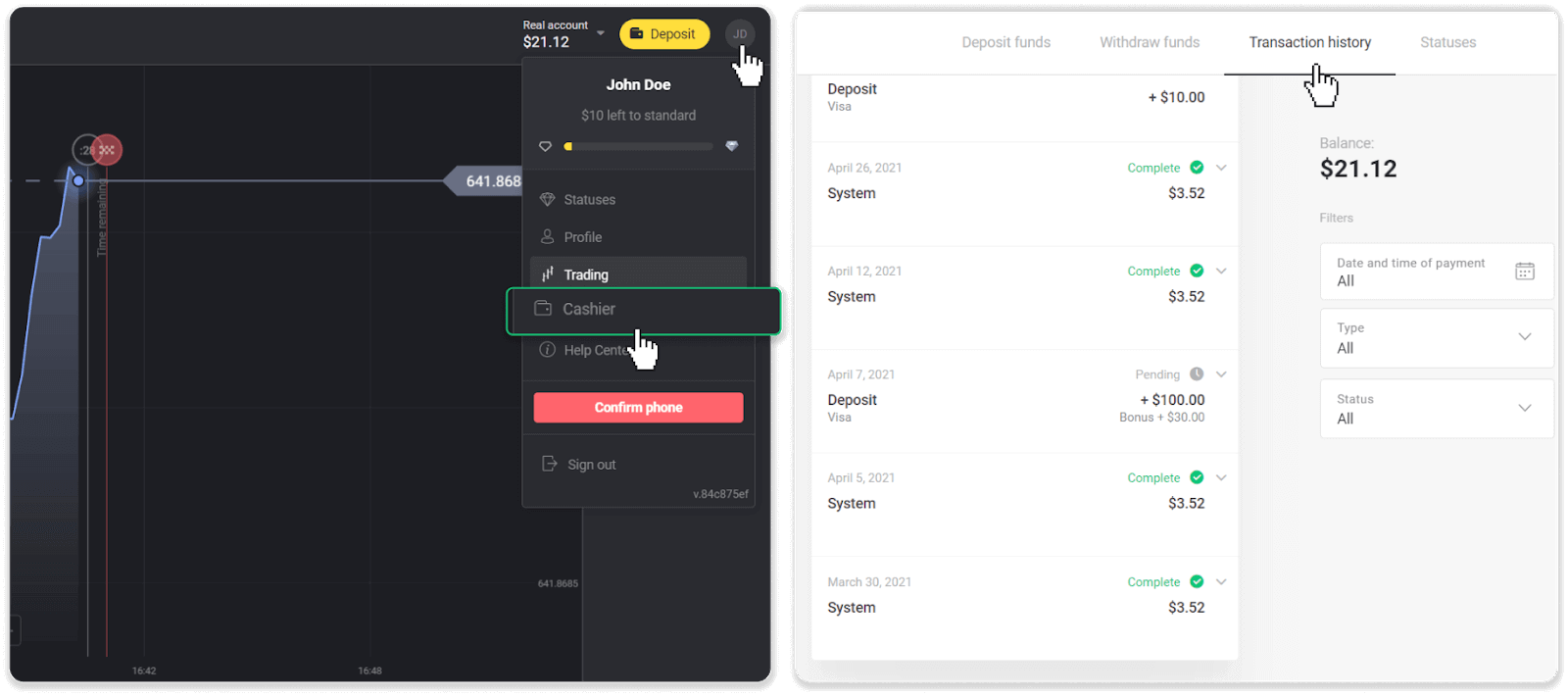
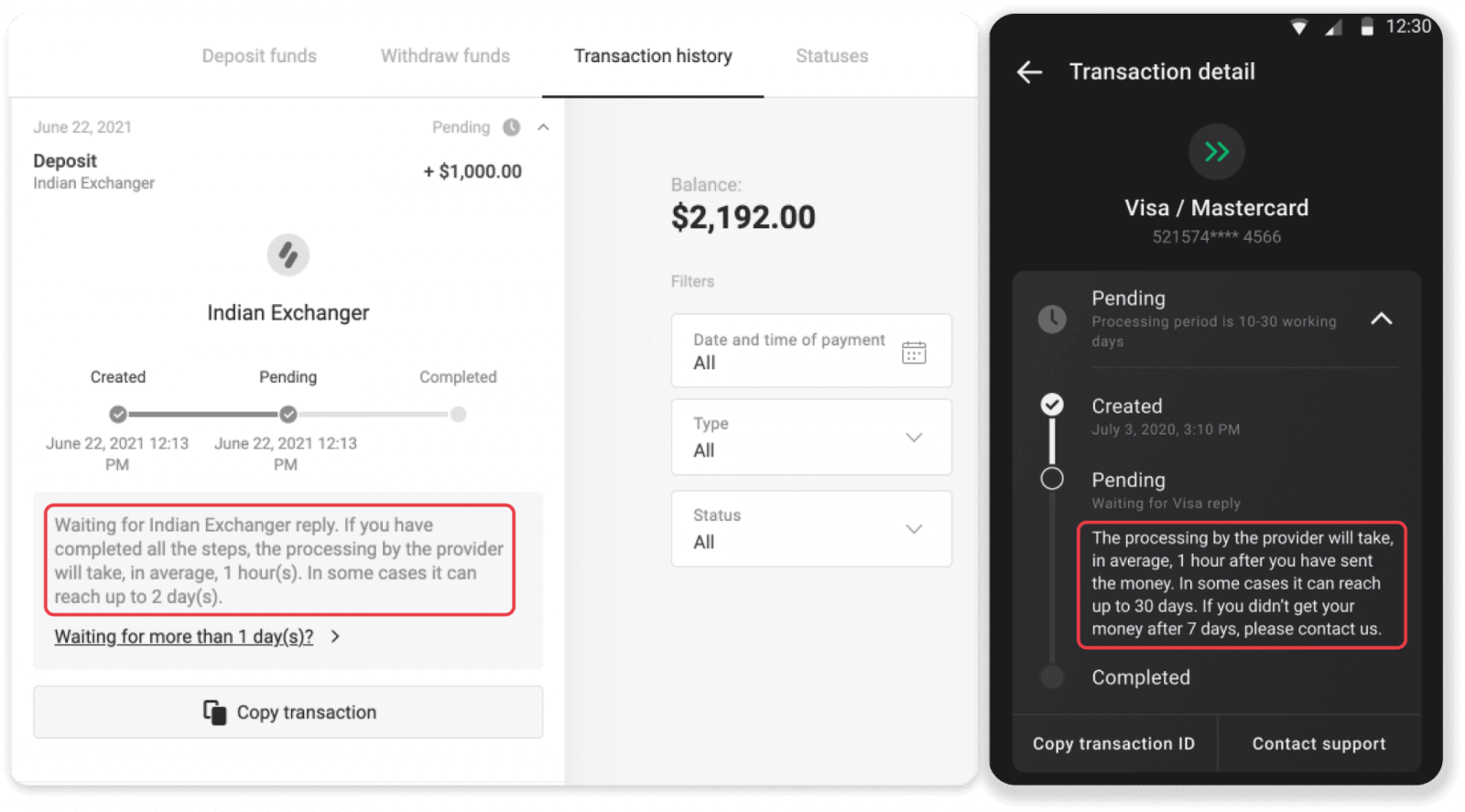
. Սովորաբար, վճարային պրովայդերները մշակում են բոլոր ավանդները մի քանի ժամվա ընթացքում: Գործարքների մշակման առավելագույն ժամանակը հազվադեպ է տեղին և հաճախ պայմանավորված է ազգային տոներով, վճարումների մատակարարի կանոնակարգերով և այլն:
Ե՞րբ են գումարները մուտքագրվելու իմ հաշվին:
Վճարային համակարգերից շատերը գործարքները մշակում են հաստատումները ստանալուց անմիջապես հետո կամ աշխատանքային օրվա ընթացքում: Սակայն ոչ բոլորն են, և ոչ բոլոր դեպքերում: Ավարտման իրական ժամանակը մեծապես կախված է վճարման մատակարարից: Սովորաբար պայմանները նշվում են պրովայդերների կայքում կամ ցուցադրվում գործարքի պատվերի ժամանակ:
Եթե ձեր վճարումը մնում է «Սպասող» ավելի քան 1 աշխատանքային օր, կամ այն ավարտված է, բայց միջոցները չեն մուտքագրվել ձեր հաշվին, խնդրում ենք կապվել մեզ հետ [email protected] հասցեով կամ ուղիղ զրույցի միջոցով :


